Canon i-sensys mf411dw: Список меню настройки
Список меню настройки: Canon i-sensys mf411dw
Список меню настройки
Список меню настройки
Список меню настройки ........................................................................................................................ 651
Настройки сети ................................................................................................................................................ 652
Настройки ........................................................................................................................................................ 663
Настройки таймера ........................................................................................................................................ 667
Общие настройки ........................................................................................................................................... 672
Настройки копирования ................................................................................................................................ 676
Настройки факса (MF419x / MF416dw) .......................................................................................................... 678
Настройки сканирования .............................................................................................................................. 690
Параметры печати с устройства памяти .................................................................................................... 698
Настройки принтера ....................................................................................................................................... 702
Настройка/Обслуживание ............................................................................................................................. 727
Настройки управления системой ................................................................................................................ 733
650
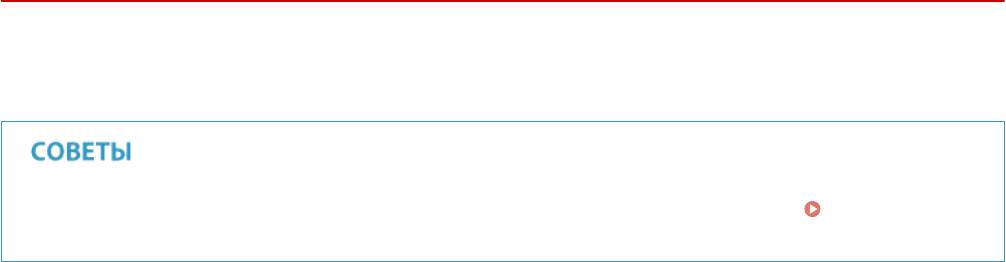
Список меню настройки
Список меню настройки
0YU2-0A9
У данного аппарата есть множество параметров. Каждый из указанных параметров можно настроить. Доступ к
данным параметрам осуществляется через <Меню> экрана Главный.
● Для просмотра текущих настроек можно напечатать меню настроек в виде списка: Список данных
пользователей/Список данных администратора системы(P. 847)
651
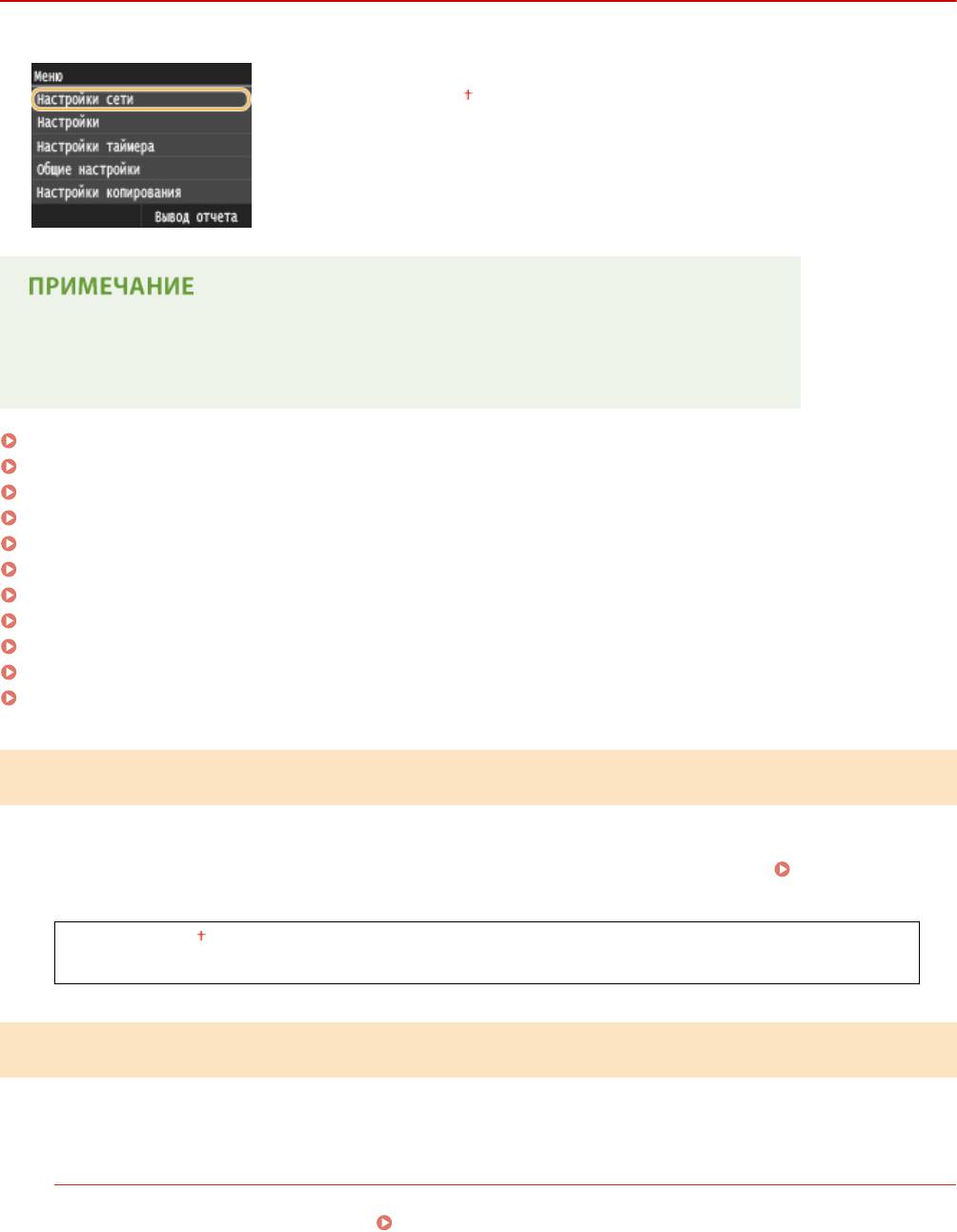
Список меню настройки
Настройки сети
0YU2-0AA
Для всех настроек сети указано краткое описание. Настройки по умолчанию
отмечены крестиком ( ).
*
Символы звездочки (
)
*
● Настройки, помеченные звездочкой (
), нельзя импортировать или экспортировать.
Выбор проводной/беспроводной сети(P. 652)
Настройки беспроводной сети(P. 652)
Включить прямое соединение(P. 654)
Настройки TCP/IP(P. 654)
Настройки SNMP(P. 660)
Настройки выделенного порта(P. 661)
Время ожидания соединения при запуске(P. 661)
Настройки драйвера Ethernet(P. 661)
Настройки IEEE 802.1X(P. 662)
Вкл./Выкл. управление настройками устройства(P. 662)
Инициализация настроек сети(P. 662)
Выбор проводной/беспроводной сети
При смене беспроводного подключения аппарата по локальной сети на проводное нужно указать данный
параметр. При этом при переходе с проводного подключения на беспроводное параметр указывать не
требуется (переключиться можно в следующем разделе <Настройки беспроводной сети>).
Выбор проводной
или беспроводной локальной сети (P. 430)
Проводная сеть
Беспроводная сеть
Настройки беспроводной сети
Укажите настройки для подключения аппарата к беспроводной локальной сети. Также можно просмотреть
текущие настройки или задать параметры энергосбережения.
Режим нажатия кнопки WPS
Выберите автоматическую настройку подключения к беспроводной сети с помощью кнопки на
беспроводном маршрутизаторе WPS. Настройка подключения с помощью функции WPS (режим
нажатия кнопки)(P. 434)
652
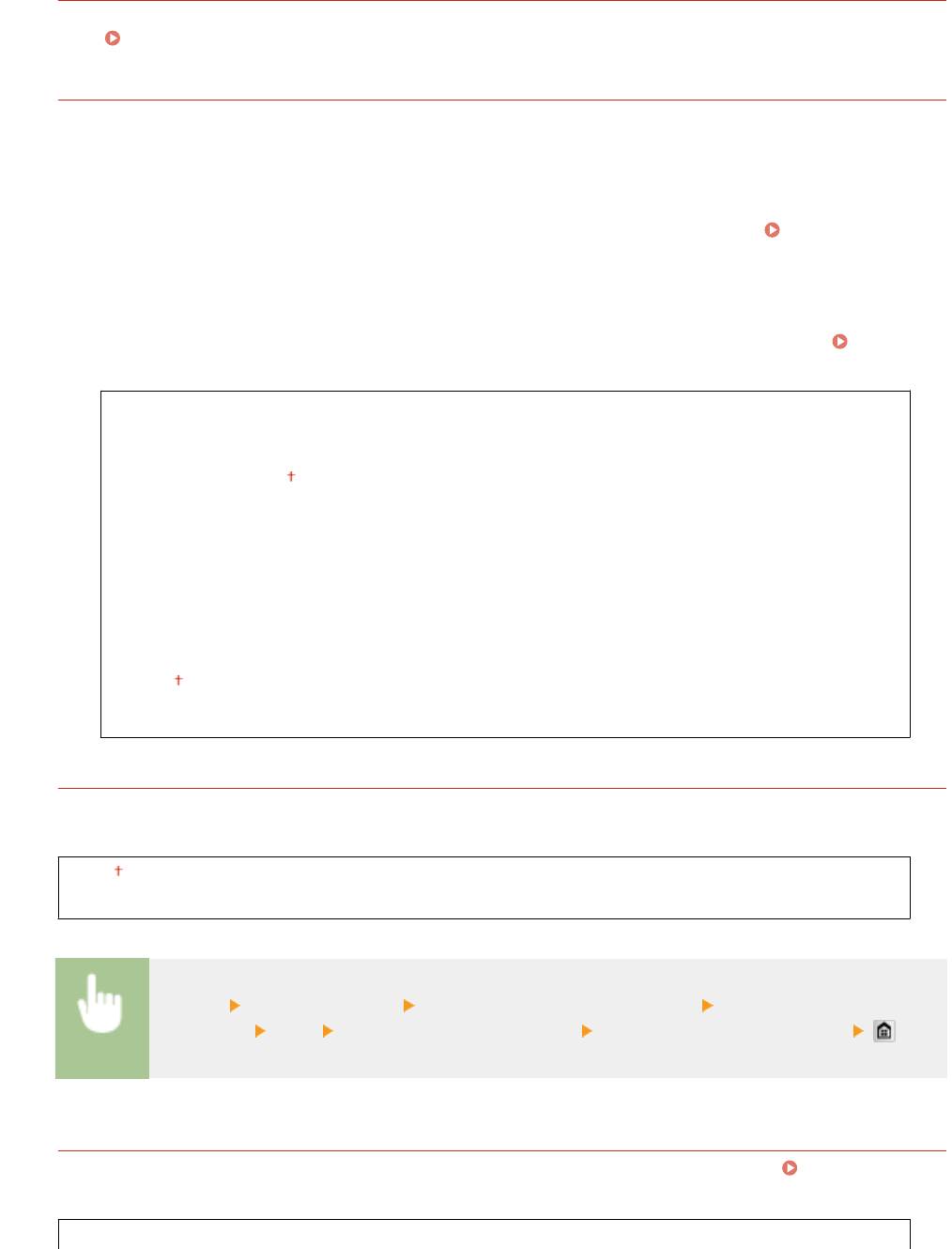
Список меню настройки
Режим PIN-кода WPS
Выберите для беспроводного маршрутизатора WPS настройку подключения беспроводной сети по PIN-
коду. Настройка подключения с помощью функции WPS (режим PIN-кода)(P. 436)
Настройки SSID
Выберите настройку подключения к беспроводной сети путем ввода данных вручную, включая SSID или
ключ сети, с помощью панели управления.
Выбор точки доступа
Беспроводные маршрутизаторы, подключенные к аппарату, находятся автоматически, поэтому их
можно выбрать из списка. Необходимо вручную ввести ключ сети (WEP или PSK).
Настройка
подключения путем выбора беспроводного маршрутизатора(P. 439)
Ввод вручную
Выберите настройку подключения к беспроводной сети путем указания SSID вручную. С помощью
этого метода можно задать детальные настройки проверки подлинности и шифрования. Настройка
подключения путем детального задания параметров(P. 443)
Настройки защиты
Нет
WEP
Открытая система
Ключ WEP: 1/2/3/4
Изменить ключ WEP
Общий ключ
Ключ WEP: 1/2/3/4
Изменить ключ WEP
WPA/WPA2-PSK
Авто
AES-CCMP
Режим экономии энергии
Укажите, будет ли аппарат переходить в спящий режим по сигналу, излучаемому беспроводным
маршрутизатором.
Выкл.
Вкл.
<Меню> <Настройки сети> <Настройки беспроводной сети> Прочтите отображаемое
сообщение
<OK> <Режим экономии энергии> Выберите <Выкл.> или <Вкл.>
Информация о подключении
Выберите просмотр текущих настроек подключения к беспроводной локальной сети. Просмотр
параметров сети(P. 459)
MAC-адрес
653
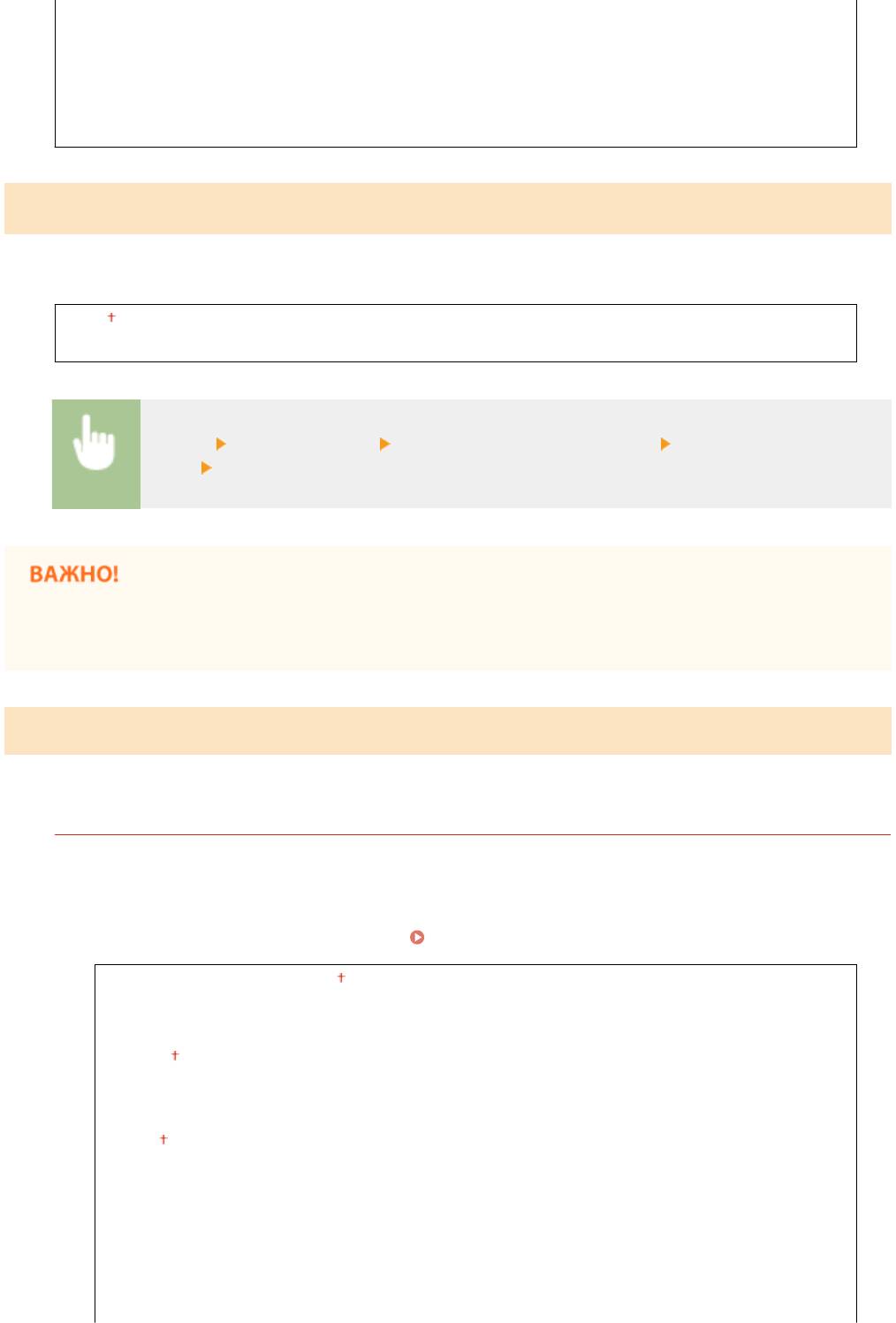
Список меню настройки
Состояние беспроводной сети
Информация о последней ошибке
Канал
Настройки SSID
Настройки защиты
Режим экономии энергии
*
Включить прямое соединение
Укажите, следует ли подключаться напрямую. Если включить эту функцию, прямое подключение к аппарату
становится возможным даже в среде без точки доступа или маршрутизатора беспроводной локальной сети.
Выкл.
Вкл.
<Меню> <Настройки сети> <Включить прямое соединение> Выберите <Выкл.> или
<Вкл.> Перезагрузите аппарат
● Установка <Включить прямое соединение> на <Вкл.> предотвращает использование проводной
локальной сети или любой беспроводной локальной сети, помимо прямого подключения.
Настройки TCP/IP
Укажите настройки TCP/IP для аппарата (например, настройки IP-адреса).
Настройки IPv4
Укажите настройки IPv4 для аппарата.
Настройки IP-адреса
Настройте IP-адрес, который будет использоваться для идентификации таких устройств, как
компьютеры или принтеры, в сети TCP/IP.
Настройка адреса IPv4(P. 451)
Автоматическое получение
Выбор протокола
Выкл.
DHCP
Авто IP
Выкл.
Вкл.
Получить вручную
IP-адрес: 0.0.0.0
Маска подсети: 0.0.0.0
Адрес шлюза: 0.0.0.0
Проверить настройки
654
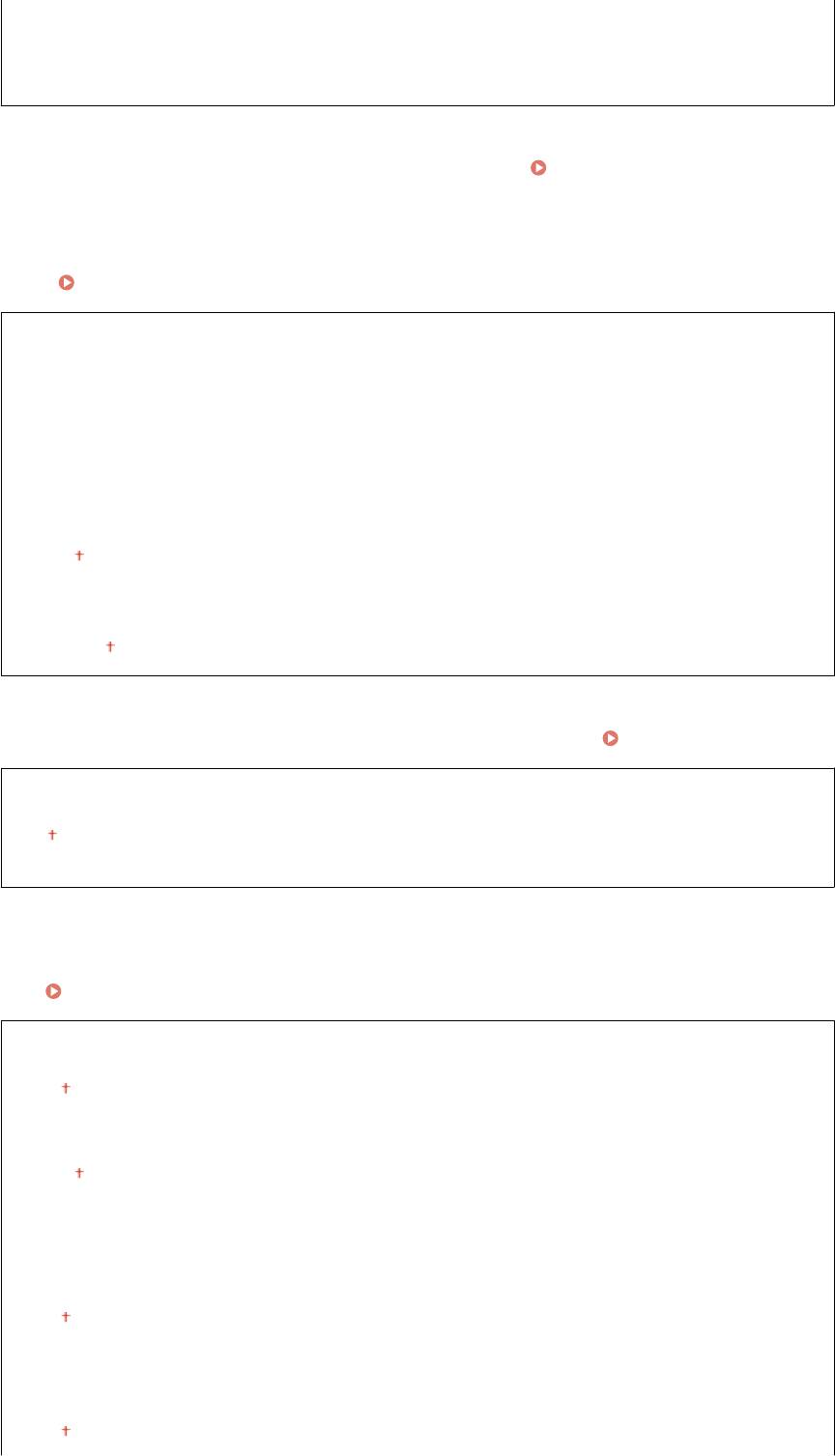
Список меню настройки
Автоматическое получение
IP-адрес
Маска подсети
Адрес шлюза
Команда PING
Задайте проверку подключения аппарата к компьютеру в сети. Проверка сетевого
подключения(P. 453)
Настройки DNS
Задайте настройки службы доменных имен (DNS), которая предоставляет имя узла для разрешения IP-
адресов.
Настройка DNS(P. 502)
Настройки сервера DNS
Первичный сервер DNS: 0.0.0.0
Вторичный сервер DNS: 0.0.0.0
Настр. имени хост-компьютера DNS/домена
Имя хоста
Имя домена
Настройки динамического обновления DNS
Выкл.
Вкл.
Интервал динамического обновления DNS
0—24 —48 (ч.)
Настройки mDNS
Задайте настройки для использования функций DNS без DNS-серверов.
Настройка DNS(P. 502)
Выкл.
Вкл.
Имя mDNS
Настройки варианта DHCP
Если включен сервер DHCP, настройте данные параметры таким образом, чтобы можно было
использовать дополнительные функции DHCP для получения адреса сервера DNS или доменного
имени.
Настройка DNS(P. 502)
Получить имя хоста
Выкл.
Вкл.
Динамическое обновление DNS
Выкл.
Вкл.
Получить адрес сервера DNS
Выкл.
Вкл.
Получить имя домена
Выкл.
Вкл.
655
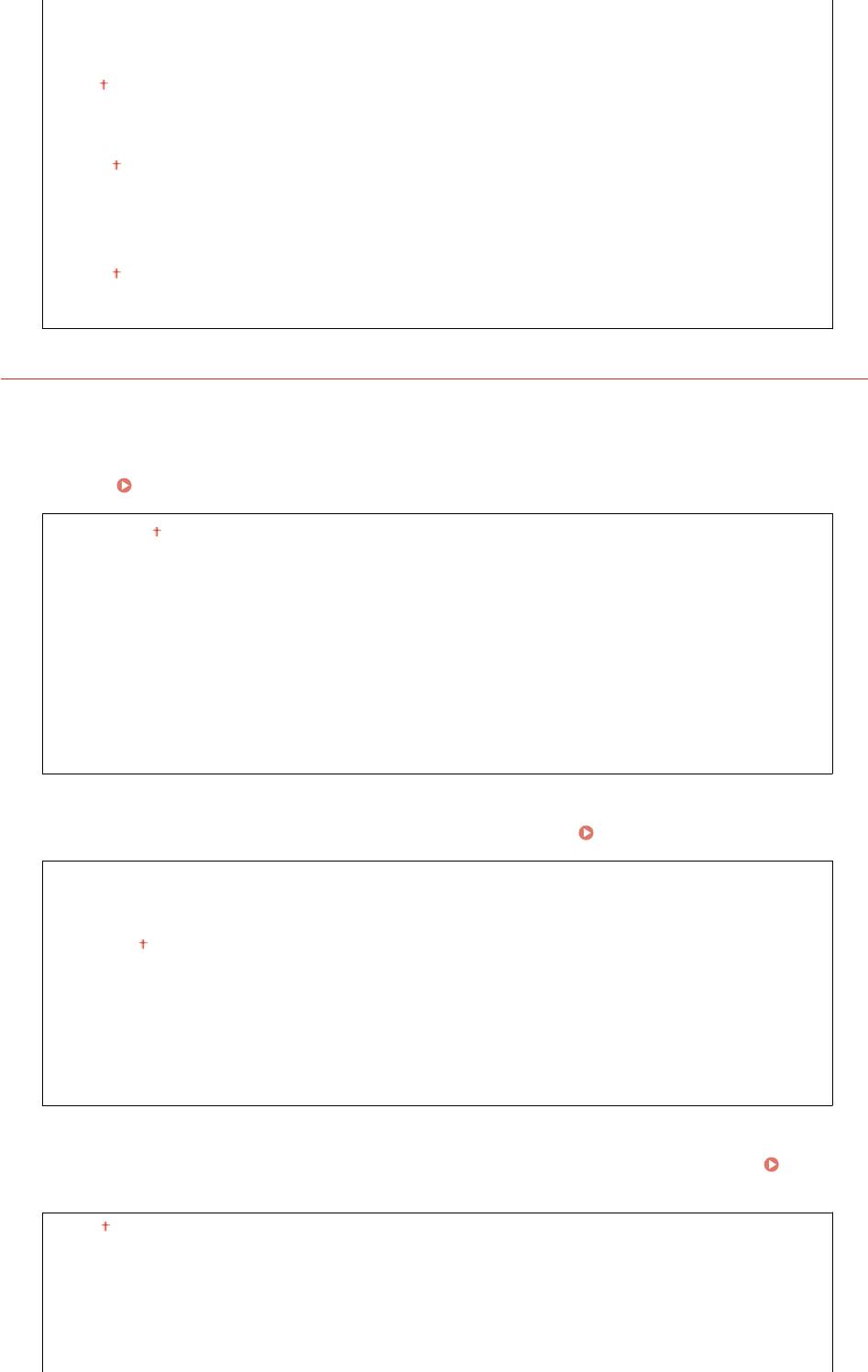
Список меню настройки
Получить адрес сервера WINS
Выкл.
Вкл.
Получить адрес сервера SMTP
Выкл.
Вкл.
Получить адрес сервера POP
Выкл.
Вкл.
Настройки IPv6
Укажите настройки IPv6 для аппарата.
Использовать IPv6
Разрешение и запрет использования IPv6 для аппарата. Также можно просмотреть текущие
настройки. Настройка адресов IPv6(P. 455)
Выкл.
Вкл.
Проверить настройки
Адрес, локальный для канала
Длина префикса
Настройки адр. без учета состояния
Разрешение и запрет использования адресов без учета состояния.
Настройка адресов IPv6(P. 455)
Выкл.
Вкл.
Проверить настройки
Адрес без учета состояния
Длина префикса
Использовать DHCPv6
Разрешение и запрет использования адреса с учетом состояния, получаемого по DHCPv6.
Настройка адресов IPv6(P. 455)
Выкл.
Вкл.
656
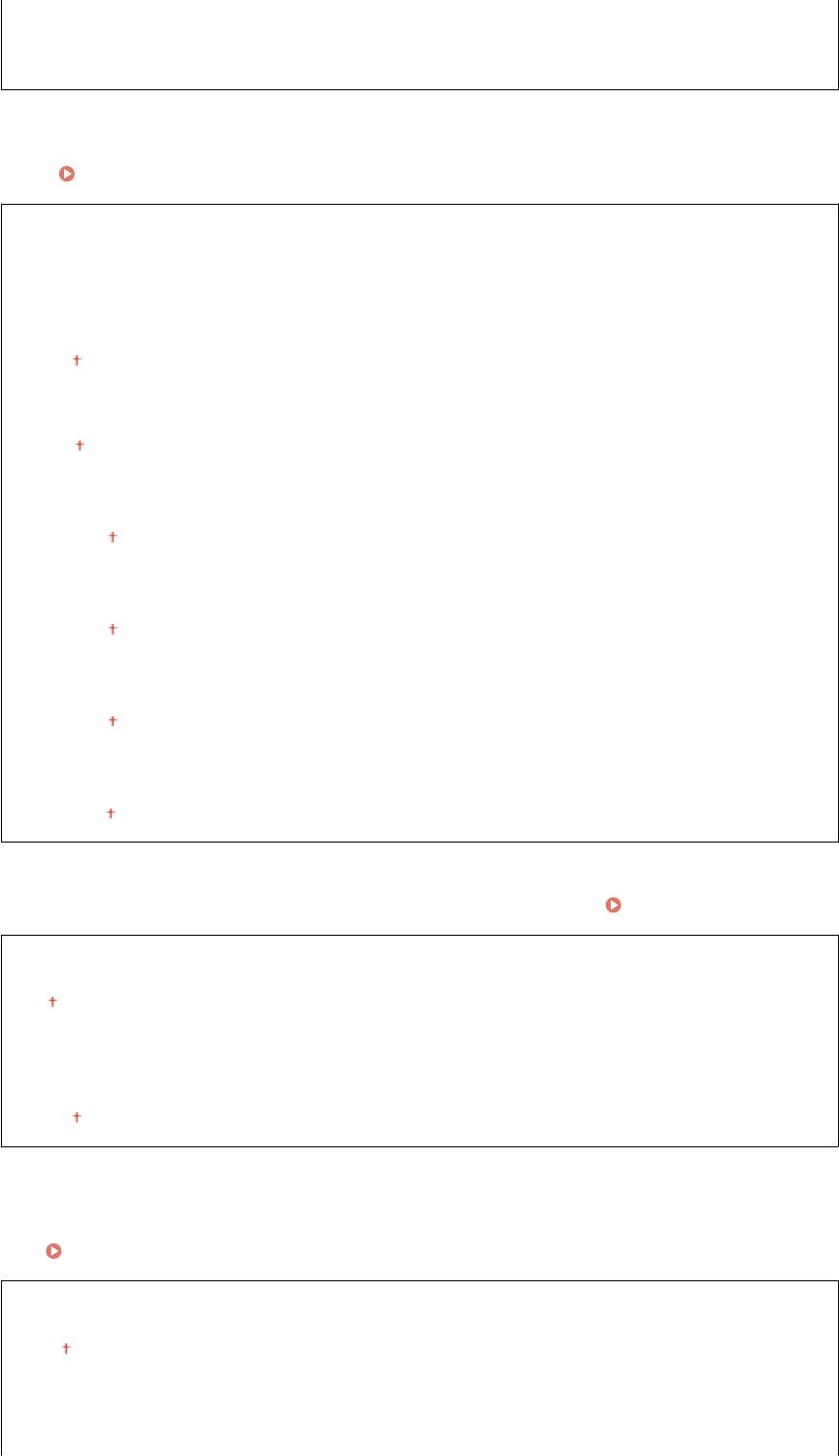
Список меню настройки
Проверить настройки
Адрес с учетом состояния
Длина префикса
Настройки DNS
Задайте настройки службы доменных имен (DNS), которая предоставляет имя узла для разрешения IP-
адресов.
Настройка DNS(P. 502)
Настр. имени хост-компьютера DNS/домена
Исп. хост/домен IPv4
Выкл.
Имя хоста
Имя домена
Вкл.
Настройки динамического обновления DNS
Выкл.
Вкл.
Регистрация адреса вручную
Выкл.
Вкл.
Рег. адреса с учетом состояния
Выкл.
Вкл.
Рег. адреса без учета состоян.
Выкл.
Вкл.
Интервал динамического обновления DNS
0—24 —48 (ч.)
Настройки mDNS
Задайте настройки для использования функций DNS без DNS-серверов.
Настройка DNS(P. 502)
Выкл.
Вкл.
Исп. имя mDNS, что и для IPv4
Выкл.
Имя mDNS
Вкл.
Настройки варианта DHCP
Если включен сервер DHCP, настройте данные параметры таким образом, чтобы можно было
использовать дополнительные функции DHCP для получения адреса сервера DNS или доменного
имени. Настройка DNS(P. 502)
Получить адрес сервера DNS
Выкл.
Вкл.
Получить имя домена
Выкл.
657
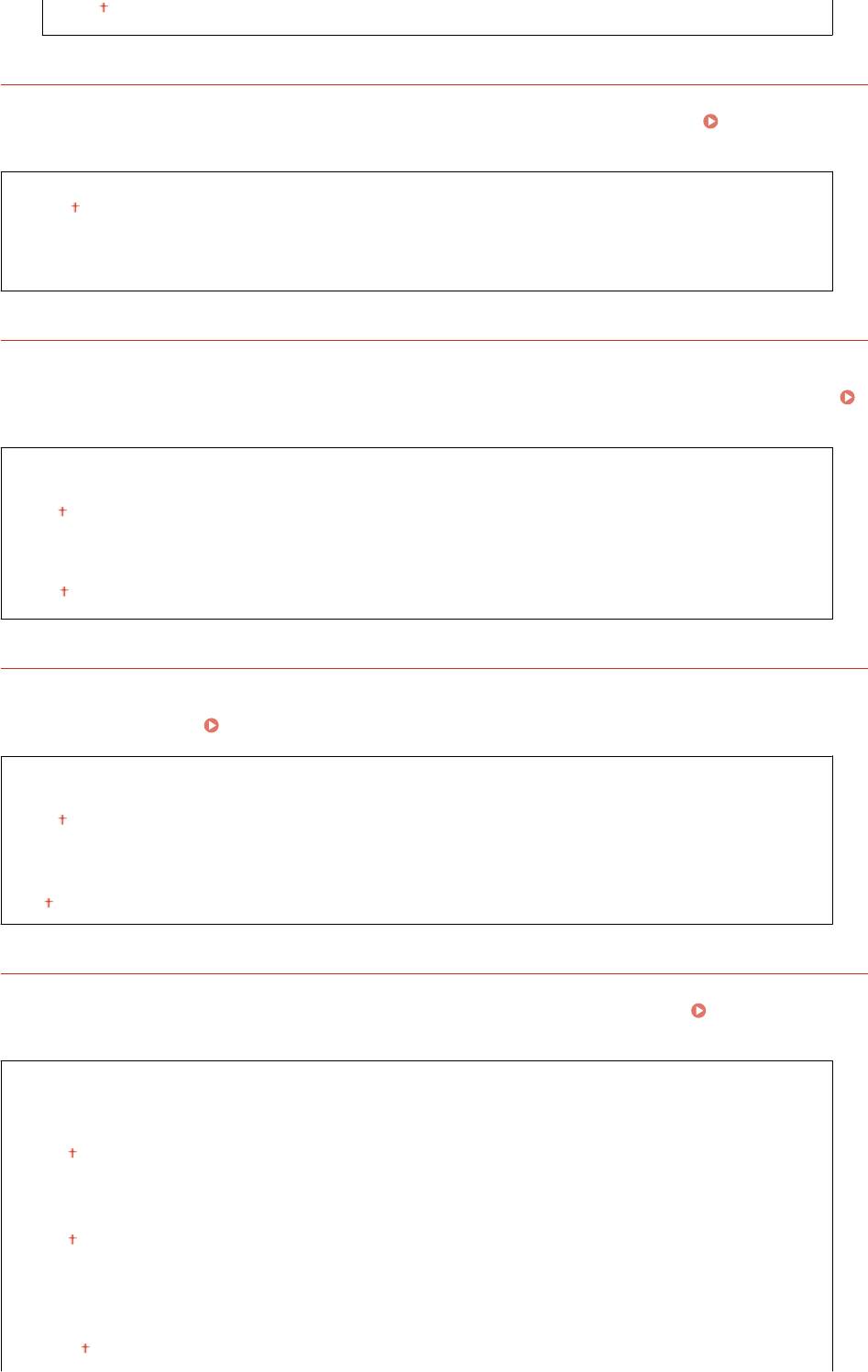
Список меню настройки
Вкл.
Настройки WINS
Укажите настройки для службы имен в сети Интернет для Windows (WINS), которая предоставляет имя
NetBIOS для разрешения IP-адресов в неоднородной сетевой среде NetBIOS и TCP/IP. Настройка
WINS(P. 510)
Разрешение WINS
Выкл.
Вкл.
Адрес сервера WINS: 0.0.0.0
Настройки LPD
Разрешите или запретите использование LPD (протокол печати, который можно использовать для
любой аппаратной платформы или операционной системы). Можно также задать период ожидания
приема, по истечении которого печать будет отменена в случае прерывания приема данных печати.
Настройка протоколов печати и функций WSD(P. 463)
Настройки печати LPD
Выкл.
Вкл.
Тайм-аут приема
1—5 —60 (мин.)
Настройки RAW
Разрешите или запретите использование RAW (специальный протокол печати Windows) Можно также
задать период ожидания приема, по истечении которого печать будет отменена в случае прерывания
приема данных печати. Настройка протоколов печати и функций WSD(P. 463)
Настройки печати RAW
Выкл.
Вкл.
Тайм-аут приема
1—5 —60 (мин.)
Настройки WSD
Разрешение или запрет автоматического просмотра и получения информации принтером или сканером
с помощью протокола WSD, доступного в Windows Vista/7/8/Server 2008/Server 2012.
Настройка
протоколов печати и функций WSD(P. 463)
Настройки печати WSD
Использовать печать WSD
Выкл.
Вкл.
Использовать обзор WSD
Выкл.
Вкл.
Настройки сканирования WSD
Использовать сканирование WSD
Выкл.
658
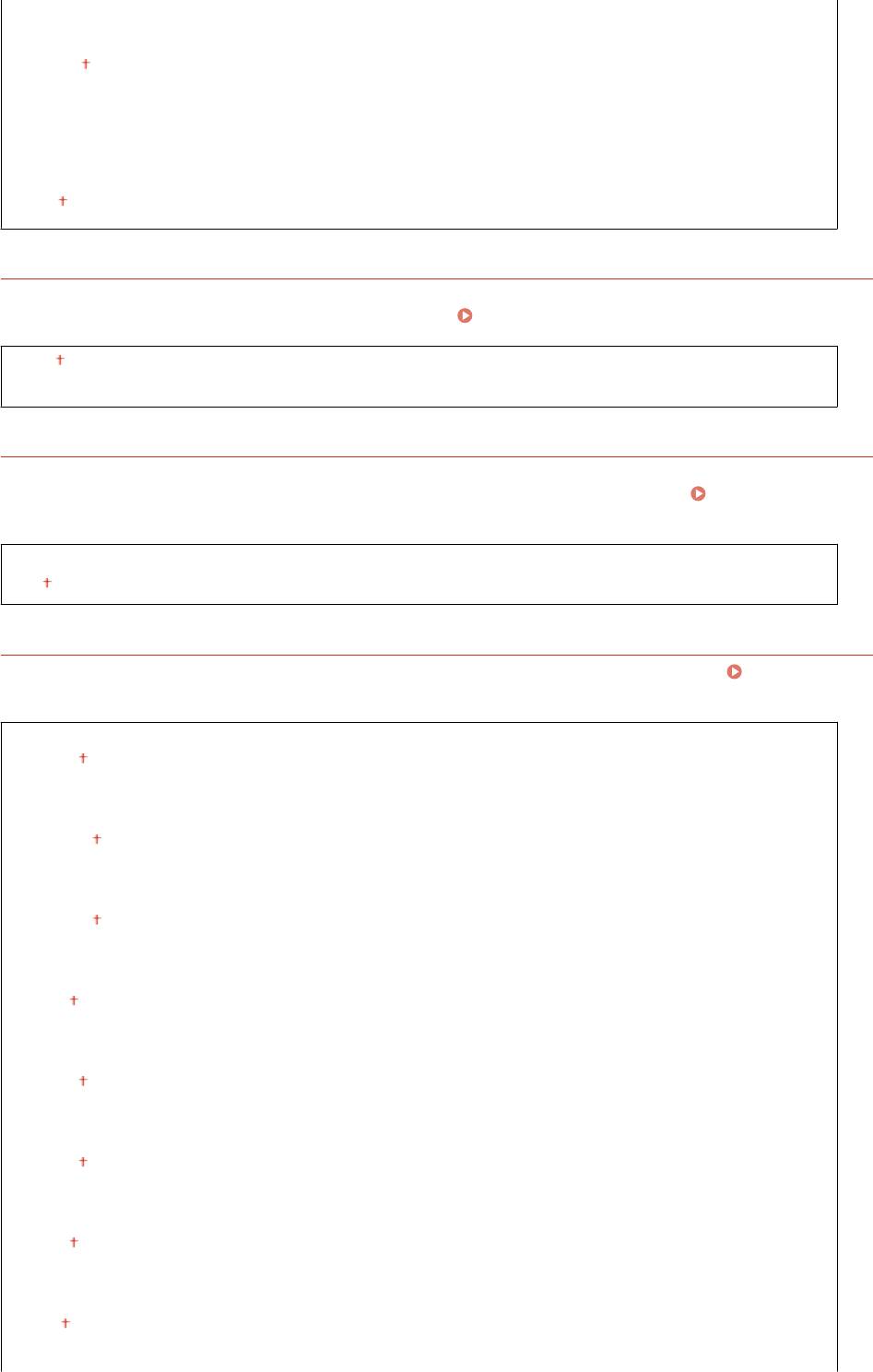
Список меню настройки
Вкл.
Исп. сканирование с компьютера
Выкл.
Вкл.
Использовать многоадресное обнаружение
Выкл.
Вкл.
Использовать режим FTP PASV
Укажите, следует ли использовать режим PASV для FTP. Если подключение к FTP-серверу осуществляется
через брандмауэр, необходимо включить режим PASV. Настройка режима FTP PASV(P. 495)
Выкл.
Вкл.
Использовать HTTP
Включение или выключение HTTP (протокол, необходимый для обмена данными с компьютером,
например, при использовании Удаленный ИП, печати WSD или Google Cloud Print). Отключение
соединения HTTP(P. 585)
Выкл.
Вкл.
Настройки номера порта
Измените номера портов для протоколов в соответствии со свойствами сетевой среды. Изменение
номеров портов(P. 567)
LPD
1—515
—65 535
RAW
1—9 100 —65 535
Многоадресное обнаружение WSD
1—3 702
—65 535
HTTP
1—80
—65 535
Многоадресное обнаружение
1—427
—65 535
POP3
1—110
—65 535
SMTP
1—25
—65 535
FTP
1–21
–65 535
659
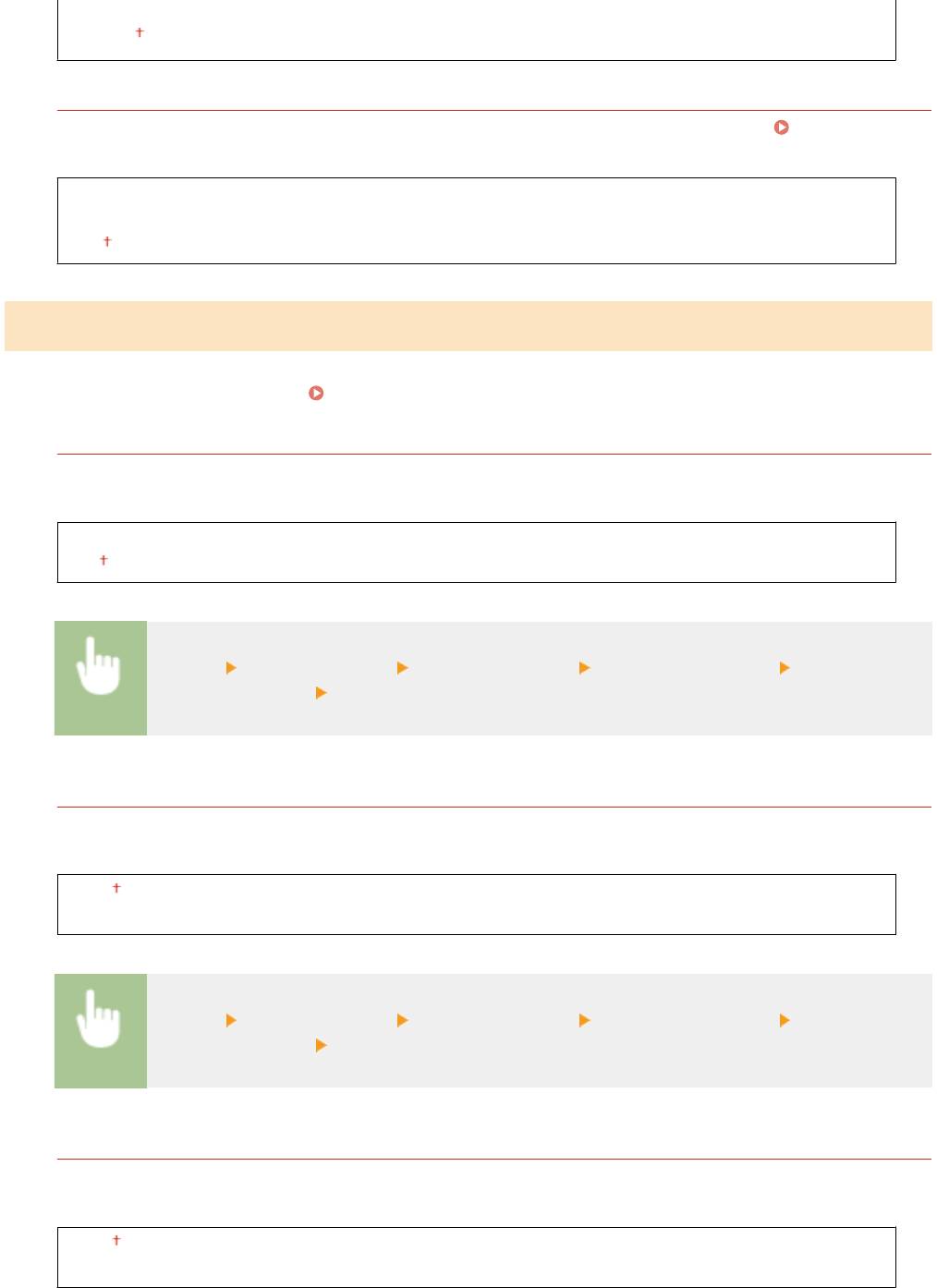
Список меню настройки
SNMP
1—161
—65 535
Размер MTU
Выберите максимальный размер пакетов, отправляемых или получаемых аппаратом. Изменение
максимального блока передачи(P. 500)
1300
1400
1500
Настройки SNMP
Задайте настройки для мониторинга и управления аппаратом с компьютера под управлением программного
обеспечения, совместимого с SNMP.
Мониторинг и контроль аппарата с помощью SNMP(P. 523)
Настройки SNMPv1
Запрет и разрешение использования SNMPv1. При включении SNMPv1 необходимо указать имя
сообщества и права доступа к объектам базы данных MIB.
Выкл.
Вкл.
<Меню> <Настройки сети> <Настройки SNMP> <Настройки SNMPv1> Выберите
<Выкл.> или <Вкл.> Перезагрузите аппарат
Настройки SNMPv3
Запрет и разрешение использования SNMPv3. Используйте Удаленный ИП для указания детальных
настроек, применяемых, если разрешено использование SNMPv3.
Выкл.
Вкл.
<Меню> <Настройки сети> <Настройки SNMP> <Настройки SNMPv3> Выберите
<Выкл.> или <Вкл.> Перезагрузите аппарат
Получить сведения об управлении принтером с хоста
Разрешение или запрет мониторинга данных об управлении принтером на компьютере под
управлением ПО, совместимого с SNMP, подключенного к сети.
Выкл.
Вкл.
660
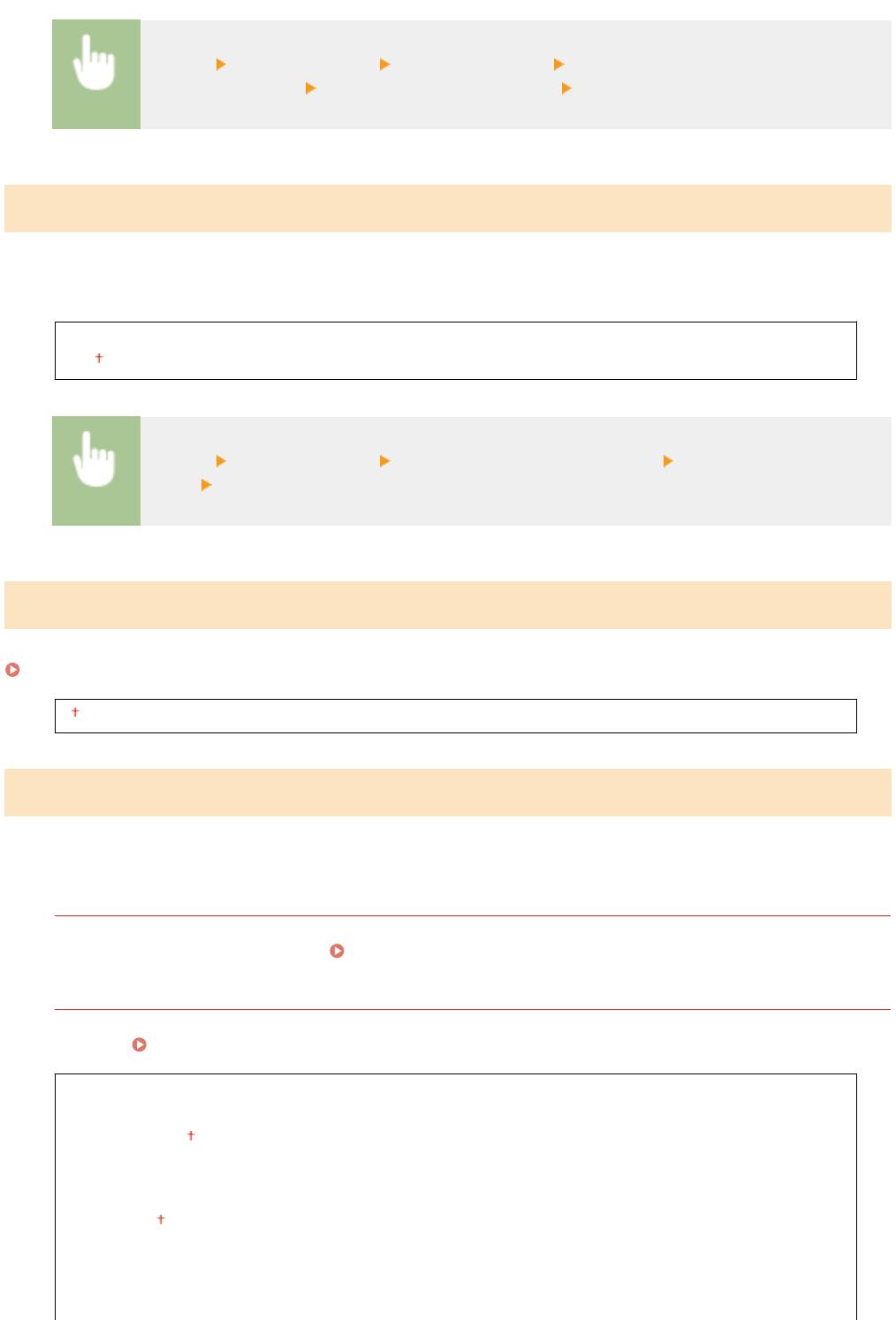
Список меню настройки
<Меню> <Настройки сети> <Настройки SNMP> <Получить сведения об управлении
принтером с хоста> Выберите <Выкл.> или <Вкл.> Перезагрузите аппарат
Настройки выделенного порта
Разрешение или запрет использования выделенного порта. Выделенный порт используется для печати,
факсимильной связи или сканирования документов с помощью MF Scan Utility, а также для просмотра или
указания настроек аппарата по сети.
Выкл.
Вкл.
<Меню> <Настройки сети> <Настройки выделенного порта> Выберите <Выкл.> или
<Вкл.> Перезагрузите аппарат
Время ожидания соединения при запуске
Задайте время ожидания для подключения к сети. Выберите настройку с учетом особенностей сетевой среды.
Настройка времени ожидания при подключении к сети(P. 501)
0 – 300 (сек.)
Настройки драйвера Ethernet
Выберите тип Ethernet (10BASE-T/100BASE-TX/1000BASE-T) и режим связи (полудуплексная/дуплексная). Также
можно просмотреть MAC-адрес аппарата при работе в проводной локальной сети.
MAC-адрес
Проверьте MAC-адрес аппарата, являющийся уникальным номером для каждого устройства,
участвующего в обмене данными.
Просмотр MAC-адреса для проводной локальной сети(P. 460)
Автоопределение
Выберите автоматическое обнаружение режима связи и типа Ethernet или задайте эти параметры
вручную. Настройка параметров Ethernet(P. 498)
Выкл.
Режим связи
Полудуплекс
Полный дуплекс
Тип Ethernet
10BASE-T
100BASE-TX
1000BASE-T
661
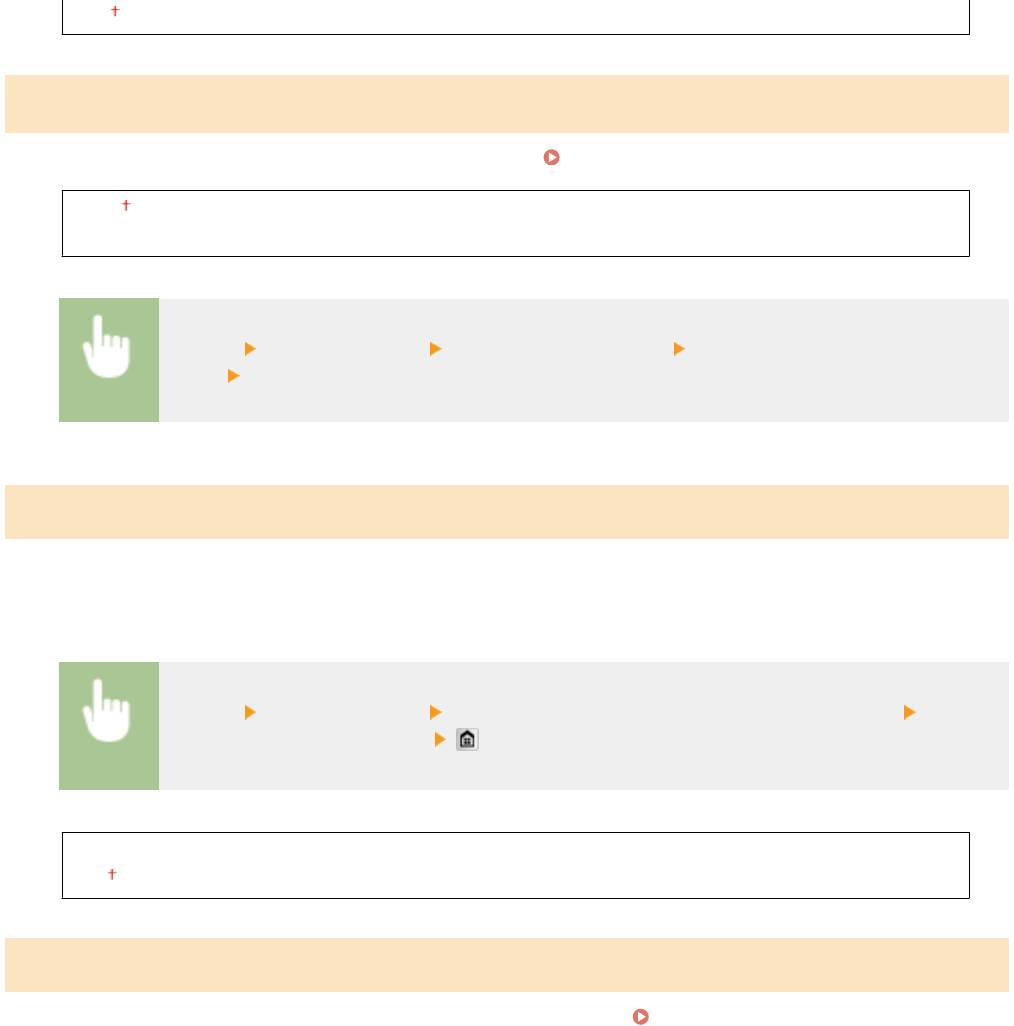
Список меню настройки
Вкл.
*
Настройки IEEE 802.1X
Разрешение или запрет проверки подлинности IEEE 802.1X. Настройка аутентификации IEEE 802.1X(P. 602)
Выкл.
Вкл.
<Меню> <Настройки сети> <Настройки IEEE 802.1X> Выберите <Выкл.> или
<Вкл.> Перезагрузите аппарат
Вкл./Выкл. управление настройками устройства
Укажите, будет ли использоваться подключаемый модуль iW Management Console для управления такими
данными аппарата, как настройки и места назначения из адресной книги. Для получения подробной
информации о программном обеспечении iW Management Console свяжитесь с дилером Canon.
<Меню> <Настройки сети> <Вкл./Выкл. управление настройками устройства>
Выберите <Выкл.> или <Вкл.>
Выкл.
Вкл.
Инициализация настроек сети
Выберите восстановление значений параметров сети по умолчанию.
Инициализация меню(P. 744)
662
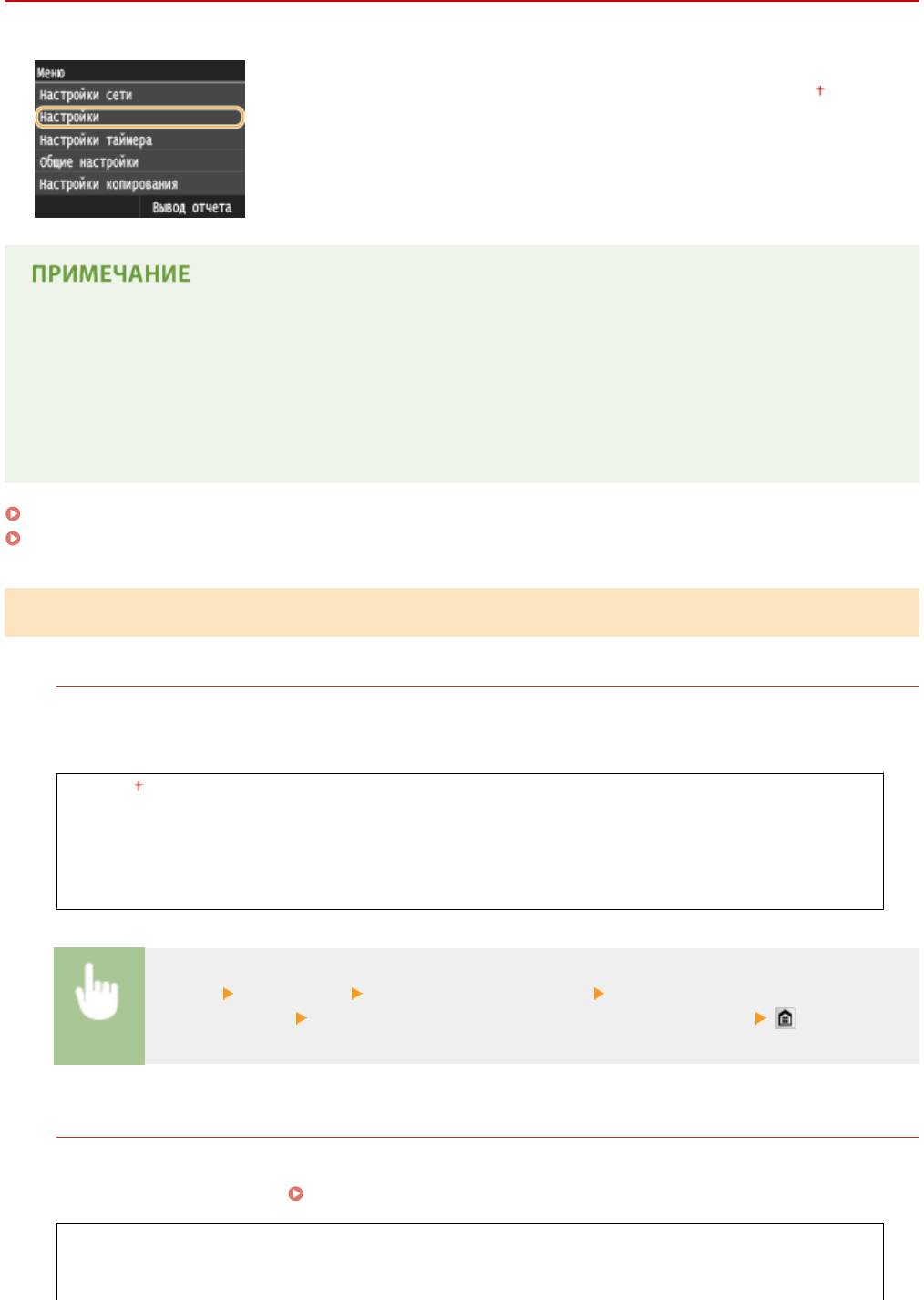
Список меню настройки
Настройки
0YU2-0AC
Для всех настроек отображения и раскладки английской клавиатуры указано
краткое описание. Настройки по умолчанию отмечены крестиком ( ).
*
Символы звездочки (
)
*1
● Настройки, помеченные символом «
», используются только для моделей MF419x / MF416dw.
*2
● Настройки, помеченные символом «
», нельзя импортировать или экспортировать.
*3
● Настройки, помеченные символом «
», могут содержать другие значения по умолчанию в зависти от
страны или региона.
Настройки отображения(P. 663)
Английская раскладка клавиатуры(P. 666)
Настройки отображения
Экран по умолчанию после запуска/восстановления
По умолчанию сразу после включения аппарата или при выполнении функции автосброса отображается
экран Главный. Укажите параметр для изменения экрана по умолчанию и отображения главного экрана
для другой функции.
Главный
Копирование
*1
Факс
Сканирование
Печать с устройства памяти
<Меню> <Настройки> <Настройки отображения> <Экран по умолчанию после запуска/
восстановления>
Выберите функцию для отображения нужного экрана
*2
Настройки отображения кнопки главного экрана
Настройте кнопки, которые отображаются на экране «Главный». Можно указать, какие настройки будут
отображаться в виде кнопок быстрого вызова, изменить порядок отображения кнопок, а также добавить
или удалить пустые ячейки.
Настройка экрана Главный(P. 35)
Выбрать кнопку для отображения
Часто используемые параметры копирования
Часто используемые параметры факса
663
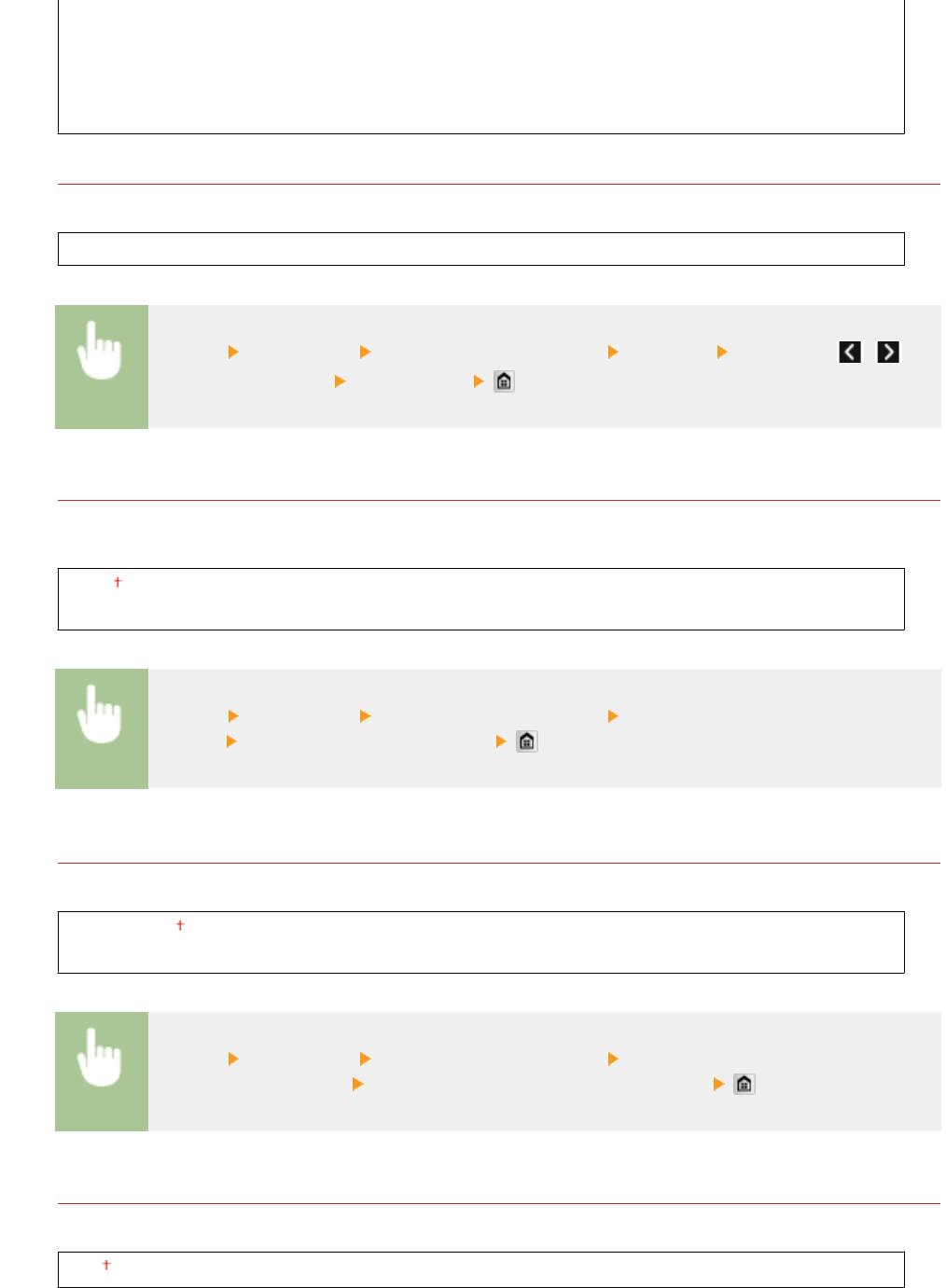
Список меню настройки
Часто используемые параметры сканирования
Задать порядок отображения
Вставить и удалить пустое
Яркость
Отрегулируйте яркость дисплея в соответствии с местоположением аппарата.
Пять уровней
<Меню> <Настройки> <Настройки отображения> <Яркость> Нажимайте / для
регулировки яркости <Применить>
Инверсия цветов экрана
Выберите <Вкл.>, чтобы инвертировать цвета дисплея. Выберите <Вкл.>, если дисплей плохо виден даже
после регулировки яркости в <Яркость>.
Выкл.
Вкл.
<Меню> <Настройки> <Настройки отображения> <Инверсия цветов
экрана>
Выберите <Выкл.> или <Вкл.>
Переключение ввода в миллиметрах/дюймах
Выберите единицу измерения.
Миллиметры
Дюймы
<Меню> <Настройки> <Настройки отображения> <Переключение ввода в
миллиметрах/дюймах>
Выберите <Миллиметры> или <Дюймы>
Время отображения сообщения
Задайте интервал попеременного отображения сообщений (в секундах).
1—2 —5 (сек.)
664
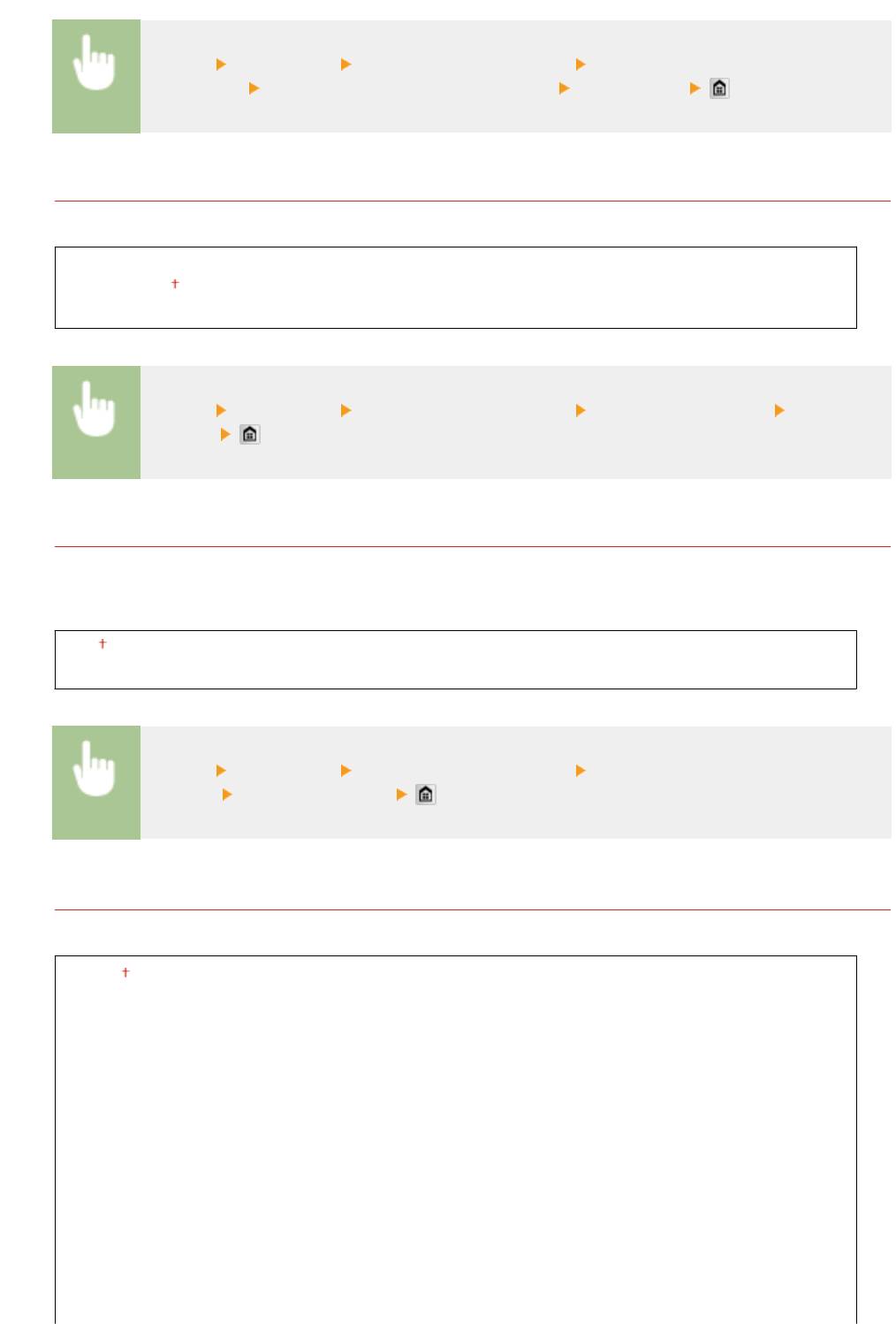
Список меню настройки
<Меню> <Настройки> <Настройки отображения> <Время отображения
сообщения>
Задайте число в качестве интервала <Применить>
Скорость прокрутки
Настройте скорость прокрутки экрана, выбрав один из трех уровней.
Медленная
Стандартный
Быстрая
<Меню> <Настройки> <Настройки отображения> <Скорость прокрутки> Выберите
скорость
Тип перемещения курсора
Настройте перемещение курсора после ввода символа на экране. Выберите <Авто> для автоматического
перемещения курсора вправо от введенного символа примерно через 1 секунду. Выберите <Вручную>,
чтобы вручную переместить курсор вправо от введенного символа.
Авто
Вручную
<Меню> <Настройки> <Настройки отображения> <Тип перемещения
курсора>
Выберите скорость
*3
Язык
Выберите язык интерфейса для отображения данных на дисплее, отчетов и списков.
English
Turkish
Japanese
Greek
French
Estonian
Spanish
Romanian
German
Slovak
Italian
Croatian
Dutch
Bulgarian
Finnish
Catalan
Portuguese
Polish
Norwegian
Chinese (Simplied)
Swedish
Chinese (Traditional)
Danish
Korean
Slovene
Latvian
Czech
Lithuanian
Hungarian
Arabic
665
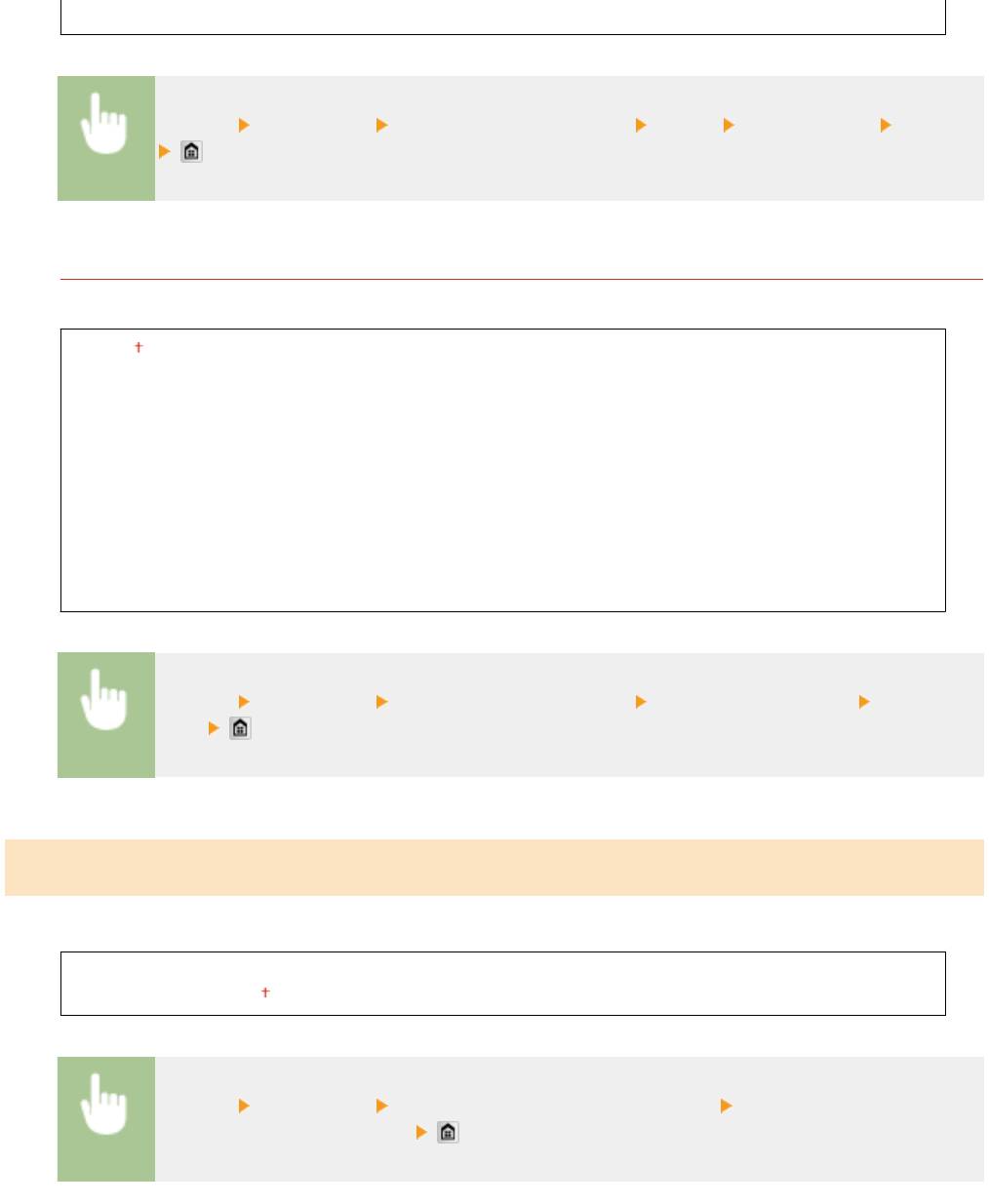
Список меню настройки
Russian
<Меню> <Настройки> <Настройки отображения> <Язык> Выберите язык <Да>
*3
Язык удаленного ИП
Выберите язык для отображения экранов Удаленного ИП.
English
Swedish
Japanese
Danish
French
Czech
Spanish
Hungarian
German
Russian
Italian
Turkish
Dutch
Polish
Finnish
Chinese (Simplied)
Portuguese
Chinese (Traditional)
Norwegian
Korean
<Меню> <Настройки> <Настройки отображения> <Язык удаленного ИП> Выберите
язык
Английская раскладка клавиатуры
Задайте раскладку USB-клавиатуры при подключении к аппарату.
Раскладка США
Британская раскладка
<Меню> <Настройки> <Английская раскладка клавиатуры> Выберите <Раскладка США>
или <Британская раскладка>
666
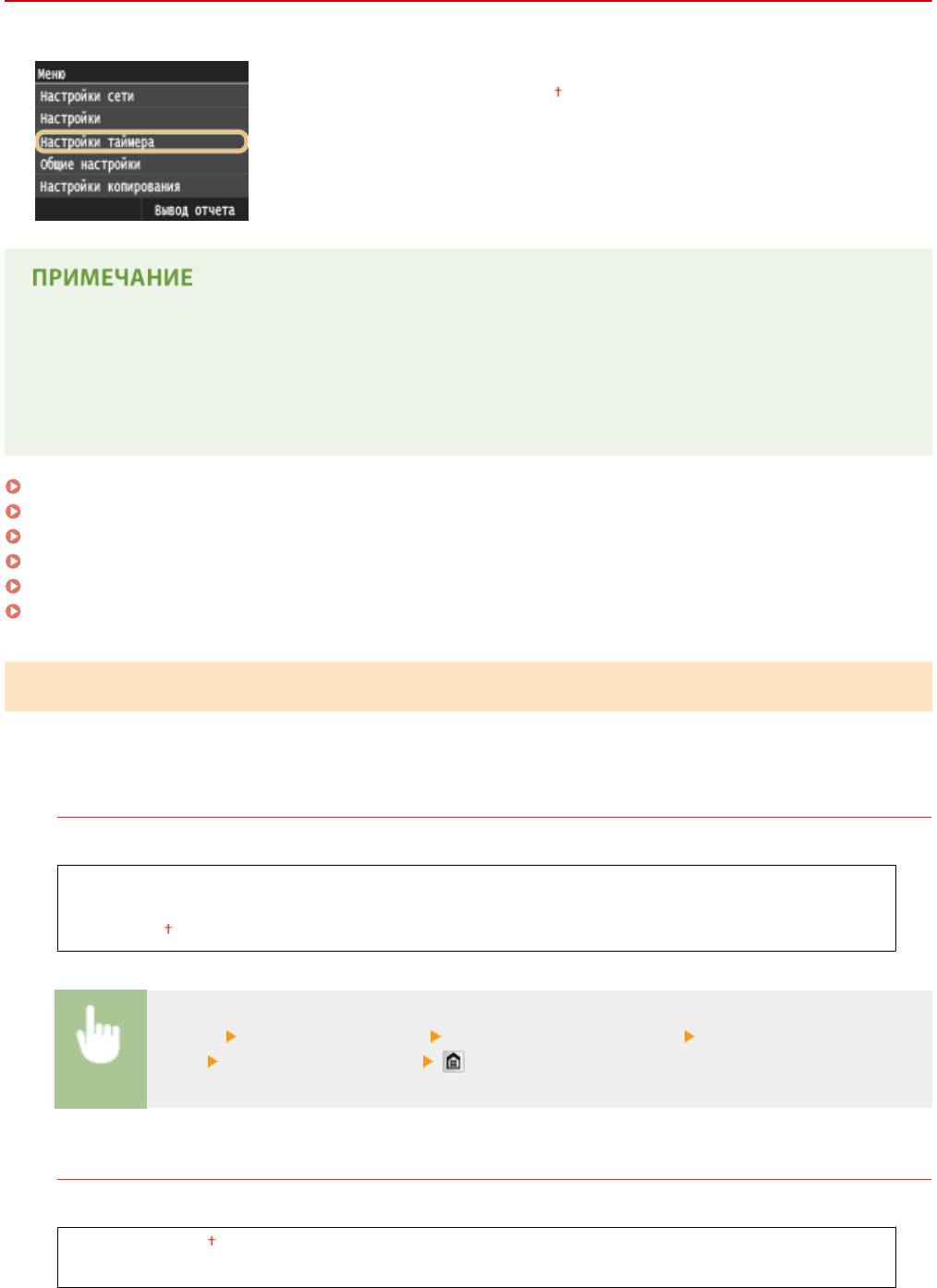
Список меню настройки
Настройки таймера
0YU2-0AE
Для всех настроек таймера указано краткое описание. Настройки по
умолчанию отмечены крестиком ( ).
*
Символы звездочки (
)
*1
● Настройки, помеченные символом «
», могут быть недоступны или содержать другие значения по
умолчанию в зависимости от страны или региона.
*2
● Настройки, помеченные символом «
», нельзя импортировать или экспортировать.
Настройки даты/времени(P. 667)
Время автоматического перезапуска(P. 669)
Функция после автоматического перезапуска(P. 670)
Время автоматического перехода в спящий режим(P. 670)
Время автоперехода в автономный режим(P. 670)
Время автоотключения(P. 671)
Настройки даты/времени
Укажите настройки даты и времени, включая формат даты и формат времени 12 или 24 часа. Эти настройки
определяют дату и время, отображается при печати факсов, документов, отчетов и списков.
*1
Формат даты
Выберите формат даты (порядок отображения года, месяца и дня).
ГГГГ ММ/ДД
ММ/ДД/ГГГГ
ДД/ММ ГГГГ
<Меню> <Настройки таймера> <Настройки даты/времени> <Формат
даты>
Выберите формат даты
Формат времени
Выберите формат времени (12 или 24 часа).
12 часов (AM/PM)
24 часа
667
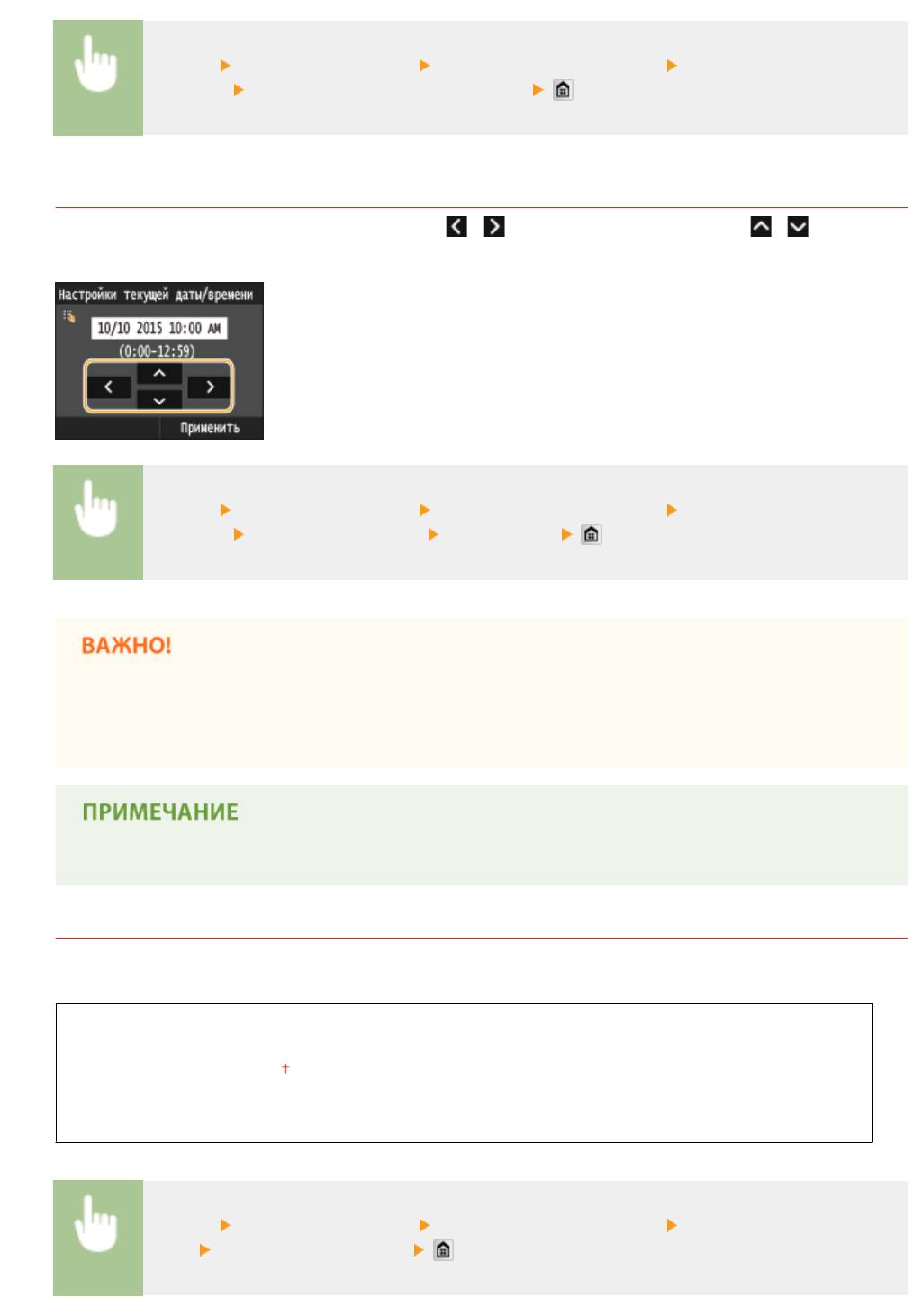
Список меню настройки
<Меню> <Настройки таймера> <Настройки даты/времени> <Формат
времени>
Выберите настройку отображения
*2
Настройки текущей даты/времени
Установите текущие дату и время. Используйте / для перемещения курсора и / для
указания даты и времени или переключения между <AM>/<PM>.
<Меню> <Настройки таймера> <Настройки даты/времени> <Настройки текущей даты/
времени>
Задайте дату и время <Применить>
● Необходимо задать <Часовой пояс> до настройки текущей даты и времени. Если настройка
<Часовой пояс> изменена, текущая дата и время будут также изменены соответствующим
образом.
● Текущую дату и время нельзя будет изменить в течение 1 часа после перехода на летнее время.
Часовой пояс
Выберите часовой пояс. Если настройка часового пояса изменена, значения, заданные в <Настройки
текущей даты/времени>, также могут быть изменены.
(UTC-12:00) Линия перемены дат
–
(UTC) Время в формате UTC
–
(UTC+14:00) Остров Рождества
<Меню> <Настройки таймера> <Настройки даты/времени> <Часовой
пояс>
Выберите часовой пояс
668
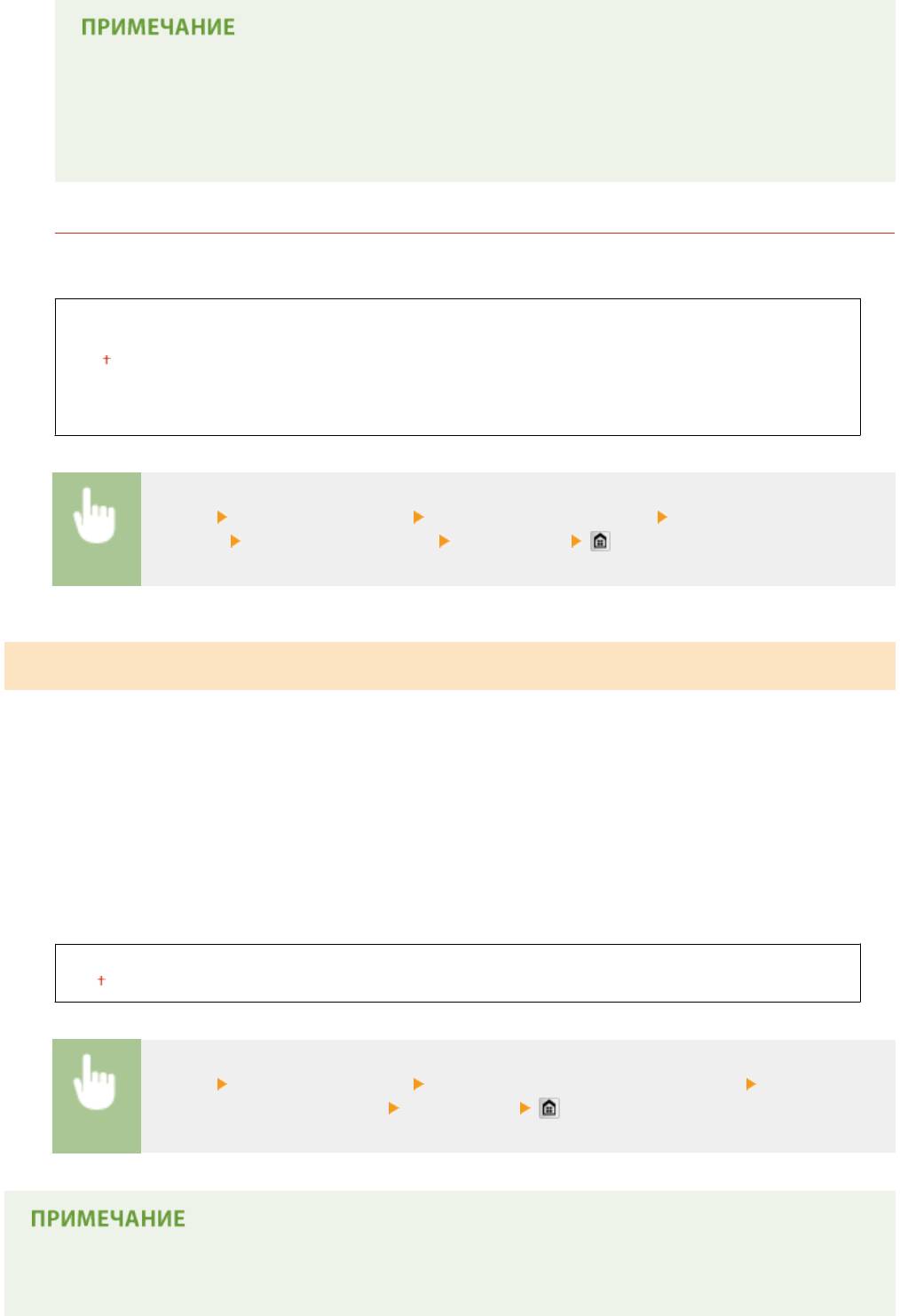
Список меню настройки
Часовой пояс
● Универсальное глобальное время (UTC) представляет собой основной стандарт времени, по
которому все страны переводят часы. Для связи через Интернет необходимо правильно
настроить часовой пояс.
*1
Настройки летнего времени
Разрешение и запрет перехода на летнее время. Если активирован переход на летнее время,
необходимо указать период действия режима летнего времени.
Выкл.
Вкл.
Начало: месяц, неделя, день
Конец: месяц, неделя, день
<Меню> <Настройки таймера> <Настройки даты/времени> <Настройки летнего
времени>
Выберите месяц и день <Применить>
Время автоматического перезапуска
Если по истечении указанного периода не нажата клавиша, инициализируются параметры для
отображения экрана по умолчанию (автосброс). Укажите интервал для автосброса. Чтобы отключить
функцию автосброса выберите <0>. Автосброс не выполняется в следующих случаях:
● отображается экран меню;
● аппарат выполняет обработку данных (например, при печати документов, отправке или приеме
факсов);
● Отображается сообщение об ошибке, и мигает индикатор Ошибка (тем не менее автосброс
выполняется, если ошибка не препятствует использованию функции пользователем).
0 (функция автосброса отключена).
1—2 —9 (мин.)
<Меню> <Настройки таймера> <Время автоматического перезапуска> Задайте время
автоматического перезапуска
<Применить>
● Экран, отображаемый после выполнения автосброса, можно выбрать в <Функция после
автоматического перезапуска>.
669
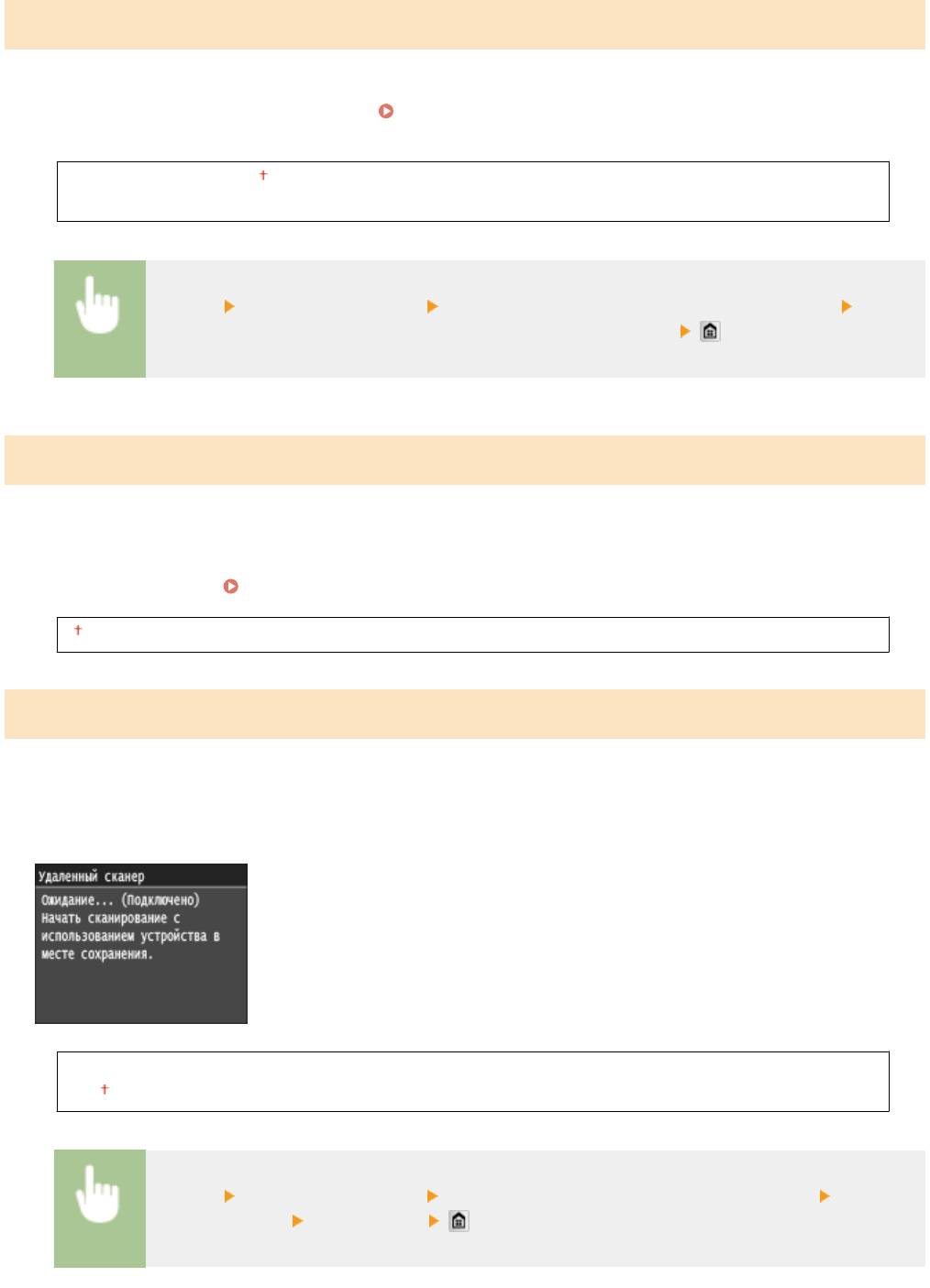
Список меню настройки
Функция после автоматического перезапуска
Укажите, следует ли возвращаться к экрану по умолчанию после выполнения автосброса. Если выбрано
значение <Функция по умолчанию>, отображается главный экран функции, выбранный в <Экран по
умолчанию после запуска/восстановления> ( Экран по умолчанию после запуска/восстановления(P. 663) ).
Если выбрано значение <Выбранная функция>, выполняется возврат к выбранному главному экрану функции.
Функция по умолчанию
Выбранная функция
<Меню> <Настройки таймера> <Функция после автоматического перезапуска>
Выберите <Функция по умолчанию> или <Выбранная функция>
Время автоматического перехода в спящий режим
Если аппарат не работал или не выполнял обработку данных в течение указанного периода, он перейдет в
спящий режим в целях экономии электроэнергии (автоматический таймер спящего режима). Укажите период
для автоматического перехода в спящий режим. Автоматический таймер спящего режима не срабатывает, если
отображается меню настроек. В целях экономии электроэнергии рекомендуется использовать заводские
настройки по умолчанию.
Переход в спящий режим(P. 105)
3 – 60 (мин.)
Время автоперехода в автономный режим
Если сканирование не было выполнено в течение указанного период после отображения следующего
экрана (аппарат подключен к сети для сканирования), аппарат автоматически отключается от сети.
Укажите период, по истечении которого аппарат отключается от сети. Также можно настроить сохранение
подключения к сети для аппарата.
0 (аппарат не отключается от сети).
1—5 —60 (мин.)
<Меню> <Настройки таймера> <Время автоперехода в автономный режим> Задайте
период времени
<Применить>
670

Список меню настройки
Время автоотключения
Установите таймер для автоматического выключения аппарата по истечении указанного времени бездействия
после перехода в спящий режим. Установка времени автоматического выключения(P. 107)
0 (функция автовыключения отключена).
1—4 —8 (ч.)
671
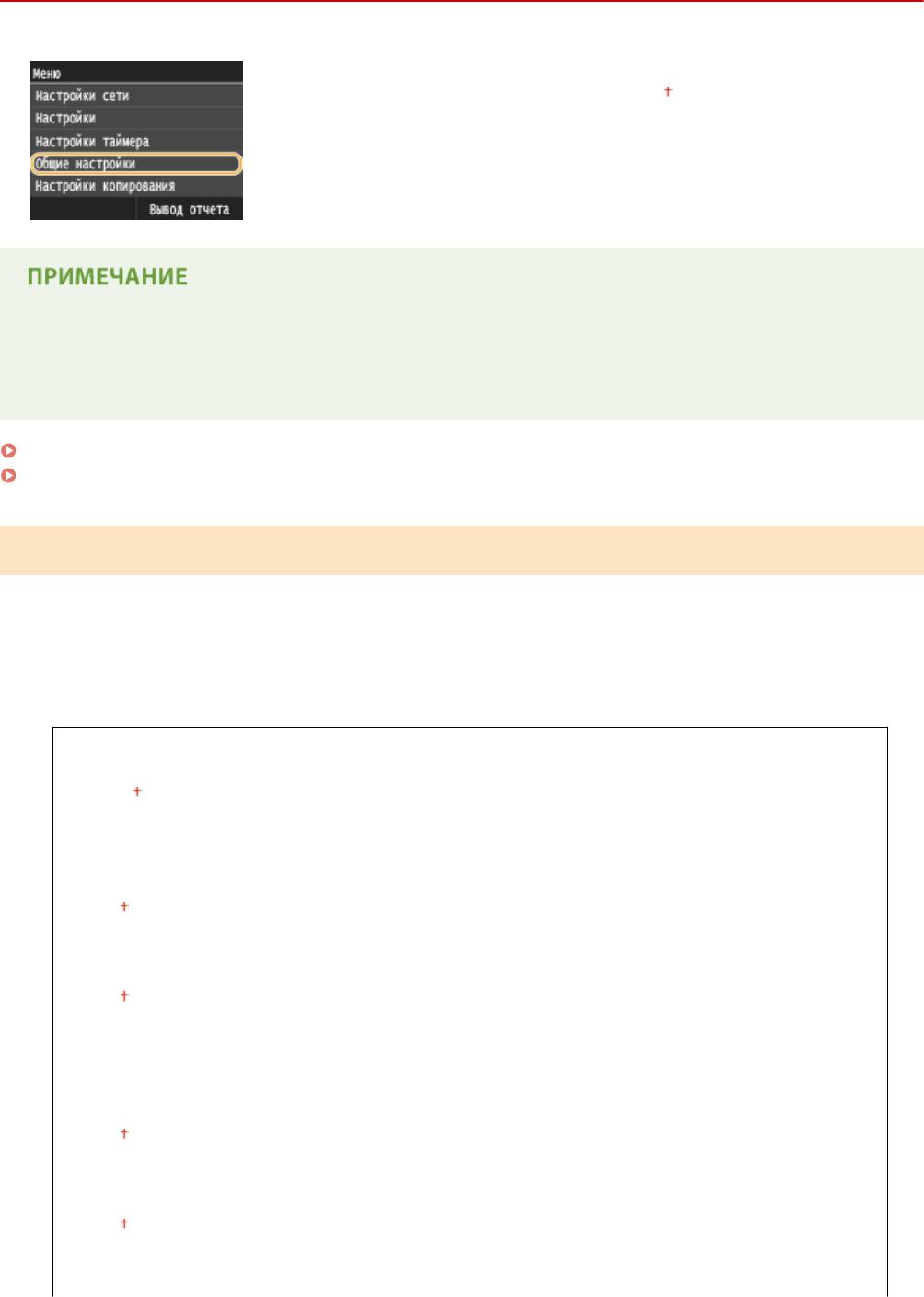
Список меню настройки
Общие настройки
0YU2-0AF
Для всех настроек лотка для бумаги и податчика указано краткое описание.
Настройки по умолчанию отмечены крестиком ( ).
*
Символы звездочки (
)
*
● Настройки, помеченные символом звездочки (
), доступны только в том случае, если присоединено
дополнительное устройство подачи бумаги (кассета 2).
Вкл./Выкл. автоматического выбора кассеты(P. 672)
Переключить способ подачи бумаги(P. 674)
Вкл./Выкл. автоматического выбора кассеты
Разрешение или запрет автоматического выбора лотка для бумаги в качестве источника бумаги. Если
автоматический выбор лотка установлен в состояние<Вкл.>, при печати документов автоматически
выбирается загруженный источник бумаги с бумагой нужного размера. Если бумага заканчивается, этот
параметр обеспечивает непрерывную печать с помощью переключения на другой источник, в который
загружена бумага того же размера. Чтобы воспользоваться этой возможностью, выберите такую функцию, как
копирование или печать.
Копирование
Универсальный лоток
Выкл.
Вкл.
Кассета 1
Выкл.
Вкл.
*
Кассета 2
Выкл.
Вкл.
Принтер
Кассета 1
Выкл.
Вкл.
*
Кассета 2
Выкл.
Вкл.
Принять/Факс (MF419x / MF416dw) или Принять (MF418x / MF411dw)
672
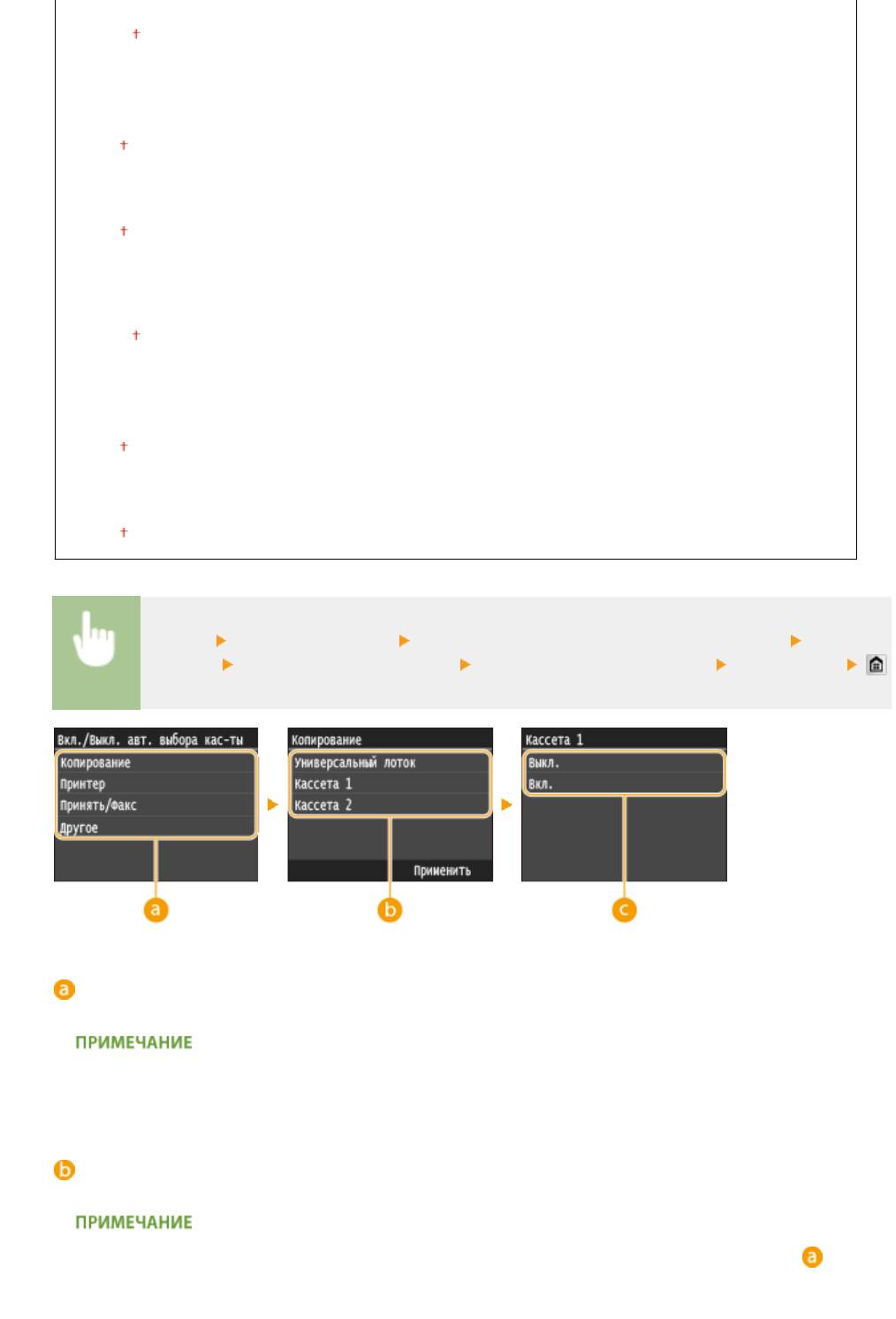
Список меню настройки
Универсальный лоток
Выкл.
Вкл.
Кассета 1
Выкл.
Вкл.
*
Кассета 2
Выкл.
Вкл.
Другое
Универсальный лоток
Выкл.
Вкл.
Кассета 1
Выкл.
Вкл.
*
Кассета 2
Выкл.
Вкл.
<Меню> <Общие настройки> <Вкл./Выкл. автоматического выбора кассеты> Выберите
функцию
Выберите источник бумаги Выберите <Выкл.> или <Вкл.> <Применить>
Функции
Выберите функцию, для которой необходимо настроить автоматический выбор лотка.
● Выберите <Другое> для использования таких функций, как печать отчетов, список или изображений с
запоминающего USB-устройства.
Источники бумаги
Выберите источник бумаги.
● <Универсальный лоток> не отображается, если на предыдущем экране выбран <Принтер> ( ).
Функции автоматического выбора лотка и переключения между лотками всегда включены для печати
на бумаге, подаваемой из универсального лотка.
673
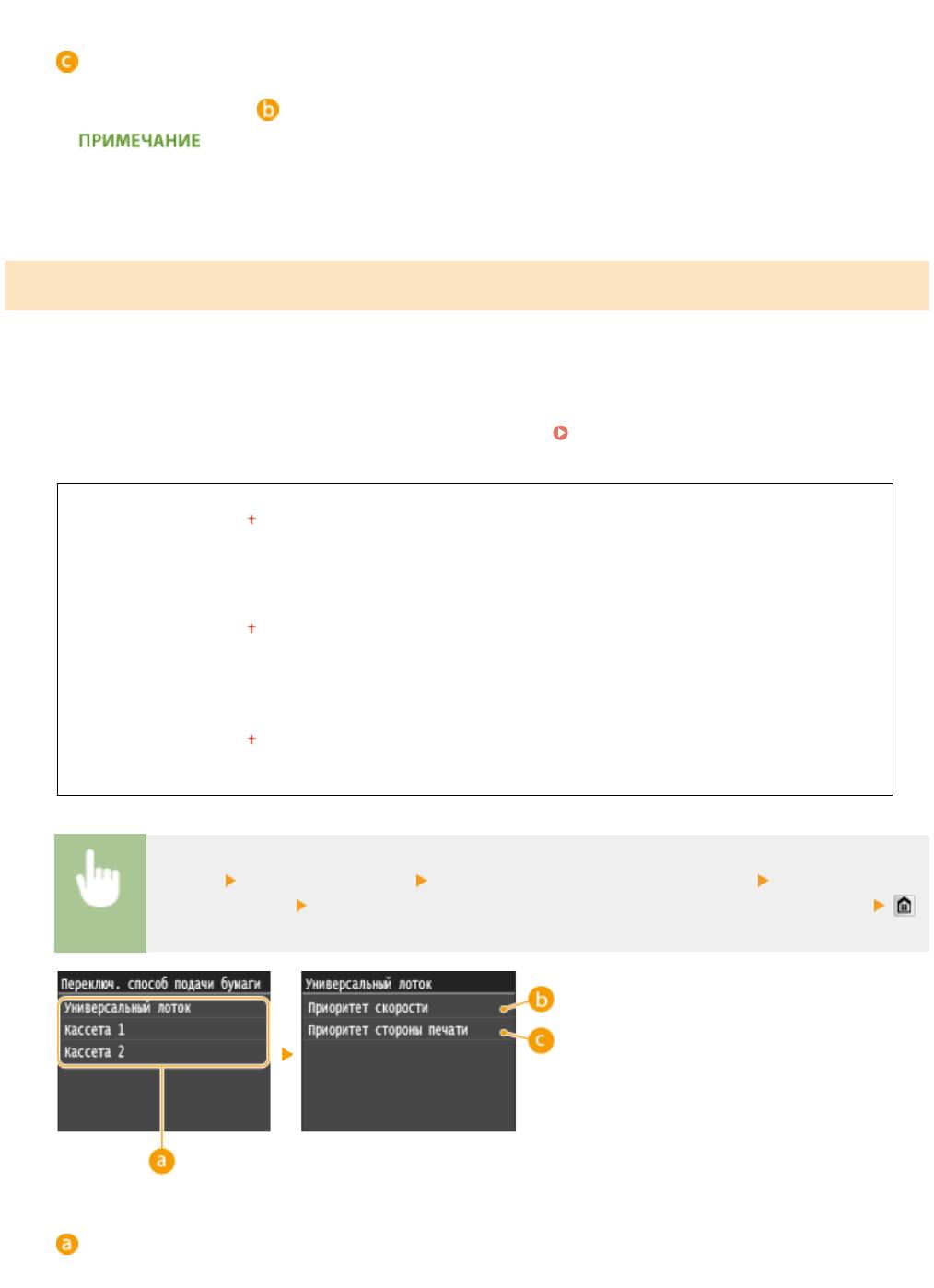
Список меню настройки
Переключение настроек
Выберите <Вкл.>, чтобы включить автоматический выбор источника бумаги, выбранного на
предыдущем экране ( ).
● Обязательно выберите <Вкл.> для <Кассета 1> или <Кассета 2>. Если <Выкл.> выбрано для обоих
лотков, настройку завершить нельзя.
Переключить способ подачи бумаги
Установите этот параметр при печати документа на бумаге с логотипом. Для печати на бумаге с логотипом
необходимо использовать разные способы загрузки бумаги в источник бумаги в зависимости от типа
выполняемой печати (1- или 2-сторонняя печать). Однако если задать <Приоритет стороны печати>, можно
загружать бумагу одинаковым образом (требуемой стороной вниз или вверх) как при односторонней, так и при
двусторонней печати (а именно, стороной с логотипом вверх в кассету для бумаги, стороной с логотипом вниз
в универсальный лоток). Дополнительные сведения см. в разделе
Загрузка уже отпечатанной
бумаги(P. 65) .
Универсальный лоток
Приоритет скорости
Приоритет стороны печати
Кассета 1
Приоритет скорости
Приоритет стороны печати
*
Кассета 2
Приоритет скорости
Приоритет стороны печати
<Меню> <Общие настройки> <Переключить способ подачи бумаги> Выберите
источник бумаги
Выберите <Приоритет скорости> или <Приоритет стороны печати>
Источники бумаги
Выберите источник бумаги, для которого требуется изменить настройку.
674
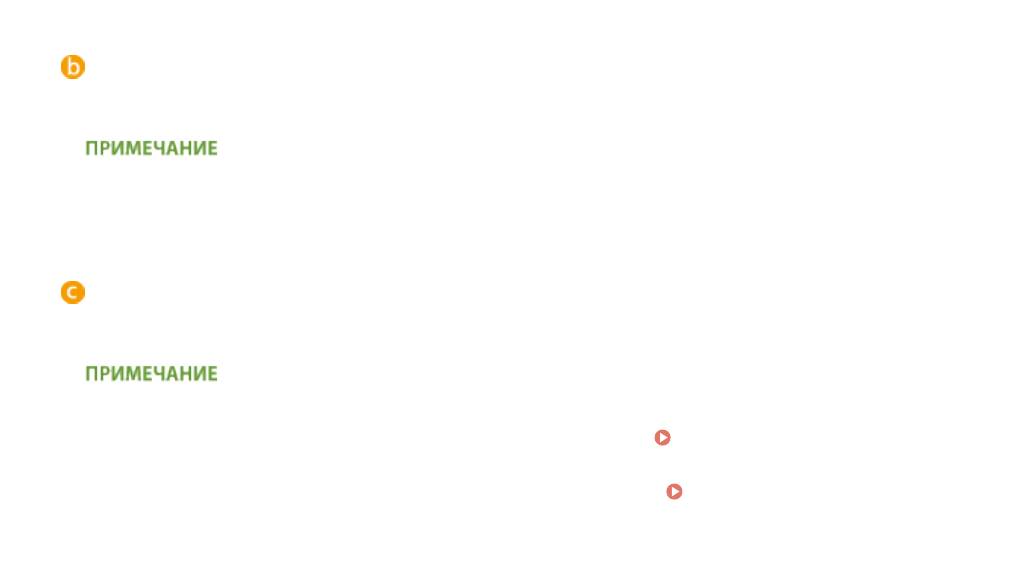
Список меню настройки
<Приоритет скорости>
При использовании бумаги с логотипом необходимо перевернуть ее при выполнении односторонней
и двусторонней печати.
● Рекомендуется выбрать <Приоритет скорости>, если не имеет значения, на какой стороне
выполняется печать.
<Приоритет стороны печати>
Для печати на указанной стороне бумаги переворачивать бумагу в источнике бумаги необязательно
независимо от того, выбрана односторонняя или двусторонняя печать.
● Если для источника бумаги, в который загружена бумага, выбрано значение <Приоритет стороны
печати>, нельзя использовать функцию двусторонней печати ( Бумага(P. 888) ), вместо этого для
источника бумаги применяется значение <Приоритет скорости>. В этом случае необходимо загружать
бумагу так же, как при выборе значения <Приоритет скорости> ( Загрузка уже отпечатанной
бумаги(P. 65) ).
● Скорость односторонней печати может быть ниже, чем при выборе <Приоритет стороны печати>.
675
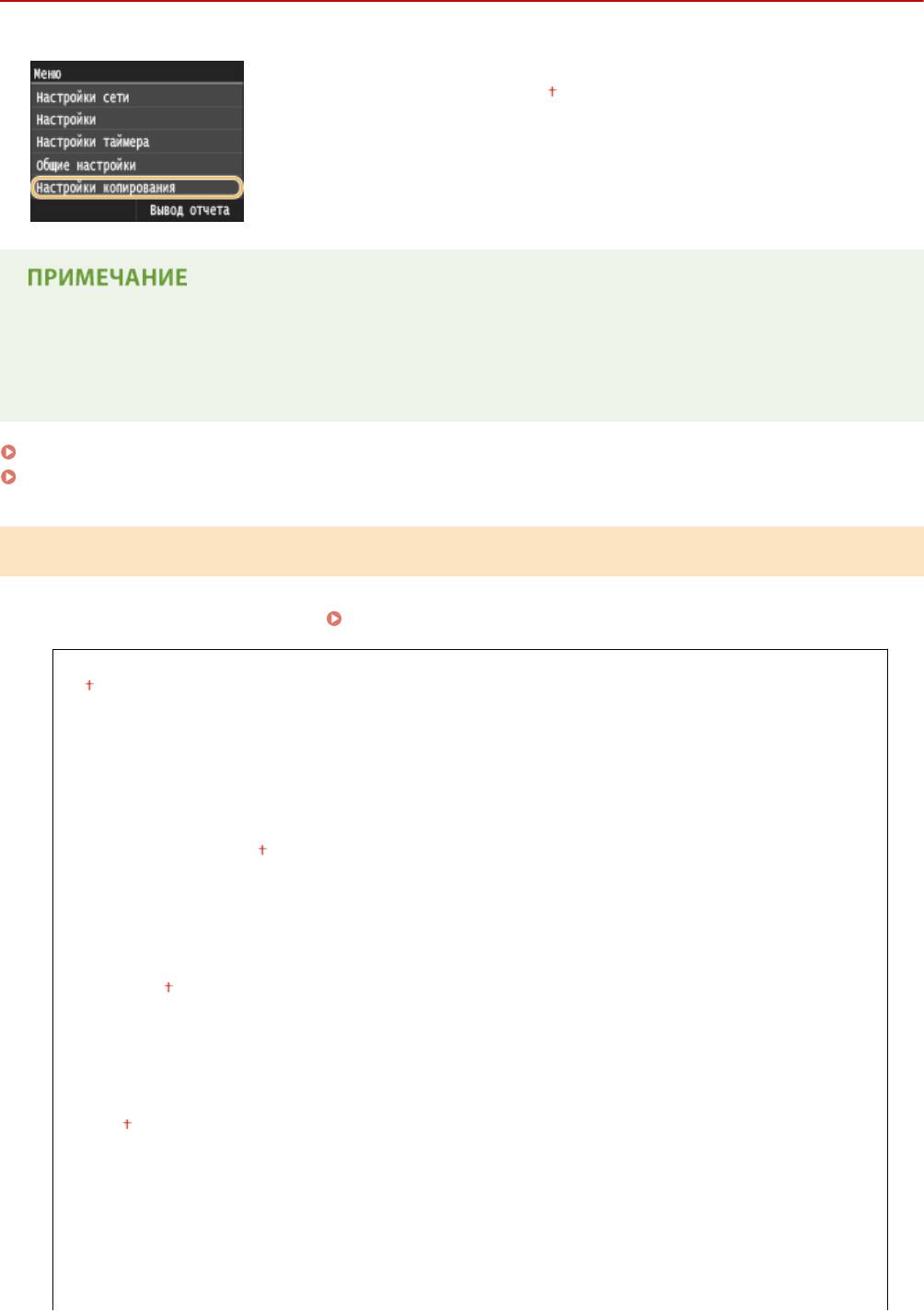
Список меню настройки
Настройки копирования
0YU2-0AH
Для всех настроек копирования указано краткое описание. Настройки по
умолчанию отмечены крестиком ( ).
*
Символы звездочки (
)
*
● Настройки, помеченные символом звездочки (
), доступны только в том случае, если присоединено
дополнительное устройство подачи бумаги (кассета 2).
Изменить настр-ки по умолчанию(P. 676)
Инициализация настроек по умолчанию(P. 677)
Изменить настр-ки по умолчанию
Заводские настройки копирования по умолчанию можно изменять. Выбранные настройки используются по
умолчанию для функции копирования.
Изменение параметров по умолчанию(P. 135)
Количество копий
1
– 999
Плотность
Девять уровней
Фон
Авто
Настройка (вручную)
Девять уровней
Тип оригинала
Текст
Текст/фото
Текст/фото (качество)
Фото
Двусторонний
Выкл.
Односторонний->Двусторонний
Двусторонний->Двусторонний
Двусторонний->Односторонний
Тип оригинала/конечной обработки
Коэффициент копирования
676
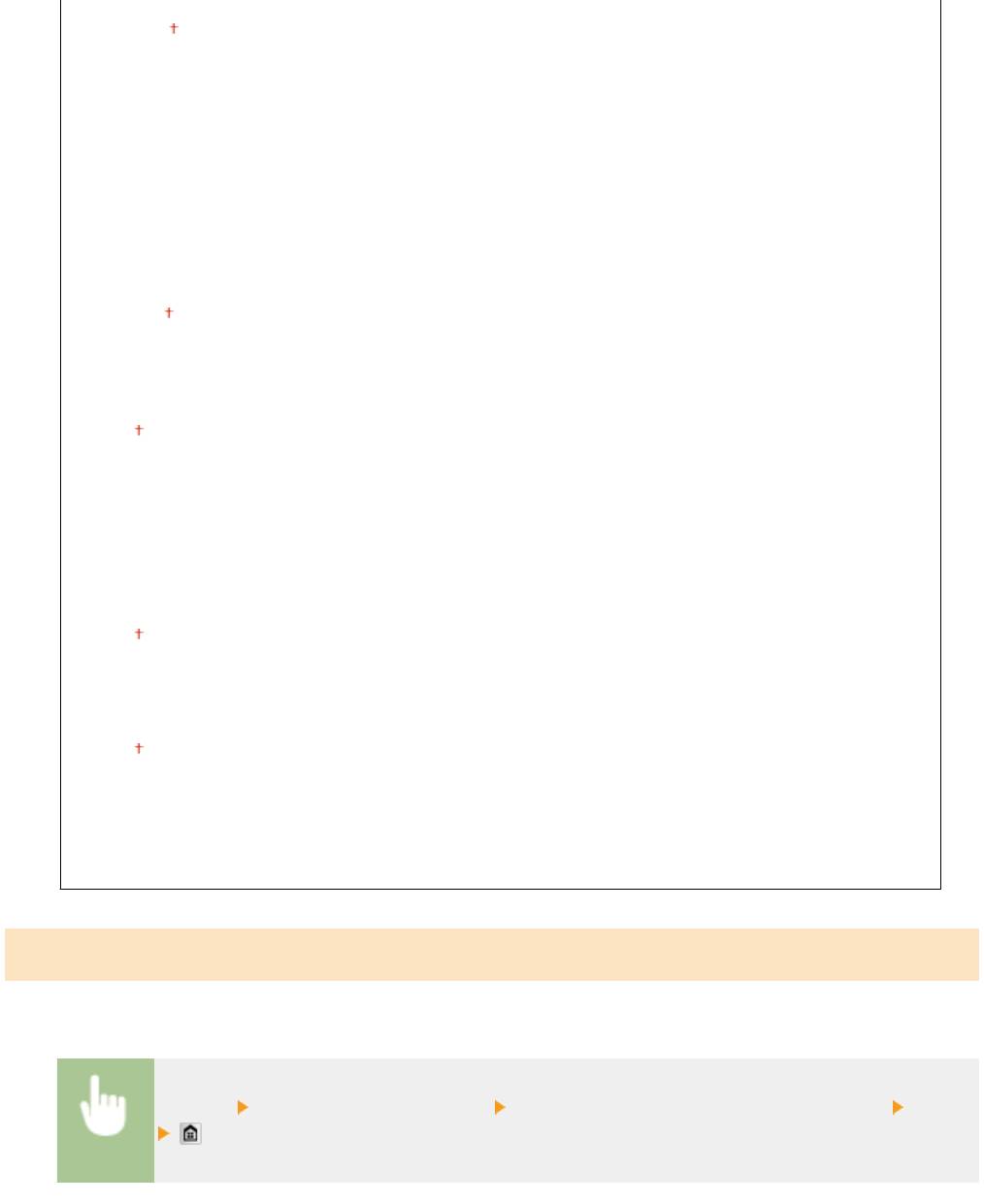
Список меню настройки
Пользовательский коэффициент
100% (1:1)
400% (макс.)
200%
141% A5->A4
70% A4->A5
50%
25% (мин.)
Бумага
Универсальный лоток
Кассета 1
*
Кассета 2
N на 1
Выкл.
2 на 1
4 на 1
Копирование ИД-карточки
Выбор макета
Сортировка
Выкл.
Вкл.
Стирание рамки
Выкл.
Вкл.
Резкость
Семь уровней
Инициализация настроек по умолчанию
Выберите данный параметр для восстановления настроек копирования по умолчанию.
<Меню> <Настройки копирования> <Инициализация настроек по умолчанию> <Да>
677
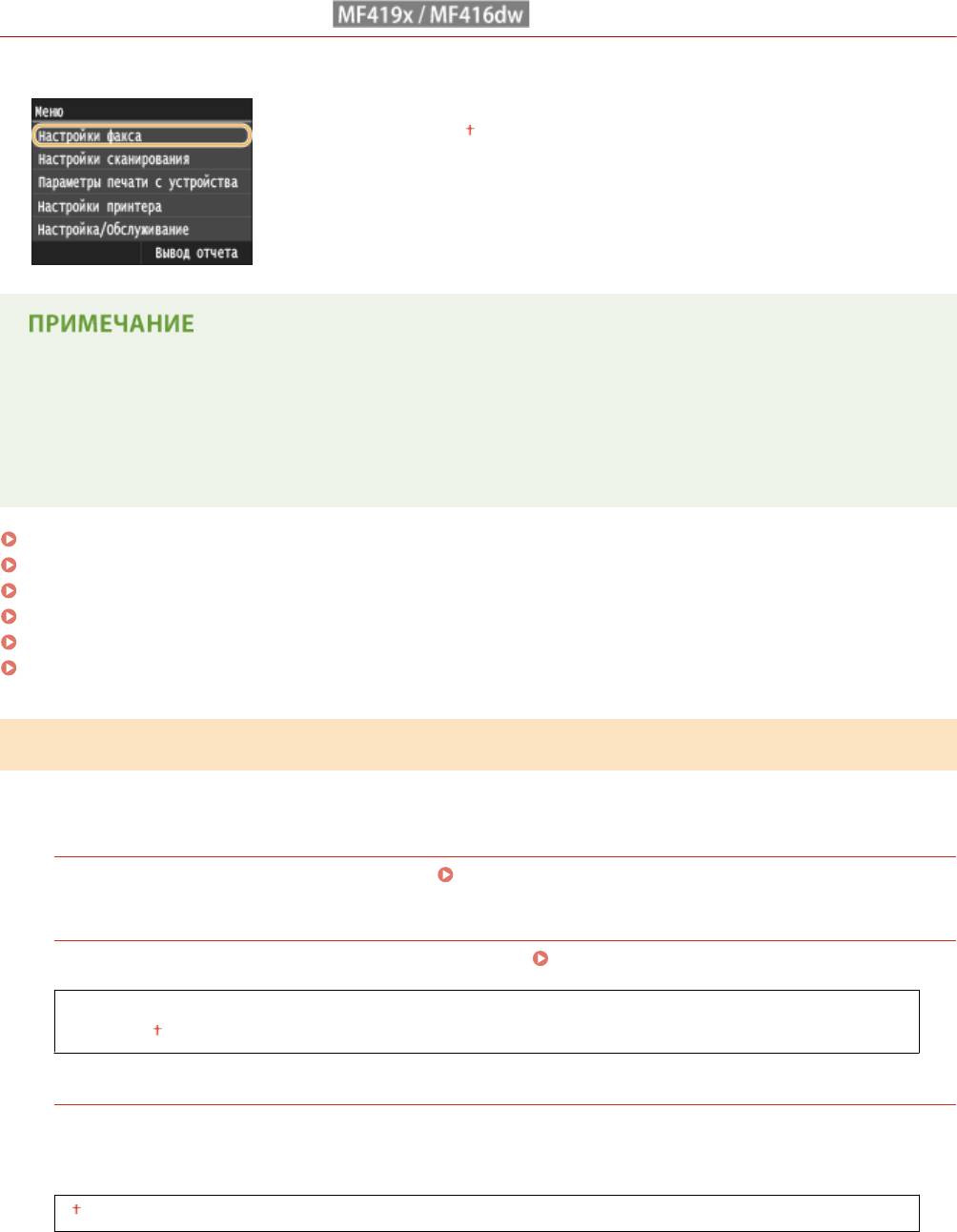
Список меню настройки
Настройки факса
0YU2-0AJ
Для всех настроек факса указано краткое описание. Настройки по умолчанию
отмечены крестиком ( ).
*
Символы звездочки (
)
*1
● Настройки, помеченные символом «
», могут быть недоступны, отличаться или содержать другие
значения по умолчанию в зависимости от страны или региона.
*2
● Настройки, помеченные символом «
», нельзя импортировать или экспортировать.
Основные настройки(P. 678)
Настройки функции передачи(P. 680)
Настройки функции приема(P. 684)
Настройки печати при приеме(P. 686)
Настройки переадресации(P. 689)
Справочник по настройке факса(P. 689)
Основные настройки
Укажите основные настройки для использования аппарата в качестве устройства факсимильной связи.
Регистрация телефонного номера устройства
Зарегистрируйте номер факса для аппарата. Регистрация номера факса и имени устройства(P. 146)
*1
Выбрать тип линии
Выберите тип телефонной линии для передачи факсов. Подключение телефонной линии(P. 150)
Импульсная
Тональная
Сигнал снятой трубки
Укажите, будет ли звучать оповещение, если трубка телефона или дополнительная трубка,
подключенная к аппарату, не положена на рычаг. Также можно отрегулировать громкость звукового
оповещения.
0 – 3
678
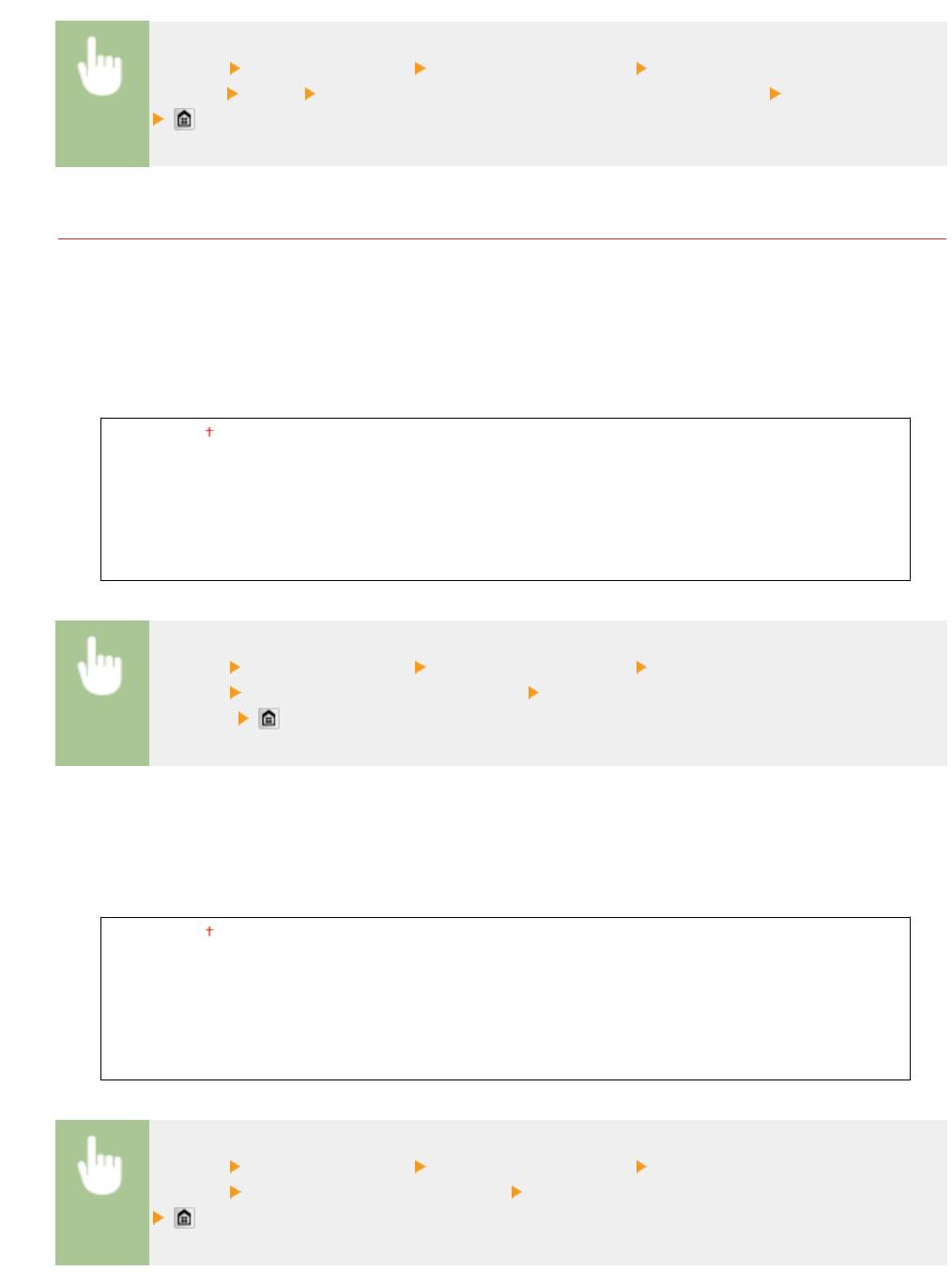
Список меню настройки
<Меню> <Настройки факса> <Основные настройки> <Сигнал снятой
трубки> <Вкл.> Выберите громкость звукового сигнала оповещения <Применить>
Настройки управления связью
Задайте настройки скорости запуска передачи при отправке и приеме факсов, а также архивации
отправленных документов.
Начальная скорость передачи
Настройте начальную скорость обмена данными путем изменения значений в убывающем порядке,
начиная с <33600 бит/с>. Этот параметр следует задать, если для начала отправки факса требуется
слишком много времени из-за плохого соединения по телефонной линии.
33600 бит/с
14400 бит/с
9600 бит/с
7200 бит/с
4800 бит/с
2400 бит/с
<Меню> <Настройки факса> <Основные настройки> <Настройки управления
связью> <Начальная скорость передачи> Выберите начальную скорость обмена
данными
Начальная скорость приема
Настройте начальную скорость обмена данными путем изменения значений в убывающем порядке,
начиная с <33600 бит/с>. Этот параметр следует задать, если для начала приема факса требуется
слишком много времени из-за плохого соединения по телефонной линии.
33600 бит/с
14400 бит/с
9600 бит/с
7200 бит/с
4800 бит/с
2400 бит/с
<Меню> <Настройки факса> <Основные настройки> <Настройки управления
связью> <Начальная скорость приема> Выберите начальную скорость обмена данными
Настройка R-клавиши
Если аппарат подключен через коммутатор (PBX (УАТС)), необходимо настроить способ доступа. Для
УАТС можно указать значение <Префикс> или <Разъединение>. Если для клавиши «R» был
зарегистрирован номер доступа к внешней линии, можно легко получать доступ к внешней линии.
679
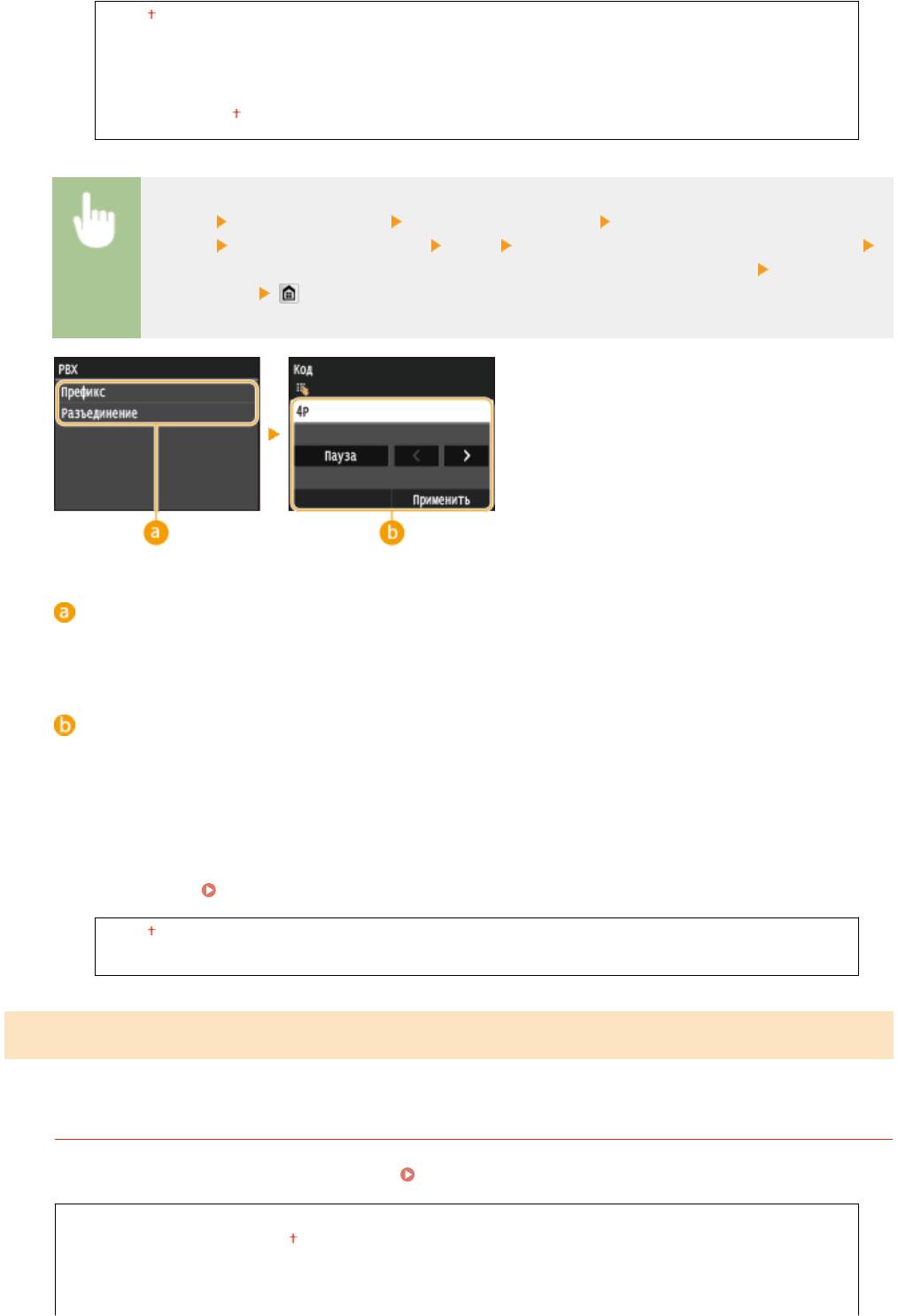
Список меню настройки
PSTN
PBX*1
Префикс
Разъединение
<Меню> <Настройки факса> <Основные настройки> <Настройки управления
связью> <Настройка R-клавиши> <PBX> Выберите <Префикс> или <Разъединение>
Введите номер доступа к внешней линии, если выбран параметр <Префикс>
<Применить>
<PBX>
Выберите тип используемого телефонного коммутатора. При выборе параметра <Префикс>
зарегистрируйте код префикса на следующем экране.
<Код>
Введите код префикса с помощью цифровых клавиш, нажмите <Пауза>, а затем нажмите
<Применить>. Если пауза не вставлена, код префикса не регистрируется.
*2
Архивировать отправленный документ
Кроме того, помимо места назначения, которое указывается при отправке факса, можно указывать,
будут ли отправляемые по факсу документы также отправляться на заранее заданный адрес хранения
для архивации.
Архивация отправленных факсов(P. 203)
Выкл.
Вкл.
Настройки функции передачи
Укажите настройки отправки факсов.
Изменить настройки по умолчанию
Укажите настройки, используемые для отправки факсов. Выбранные настройки используются по
умолчанию для сканирования документов.
Изменение параметров по умолчанию(P. 178)
Разрешение
200 x 100 т/д (Нормальное)
200 x 200 т/д (Высокое)
200 x 200 т/д (Фото)
680
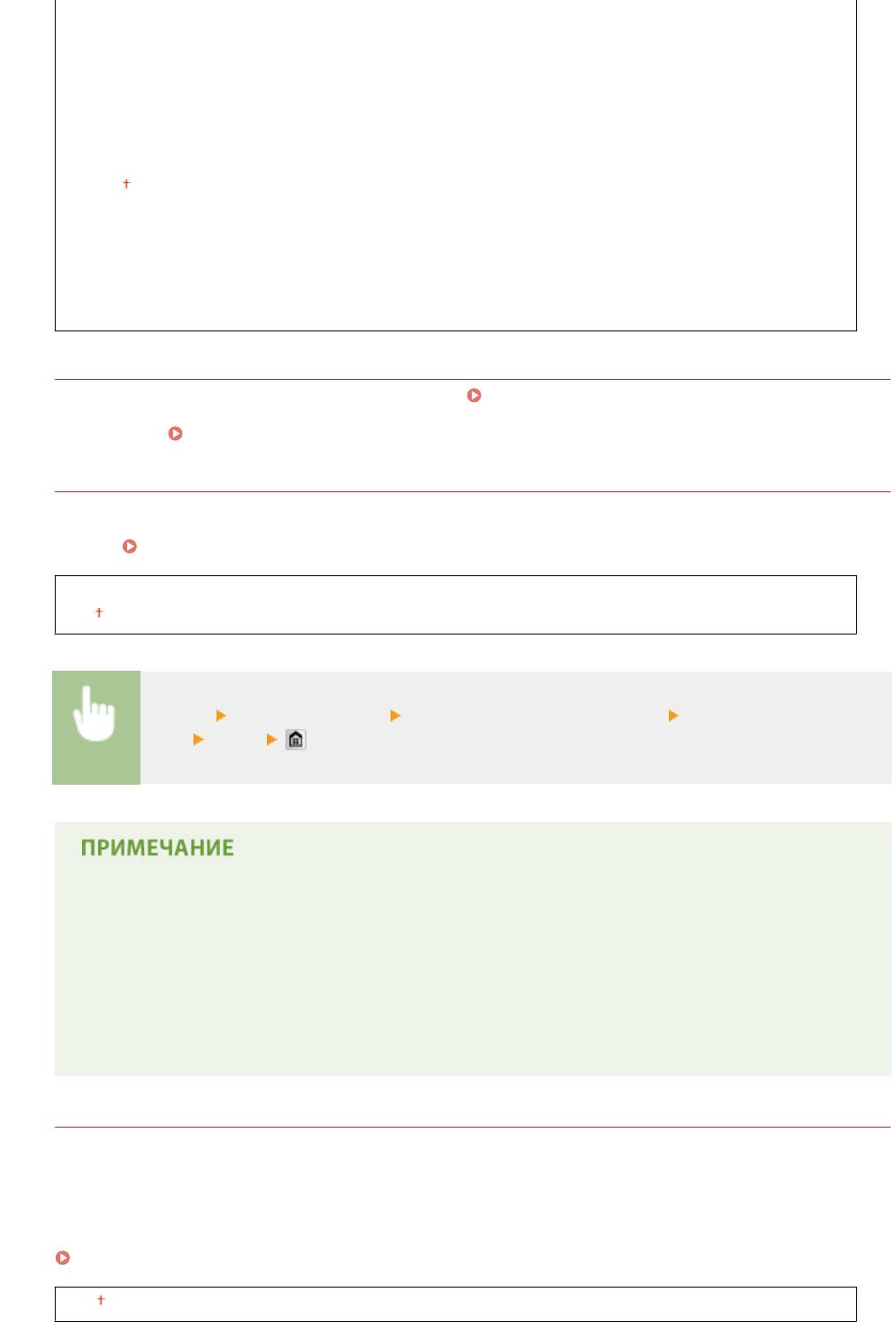
Список меню настройки
200 x 400 т/д (Сверхвысокое)
400 x 400 т/д (Ультравысокое)
Плотность
Девять уровней
Двусторонний оригинал
Выкл.
Тип книги
Тип календаря
Резкость
Семь уровней
Зарегистрировать имя аппарата (факс)
Зарегистрируйте имя компании или пользователя ( Регистрация номера факса и имени
устройства(P. 146) ). Зарегистрированное имя отправляется адресату в качестве информации
отправителя ( ИД передающего терминала(P. 683) ).
Передача в режиме ECM
Включение и выключение режима исправления ошибок (Error Correction Mode - ECM). ECM выполняет
проверку и исправление ошибок данных факса. О том, как избежать ошибок при приеме факсов см. в
разделе Прием в режиме ECM(P. 684) .
Выкл.
Вкл.
<Меню> <Настройки факса> <Настройки функции передачи> <Передача в режиме
ECM>
<Вкл.>
● Режим ECM должен быть включен и на аппарате, и на другом устройстве факсимильной связи,
так как проверка ошибок выполняется как на отправляющем, так и на принимающем
устройстве.
● Даже если режим ECM включен, ошибки все равно возможны из-за нарушений работы
телефонной линии.
● Обработка данных при включенном режиме ECM может занять больше времени, так как
проверка и исправление ошибок выполняется во время передачи данных.
*1
Задать продолжительность паузы
Например, при наборе «0 - (пауза) - (телефонный номер)» сначала набирается 0, а несколько секунд
спустя — телефонный номер. При отправке факса в другую страну нужно указать адресата, набрав
«(международный код доступа) - (код страны) - (код города) - (номер факса)», однако номера, набранные
друг за другом без пауз, могут распознаваться неправильно. В этом случае попробуйте добавить паузу
после кода международного доступа или номера факса. Если код или номер по-прежнему не
распознается, измените длительность паузы. Указания по вводу паузы см. в описании шага 3 в разделе
Отправка факсов (MF419x / MF416dw)(P. 153) .
1—4 —15 (сек.)
681
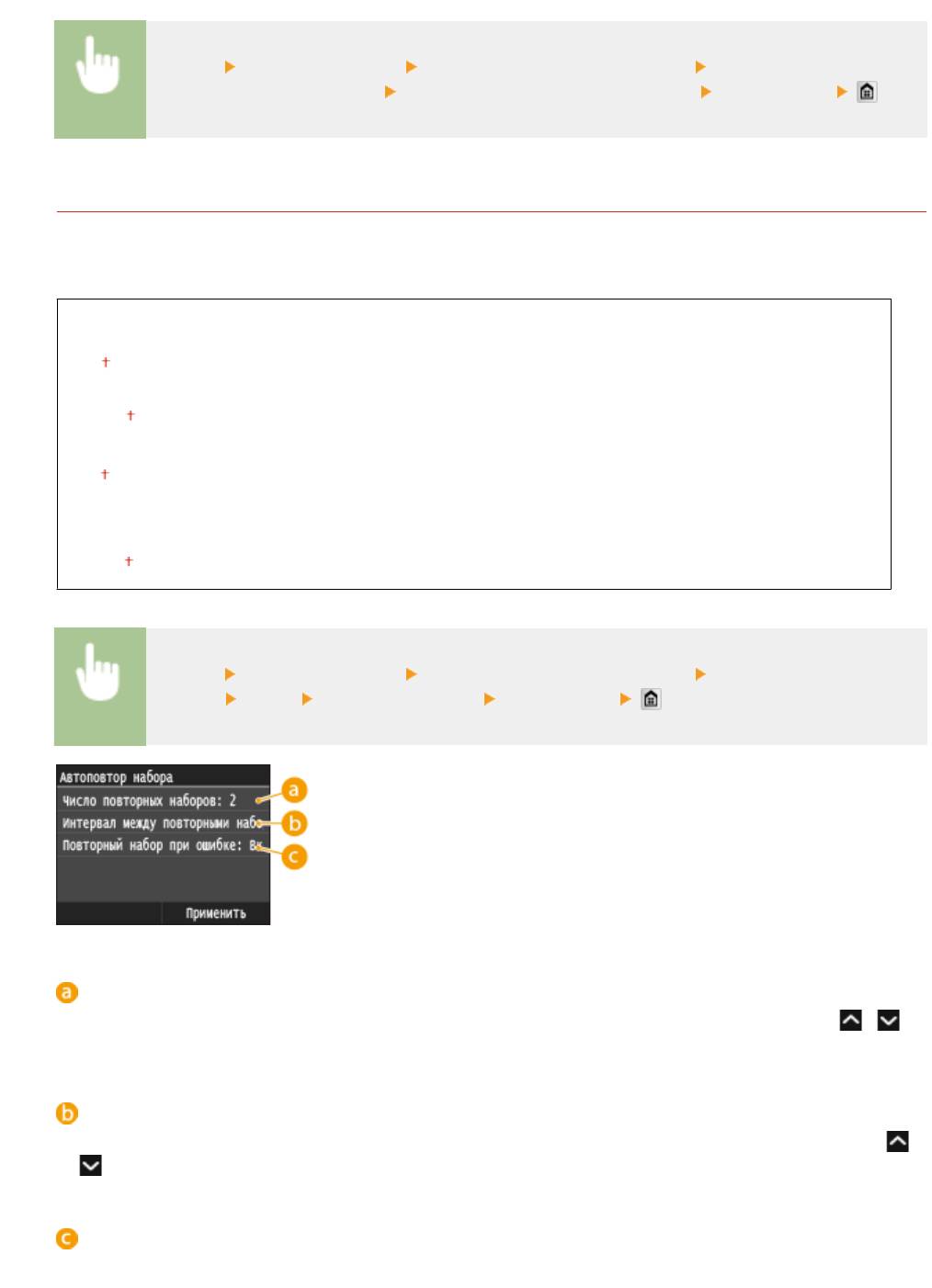
Список меню настройки
<Меню> <Настройки факса> <Настройки функции передачи> <Задать
продолжительность паузы>
Укажите продолжительность паузы <Применить>
*1
Автоповтор набора
Укажите настройки для автоматического повторного набора номера. Эта функция автоматически
выполняет повторный набор номера факса через несколько минут после неудачной попытки (если
линия занята). Можно указать количество повторных попыток набора номера с интервалами.
Выкл.
Вкл.
Число повторных наборов
1—2 —10 (раз)
Интервал между повторными наборами
2 – 99 (мин.)
Повторный набор при ошибке
Выкл.
Вкл.
<Меню> <Настройки факса> <Настройки функции передачи> <Автоповтор
набора>
<Вкл.> Укажите настройки <Применить>
<Число повторных наборов>
Определяет количество повторных наборов номера аппаратом. Введите номер с помощью
/
или цифровых клавиш, а затем нажмите <Применить>.
<Интервал между повторными наборами>
Задает интервал между повторными наборами номера. Введите значение интервала с помощью
/
или цифровых клавиш, а затем нажмите <Применить>.
<Повторный набор при ошибке>
Если установлено значение <Вкл.>, указывает выполнять повторный набор при ошибке передачи.
682
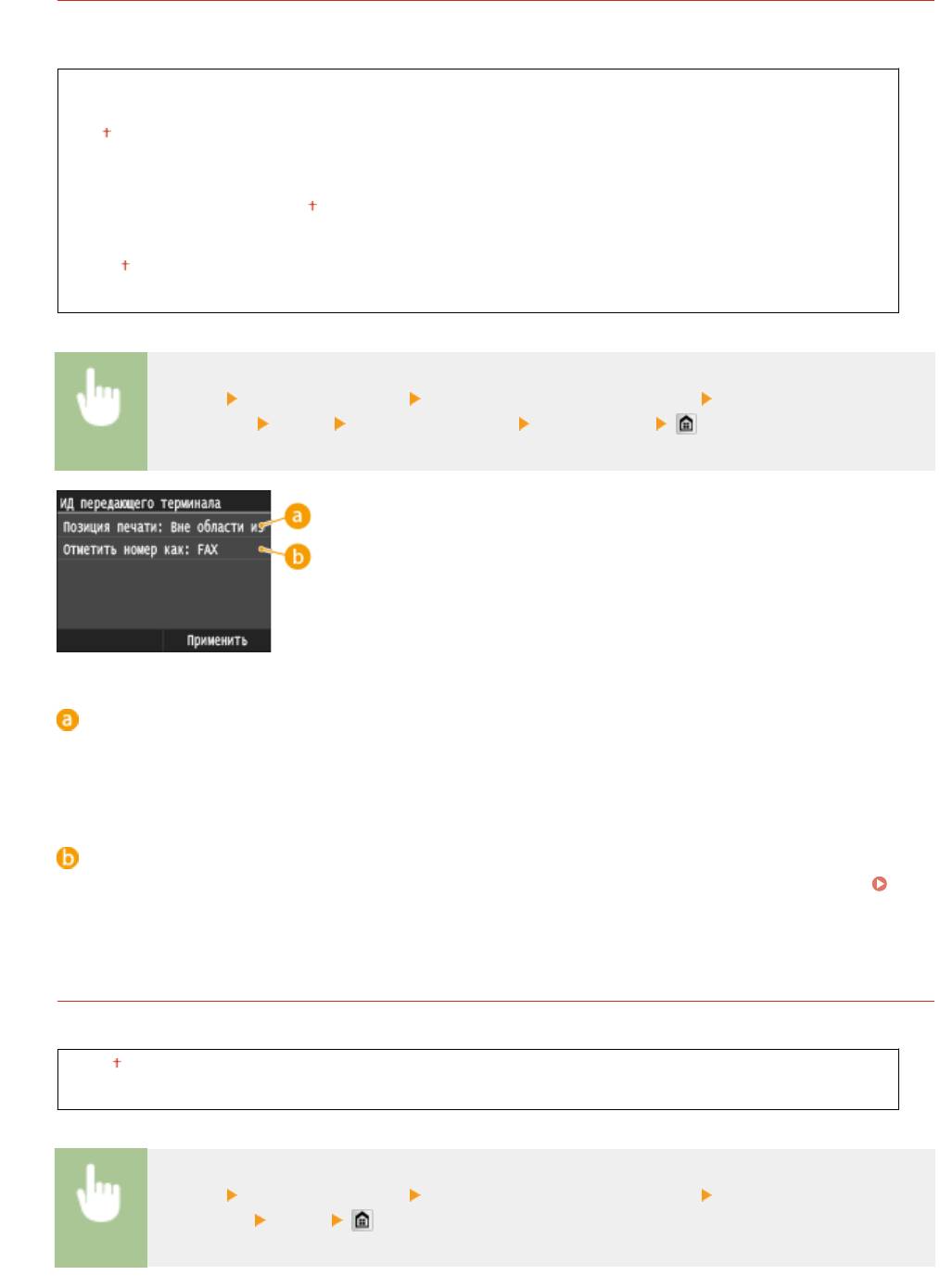
Список меню настройки
ИД передающего терминала
Укажите настройки для добавления в заголовок факса данных отправителя, включая номер факса и имя
аппарата. Просмотрев добавленную информацию, получатель сможет узнать, кто отправил факс.
Выкл.
Вкл.
Позиция печати
Внутри области изображения
Вне области изображения
Пометить номер как
FAX
TEL
<Меню> <Настройки факса> <Настройки функции передачи> <ИД передающего
терминала>
<Вкл.> Укажите настройки <Применить>
<Позиция печати>
Задает положение для печати данных об идентификаторе терминала в отправляемом факсе. Выберите
<Внутри области изображения> для печати данных в области изображения или <Вне области
изображения> для печати данных за пределами области изображения.
<Пометить номер как>
Добавляет пометку «FAX» или «TEL» перед номером факса, зарегистрированным для аппарата (
Регистрация номера факса и имени устройства(P. 146) ). Выберите <TEL> чтобы указать, что
уведомляемый номер является номером телефона.
*1
Проверить гудок перед отправкой
Укажите, требуется ли проверка тонального сигнала перед набором номера факса.
Выкл.
Вкл.
<Меню> <Настройки факса> <Настройки функции передачи> <Проверить гудок перед
отправкой>
<Вкл.>
683
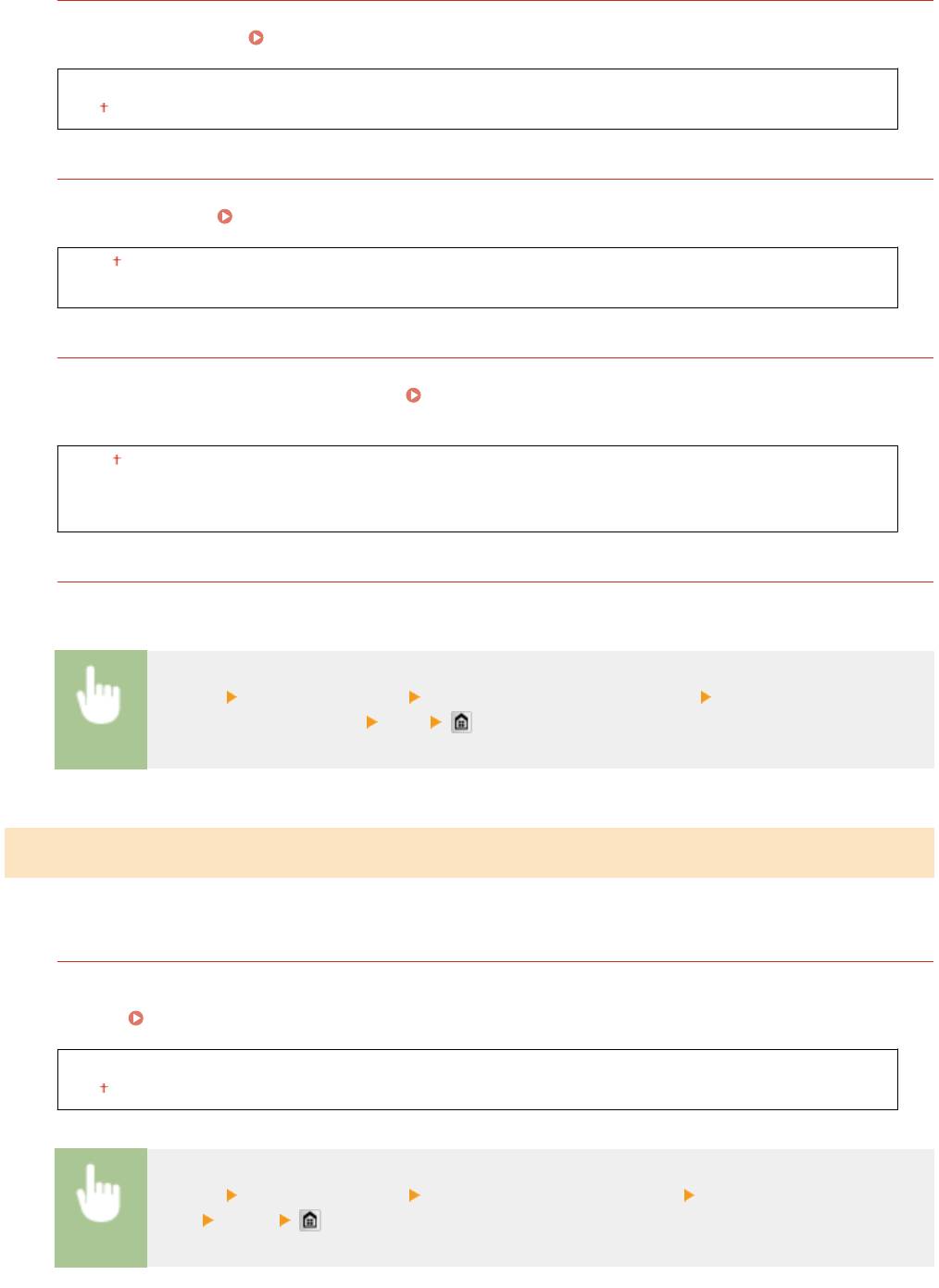
Список меню настройки
Разр. пер. с пом. драйв. факса
Разрешение или запрет использования функции факсимильной связи с помощью компьютера (отправка
факсов с компьютера). Запрещение отправки факсов с ПК (MF419x / MF416dw)(P. 577)
Выкл.
Вкл.
Подтвер. введенного ном. факса
Укажите, следует ли отображать сведения о введенном номере кодированного набора, если он выбран в
качестве адресата. Отображение адресатов в адресной книге(P. 579)
Выкл.
Вкл.
Ограничить последов. передачу
Укажите, следует ли запретить последовательную рассылку (функция, выполняющая последовательную
отправку факсов нескольким адресатам). Отключение последовательной передачи (MF419x /
MF416dw)(P. 581)
Выкл.
Подтверждение последовательной передачи
Отклонение последовательной передачи
Инициализация настроек по умолчанию
Выберите данный параметр для восстановления настроек передачи факса по умолчанию.
<Меню> <Настройки факса> <Настройки функции передачи> <Инициализация
настроек по умолчанию>
<Да>
Настройки функции приема
Укажите настройки приема факсов.
Прием в режиме ECM
Включение и выключение режима исправления ошибок (Error Correction Mode - ECM). ECM выполняет
проверку и исправление ошибок данных факса. О том, как избежать ошибок при отправке факсов см. в
разделе
Передача в режиме ECM(P. 681) .
Выкл.
Вкл.
<Меню> <Настройки факса> <Настройки функции приема> <Прием в режиме
ECM>
<Вкл.>
684
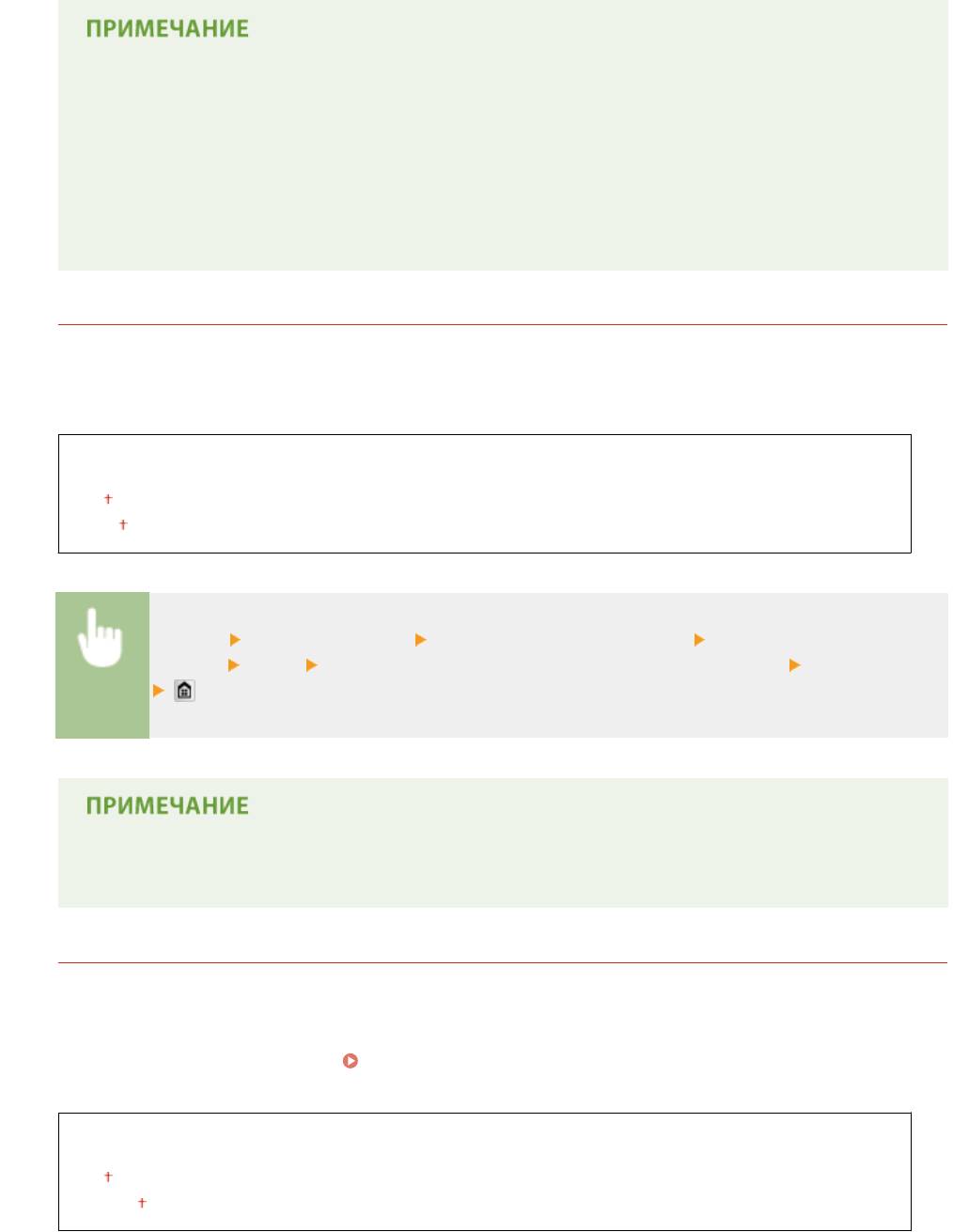
Список меню настройки
● Режим ECM должен быть включен и на аппарате, и на другом устройстве факсимильной связи,
так как проверка ошибок выполняется как на отправляющем, так и на принимающем
устройстве.
● Даже если режим ECM включен, ошибки все равно возможны из-за нарушений работы
телефонной линии.
● Обработка данных при включенном режиме ECM может занять больше времени, так как
проверка и исправление ошибок выполняется во время передачи данных.
*1
Входящий звонок
Укажите настройки для звонка уведомления о входящих факсах. Эта функция доступна только в том
случае, если для режима приема выбрано значение <Авто> или <Автоматическое переключение Факс/
Тел>. Укажите, сколько раз должен прозвучать сигнал входящего вызова, прежде чем аппарат примет
вызов. Также можно отключить настройки, чтобы сигнал входящего вызова не звучал.
Выкл.
Вкл.
1—2 —99 (раз)
<Меню> <Настройки факса> <Настройки функции приема> <Входящий
звонок> <Вкл.> Укажите, сколько раз звучит сигнал входящего вызова <Применить>
● Если указано значение <Вкл.>, необходимо заранее подключить телефон или дополнительную
телефонную трубку к аппарату.
*1
Дистанционный прием
Укажите настройки для приема факса с помощью телефона, подключенного к аппарат (удаленный
прием). Отправленный на аппарат факс можно принять, просто сняв трубку телефона и указав
идентификационный номер с помощью кнопок на телефоне. Благодаря этой функции можно вообще не
подходить к аппарату, чтобы принять факс. Инструкции по отправке использованию функции
удаленного приема см. в разделе
Использование телефона для приема факсов (удаленный прием)
(P. 187) .
Выкл.
Вкл.
00—25 —99
685
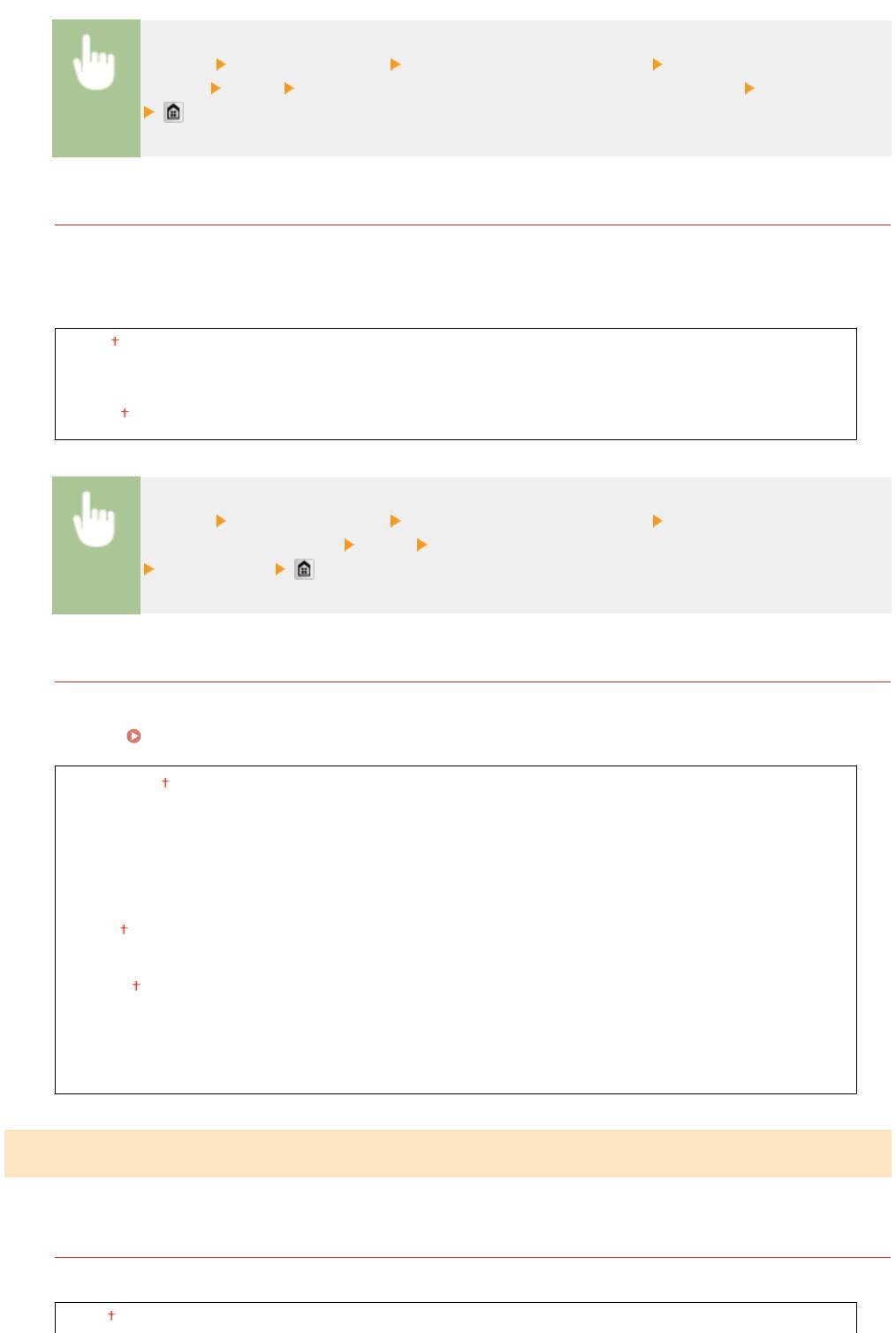
Список меню настройки
<Меню> <Настройки факса> <Настройки функции приема> <Дистанционный
прием> <Вкл.> Укажите идентификационный номер для приема факса <Применить>
Переключение на автоматический прием
Укажите настройки для автоматического приема факса по прошествии определенного времени звучания
сигналов входящего вызова. Эта функция доступна только в том случае, если для режима приема
выбрано значение <Вручную>. С помощью этой функции можно принимать факсы, даже когда некому
снять трубку.
Выкл.
Вкл.
1—15 —99 (сек.)
<Меню> <Настройки факса> <Настройки функции приема> <Переключение на
автоматический прием> <Вкл.> Укажите продолжительность звонка входящего вызова
<Применить>
Настройки блокировки памяти
Укажите, следует ли сохранять принятые факсы без немедленного вывода на печать. Сохраненные
факсимильные документы можно напечатать в любое время. Для этого измените значение настройки на
<Выкл.>. Сохранение принятых факсов в памяти (прием в память)(P. 193)
Выкл.
Вкл.
PIN-код блокировки памяти
Печать отчета
Выкл.
Вкл.
Время блокировки памяти
Выкл.
Вкл.
Время начала блокировки памяти
Время окончания блокировки памяти
Настройки печати при приеме
Укажите настройки печати принятых факсов.
Печать на обеих сторонах
Укажите настройки для печати принятых факсов на обеих сторонах бумаги.
Выкл.
686
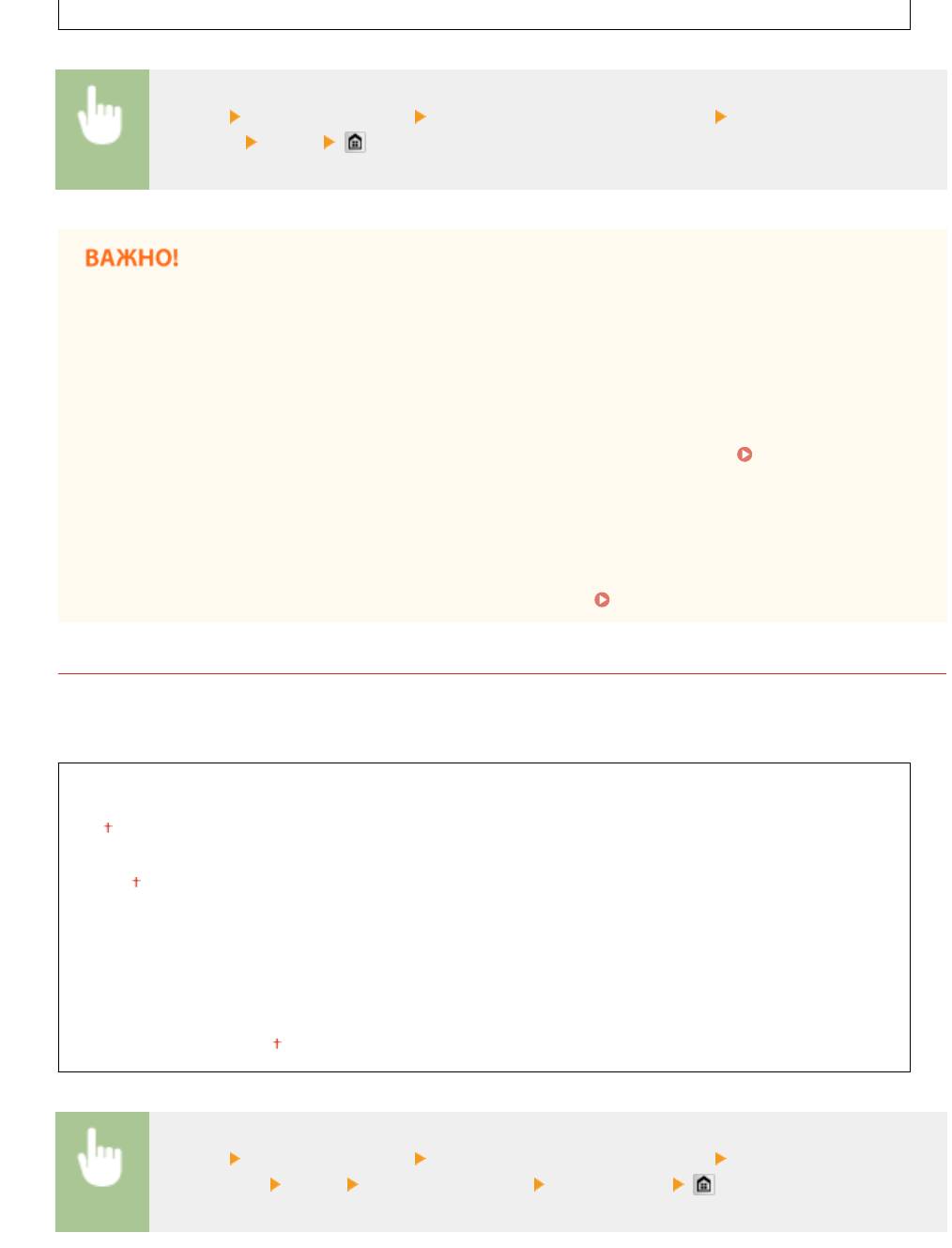
Список меню настройки
Вкл.
<Меню> <Настройки факса> <Настройки печати при приеме> <Печать на обеих
сторонах>
<Вкл.>
Убедитесь, что рычаг переключателя формата бумаги установлен в
правильное положение.
● При выполнении Печать на обеих сторонах неправильная настройка рычага переключения
формата бумаги может приводить к нарушению подачи или замятию бумаги. При выполнении
операции Печать на обеих сторонах убедитесь, что рычаг переключения формата бумаги
правильно установлен в соответствии с используемым форматом бумаги.
Внутренние
детали(P. 23)
Убедитесь, что дополнительные выводной лоток закрыт.
● Если открыт дополнительный выводной лоток, выполнение операции Печать на обеих
сторонах невозможно. При выполнении операции Печать на обеих сторонах обязательно
убедитесь, что дополнительный выводной лоток закрыт.
Задняя сторона(P. 21)
Уменьшение формата при приеме
Укажите настройки уменьшения размера изображений на принятом документе. Можно выбрать
автоматический коэффициент уменьшения, который уменьшает принятый документ до размера
загруженной бумаги. Также можно выбрать коэффициент из списка.
Выкл.
Вкл.
Коэффициент
Авто
97%
95%
90%
75%
Направление
Вертикальное/Горизонтальное
Только вертикальное
<Меню> <Настройки факса> <Настройки печати при приеме> <Уменьшение формата
при приеме>
<Вкл.> Укажите настройки <Применить>
687
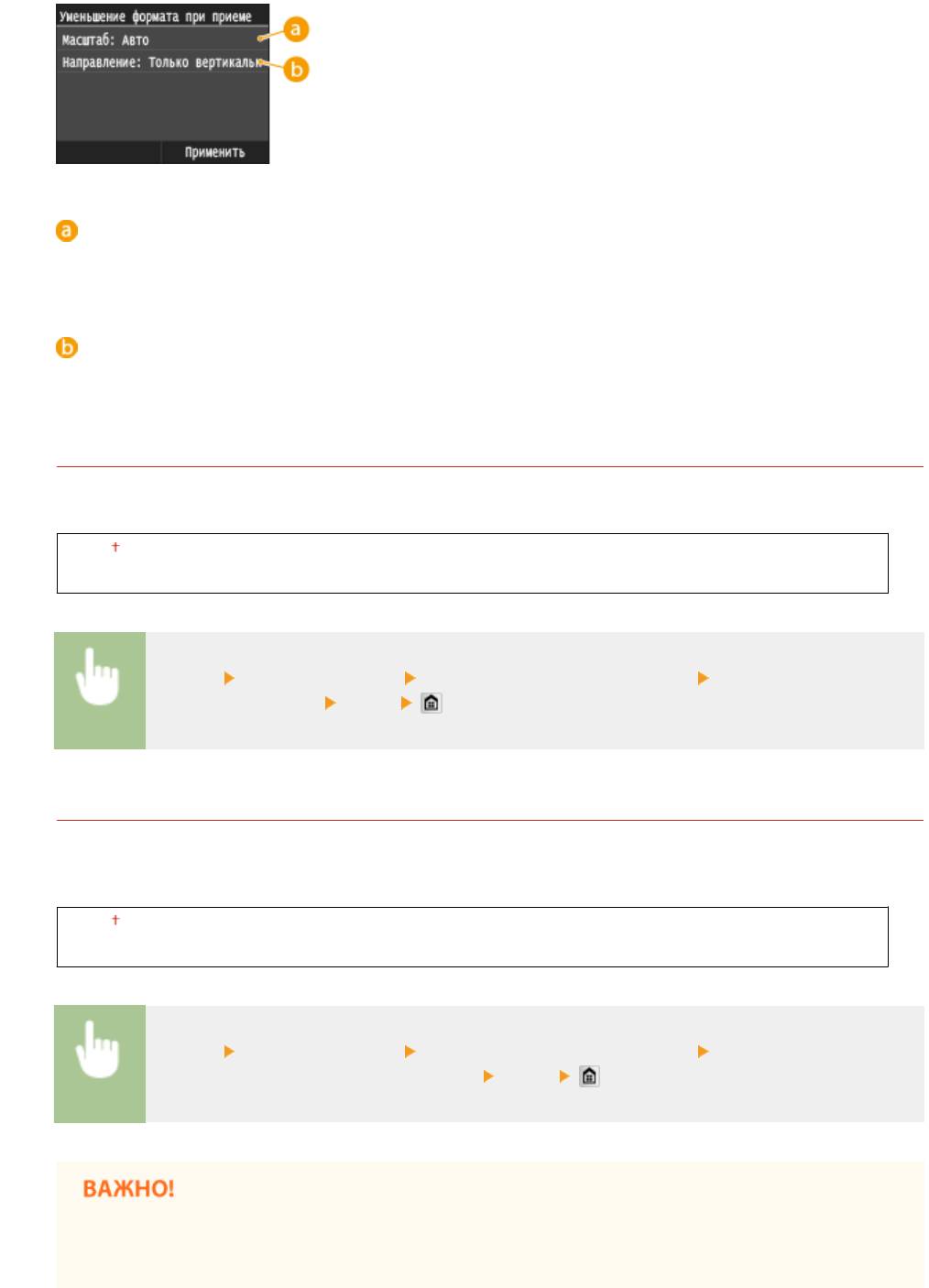
Список меню настройки
<Коэффициент>
<Авто> уменьшает изображение на коэффициент, соответствующий формату загруженной бумаги.
<97%>, <95%>, <90%> или <75%> уменьшает изображения на соответствующий коэффициент.
<Направление>
Выберите <Вертикальное/Горизонтальное> для уменьшения изображения по вертикали и по
горизонтали. Выберите <Только вертикальное> для уменьшения только по вертикали.
Нижний колонтитул на принятой странице
Укажите, следует ли печатать сведения (включая дату и время приема и количество страниц) в нижней
части принятых факсов.
Выкл.
Вкл.
<Меню> <Настройки факса> <Настройки печати при приеме> <Нижний колонтитул на
принятой странице>
<Вкл.>
Продолжать печать при малом количестве тонера в картридже
Если в картридже осталось мало тонера, то при приеме факсов аппарат не печатает их, а сохраняет в
память. Однако если данная функция включена, аппарат продолжает печатать. Помимо приема
обычных факсов, это также относится к приему интернет-факсов.
Выкл.
Вкл.
<Меню> <Настройки факса> <Настройки печати при приеме> <Продолжать печать при
малом количестве тонера в картридже>
<Вкл.>
● Если эта функция включена, факсы могут быть бледными или нечеткими. Поскольку принятые
документы не сохраняются, попросите отправителя отправить документ повторно.
688
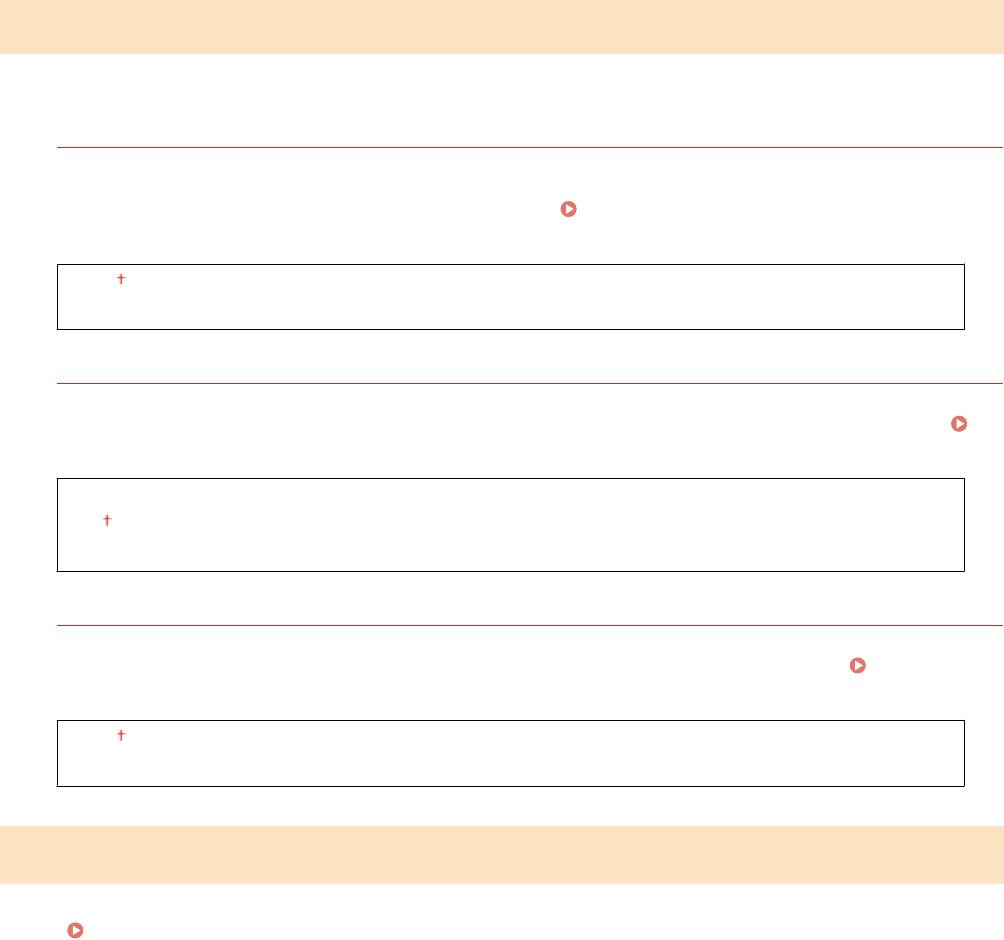
Список меню настройки
Настройки переадресации
Укажите настройки перенаправления факсов.
*2
Включение настроек переадресации
Укажите, следует ли перенаправлять все принятые факсимильные документы в указанное место
назначения. Помимо номера факса, в качестве места назначения можно также указать адрес
электронной почты, общую папку на компьютере и т.д. Автоматическая переадресация всех
принятых документов(P. 199)
Выкл.
Вкл.
Печатать изображения
Укажите, следует ли выводить перенаправленные факсимильные документы на печать. Можно
настроить аппарат для печати перенаправленных документов только при возникновении ошибки.
Печать документов, которые необходимо переадресовать(P. 199)
Выкл.
Вкл.
Только при возникновении ошибки
Сохранение изображений в памяти
Укажите, следует ли сохранять факсимильные документы в память, если не удалось их перенаправить.
При необходимости можно повторно отправить документы или напечатать их позднее. Печать,
повторная отправка или удаление документов, которые не удалось переадресовать(P. 200)
Выкл.
Только при возникновении ошибки
*2
Справочник по настройке факса
Выберите отображение экранных инструкций для указания настроек, включая номер факса и тип телефонной
линии.
Настройка исходных параметров для функций факса (MF419x / MF416dw)(P. 144)
689
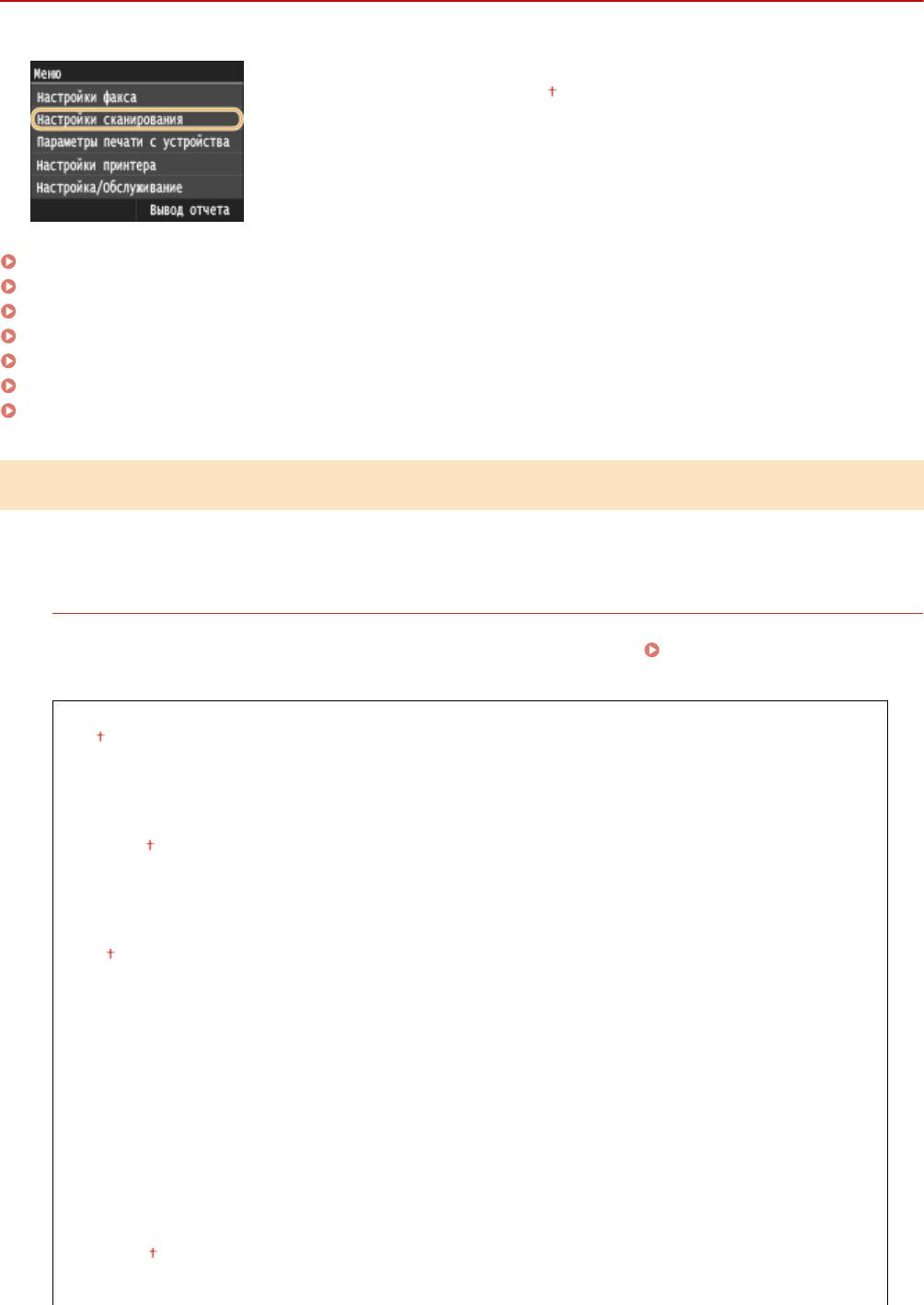
Список меню настройки
Настройки сканирования
0YU2-0AK
Для всех настроек сканера указано краткое описание. Настройки по
умолчанию отмечены крестиком ( ).
Настройки устройства памяти USB(P. 690)
Настройки электронной почты(P. 691)
Настройки И-факса(P. 693)
Настройки файла(P. 695)
Зарег. имя устройства (эл. почта/И-факс)(P. 696)
Параметры выводимого файла изображения(P. 696)
Настройки OCR (Поиск по тексту)(P. 697)
Настройки устройства памяти USB
Можно изменить и зарегистрировать настройки, применяемые при сохранении на запоминающее устройство
USB.
Изменить настройки по умолчанию
Укажите параметры для сохранения сканированных документов на устройство памяти USB. Выбранные
настройки используются по умолчанию для сканирования документов. Изменение параметров по
умолчанию(P. 389)
Формат сканирования
A4
A5
Цветовой режим
Цветной
Черно-белый
Формат файла
PDF (Компактный)
PDF (Компактный/OCR)
PDF (OCR)
JPEG
TIFF
Плотность
Девять уровней
Ориентация оригинала
Книжная
Альбомная
690
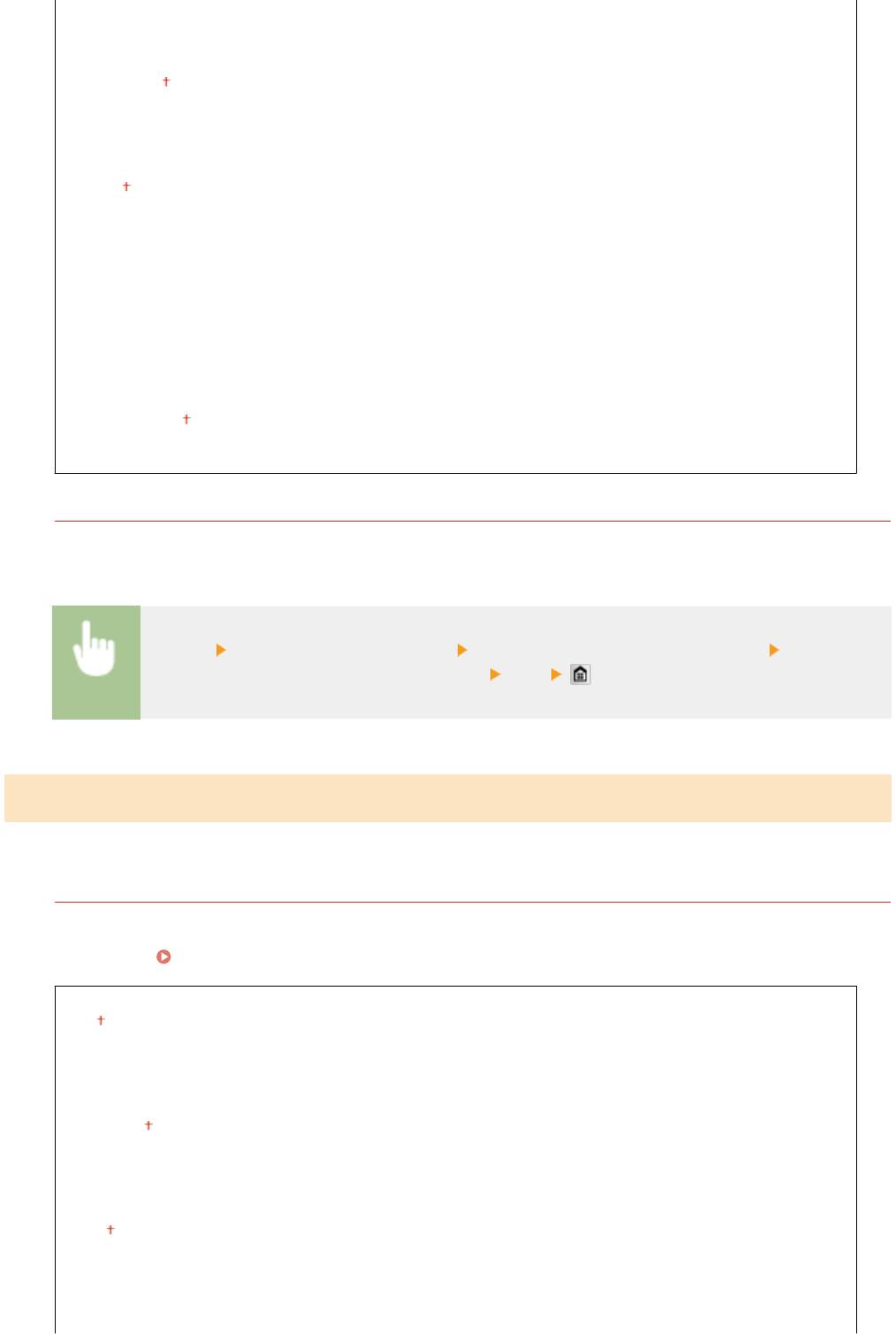
Список меню настройки
Тип оригинала
Текст
Текст/фото
Фото
Двусторонний оригинал
Выкл.
Тип книги
Тип календаря
Резкость
Семь уровней
Размер данных
Малый: Приоритет памяти
Стандартный
Большой: Приоритет качества изображения
Инициализация настроек по умолчанию
Выберите данный параметр для восстановления настроек сохранения данных на запоминающее
устройство USB по умолчанию.
<Меню> <Настройки сканирования> <Настройки устройства памяти USB>
<Инициализация настроек по умолчанию> <Да>
Настройки электронной почты
Укажите настройки, используемые для сканирования документов для отправки по электронной почте.
Изменить настройки по умолчанию
Укажите настройки, используемые для сканирования документов, которые будут отправлены в
сообщениях электронной почты. Выбранные настройки используются по умолчанию для сканирования
документов. Изменение параметров по умолчанию(P. 389)
Формат сканирования
A4
A5
Цветовой режим
Цветной
Черно-белый
Формат файла
PDF (Компактный)
PDF (Компактный/OCR)
PDF (OCR)
691
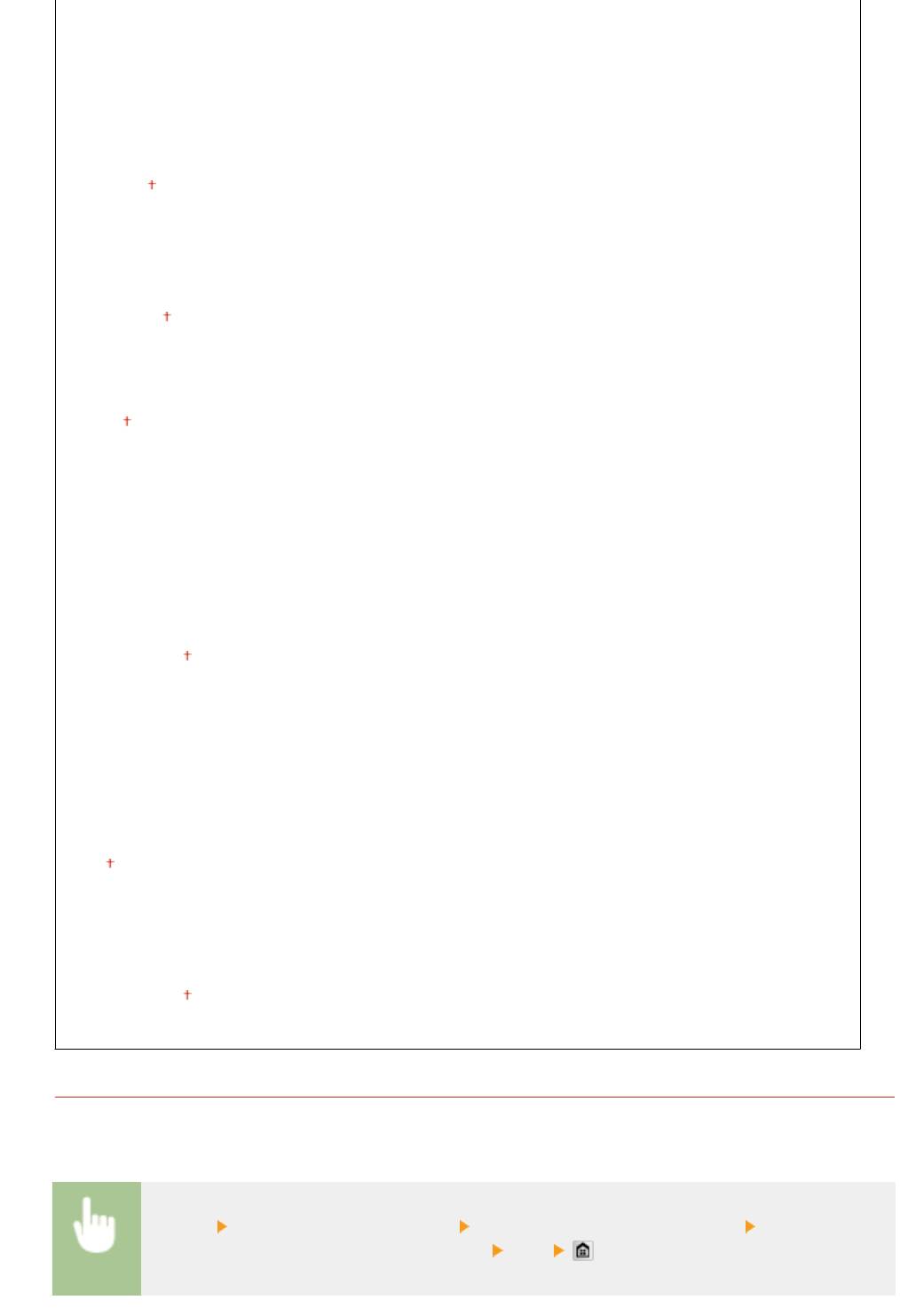
Список меню настройки
JPEG
TIFF
Плотность
Девять уровней
Ориентация оригинала
Книжная
Альбомная
Тип оригинала
Текст
Текст/фото
Фото
Двусторонний оригинал
Выкл.
Тип книги
Тип календаря
Резкость
Семь уровней
Размер данных
Малый: Приоритет памяти
Стандартный
Большой: Приоритет качества изображения
Тема/Сообщение
Тема
Сообщение
Ответить
Нет
Указать из адресной книги
Приоритет
Низкий
Стандартный
Высокий
Инициализация настроек по умолчанию
Выберите данный параметр для восстановления настроек передачи сообщений электронной почты по
умолчанию.
<Меню> <Настройки сканирования> <Настройки электронной почты>
<Инициализация настроек по умолчанию> <Да>
692
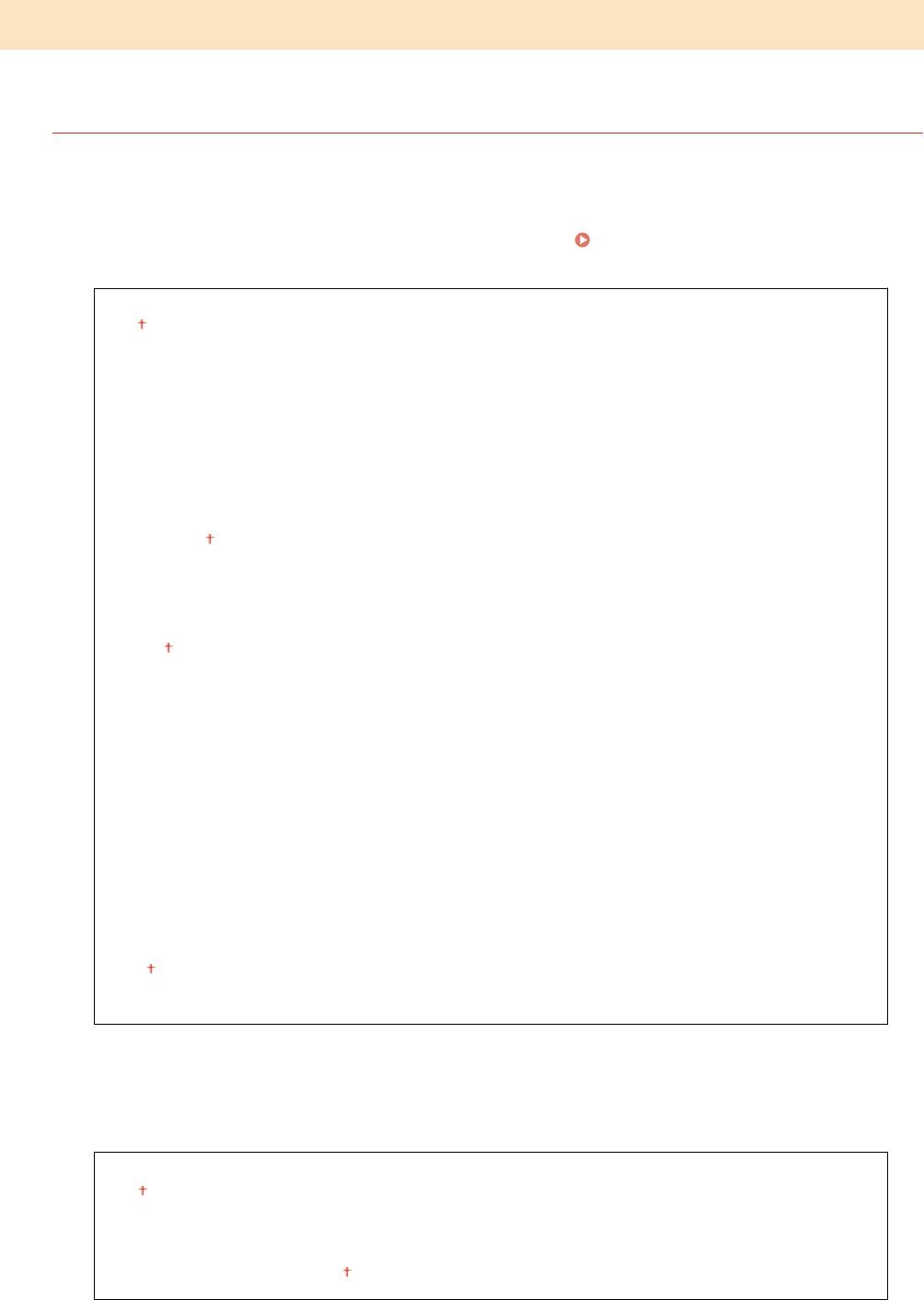
Список меню настройки
Настройки И-факса
Укажите основные настройки для использования аппарата в качестве устройства интернет-факса.
Настройки функции передачи
Можно изменить и зарегистрировать настройки отправки интернет-факсов.
Изменить настройки по умолчанию
Укажите настройки, используемые для отправки интернет-факсов. Выбранные настройки
используются по умолчанию для сканирования документов. Изменение параметров по
умолчанию(P. 389)
Формат сканирования
A4
A5
Плотность
Девять уровней
Тип оригинала
Текст
Текст/фото
Фото
Двусторонний оригинал
Выкл.
Тип книги
Тип календаря
Резкость
Семь уровней
Тема/Сообщение
Тема
Сообщение
Ответить
Нет
Указать из адресной книги
ИД передающего терминала
Такую информацию, как дата и время передачи, а также адрес электронной почты аппарата
(информация отправителя), можно добавить в виде заголовка передаваемых документов. Эти данные
сообщают получателю, когда и кем был отправлен интернет-факс.
Выкл.
Вкл.
Позиция печати
Внутри области изображения
Вне области изображения
693
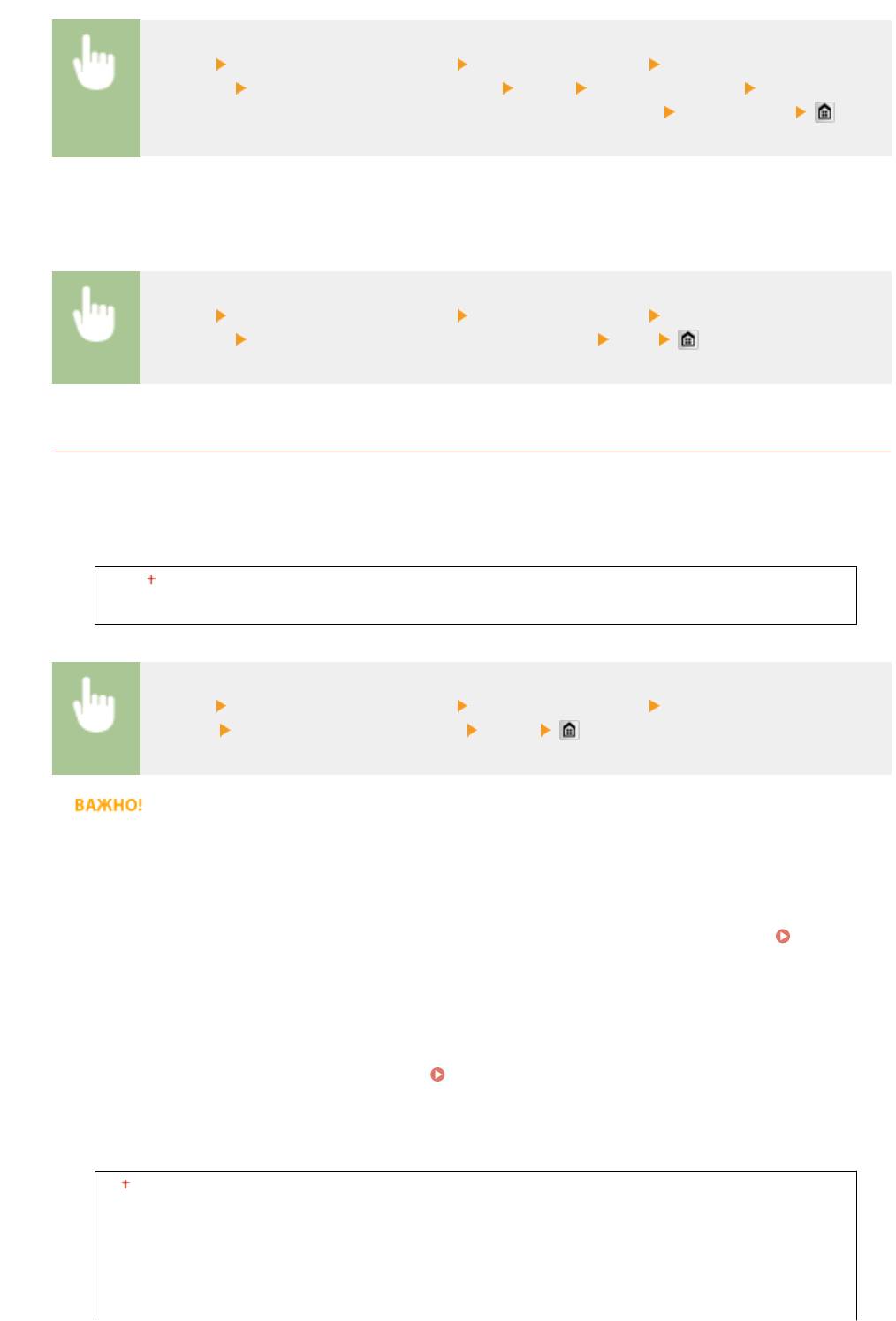
Список меню настройки
<Меню> <Настройки сканирования> <Настройки И-факса> <Настройки функции
передачи> <ИД передающего терминала> <Вкл.> <Позиция печати> Выберите
<Внутри области изображения> или <Вне области изображения>
<Применить>
Инициализация настроек по умолчанию
Выберите данный параметр для восстановления настроек передачи интернет-факсов по умолчанию.
<Меню> <Настройки сканирования> <Настройки И-факса> <Настройки функции
передачи>
<Инициализация настроек по умолчанию> <Да>
Настройки печати при приеме
Укажите настройки печати принятых интернет-факсов.
Печать на обеих сторонах
Укажите настройки для печати принятых интернет-факсов на обеих сторонах бумаги.
Выкл.
Вкл.
<Меню> <Настройки сканирования> <Настройки И-факса> <Настройки печати при
приеме>
<Печать на обеих сторонах> <Вкл.>
Убедитесь, что рычаг переключателя формата бумаги установлен в правильное положение.
● При выполнении Печать на обеих сторонах неправильная настройка рычага переключения
формата бумаги может приводить к нарушению подачи или замятию бумаги. При выполнении
операции Печать на обеих сторонах убедитесь, что рычаг переключения формата бумаги
правильно установлен в соответствии с используемым форматом бумаги. Внутренние
детали(P. 23)
Убедитесь, что дополнительные выводной лоток закрыт.
● Если открыт дополнительный выводной лоток, выполнение операции Печать на обеих сторонах
невозможно. При выполнении операции Печать на обеих сторонах обязательно убедитесь, что
дополнительный выводной лоток закрыт. Задняя сторона(P. 21)
Формат печати при приеме
Укажите формат бумаги, используемой для печати.
A4
LGL
LTR
OFICIO
Brazil-OFICIO
Mexico-OFICIO
694
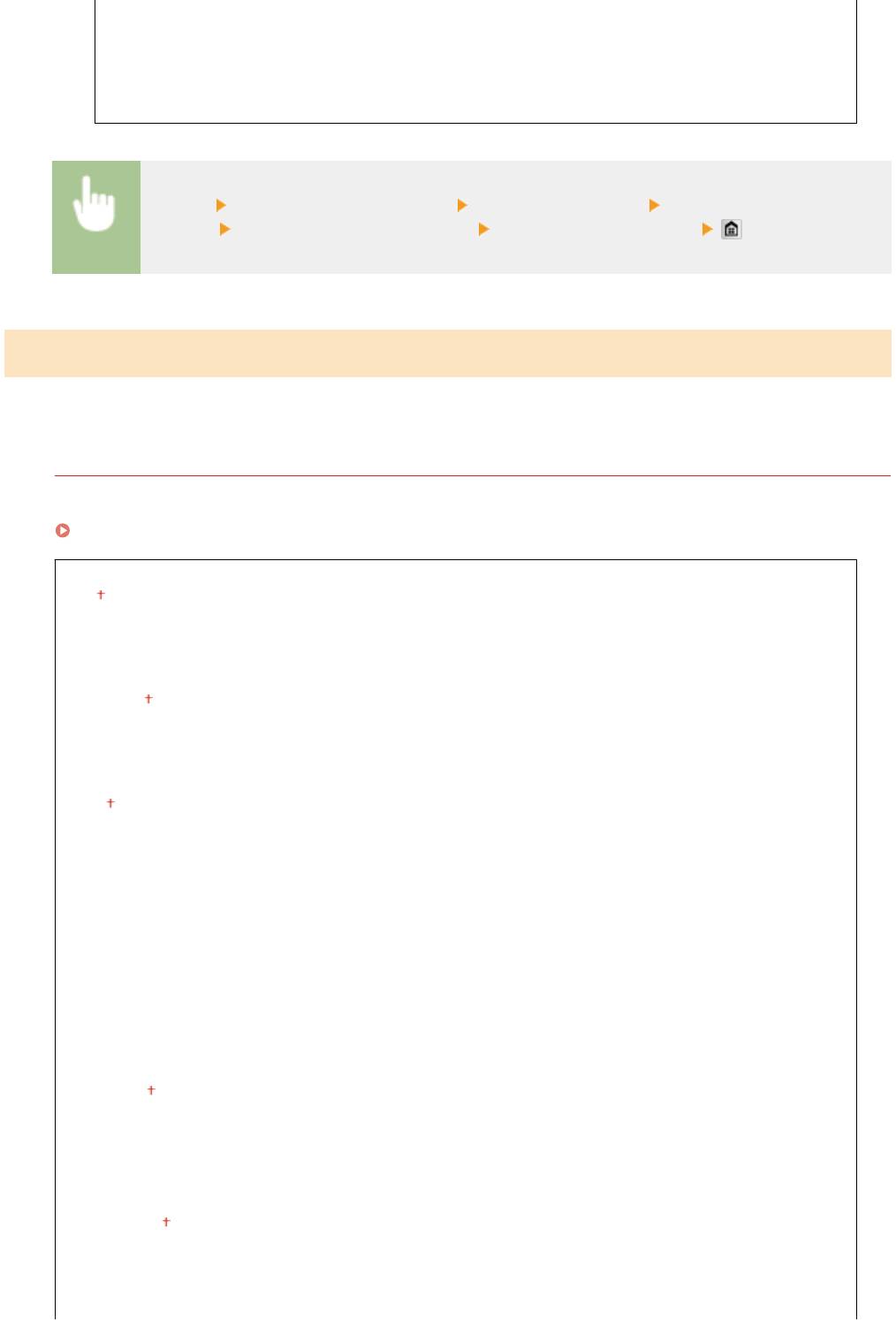
Список меню настройки
Government-LTR
Government-LGL
FOOLSCAP
AUS-FOOLSCAP
India-LGL
<Меню> <Настройки сканирования> <Настройки И-факса> <Настройки печати при
приеме>
<Формат печати при приеме> Выберите формат бумаги
Настройки файла
Можно изменить и зарегистрировать настройки, применяемые при сохранении документов в общую папку
или на FTP-сервер.
Изменить настройки по умолчанию
Можно изменить настройки по умолчанию, применяемые при сохранении документов в общую папку
или на FTP-сервер. Выбранные настройки используются как настройки по умолчанию при сканировании.
Изменение параметров по умолчанию(P. 389)
Формат сканирования
A4
A5
Цветовой режим
Цветной
Черно-белый
Формат файла
PDF (Компактный)
PDF (Компактный/OCR)
PDF (OCR)
JPEG
TIFF
Плотность
Девять уровней
Ориентация оригинала
Книжная
Альбомная
Тип оригинала
Текст
Текст/фото
Фото
Двусторонний оригинал
695
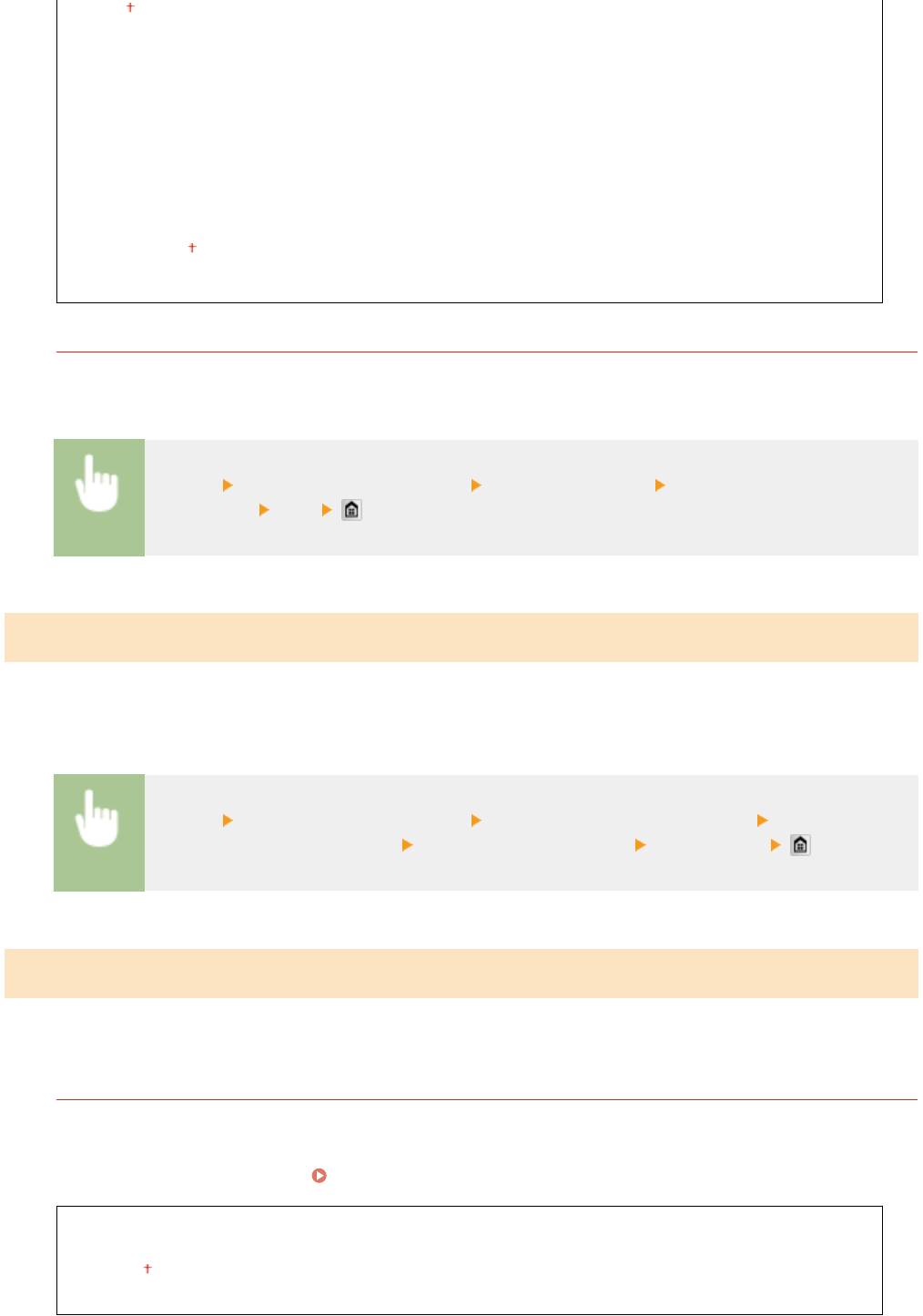
Список меню настройки
Выкл.
Тип книги
Тип календаря
Резкость
Семь уровней
Размер данных
Малый: Приоритет памяти
Стандартный
Большой: Приоритет качества изображения
Инициализация настроек по умолчанию
Можно изменить и зарегистрировать настройки, применяемые при сохранении документов в общую
папку или на FTP-сервер.
<Меню> <Настройки сканирования> <Настройки файла> <Инициализация настроек по
умолчанию>
<Да>
Зарег. имя устройства (эл. почта/И-факс)
Зарегистрируйте имя отправителя для сообщений электронной почты и интернет-факса.
Зарегистрированное имя отображается в сообщениях электронной почты вместе с адресом электронной
почты. Если имя отправителя не зарегистрировано, отображается только адрес электронной почты.
<Меню> <Настройки сканирования> <Настройки функции передачи> <Зарег. имя
устройства (эл. почта/И-факс)>
Введите имя отправителя <Применить>
Параметры выводимого файла изображения
Укажите настройки значения гаммы и коэффициента сжатия файла для конвертирования сканированных
документов в электронные файлы.
Значение гамма при передаче YCbCr
Выберите значение гаммы, используемое при конвертировании сканированных цветных документов в
файлы выбранного формата. Вы можете указать такое же значение гаммы, как использующееся для
просмотра конвертированных файлов на мониторе. Яркость отображающихся файлов соответствует
яркости исходных документов. Определение значений гаммы(P. 372)
Гамма 1,0
Гамма 1,4
Гамма 1,8
Гамма 2,2
696
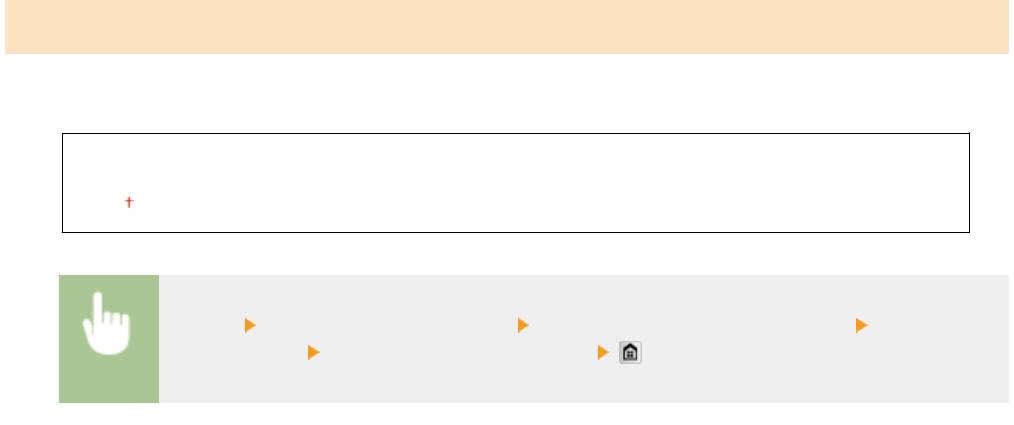
Список меню настройки
Настройки OCR (Поиск по тексту)
Для применения функции OCR (оптическое распознавание символов) в текстовом документе в целях создания
PDF-файлов с доступным для поиска текстом укажите, будет ли аппарат определять направление текста.
Специальное сканирование
Выкл.
Вкл.
<Меню> <Настройки сканирования> <Настройки OCR (Поиск по тексту)> <Специальное
сканирование>
Выберите <Выкл.> или <Вкл.>
697
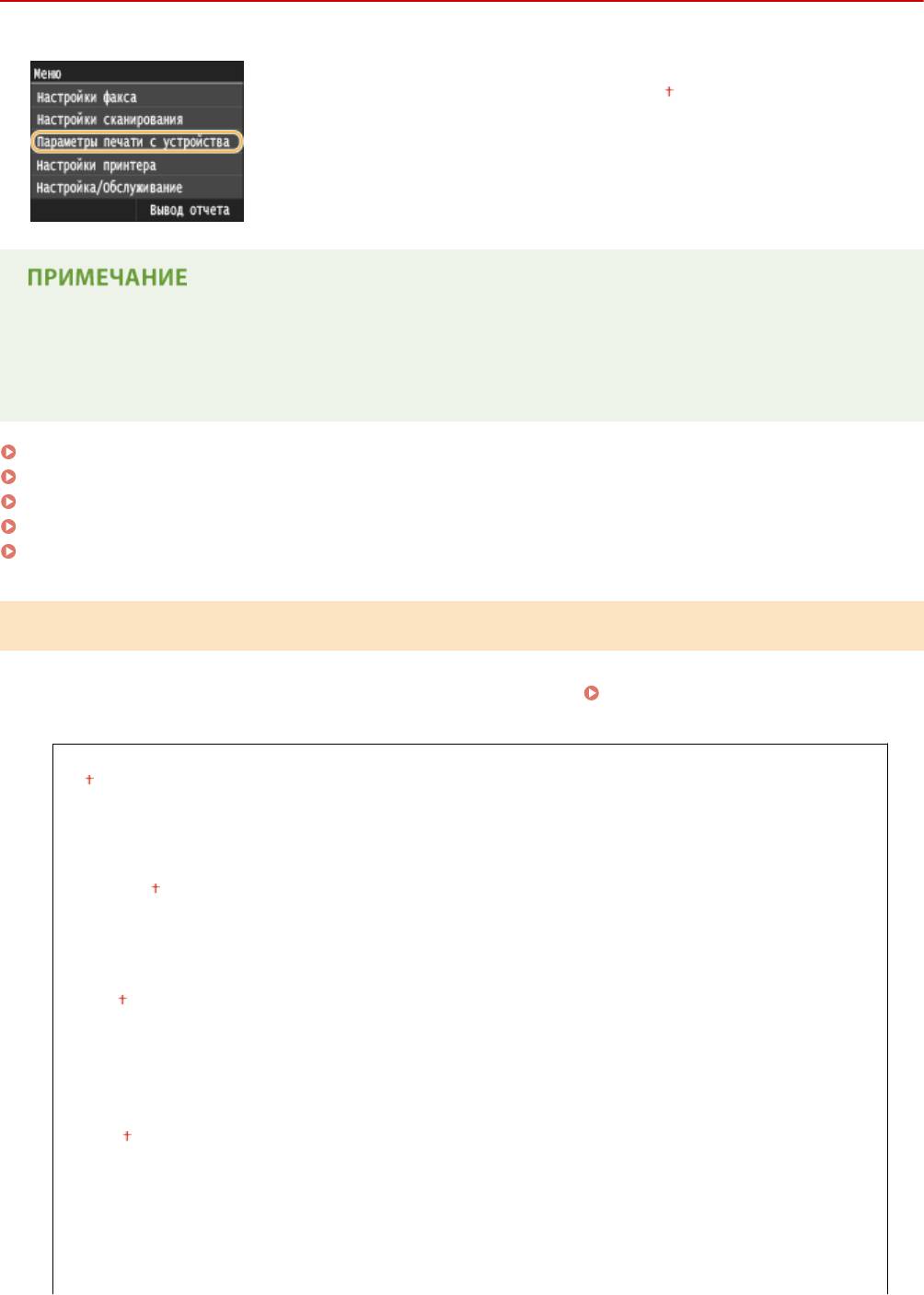
Список меню настройки
Параметры печати с устройства памяти
0YU2-0AL
Для всех настроек печати с внешних носителей указано краткое описание.
Настройки по умолчанию отмечены крестиком ( ).
*
Символы звездочки (
)
*
● Настройки, помеченные символом звездочки (
), доступны только в том случае, если присоединено
дополнительное устройство подачи бумаги (кассета 2).
Изменить настройки по умолчанию(P. 698)
Параметры отображения по умолчанию(P. 700)
Настройки сортировки файлов по умолчанию(P. 700)
Формат отображения имени файла(P. 700)
Инициализация настроек по умолчанию(P. 701)
Изменить настройки по умолчанию
Укажите параметры печати с внешних запоминающих устройств. Выбранные настройки используются по
умолчанию для функции печати с внешних запоминающих устройств.
Изменение параметров печати с
внешних запоминающих устройств(P. 310)
Количество копий
1
– 99
Бумага
Универсальный лоток
Кассета 1
*
Кассета 2
N на 1
Выкл
2 на 1
4 на 1
Двусторонний
Выкл.
Тип книги
Тип календаря
Качество печати
Плотность
698
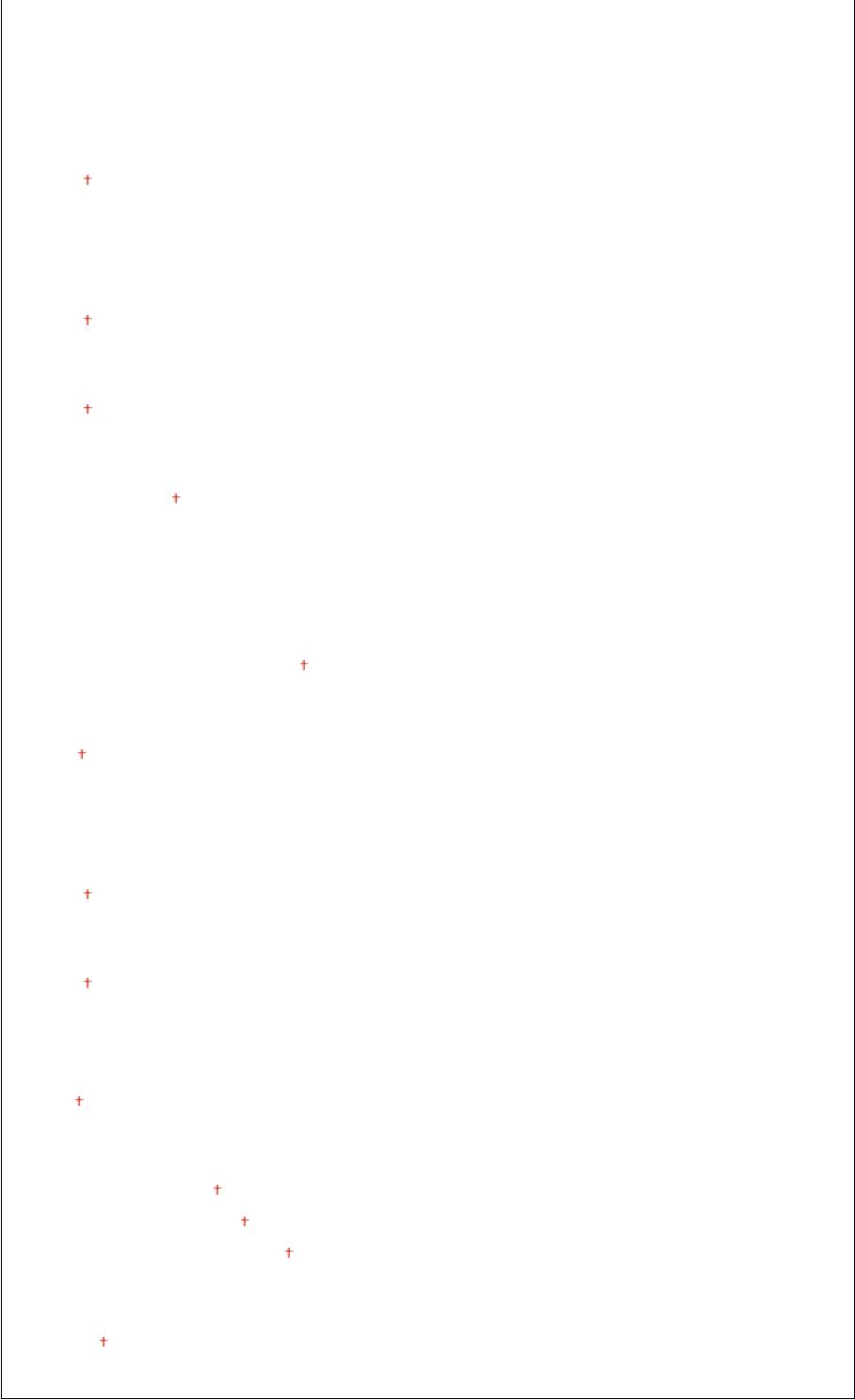
Список меню настройки
17 уровней
Плотность (точная настройка)
Высокий: 17 уровней
Средний: 17 уровней
Низкий: 17 уровней
Экономия тонера
Выкл.
Вкл.
Задать сведения JPEG/TIFF
Печать даты
Выкл.
Вкл.
Печать имени файла
Выкл.
Вкл.
Тип оригинала
Приоритет фото
Приоритет текста
Яркость
Пять уровней
Полутона
Градация
Стохастическое растрирование
Преобразование в шкалу серого
sRGB
NTSC
Uniform RGB
Задать сведения PDF
Увеличить/уменьшить по формату бумаги
Выкл.
Вкл.
Расширить область печати
Выкл.
Вкл.
Печать комментариев
Выкл.
Авто
Другое
Полутона
Текст: Разрешение
/Градация/Высокое разрешение
Графика: Разрешение
/Градация/Высокое разрешение
Изображение: Разрешение
/Градация/Высокое разрешение
Преобразование в шкалу серого
sRGB
NTSC
Uniform RGB
699
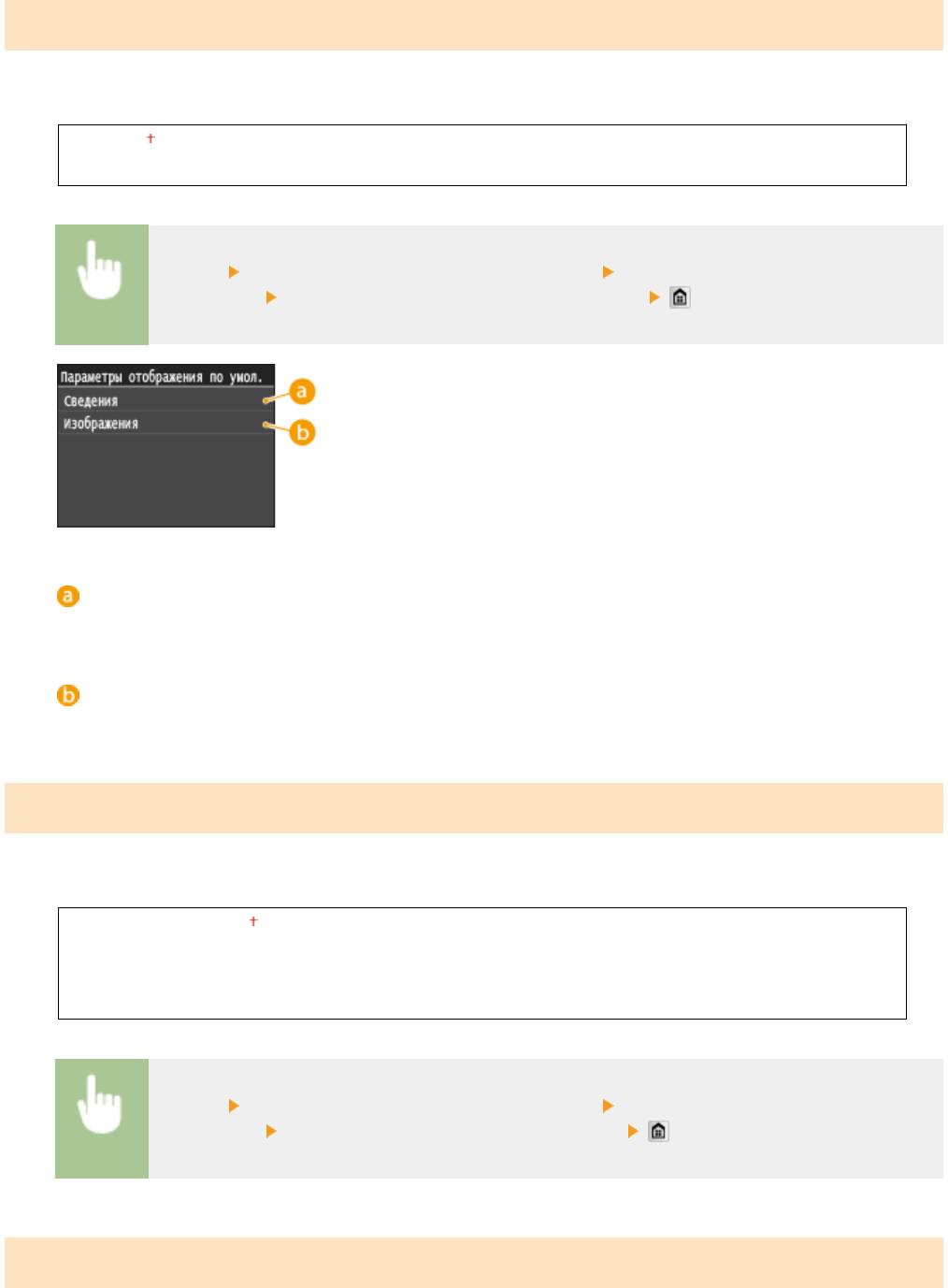
Список меню настройки
Параметры отображения по умолчанию
Укажите, требуется ли отображать список имен файлов или эскизы при открытии файлов на запоминающем
USB-устройстве.
Сведения
Изображения
<Меню> <Параметры печати с устройства памяти> <Параметры отображения по
умолчанию>
Выберите <Сведения> или <Изображения>
<Сведения>
Отображает имена файлов и даты в виде списка.
<Изображения>
Отображает эскизы для предварительного просмотра.
Настройки сортировки файлов по умолчанию
Укажите, требуется ли отображение файлов на запоминающем устройстве в порядке возрастания или
убывания с сортировкой по имени файла или по дате.
Имя (по возрастанию)
Имя (по убыванию)
Дата/Время (по возрастанию)
Дата/Время (по убыванию)
<Меню> <Параметры печати с устройства памяти> <Настройки сортировки файлов по
умолчанию>
Выберите порядок отображения файлов
Формат отображения имени файла
Выберите, требуется ли отображение краткого или полного текста имен файлов, сохраненных на
запоминающем устройстве USB.
700
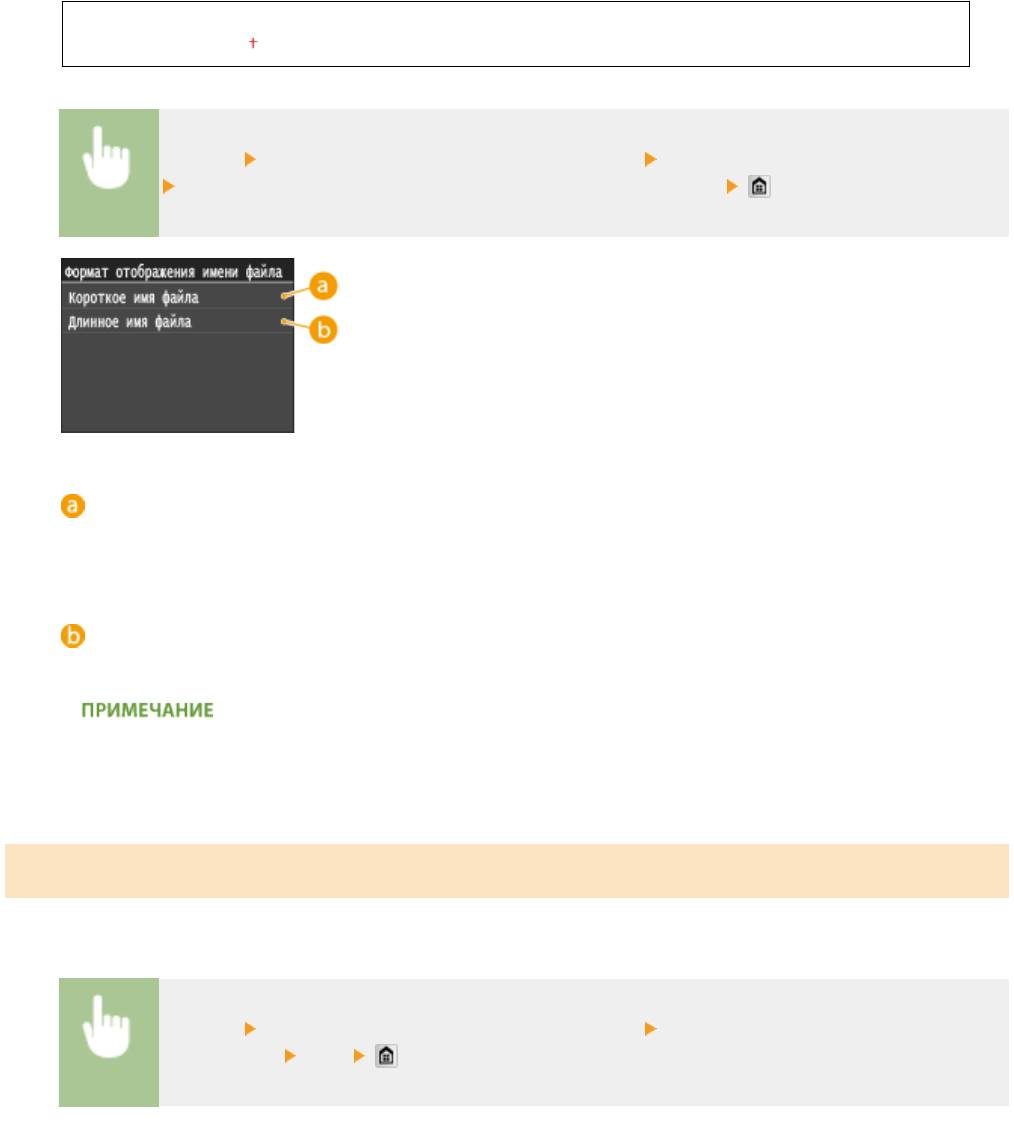
Список меню настройки
Короткое имя файла
Длинное имя файла
<Меню> <Параметры печати с устройства памяти> <Формат отображения имени файла>
Выберите <Короткое имя файла> или <Длинное имя файла>
<Короткое имя файла>
Сокращает имя файла всего до восьми символов. Для различения файлов с похожими именами к ним
~
~
добавляются номера, например «
1» или «
2».
<Длинное имя файла>
Отображает имя файла длиной до 20 символов.
● В число символов, описанное выше, не входят символы в расширениях файлов (например, «.jpg»).
Инициализация настроек по умолчанию
Выберите восстановление значений настроек печати с устройства памяти по умолчанию.
<Меню> <Параметры печати с устройства памяти> <Инициализация настроек по
умолчанию>
<Да>
701
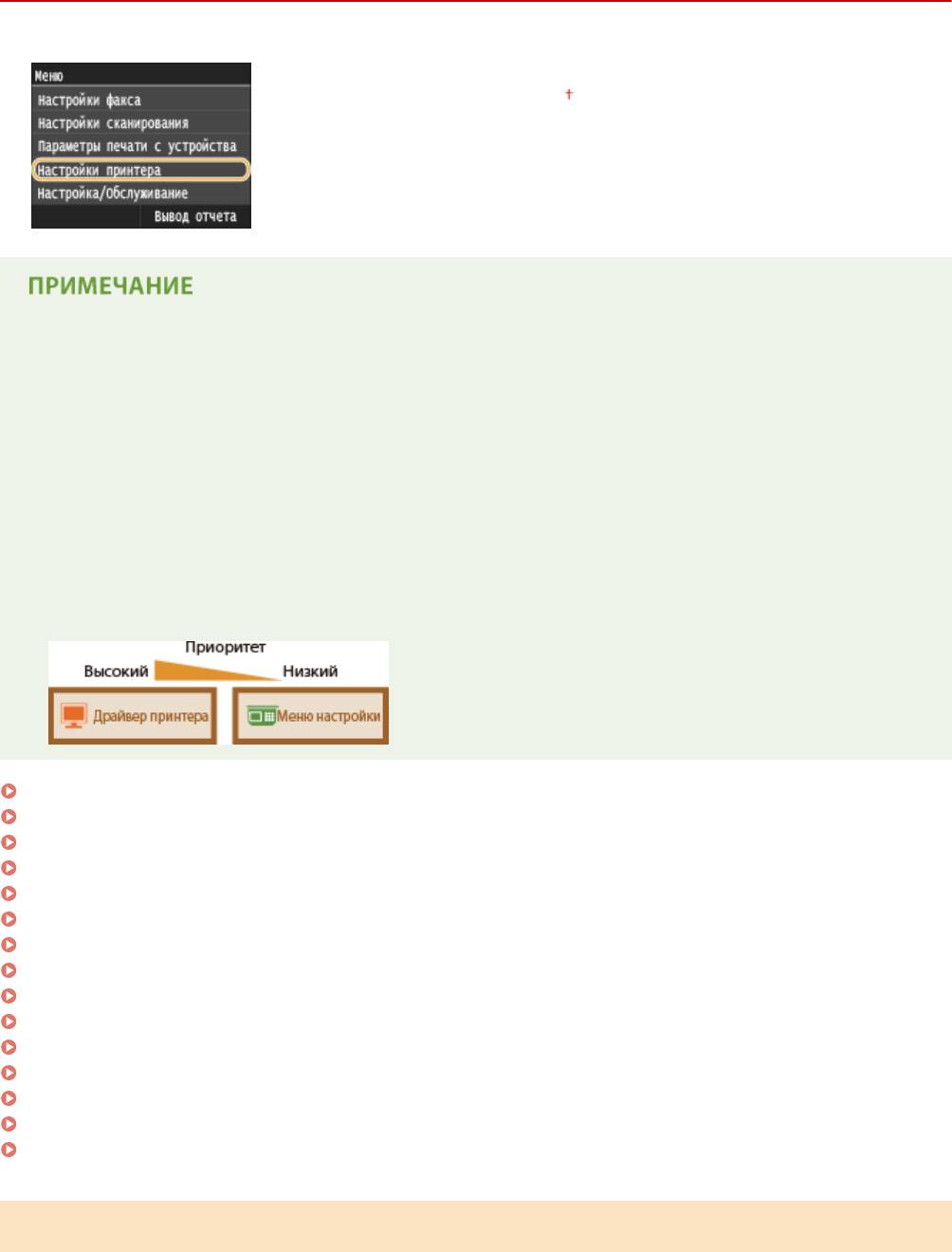
Список меню настройки
Настройки принтера
0YU2-0AR
Для всех настроек принтера указано краткое описание. Настройки по
умолчанию отмечены крестиком ( ).
*
Символы звездочки (
)
*1
● Настройки, помеченные символом «
» доступны только в том случае, если присоединено
дополнительное устройство подачи бумаги (кассета 2).
*2
● Настройки, помеченные символом «
», используются только для моделей MF419x / MF418x.
Приоритет настроек
● Если настройки печати указаны как в драйвере принтера, так и на панели управления аппарата,
настройки драйвера принтера имеют приоритет над настройками, заданными с помощью панели
управления. Настройки, заданные с панели управления, действуют в некоторых особых случаях,
например при печати PS/PCL и печати из ОС UNIX или другой операционной системы, не
поддерживающей драйверы принтера.
Приоритет настроек драйвера при печати(P. 702)
Копий(P. 704)
Двусторонний режим печати(P. 704)
Бумага по умолчанию(P. 704)
Замещение формата бумаги(P. 704)
Качество печати(P. 705)
Макет(P. 706)
Автоматический пропуск ошибки(P. 709)
Тайм-аут(P. 709)
Индивидуальные настройки(P. 709)
UFR II(P. 710)
PCL(P. 711)
PS(P. 718)
PDF(P. 720)
XPS(P. 723)
Приоритет настроек драйвера при печати
Выберите, выполняется ли печать с приоритетом настроек формата и типа бумаги в драйвере принтера над
настройками, заданными для каждого источника бумаги в пункте <Настройки бумаги> на экране Главный.
Выбрав значение <Вкл.>, можно печатать из источника бумаги, указанного в драйвере принтера, независимо
702
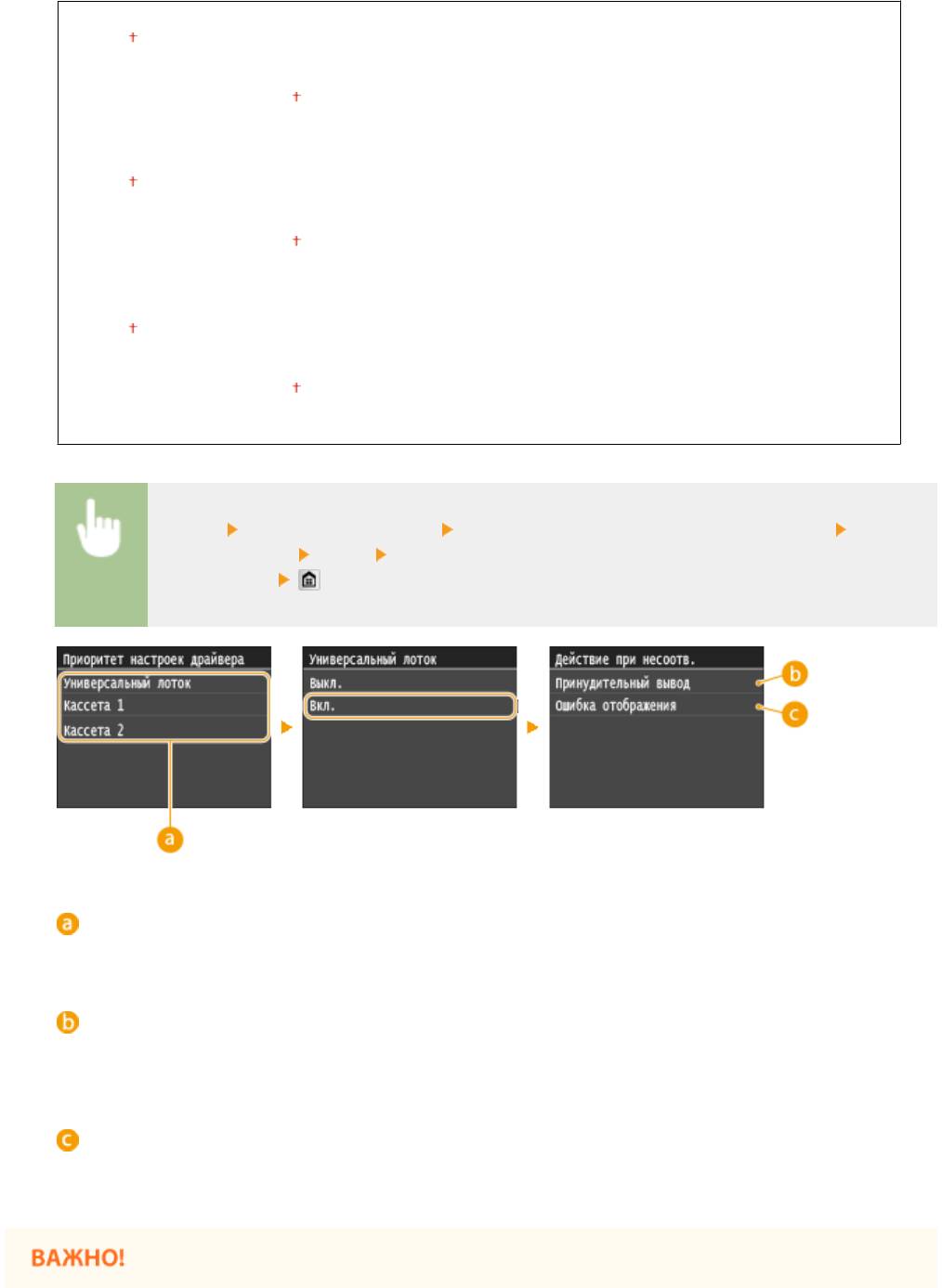
Список меню настройки
от настроек бумаги в аппарате. Можно задать отображение сообщения об ошибке, если формат загруженной
бумаги значительно отличается от формата, заданного в драйвере принтера.
Универсальный лоток
Выкл.
Вкл.
Принудительный вывод
Ошибка отображения
Кассета 1
Выкл.
Вкл.
Принудительный вывод
Ошибка отображения
*1
Кассета 2
Выкл.
Вкл.
Принудительный вывод
Ошибка отображения
<Меню> <Настройки принтера> <Приоритет настроек драйвера при печати> Выберите
источник бумаги <Вкл.> Выберите <Принудительный вывод> или <Ошибка
отображения>
Источники бумаги
Выберите источник бумаги.
<Принудительный вывод>
Продолжайте печать даже в том случае, когда формат загруженной бумаги значительно отличается от
настройки формата бумаги в драйвере принтера.
<Ошибка отображения>
Если формат загруженной бумаги значительно отличается от настройки формата бумаги в драйвере
принтера, отображается сообщение об ошибке и печать останавливается.
703
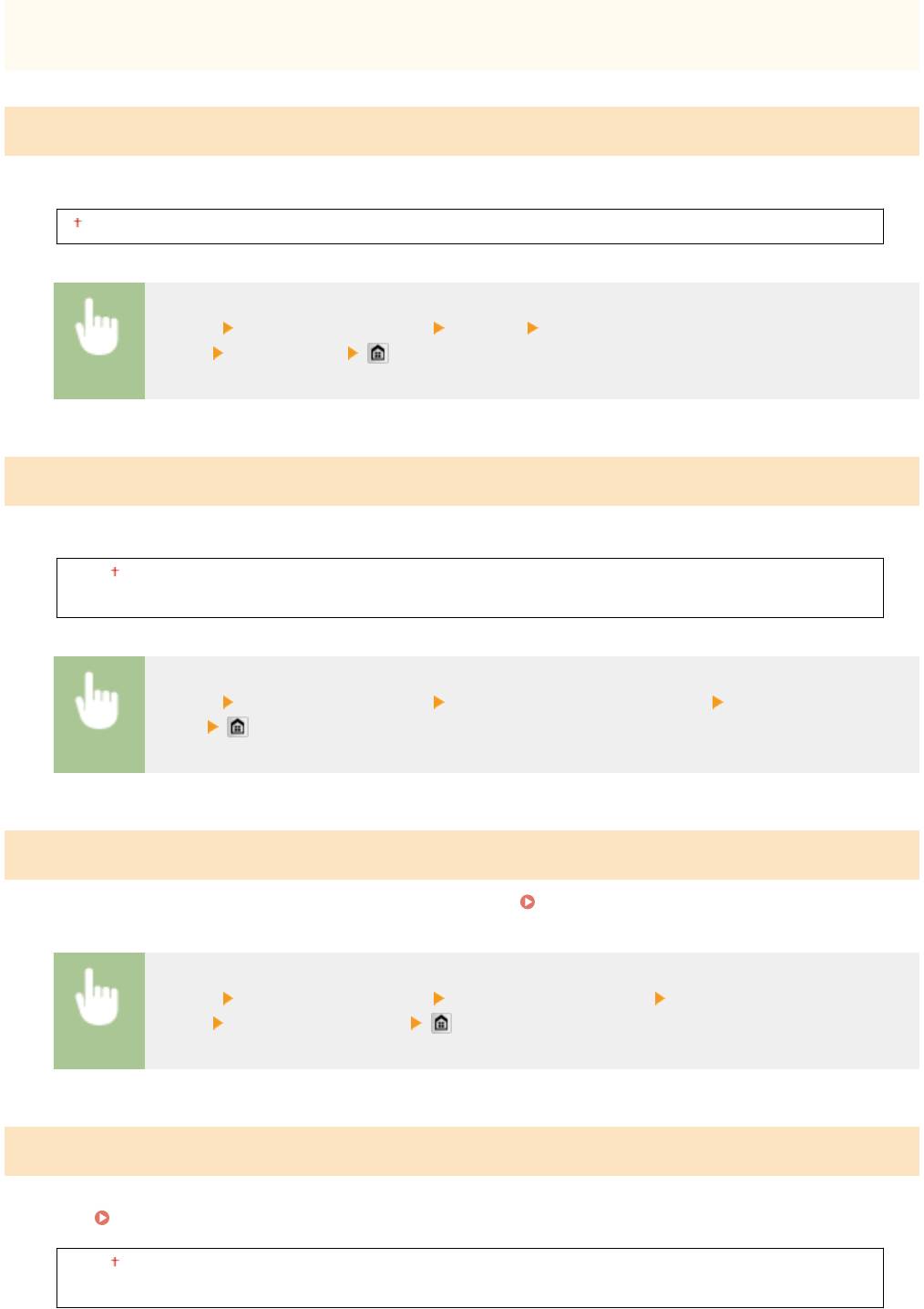
Список меню настройки
● Если настройки в драйвере принтера не соответствуют размеру и типу загруженной бумаги и выбран
вариант <Вкл.>, может произойти замятие бумаги или возникнуть ошибка печати.
Копий
Задает количество копий для печати.
1 – 99
<Меню> <Настройки принтера> <Копий> Задайте количество копий для
печати
<Применить>
Двусторонний режим печати
Укажите, требуется ли печать двусторонних распечаток.
Выкл.
Вкл.
<Меню> <Настройки принтера> <Двусторонний режим печати> Выберите <Выкл.> или
<Вкл.>
Бумага по умолчанию
Используйте этот элемент для задания размера и типа бумаги.
Бумага(P. 888)
<Меню> <Настройки принтера> <Бумага по умолчанию> Выберите формат
бумаги
Выберите тип бумаги
Замещение формата бумаги
Укажите, требуется ли печать на бумаге формата LTR вместо А4, если загружен только один из указанных
форматов.
Настройка параметров принтера на аппарате(P. 281)
Выкл.
Вкл.
704
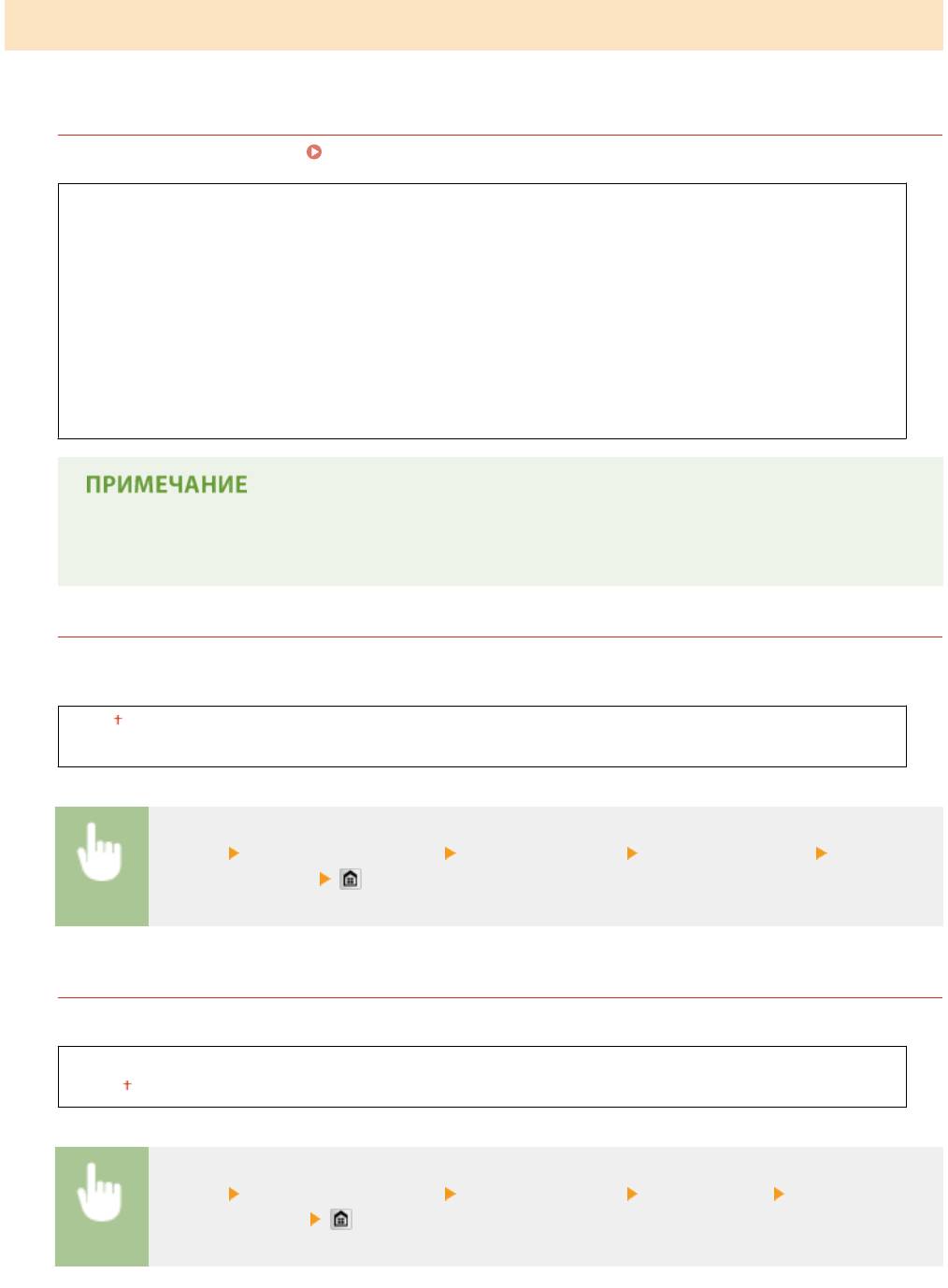
Список меню настройки
Качество печати
Можно изменить настройки, связанные с качеством печати.
Плотность
Настройте плотность тонера. Настройка плотности печати(P. 835)
17 уровней
Точн. настр-ка
Высокий
17 уровней
Средний
17 уровней
Низкий
17 уровней
● Настройки, указанные для <Плотность>, недоступны, если выбран параметр <Экономия
тонера>.
Экономия тонера
Можно уменьшить расход тонера. Выбирайте <Вкл.>, если требуется проверить макет или другие
параметры внешнего вида перед чистовой печатью большого задания.
Выкл.
Вкл.
<Меню> <Настройки принтера> <Качество печати> <Экономия тонера> Выберите
<Выкл.> или <Вкл.>
Разрешение
Укажите разрешение, которое должно использоваться для обработки данных печати.
1200 т/д
600 т/д
<Меню> <Настройки принтера> <Качество печати> <Разрешение> Выберите <1200
т/д> или <600 т/д>
705
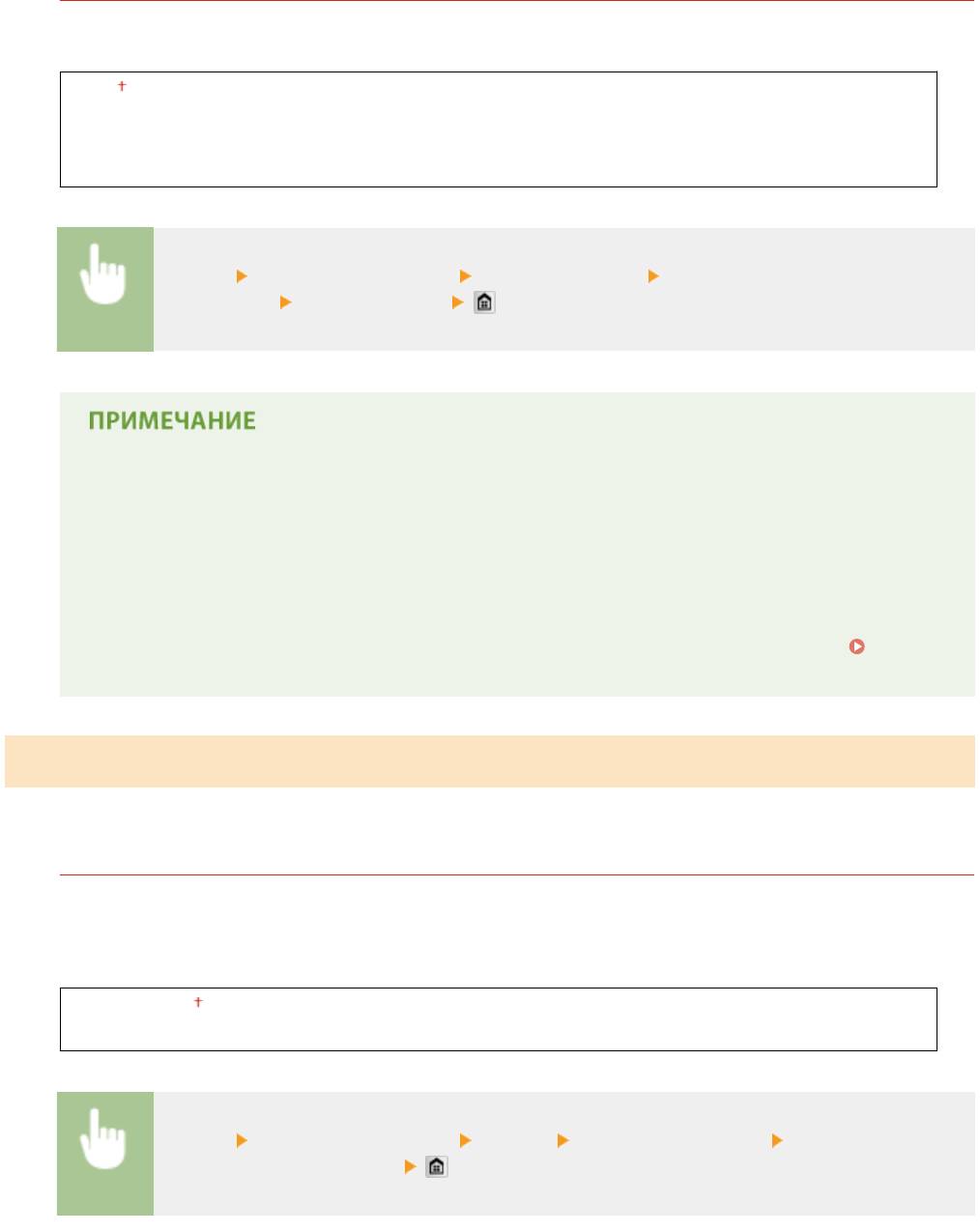
Список меню настройки
Режим настройки штрихкодов
Если штрих-коды, напечатанные данным аппаратом, не читаются, задайте этот параметр. Эффект
улучшения минимальный при значении <Режим 1> и максимальный при значении <Режим 3>.
Выкл.
Режим 1
Режим 2
Режим 3
<Меню> <Настройки принтера> <Качество печати> <Режим настройки
штрихкодов>
Выберите режим
● При выборе более сильного улучшения плотность печати снижается.
● При печати из компьютера приоритет имеет значение параметра в драйвере принтера. Когда
для параметра [Графический режим] в драйвере принтера установлено значение [Режим UFR II]
и для параметра [Режим регулировки штрихкода] установлено значение [Настройки принтера
по умолчанию], приоритет имеет значение параметра, установленное на панели управления.
● Когда для этого элемента установлено значение от <Режим 1> до <Режим 3>, для параметра
<Специальный режим печати A> автоматически устанавливается значение <Выкл.>.
Специальный режим печати A(P. 728)
Макет
Укажите настройки макета страницы (например, положение переплета и значения полей).
Позиция переплета
Если напечатанные документы будут скрепляться, например, степлером, с помощью этого параметра
можно указать переплет по длинной или короткой стороне. Укажите значение этого параметра в
сочетании с параметром <Отступ>, который задает поле для сшивания, применяемое для выбранного
положения сшивания.
Длинный край
Короткий край
<Меню> <Настройки принтера> <Макет> <Позиция переплета> Выберите <Длинный
край> или <Короткий край>
706
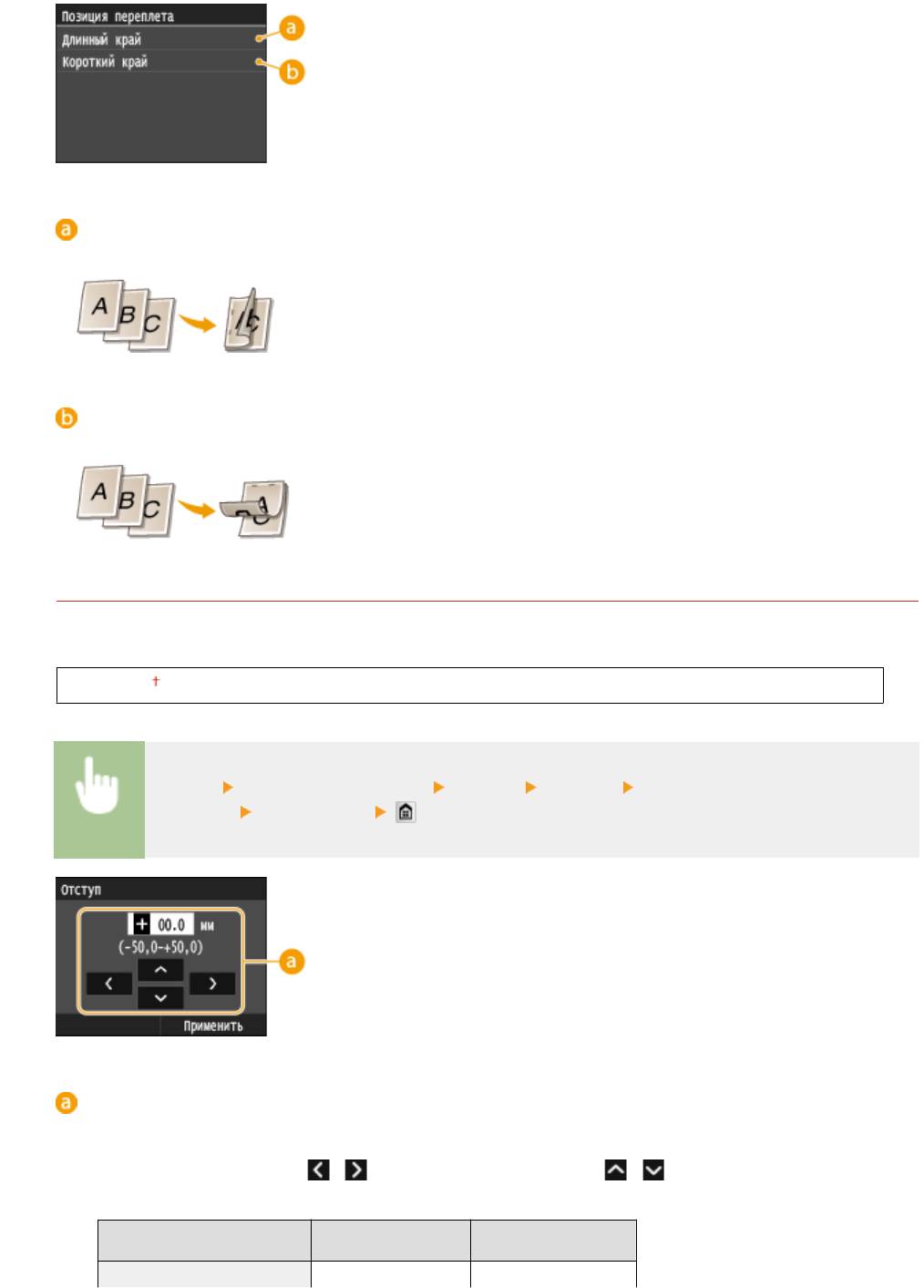
Список меню настройки
<Длинный край>
Укажите это значение для сшивания по длинной стороне бумаги.
<Короткий край>
Укажите это значение для сшивания по короткой стороне бумаги.
Отступ
Сдвиньте положение печати, чтобы настроить поле для переплета на стороне сшивания, заданной
параметром <Позиция переплета>. Значение «00,0» не оказывает влияние на поле для переплета.
-50,0 – 00,0 – +50,0 (мм)
<Меню> <Настройки принтера> <Макет> <Отступ> Укажите поле для
переплета
<Применить>
Введите значение настройки
Укажите направление и величину сдвига положения печати. Знак «+» или «–» определяет сшиваемый
край, вдоль которого настраивается поле для переплета. Поле для переплета можно настраивать с
шагом 0,5 мм. Используйте
/ для перемещения курсора, / для переключения между «+»
и «–», а также для увеличения или уменьшения значения.
Значение настройки
Длинный край Короткий край
Значение со знаком «+» Левый край бумаги Верхний край бумаги
707
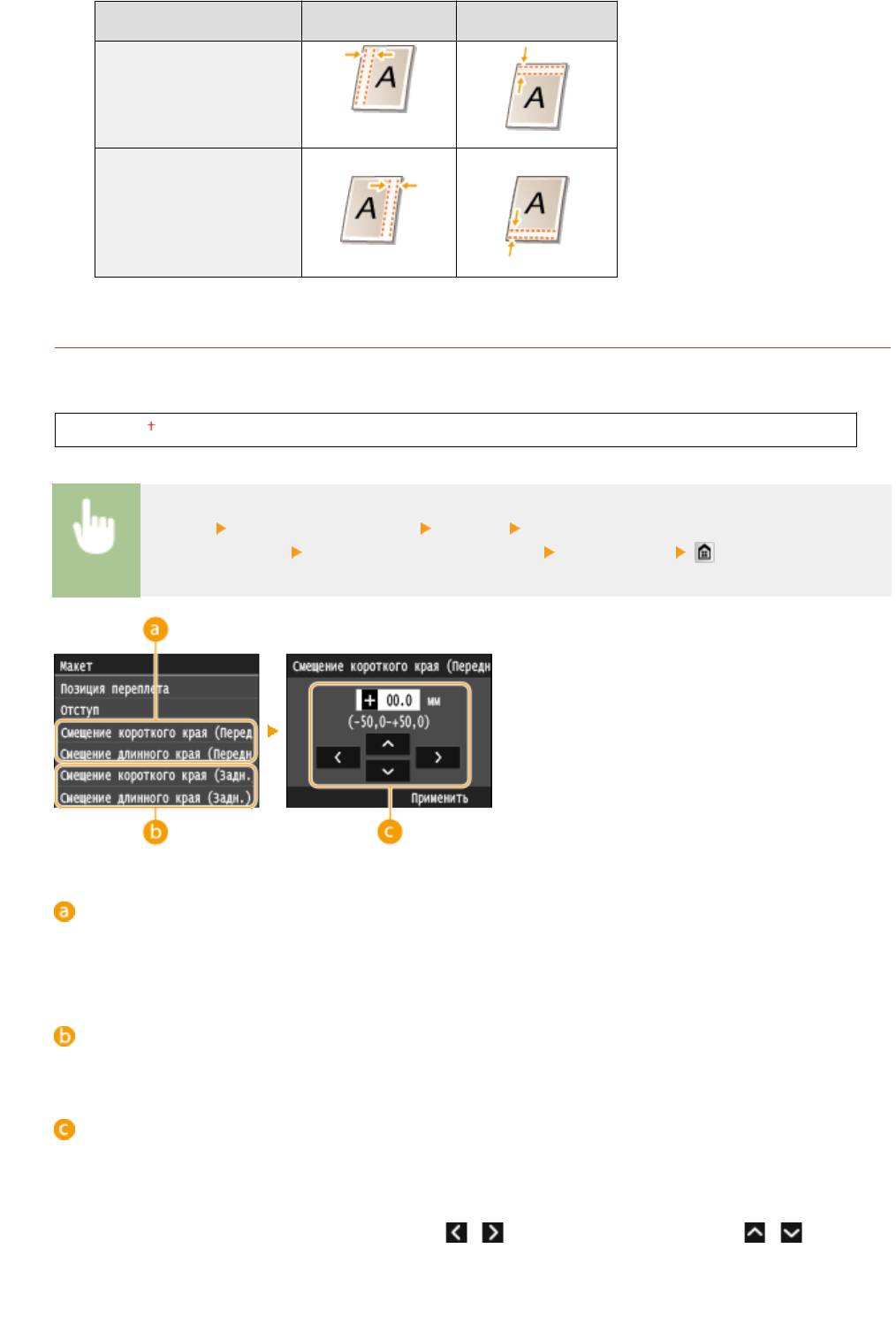
Список меню настройки
Значение настройки Длинный край Короткий край
Значение со знаком «–» Правый край бумаги Нижний край бумаги
Смещение по короткому краю/Смещение по длинному краю
Независимо от источника бумаги, положение печати можно сдвигать с шагом 0,5 мм для всех заданий
печати.
-50,0 – 00,0 – +50,0 (мм)
<Меню> <Настройки принтера> <Макет> Выберите сочетание направления настройки
и стороны печати
Укажите значение смещения <Применить>
<Смещение короткого края (Передн.)>/<Смещение длинного края
(Передн.)>
Сдвиг положения печати на стороне бумаги, обращенной вверх.
<Смещение короткого края (Задн.)>/<Смещение длинного края (Задн.)>
Сдвиг положения печати на стороне бумаги, обращенной вниз.
Введите значение настройки
Для параметров <Смещение короткого края (Передн.)>/<Смещение короткого края (Задн.)> укажите
значение со знаком «+» для сдвига положения печати в направлении слева направо. Для параметров
<Смещение длинного края (Передн.)>/<Смещение длинного края (Задн.)> укажите значение со знаком
«+» для сдвига положения печати в направлении сверху вниз. Для сдвига в обратном направлении
укажите значение со знаком «–». Используйте
/ для перемещения курсора и / для
переключения знака «+»/«–» и для увеличения или уменьшения значения.
<Смещение короткого края (Передн.)>
<Смещение длинного края (Передн.)>
<Смещение короткого края (Задн.)>
<Смещение длинного края (Задн.)>
708
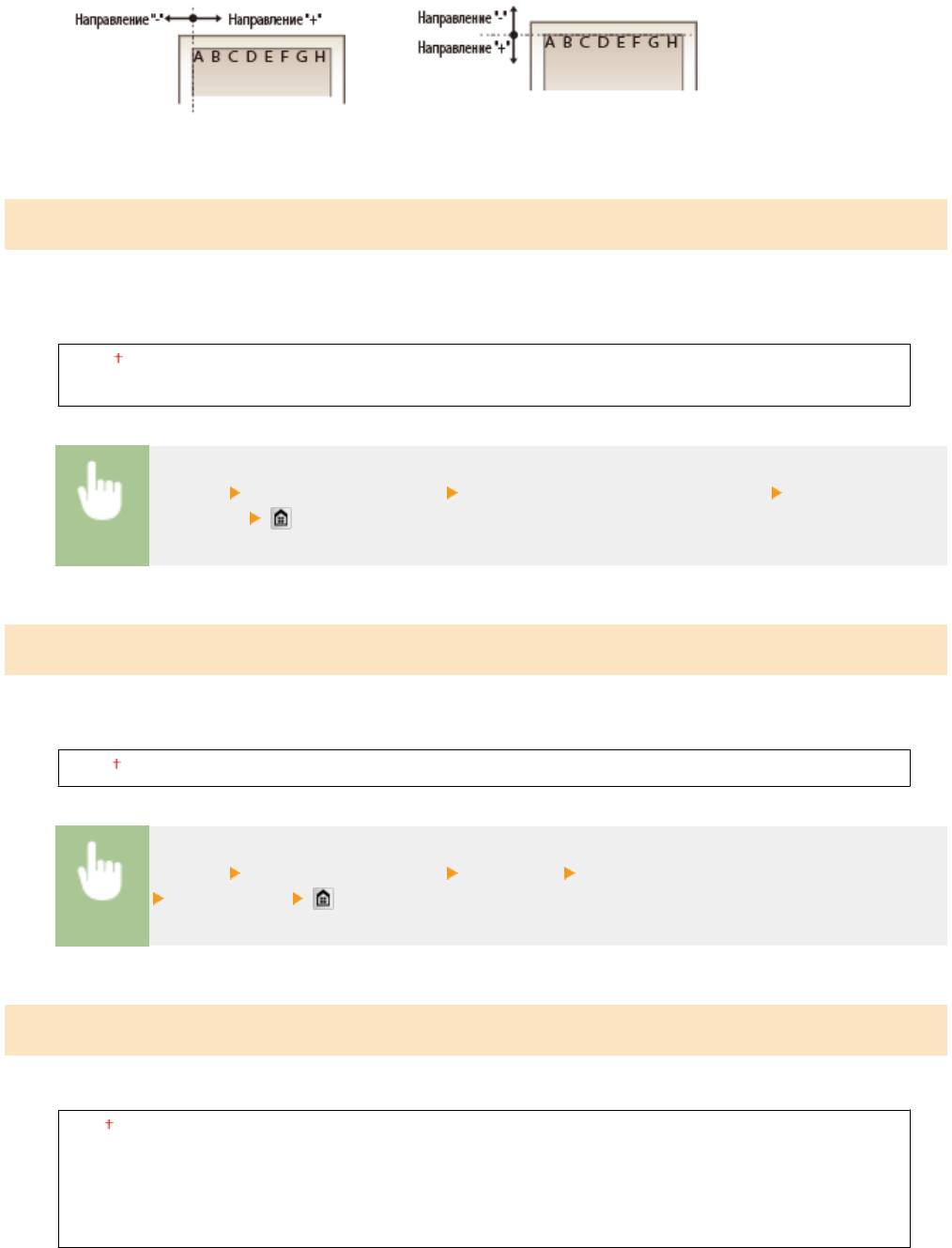
Список меню настройки
Автоматический пропуск ошибки
При возникновении определенных ошибок печать останавливается. Однако если для этого параметра задано
значение <Вкл.>, определенная ошибка пропускается и печать продолжается. Обычно для этого параметра
устанавливают значение <Выкл.>.
Выкл.
Вкл.
<Меню> <Настройки принтера> <Автоматический пропуск ошибки> Выберите <Выкл.>
или <Вкл.>
Тайм-аут
Задайте период времени, по прошествии которого текущее задание печати автоматически отменяется в
случае прерывания приема данных печати.
5—15 —300 (сек.)
<Меню> <Настройки принтера> <Тайм-аут> Задайте период времени
<Применить>
Индивидуальные настройки
Укажите режим, в котором аппарат должен работать, если неизвестен формат данных документа.
Авто
PS
PCL
XPS
709
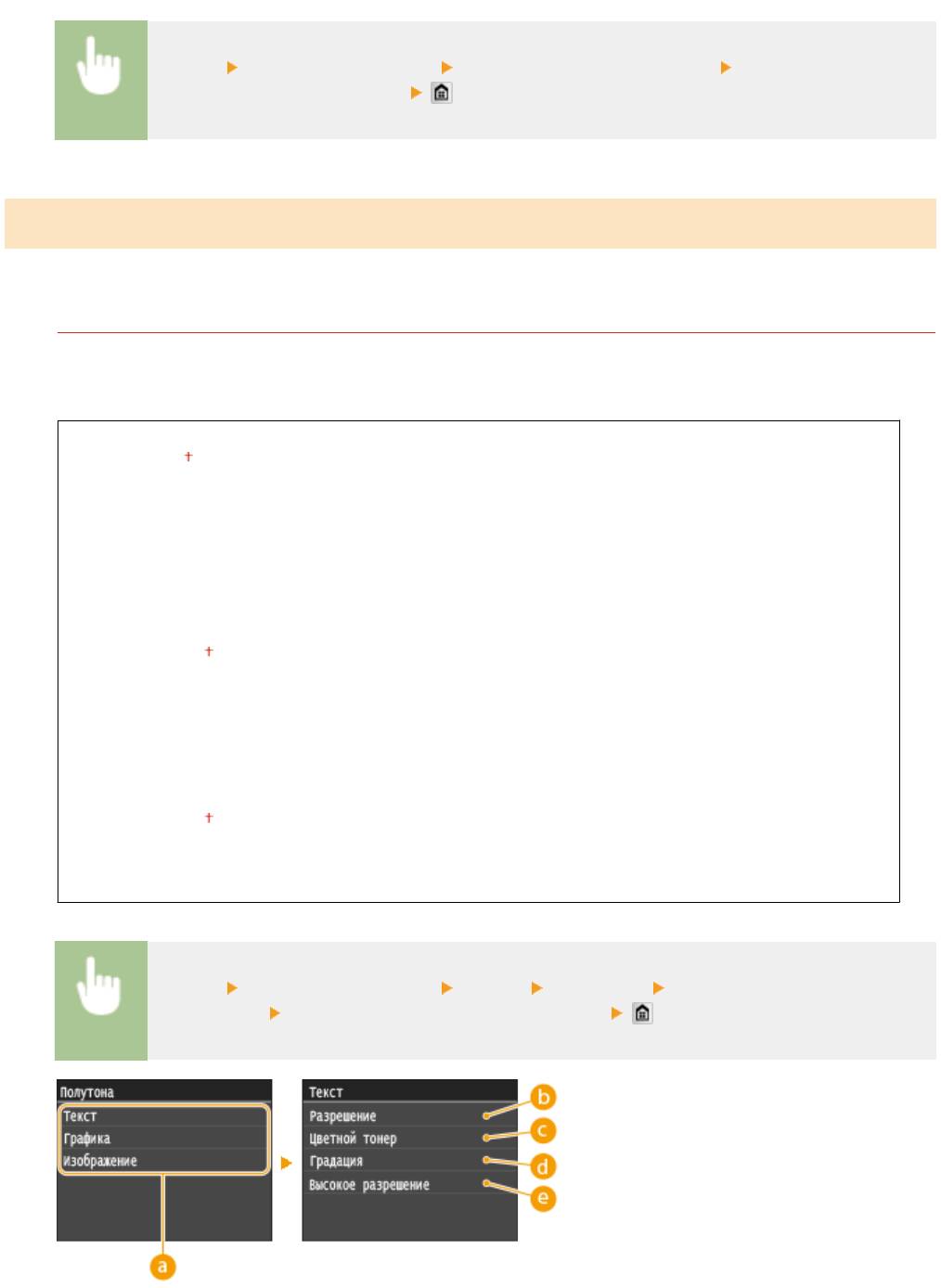
Список меню настройки
<Меню> <Настройки принтера> <Индивидуальные настройки> Выберите режим
«Индивидуальные настройки»
UFR II
Можно изменить параметры, которые действуют при печати из драйвера принтера UFR II.
Полутона
Можно выбрать способ печати для передачи полутонов (переходы между темными и светлыми частями
изображения) для оптимального качества изображения. Для каждого документа можно задавать
настройки в зависимости от типа изображения.
Текст
Разрешение
Цветной тонер
Градация
Высокое разрешение
Графика
Разрешение
Цветной тонер
Градация
Высокое разрешение
Изображение
Разрешение
Цветной тонер
Градация
Высокое разрешение
<Меню> <Настройки принтера> <UFR II> <Полутона> Выберите тип
изображения
Выберите способ передачи полутонов
710
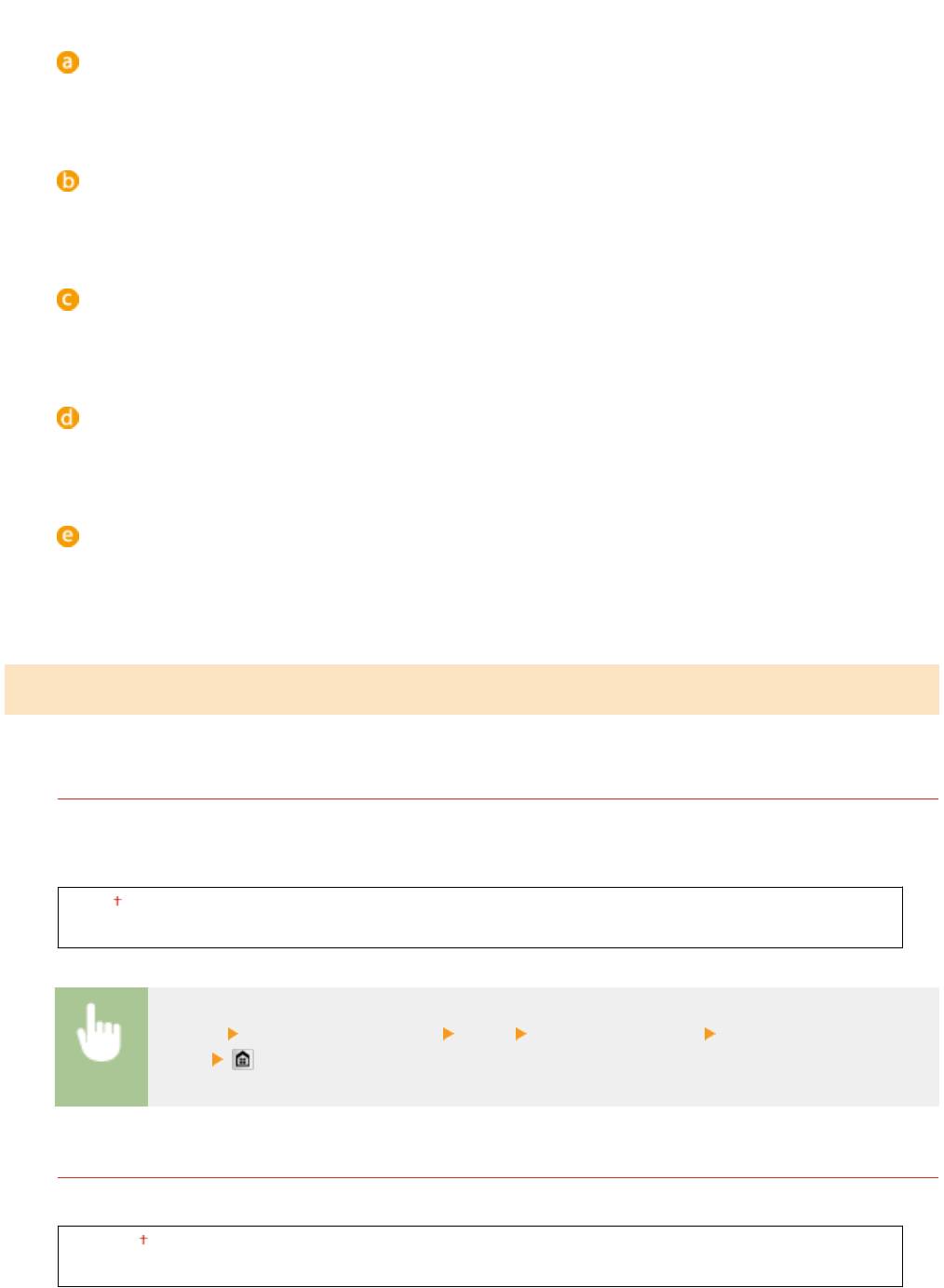
Список меню настройки
Тип изображения
Выберите объект, для которого требуется изменить настройку. <Текст> соответствует буквам и
символам, <Графика> — линиям и фигурам, <Изображение> — фотографиям и изображениям.
<Разрешение>
Обеспечивает тонкую печать с четкими краями текста. Подходит для печати символов и тонких
линий.
<Цветной тонер>
Обеспечивает резкую печать с высокой контрастностью светлых и темных участков. Подходит для
печати изображений, таких как фотографии.
<Градация>
Обеспечивает печать с плавными градациями или гладкими краями. Подходит для печати фигур или
графиков, содержащих области с градациями.
<Высокое разрешение>
По сравнению с режимом <Разрешение> обеспечивается более тонкая печать, но стабильность
качества несколько ниже. Подходит для печати символов, тонких линий или данных из систем CAD с
четкими краями.
PCL
Укажите настройки печати PCL (например, макет страницы и качество печати).
Экономия бумаги
Укажите, требуется ли экономия бумаги путем запрета вывода пустых страниц в документах. При выборе
значения <Вкл.> аппарат не выводит пустые страницы. Для вывода на печать всех данных в документе,
включая пустые страницы, выберите <Выкл.>.
Выкл.
Вкл.
<Меню> <Настройки принтера> <PCL> <Экономия бумаги> Выберите <Выкл.> или
<Вкл.>
Ориентация
Выберите <Книжная> (вертикальная ориентация) или <Альбомная> (горизонтальная ориентация).
Книжная
Альбомная
711
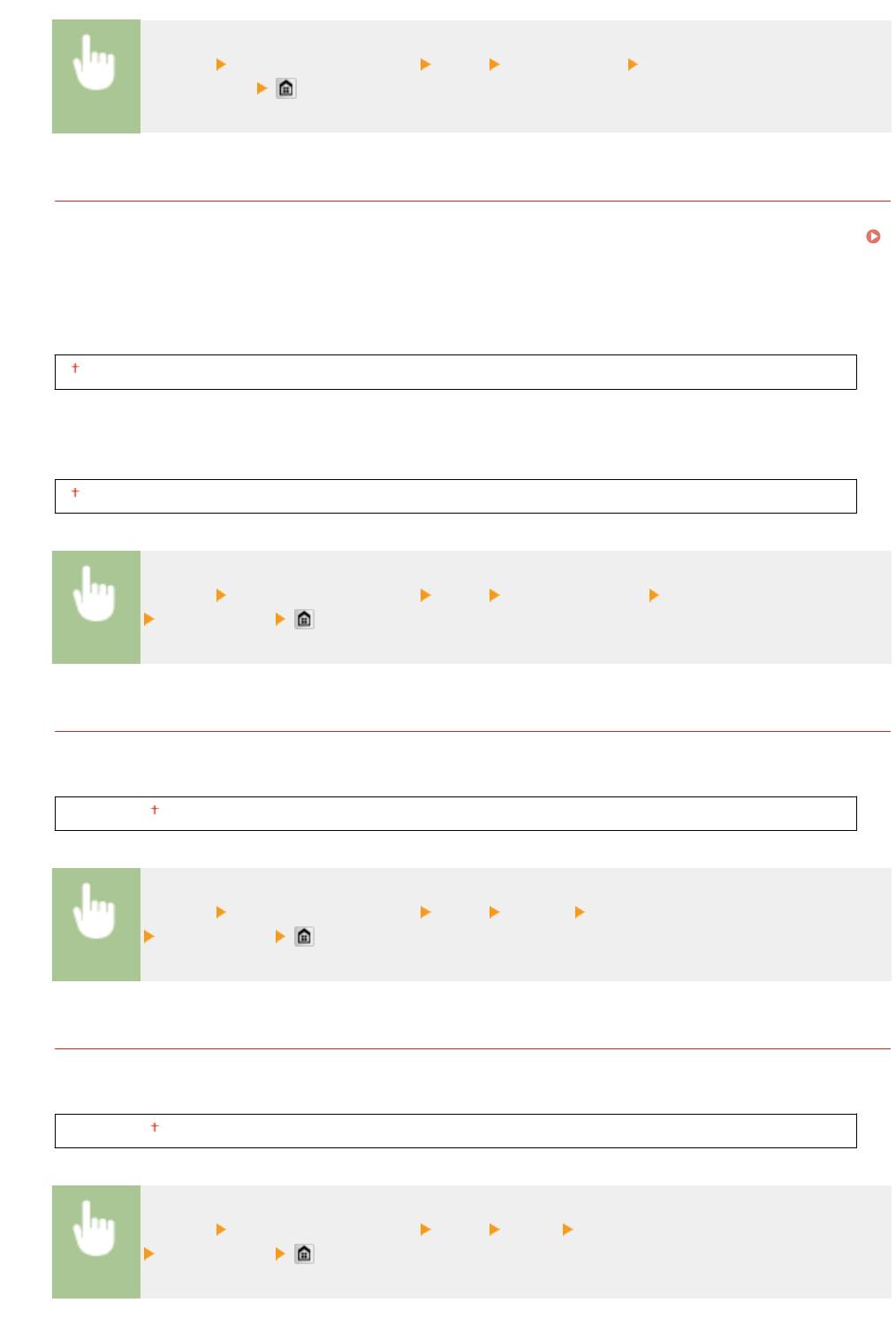
Список меню настройки
<Меню> <Настройки принтера> <PCL> <Ориентация> Выберите <Книжная> или
<Альбомная>
Номер шрифта
Выберите шрифт. Для этого выберите соответствующий идентификационный номер шрифта. С
помощью панели управления можно напечатать список шрифтов PCL, содержащий образцы шрифта.
Список шрифтов PCL(P. 850)
MF419x / MF418x
0 – 104
MF416dw / MF411dw
0 – 54
<Меню> <Настройки принтера> <PCL> <Номер шрифта> Выберите номер шрифта
<Применить>
Кегль
Укажите размер шрифта в точках с шагом 0,25. Этот параметр можно задать, только если в <Номер
шрифта> выбран пропорциональный масштабируемый шрифт.
4,00—12,00 —999,75 (пункт)
<Меню> <Настройки принтера> <PCL> <Кегль> Укажите размер в пунктах
<Применить>
Шаг
Укажите шаг (или количество символов на дюйм) с приращением 0,01. Этот параметр можно задать,
только если в <Номер шрифта> выбран моноширинный масштабируемый или растровый шрифт.
0,44—10,00 —99,99 (cpi)
<Меню> <Настройки принтера> <PCL> <Шаг> Укажите значение шага
<Применить>
712
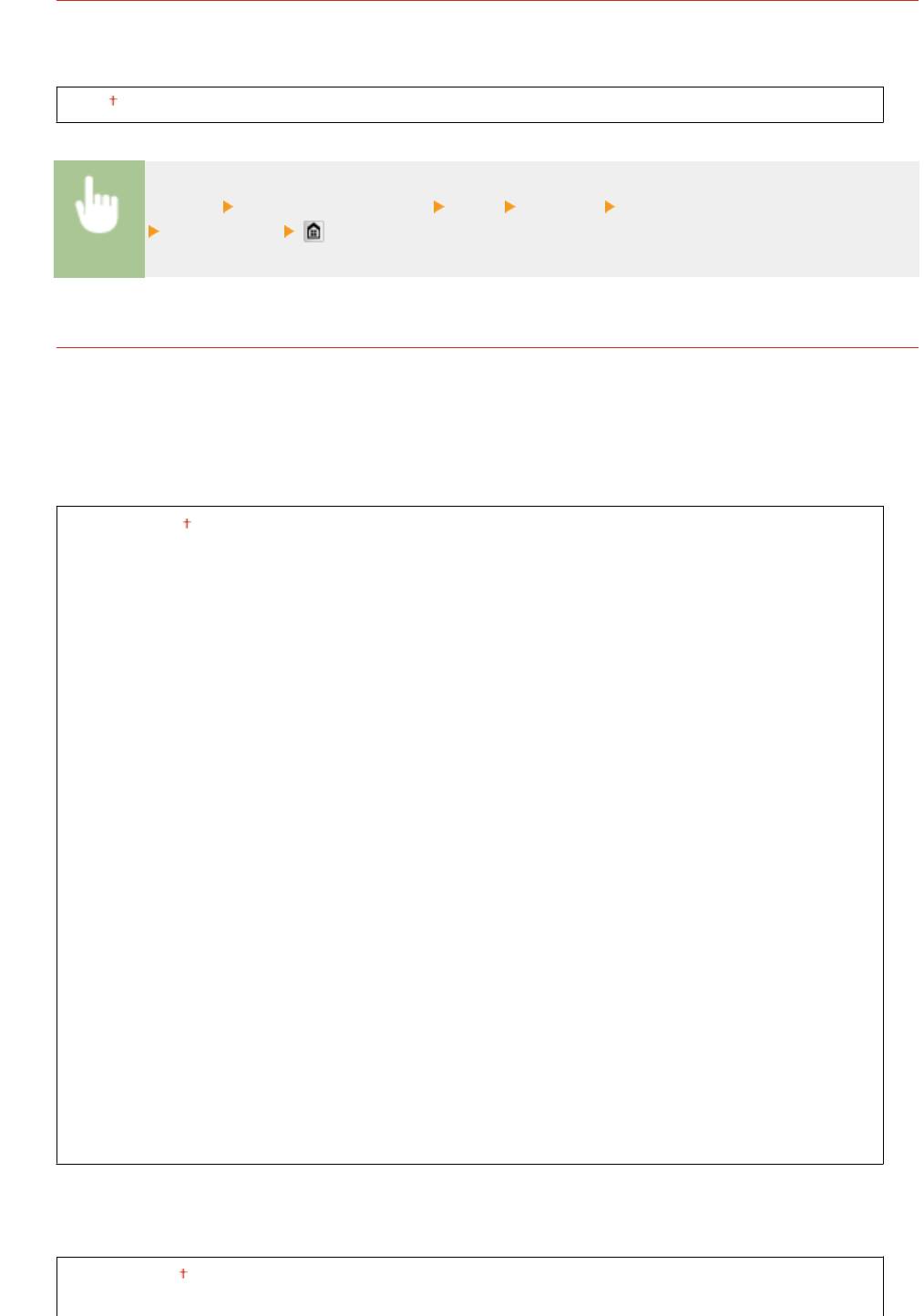
Список меню настройки
Строки
Задайте количество строк, выводимых на печать на одной странице (5—128). Эта настройка изменяется
автоматически в соответствии со значениями, указанными для параметров <Формат бумаги по
умолчанию> и <Ориентация>.
5—64 —128 (строки)
<Меню> <Настройки принтера> <PCL> <Строки> Укажите количество строк
<Применить>
Кодировка символов
Выберите символьный код, который оптимально подходит для компьютера, с которого данные
отправляются на печать. Указанная настройка игнорируется, если символьный код управляется
шрифтом, заданным в <Номер шрифта>.
MF419x / MF418x
ARABIC8
PC8
DESKTOP
PC850
GREEK8
PC851
HEBREW7
PC852
HEBREW8
PC862
ISO4
PC864
ISO6
PC866
ISO11
PC8DN
ISO15
PC8GRK
ISO17
PC8TK
ISO21
PC1004
ISO60
PIFONT
ISO69
PSMATH
ISOCYR
PSTEXT
ISOGRK
ROMAN8
ISOHEB
VNINTL
ISOL1
VNMATH
ISOL2
VNUS
ISOL5
WIN30
ISOL6
WINARB
LEGAL
WINBALT
MATH8
WINCYR
MCTEXT
WINGRK
MSPUBL
WINL1
PC775
WINL2
WINL5
MF416dw / MF411dw
DESKTOP
PC8
ISO4
PC850
713
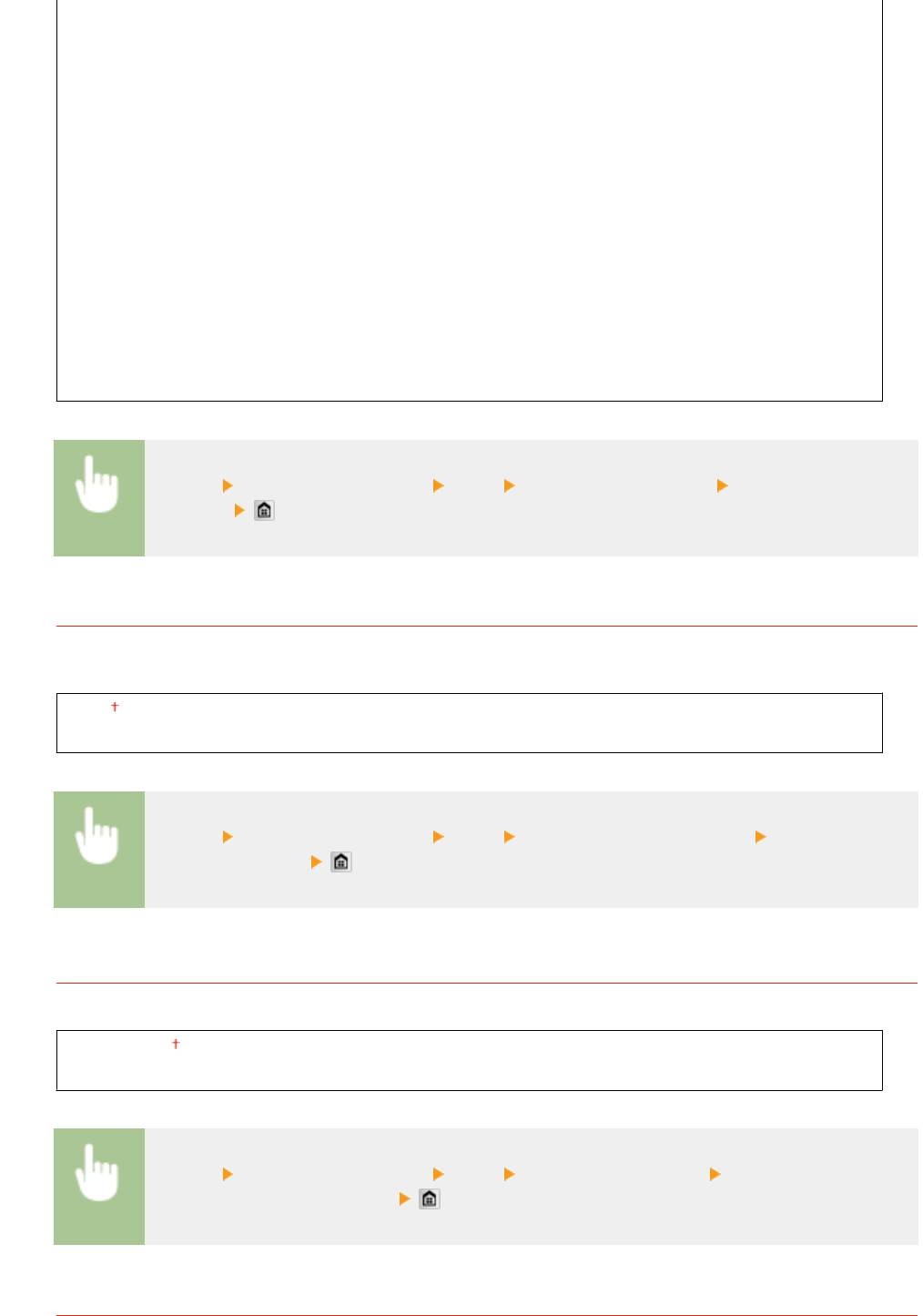
Список меню настройки
ISO6
PC852
ISO11
PC8DN
ISO15
PC8TK
ISO17
PC1004
ISO21
PIFONT
ISO60
PSMATH
ISO69
PSTEXT
ISOL1
ROMAN8
ISOL2
VNINTL
ISOL5
VNMATH
ISOL6
VNUS
LEGAL
WIN30
MATH8
WINBALT
MCTEXT
WINL1
MSPUBL
WINL2
PC775
WINL5
<Меню> <Настройки принтера> <PCL> <Кодировка символов> Выберите кодировку
символов
Пользовательская бумага
Выберите, следует ли задать пользовательский формат бумаги. Выберите <Вкл.>, чтобы задать размеры
бумаги в <Размер X> и <Размер Y>.
Выкл.
Вкл.
<Меню> <Настройки принтера> <PCL> <Пользовательская бумага> Выберите
<Выкл.> или <Вкл.>
Единица измерения
Выберите единицы измерения для указания пользовательского формата бумаги.
Миллиметры
Дюймы
<Меню> <Настройки принтера> <PCL> <Единица измерения> Выберите
<Миллиметры> или <Дюймы>
Размер X
Укажите размер пользовательской бумаги по горизонтали (короткий край).
714
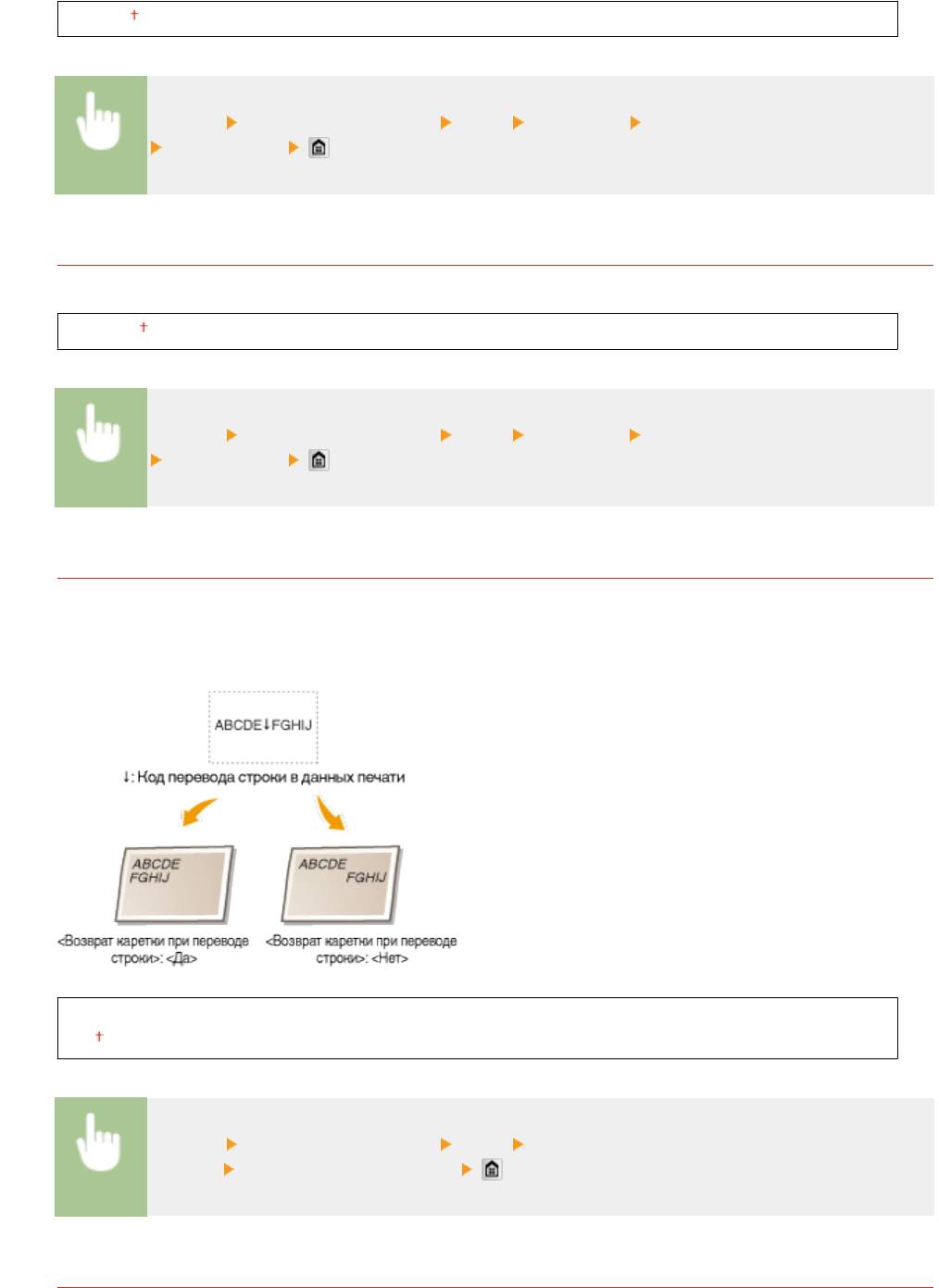
Список меню настройки
77 – 216 (мм)
<Меню> <Настройки принтера> <PCL> <Размер X> Укажите размер
<Применить>
Размер Y
Укажите размер пользовательской бумаги по вертикали (длинный край).
127 – 356 (мм)
<Меню> <Настройки принтера> <PCL> <Размер Y> Укажите размер
<Применить>
Возврат каретки при переводе строки
Служит для настройки возврата каретки (CR) при получении аппаратом кода перевода строки (LF). Если
выбрано значение <Да>, позиция печати перемещается к началу следующей строки при получении кода
подачи строки. Если выбрано значение <Нет>, позиция печати перемещается к следующей строке
непосредственно под полученным кодом подачи строки.
Да
Нет
<Меню> <Настройки принтера> <PCL> <Возврат каретки при переводе
строки>
Выберите <Да> или <Нет>
Увеличить ширину печати A4
Укажите, требуется ли увеличивать ширину области печати на бумаге формата A4 в альбомной
ориентации до формата Letter
715
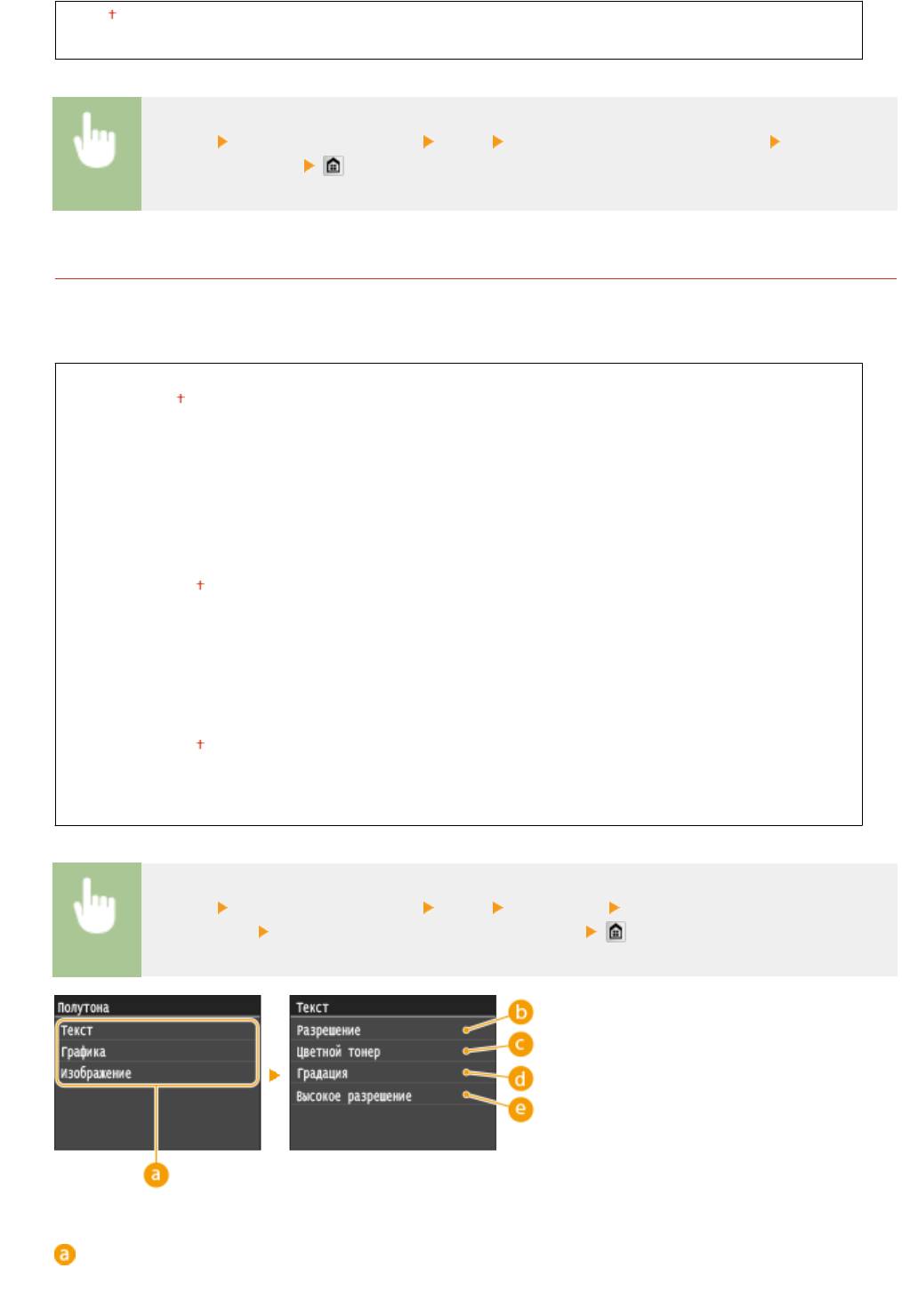
Список меню настройки
Выкл.
Вкл.
<Меню> <Настройки принтера> <PCL> <Увеличить ширину печати A4> Выберите
<Выкл.> или <Вкл.>
Полутона
Можно выбрать способ печати для передачи полутонов (переходы между темными и светлыми частями
изображения) для оптимального качества изображения. Для каждого документа можно задавать
настройки в зависимости от типа изображения.
Текст
Разрешение
Цветной тонер
Градация
Высокое разрешение
Графика
Разрешение
Цветной тонер
Градация
Высокое разрешение
Изображение
Разрешение
Цветной тонер
Градация
Высокое разрешение
<Меню> <Настройки принтера> <PCL> <Полутона> Выберите тип
изображения
Выберите способ передачи полутонов
Тип изображения
Выберите объект, для которого требуется изменить настройку. <Текст> соответствует буквам и
символам, <Графика> — линиям и фигурам, <Изображение> — фотографиям и изображениям.
716
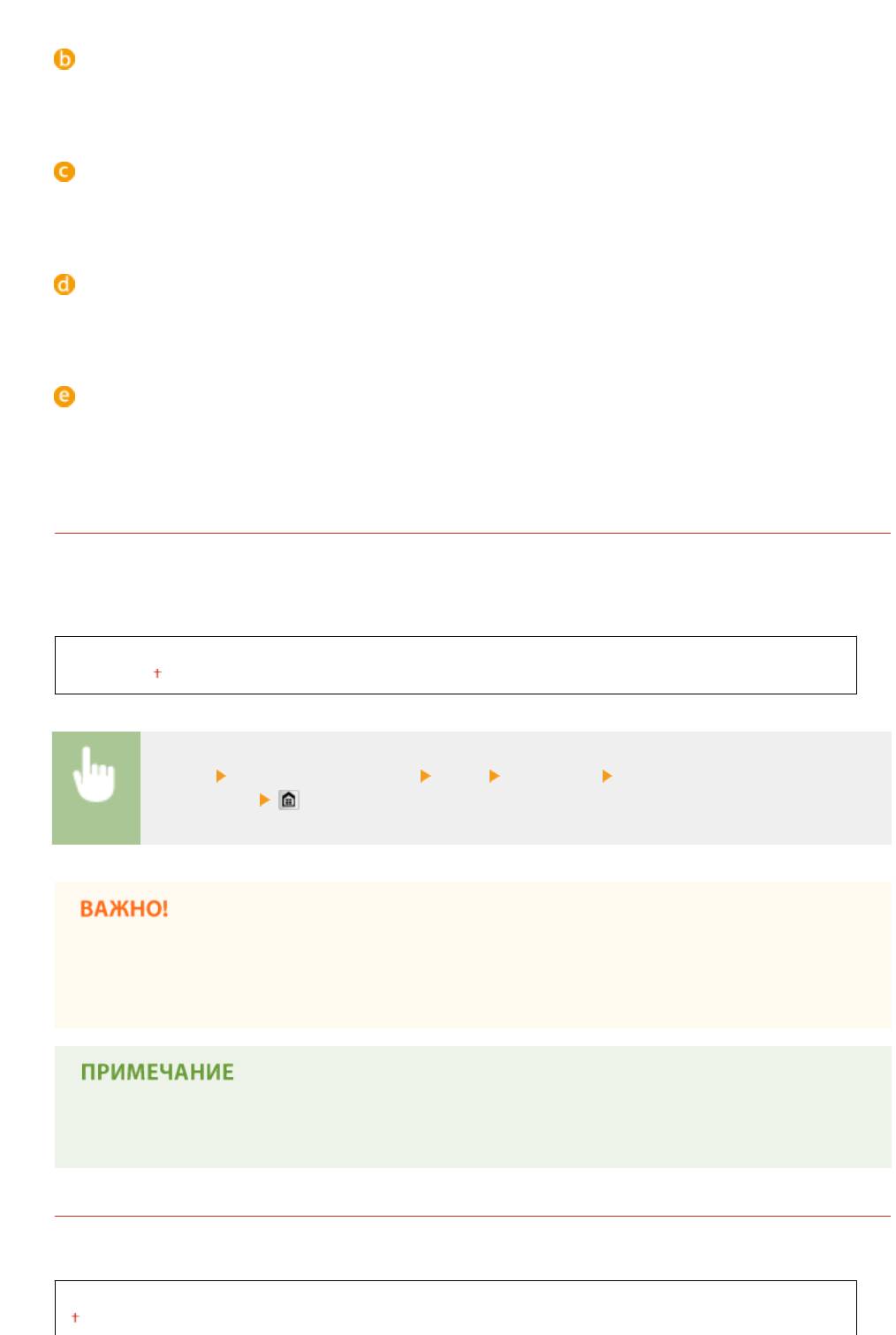
Список меню настройки
<Разрешение>
Обеспечивает тонкую печать с четкими краями текста. Подходит для печати символов и тонких
линий.
<Цветной тонер>
Обеспечивает резкую печать с высокой контрастностью светлых и темных участков. Подходит для
печати изображений, таких как фотографии.
<Градация>
Обеспечивает печать с плавными градациями или гладкими краями. Подходит для печати фигур или
графиков, содержащих области с градациями.
<Высокое разрешение>
По сравнению с режимом <Разрешение> обеспечивается более тонкая печать, но стабильность
качества несколько ниже. Подходит для печати символов, тонких линий или данных из систем CAD с
четкими краями.
*2
BarDIMM
Эта настройка позволяет печатать штрих-коды, поддерживаемые в Barcode Printing Kit. Если выбрано
значение <Включить>, аппарат создает штрих-коды при получении команд по штрих-кодам от хост-
компьютера. Если выбрано значение <Выключить>, штрих-коды не создаются, даже если с хост-
компьютера поступают команды по штрих-кодам.
Включить
Выключить
<Меню> <Настройки принтера> <PCL> <BarDIMM> Выберите <Включить> или
<Выключить>
● Чтобы включить меню BarDIMM, необходимо активировать Barcode Printing Kit. Если штрих-
коды не печатаются, обязательно отключите меню BarDIMM. В противном случае скорость
обработки обычных заданий печати может снизиться.
● Настройка по умолчанию — <Выключить>. Если активировать Barcode Printing Kit, значение
изменяется на <Включить>.
FreeScape
Укажите код AEC (альтернативный escape-код), который будет использоваться для команд по штрих-
кодам, если хост-компьютер не поддерживает стандартный escape-код.
Выкл.
~
717
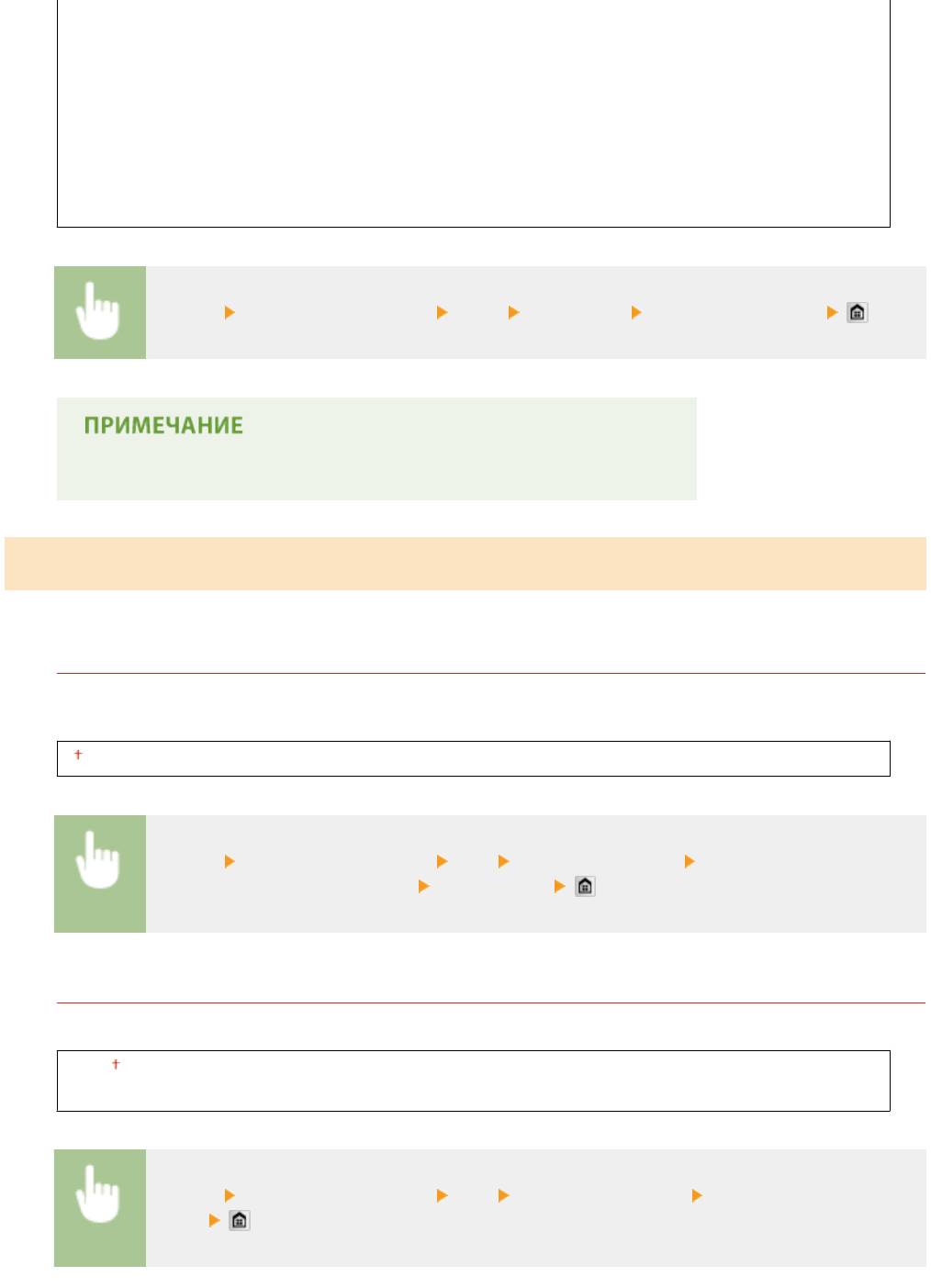
Список меню настройки
"
#
$
/
\
?
{
}
|
<Меню> <Настройки принтера> <PCL> <FreeScape> Выберите escape-код
● Эта настройка доступна, только если параметр <BarDIMM> включен.
PS
Укажите настройки печати PS (например, макет страницы и качество печати).
Тайм-аут задания
Эта настройка позволяет задать время до истечения времени ожидания задания. Если задание не
завершается в течение заданного предела времени, оно автоматически отменяется.
0 – 3600 (сек.)
<Меню> <Настройки принтера> <PS> <Тайм-аут задания> Задайте количество секунд
для времени ожидания задания
<Применить>
Печать ошибок PS
Эта настройка определяет, следует ли печатать страницу ошибки при возникновении ошибки.
Выкл.
Вкл.
<Меню> <Настройки принтера> <PS> <Печать ошибок PS> Выберите <Выкл.> или
<Вкл.>
718
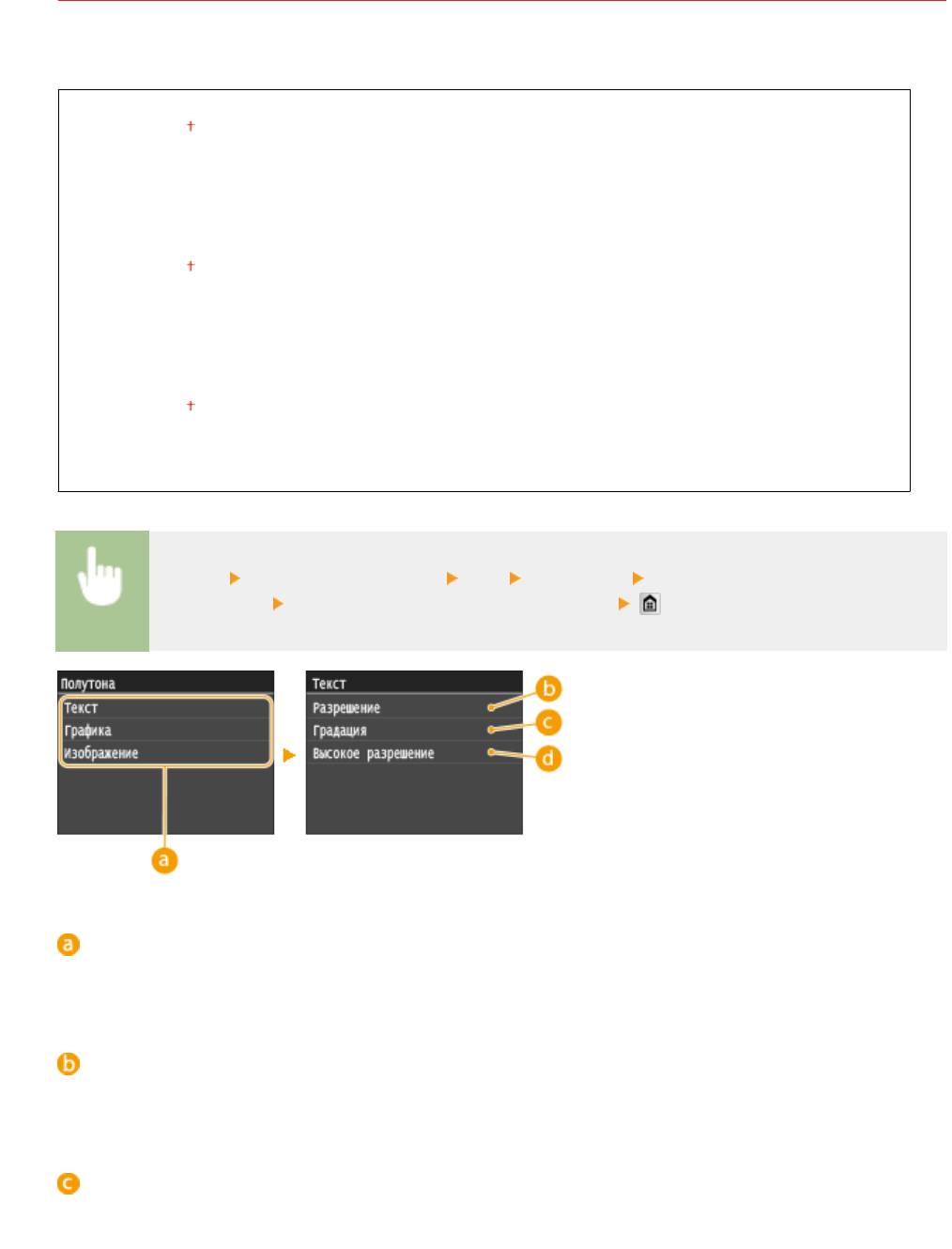
Список меню настройки
Полутона
Можно выбрать способ печати для передачи полутонов (переходы между темными и светлыми частями
изображения) для оптимального качества изображения. Для каждого документа можно задавать
настройки в зависимости от типа изображения.
Текст
Разрешение
Градация
Высокое разрешение
Графика
Разрешение
Градация
Высокое разрешение
Изображение
Разрешение
Градация
Высокое разрешение
<Меню> <Настройки принтера> <PS> <Полутона> Выберите тип
изображения
Выберите способ передачи полутонов
Тип изображения
Выберите объект, для которого требуется изменить настройку. <Текст> соответствует буквам и
символам, <Графика> — линиям и фигурам, <Изображение> — фотографиям и изображениям.
<Разрешение>
Обеспечивает тонкую печать с четкими краями текста. Подходит для печати символов и тонких
линий.
<Градация>
Обеспечивает печать с плавными градациями или гладкими краями. Подходит для печати фигур или
графиков, содержащих области с градациями.
719
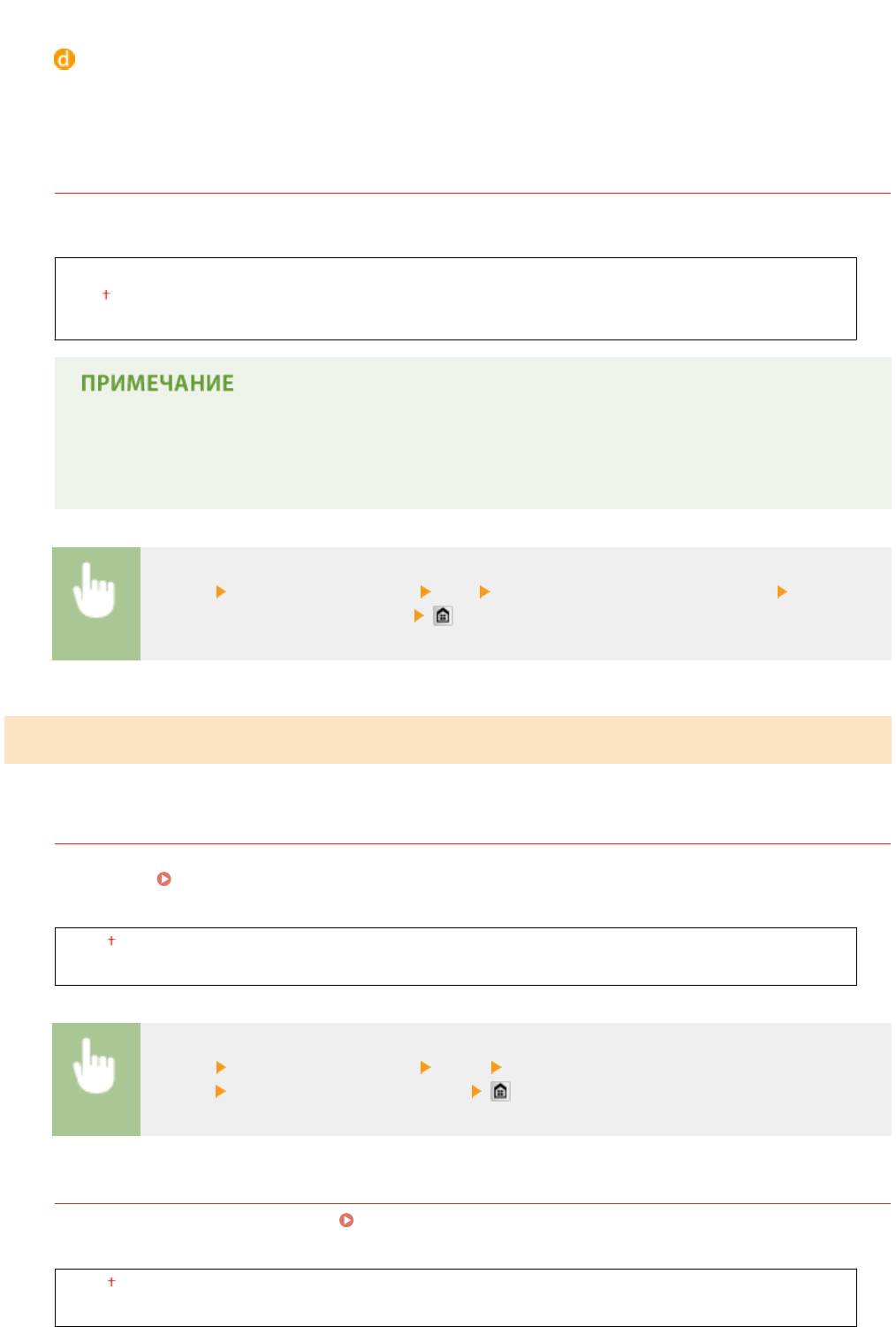
Список меню настройки
<Высокое разрешение>
По сравнению с режимом <Разрешение> обеспечивается более тонкая печать, но стабильность
качества несколько ниже. Подходит для печати символов, тонких линий или данных из систем CAD с
четкими краями.
Преобразование в шкалу серого
При печати данных цветной печати можно выбрать способы преобразования значений цветов в
значение оттенков серого.
sRGB
NTSC
Uniform RGB
● В данном разделе описываются настройки для преобразования цветных данных в данные
оттенков серого.
● Эта настройка недопустима для черно-белых данных.
<Меню> <Настройки принтера> <PS> <Преобразование в шкалу серого> Задайте
преобразование оттенков серого
Можно изменить параметры для файлов PDF.
Увеличить/уменьшить по формату бумаги
Укажите, требуется ли печатать с увеличением или уменьшением масштаба в соответствии с
параметром Область печати(P. 890) бумаги. Обратите внимание, что при увеличении или
уменьшении размера сохраняется соотношение сторон документа.
Выкл.
Вкл.
<Меню> <Настройки принтера> <PDF> <Увеличить/уменьшить по формату
бумаги>
Выберите <Выкл.> или <Вкл.>
Расширить область печати
Укажите, требуется ли увеличивать Область печати(P. 890) до максимального размера,
допускаемого форматом бумаги.
Выкл.
Вкл.
720
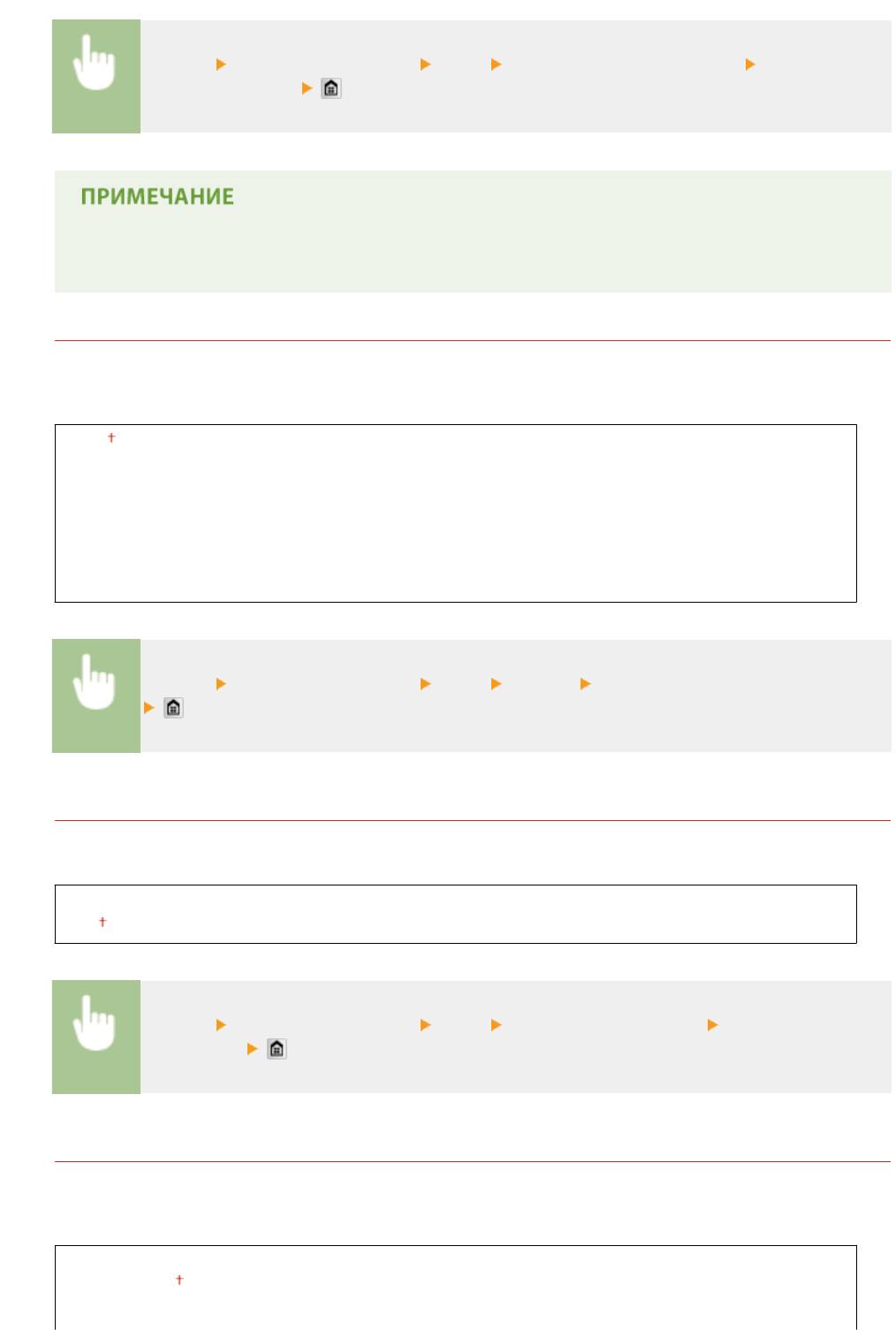
Список меню настройки
<Меню> <Настройки принтера> <PDF> <Расширить область печати> Выберите
<Выкл.> или <Вкл.>
● Если задано значение <Вкл.>, в зависимости от документа расположенные с краю части
страницы могут не печататься или напечатанные документы могут быть частично смазаны.
N на 1
Укажите, требуется ли уменьшать несколько страниц и печатать их на одной странице таким образом,
чтобы первая страница находилась слева вверху. Например, для печати 4 страниц на одном листе
выберите <4 на 1>.
Выкл.
2 на 1
4 на 1
6 на 1
8 на 1
9 на 1
16 на 1
<Меню> <Настройки принтера> <PDF> <N на 1> Выберите коэффициент уменьшения
Печать комментариев
Укажите, требуется ли печатать комментарии. Если задано значение <Авто>, комментарии из PDF-
файлов печатаются.
Выкл.
Авто
<Меню> <Настройки принтера> <PDF> <Печать комментариев> Выберите <Авто>
или <Выкл.>
Полутона
Можно выбрать способ печати для передачи полутонов (переходы между темными и светлыми частями
изображения) для оптимального качества изображения. Для каждого документа можно задавать
настройки в зависимости от типа изображения.
Текст
Разрешение
Градация
721
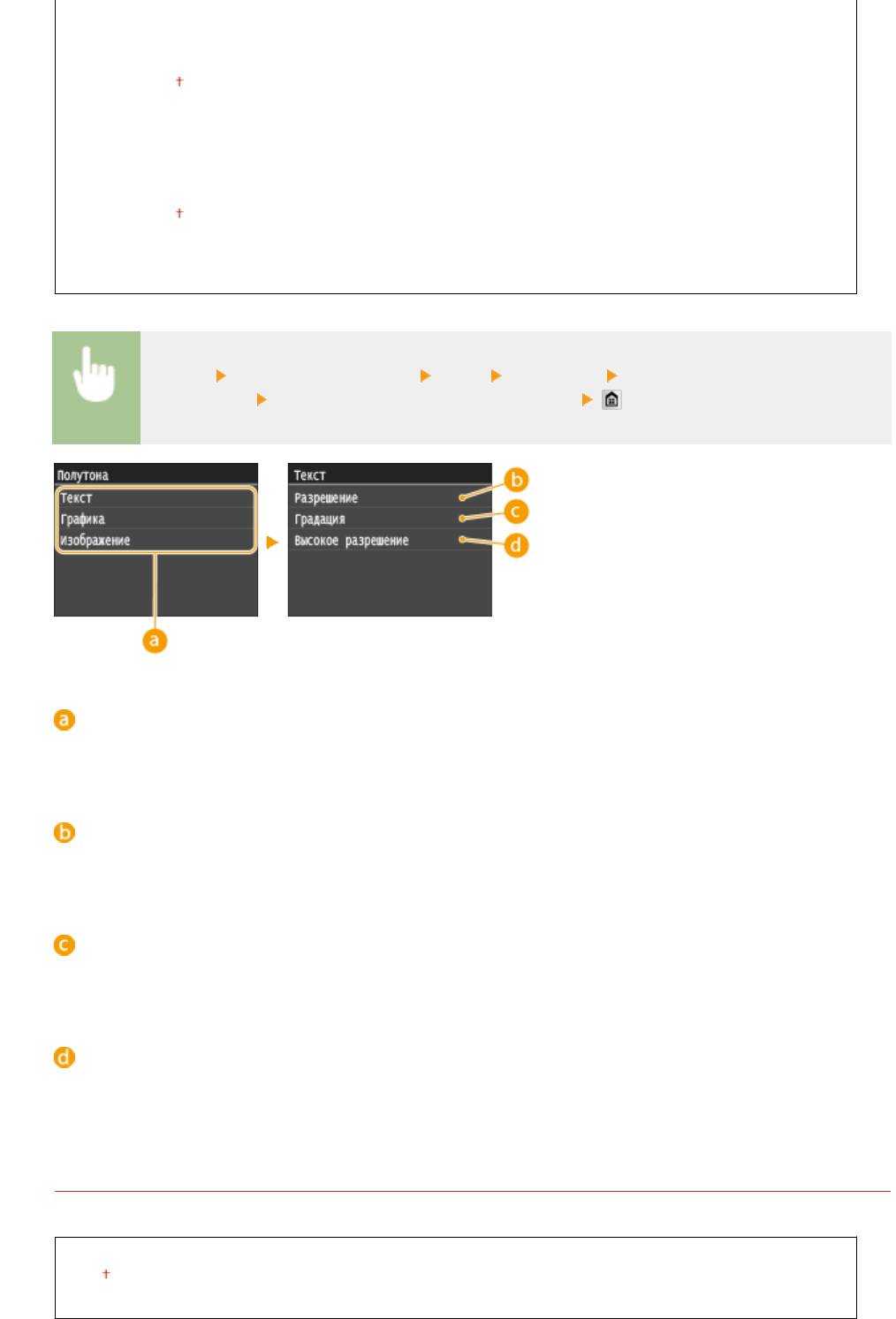
Список меню настройки
Высокое разрешение
Графика
Разрешение
Градация
Высокое разрешение
Изображение
Разрешение
Градация
Высокое разрешение
<Меню> <Настройки принтера> <PDF> <Полутона> Выберите тип
изображения
Выберите способ передачи полутонов
Тип изображения
Выберите объект, для которого требуется изменить настройку. <Текст> соответствует буквам и
символам, <Графика> — линиям и фигурам, <Изображение> — фотографиям и изображениям.
<Разрешение>
Обеспечивает тонкую печать с четкими краями текста. Подходит для печати символов и тонких
линий.
<Градация>
Обеспечивает печать с плавными градациями или гладкими краями. Подходит для печати фигур или
графиков, содержащих области с градациями.
<Высокое разрешение>
По сравнению с режимом <Разрешение> обеспечивается более тонкая печать, но стабильность
качества несколько ниже. Подходит для печати символов, тонких линий или данных из систем CAD с
четкими краями.
Преобразование в шкалу серого
Укажите тип преобразование оттенков серого для цветных данных печати.
sRGB
NTSC
Uniform RGB
722
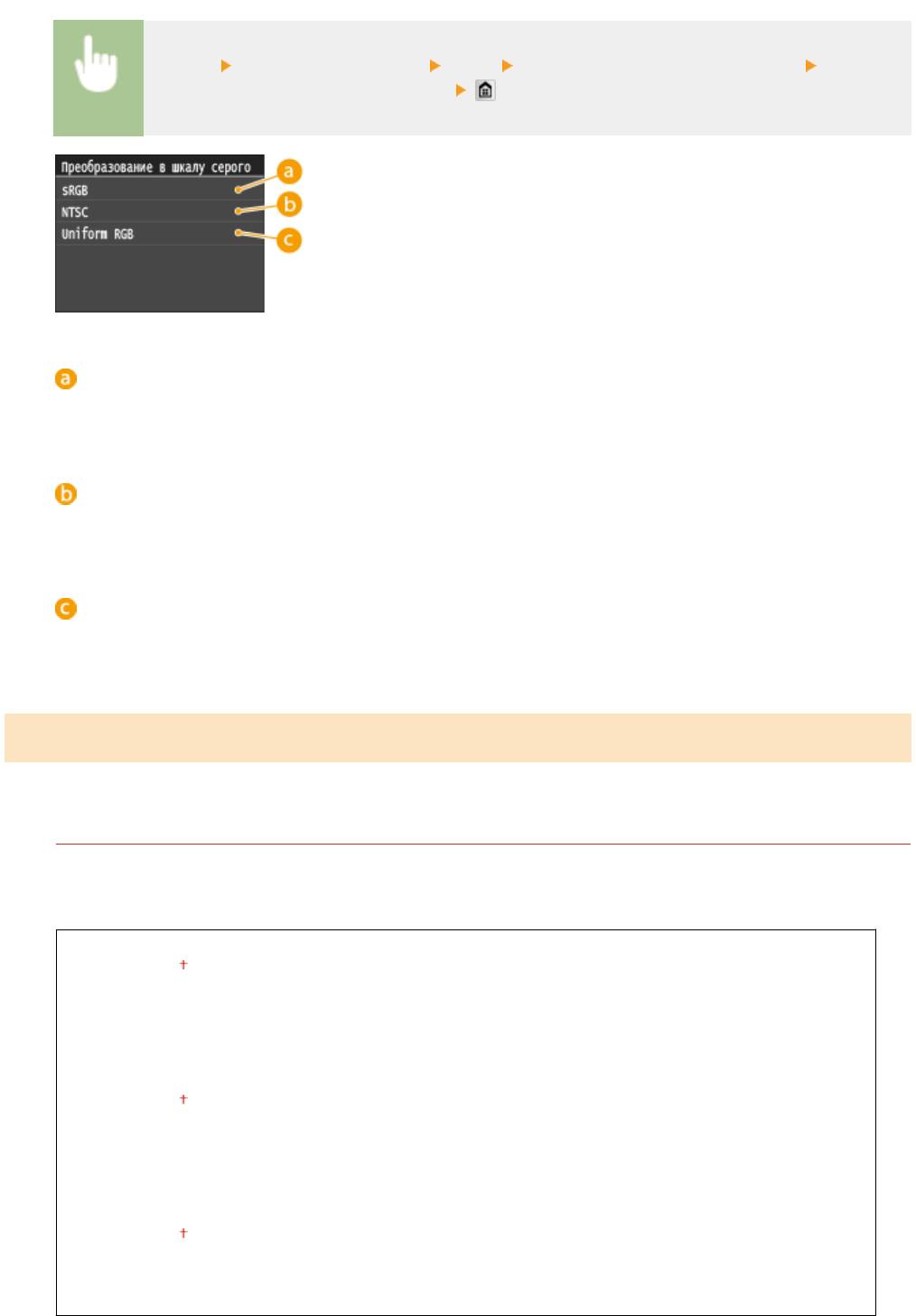
Список меню настройки
<Меню> <Настройки принтера> <PDF> <Преобразование в шкалу серого> Выберите
тип преобразования оттенков серого
<sRGB>
Цветные данные преобразуются в монохромные с учетом различия цветов, чтобы обеспечить
плавные градации.
<NTSC>
Цветные данные преобразуются в монохромные таким образом, чтобы изображение было похоже на
телевизионное изображение (для системы NTSC).
<Uniform RGB>
Цветные данные преобразуются в монохромные таким образом, чтобы цвета R (красный), G (зеленый)
и B (синий) равномерно преобразовывались в одинаковый уровень серого.
XPS
Можно изменить параметры для файлов XPS.
Полутона
Можно выбрать способ печати для передачи полутонов (переходы между темными и светлыми частями
изображения) для оптимального качества изображения. Для каждого документа можно задавать
настройки в зависимости от типа изображения.
Текст
Разрешение
Градация
Высокое разрешение
Графика
Разрешение
Градация
Высокое разрешение
Изображение
Разрешение
Градация
Высокое разрешение
723
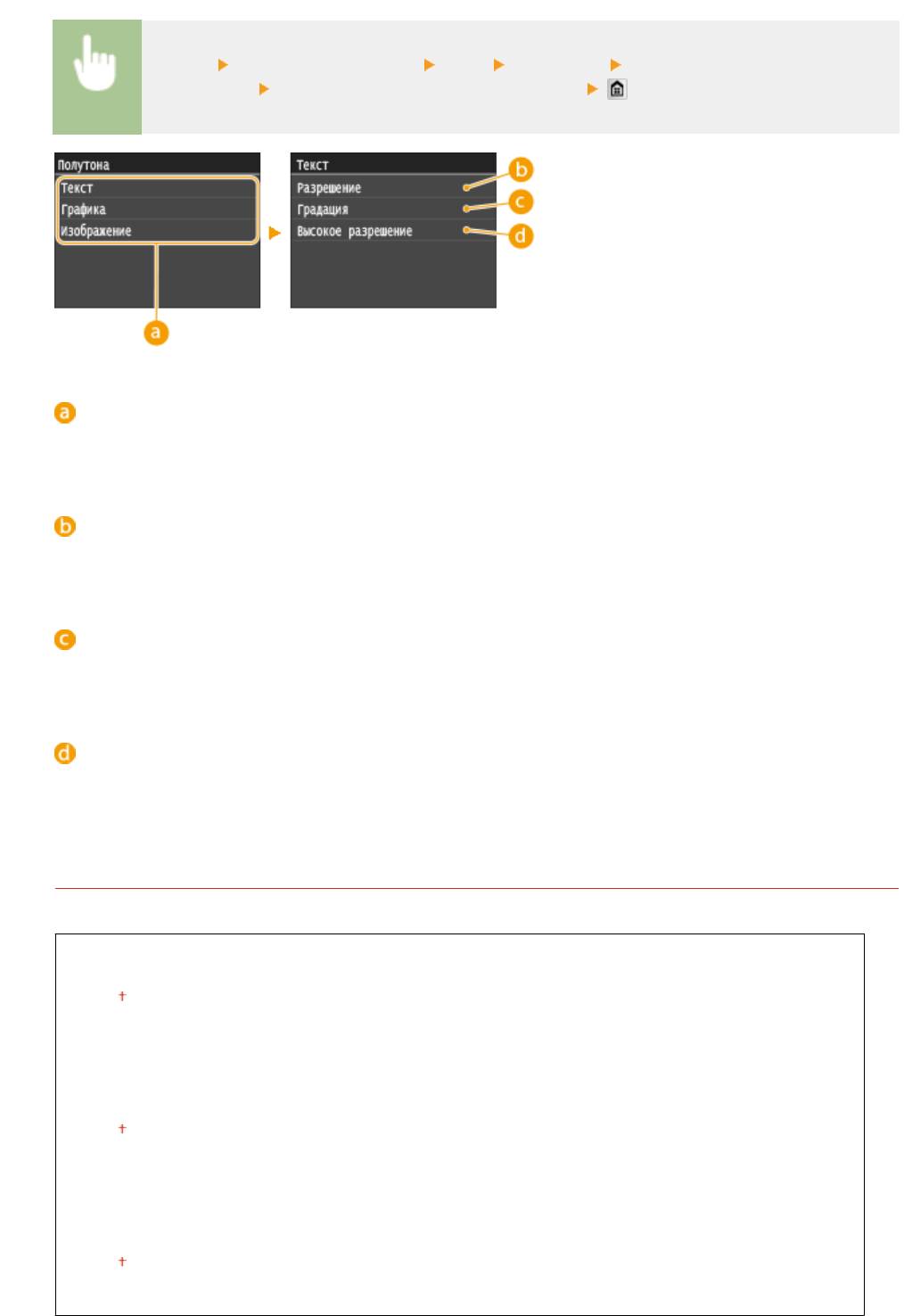
Список меню настройки
<Меню> <Настройки принтера> <XPS> <Полутона> Выберите тип
изображения
Выберите способ передачи полутонов
Тип изображения
Выберите объект, для которого требуется изменить настройку. <Текст> соответствует буквам и
символам, <Графика> — линиям и фигурам, <Изображение> — фотографиям и изображениям.
<Разрешение>
Обеспечивает тонкую печать с четкими краями текста. Подходит для печати символов и тонких
линий.
<Градация>
Обеспечивает печать с плавными градациями или гладкими краями. Подходит для печати фигур или
графиков, содержащих области с градациями.
<Высокое разрешение>
По сравнению с режимом <Разрешение> обеспечивается более тонкая печать, но стабильность
качества несколько ниже. Подходит для печати символов, тонких линий или данных из систем CAD с
четкими краями.
Преобразование в шкалу серого
Укажите тип преобразование оттенков серого для цветных данных печати.
Текст
sRGB
NTSC
Uniform RGB
Графика
sRGB
NTSC
Uniform RGB
Изображение
sRGB
NTSC
Uniform RGB
724
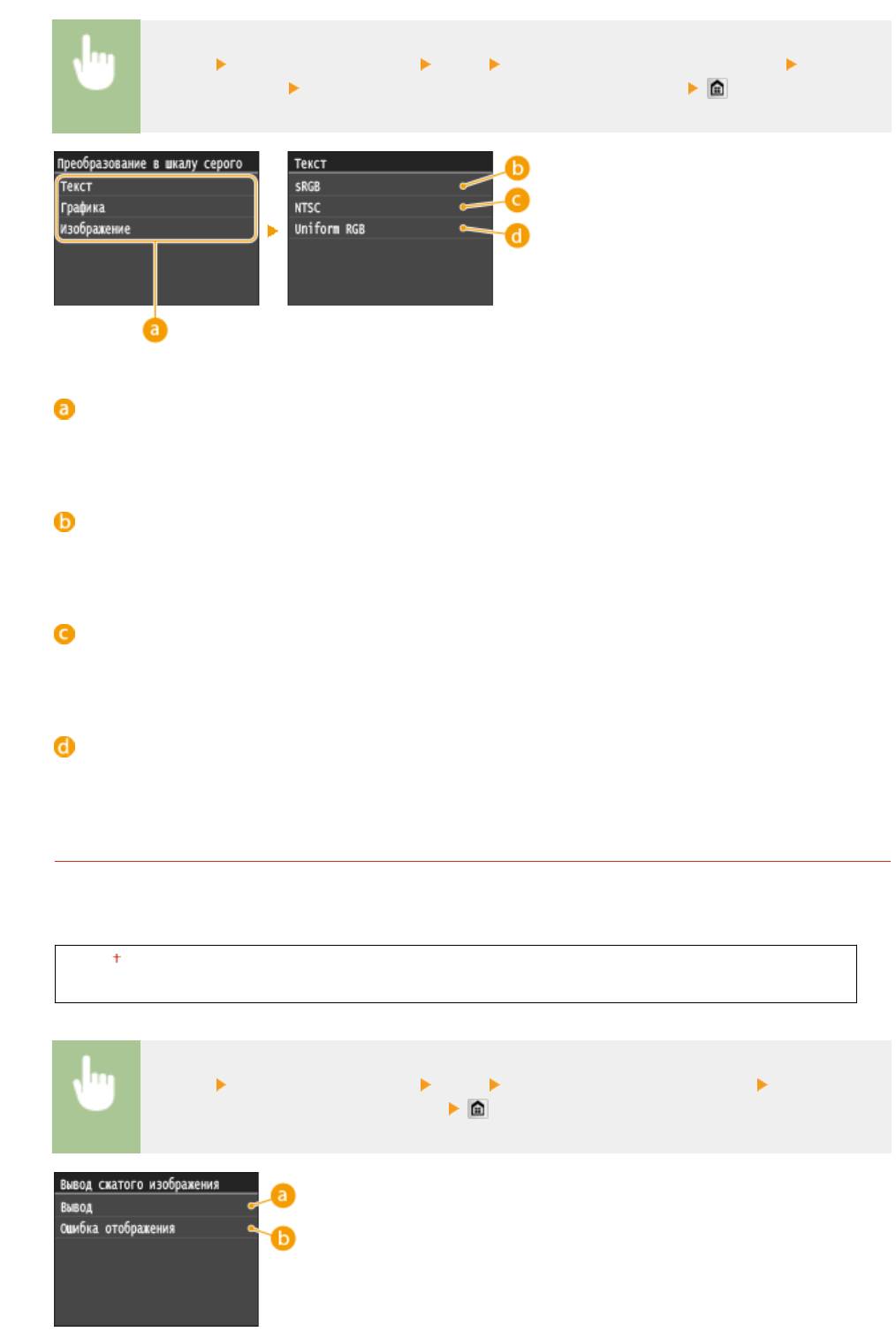
Список меню настройки
<Меню> <Настройки принтера> <XPS> <Преобразование в шкалу серого> Выберите
тип изображения
Выберите тип преобразования оттенков серого
Тип изображения
Выберите объект, для которого требуется изменить настройку. <Текст> соответствует буквам и
символам, <Графика> — линиям и фигурам, <Изображение> — фотографиям и изображениям.
<sRGB>
Цветные данные преобразуются в монохромные с учетом различия цветов, чтобы обеспечить
плавные градации.
<NTSC>
Цветные данные преобразуются в монохромные таким образом, чтобы изображение было похоже на
телевизионное изображение (для системы NTSC).
<Uniform RGB>
Цветные данные преобразуются в монохромные таким образом, чтобы цвета R (красный), G (зеленый)
и B (синий) равномерно преобразовывались в одинаковый уровень серого.
Вывод сжатого изображения
В зависимости от данных печати через некоторое время после начала печати задания качество
изображения может снизиться. Укажите поведение аппарата в случае значительного снижения качества
печати.
Вывод
Ошибка отображения
<Меню> <Настройки принтера> <XPS> <Вывод сжатого изображения> Выберите
<Вывод> или <Ошибка отображения>
725
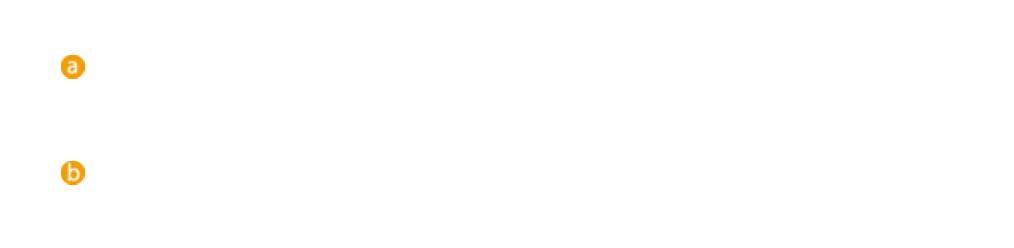
Список меню настройки
<Вывод>
Аппарат продолжает печать задания независимо от степени снижения качества изображения.
<Ошибка отображения>
При значительном снижении качества изображения аппарат выводит сообщение об ошибке и
останавливает печать задания.
726
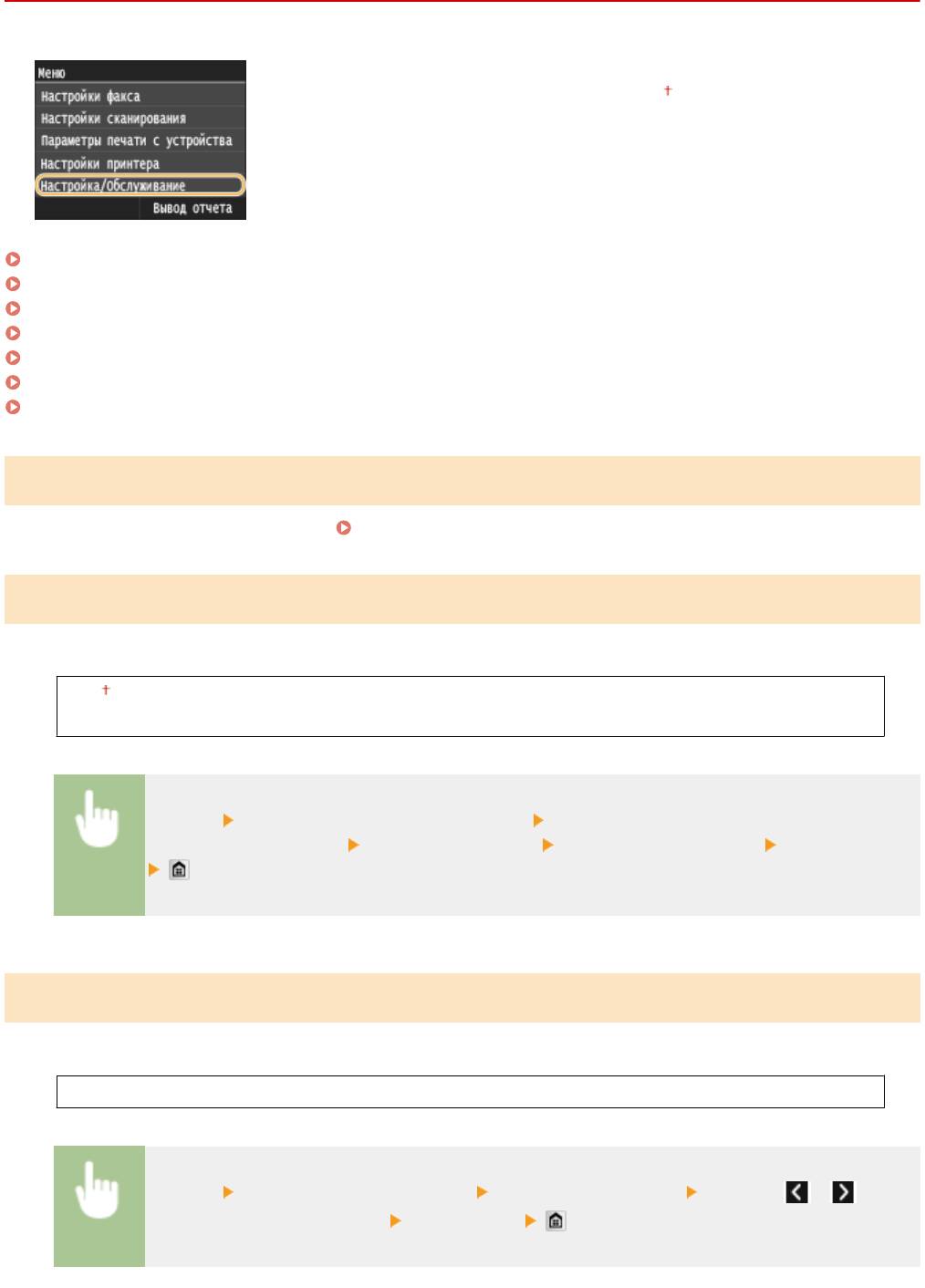
Список меню настройки
Настройка/Обслуживание
0YU2-0AS
Для всех настроек регулировки и обслуживания указано краткое описание.
Настройки по умолчанию отмечены крестиком ( ).
Настройка изображения для копирования(P. 727)
Отображать время для уведомления о подготовке картриджа(P. 727)
Плотность принтера(P. 727)
Экономия тонера(P. 728)
Особая обработка(P. 728)
Чистка блока закрепления(P. 732)
Чистка устройства подачи(P. 732)
Настройка изображения для копирования
Настройте градации и плотность копий.
Настройка градации и плотности заданий копирования(P. 833)
Отображать время для уведомления о подготовке картриджа
Задайте время отображения сообщения о низком уровне тонера в картриджах.
Авто
Пользовательский
<Меню> <Настройки управления системой> <Отображать время для уведомления о
подготовке картриджа> <Пользовательский> Введите уровень тонера <Применить>
Плотность принтера
Настраивайте этот параметр, если напечатанный текст или тонкие линии выглядят тускло.
Девять уровней
<Меню> <Настройка/Обслуживание> <Плотность принтера> Нажмите / для
настройки плотности тонера <Применить>
727
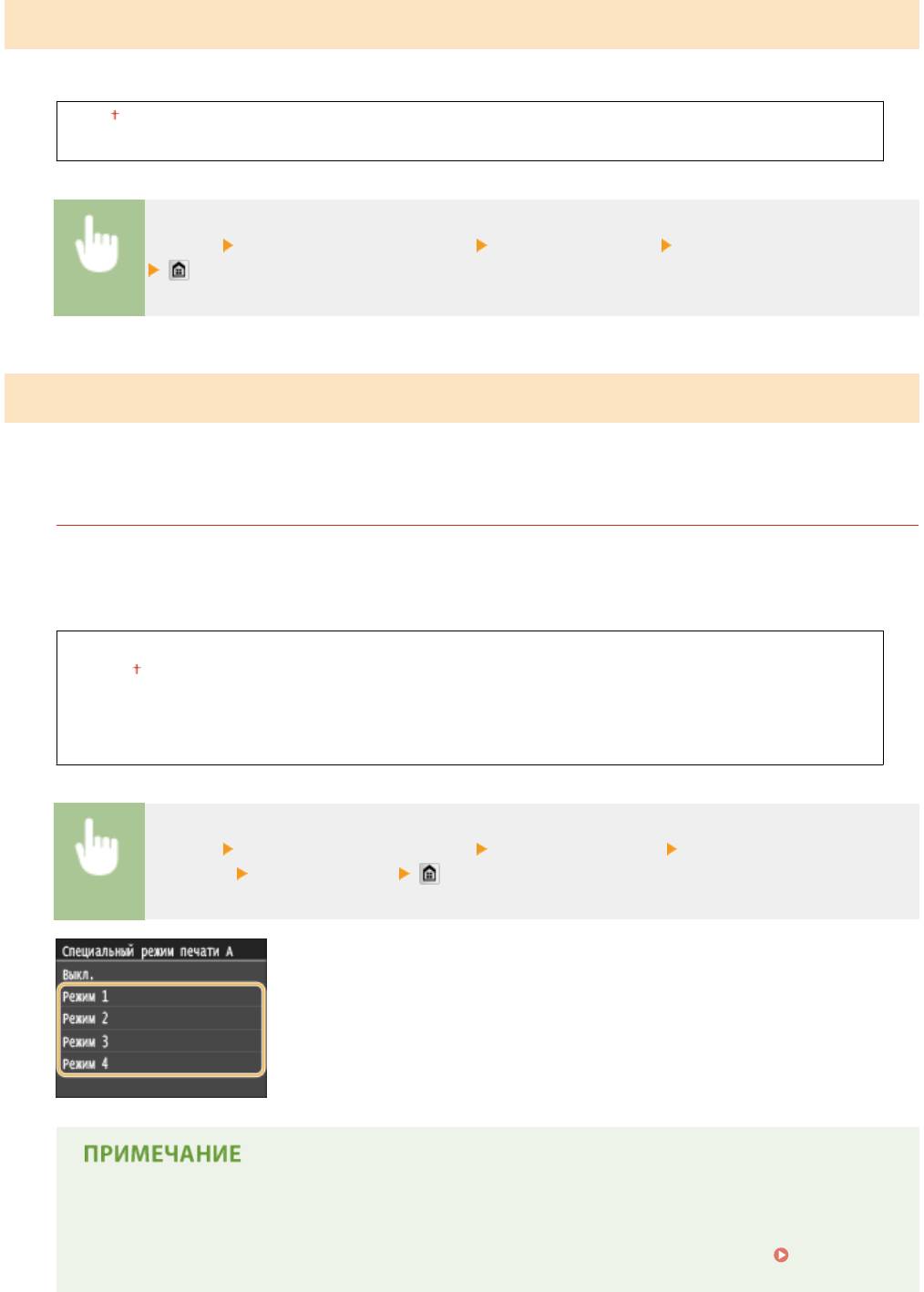
Список меню настройки
Экономия тонера
При копировании, печати принятых факсов или печати отчетов можно использовать режим экономии тонера.
Выкл.
Вкл.
<Меню> <Настройка/Обслуживание> <Экономия тонера> Выберите <Выкл.> или <Вкл.>
Особая обработка
Если печать на бумаге специального типа выполнена с ненадлежащим качеством, для повышения качества
печати можно использовать следующие настройки.
Специальный режим печати A
Возможно появление полос на напечатанных документах в зависимости от типа бумаги или состояния
окружающей среды. В таком случае неполадку можно попытаться устранить с помощью этого
параметра. Эффект улучшения минимален при значении <Режим 1> и максимален при значении <Режим
4>.
Выкл.
Режим 1
Режим 2
Режим 3
Режим 4
<Меню> <Настройка/Обслуживание> <Особая обработка> <Специальный режим
печати A>
Выберите режим
● При печати из компьютера приоритет имеет значение параметра в драйвере принтера. Когда
для параметра [Графический режим] в драйвере принтера установлено значение [Режим UFR
II], приоритет имеет значение параметра, установленное на панели управления. На
отпечатках появляются пятна(P. 798)
728
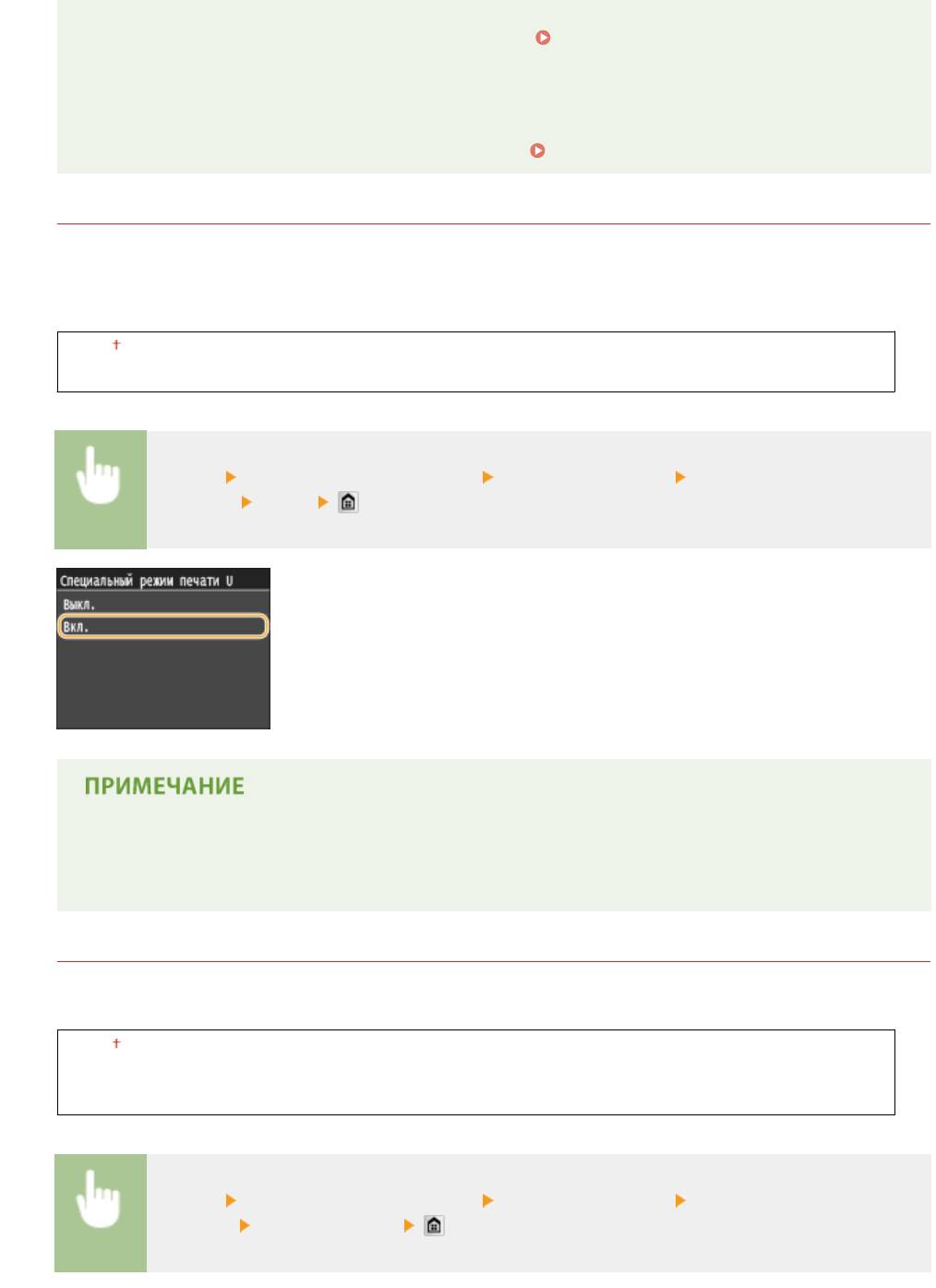
Список меню настройки
● Этот параметр невозможно установить, когда для параметра <Режим настройки штрихкодов>
установлено значение от <Режим 1> до <Режим 3>. Режим настройки штрихкодов(P. 706)
● Чем сильнее улучшение, тем ниже будет плотность печати. Это может привести к снижению
резкости краев и ухудшению детализации изображения.
● Если этот параметр установлен, но устранить неполадку не удалось, задайте для параметра
<Специальный режим печати D> значение <Вкл.>. Специальный режим печати D(P. 732)
Специальный режим печати U
Вокруг напечатанных символов, графики и т. п. могут появляться пятна тонера в зависимости от типа
бумаги или состояния окружающей среды (а именно при печати на более плотной бумаге или при
низкой влажности). В таком случае установка для этого параметра значения <Вкл.> может помочь
устранить неполадку.
Выкл.
Вкл.
<Меню> <Настройка/Обслуживание> <Особая обработка> <Специальный режим
печати U>
<Вкл.>
● Если для этого параметра задано значение <Вкл.>, качество печати может снизиться в
зависимости от типа бумаги и рабочей среды (а именно, при печати на тонкой бумаге или при
высокой влажности).
Специальный режим печати V
Если при использовании бумаги повышенной влажности отпечатанная бумага скручивается, установите
этот параметр. Эффект улучшения сильнее при значении <Режим 2>, чем при значении <Режим 1>.
Выкл.
Режим 1
Режим 2
<Меню> <Настройка/Обслуживание> <Особая обработка> <Специальный режим
печати V>
Выберите режим
729
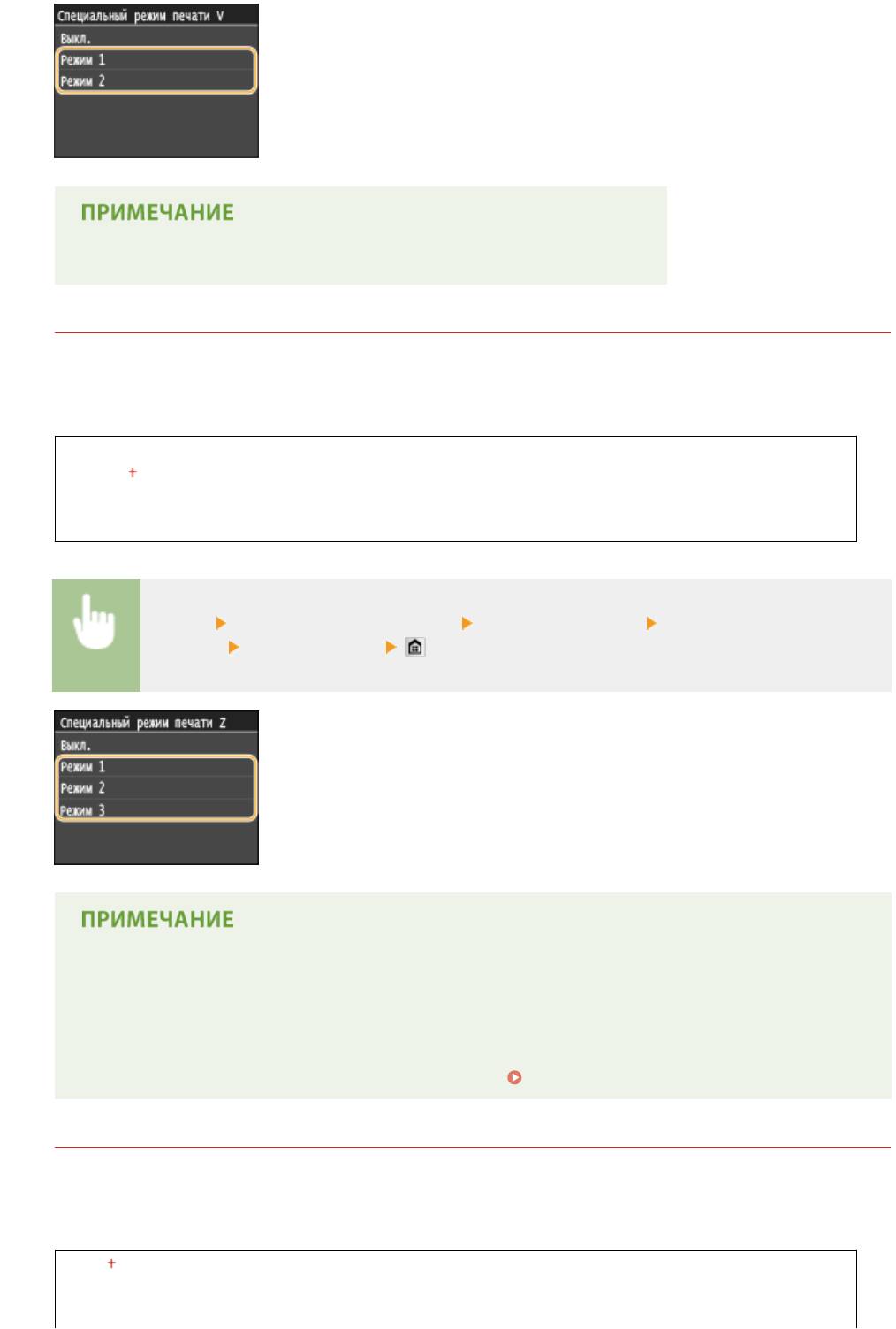
Список меню настройки
● При выборе более сильного улучшения скорость печати снижается.
Специальный режим печати Z
Возможно появление смазанных пятен на отпечатанных копиях в зависимости от типа бумаги или
состояния окружающей среды. В таком случае неполадку можно попытаться устранить с помощью этого
параметра. Эффект улучшения минимален при значении <Режим 1> и максимален при значении <Режим
3>.
Выкл.
Режим 1
Режим 2
Режим 3
<Меню> <Настройка/Обслуживание> <Особая обработка> <Специальный режим
печати Z>
Выберите режим
● Данный параметр применяется только для заданий копирования.
● Чем сильнее улучшение, тем ниже будет плотность печати. Это может привести к снижению
резкости краев и ухудшению детализации изображения.
● Если этот параметр установлен, но устранить неполадку не удалось, задайте для параметра
<Специальный режим печати D> значение <Вкл.>. Специальный режим печати D(P. 732)
Специальный режим печати B
Сразу же после замены картриджа с тонером или при первой печати после длительного перерыва на
напечатанных документах могут появиться полосы. В таком случае задание этого параметра может
помочь устранить неполадку. Эффект улучшения минимальный при значении <Режим 1> и
максимальный при значении <Режим 3>.
Выкл.
Режим 1
Режим 2
730
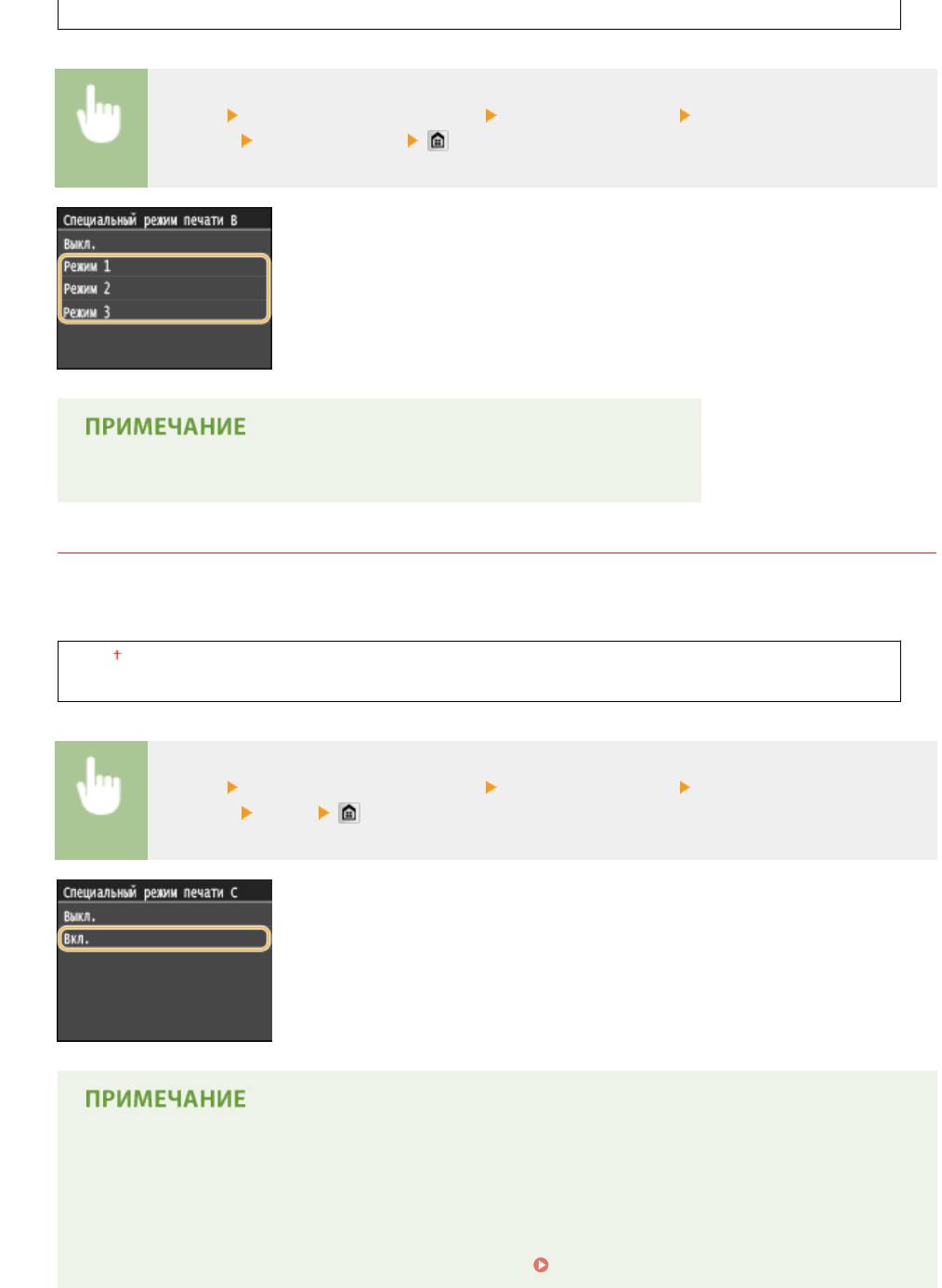
Список меню настройки
Режим 3
<Меню> <Настройка/Обслуживание> <Особая обработка> <Специальный режим
печати B>
Выберите режим
● При выборе более сильного улучшения скорость печати снижается.
Специальный режим печати C
При печати полученных факсимильных документов, отчетов или списков на напечатанных документах
могут появляться смазанные пятна в зависимости от типа бумаги или условий окружающей среды. В
таком случае установка для этого параметра значения <Вкл.> может помочь устранить неполадку.
Выкл.
Вкл.
<Меню> <Настройка/Обслуживание> <Особая обработка> <Специальный режим
печати C>
<Вкл.>
● Этот параметр действует только при печати полученных факсимильных документов, отчетов
или списков.
● Если для этого параметра задано значение <Вкл.>, скорость печати снижается.
● Если этот параметр установлен, но устранить неполадку не удалось, задайте для параметра
<Специальный режим печати D> значение <Вкл.>. Специальный режим печати D(P. 732)
731
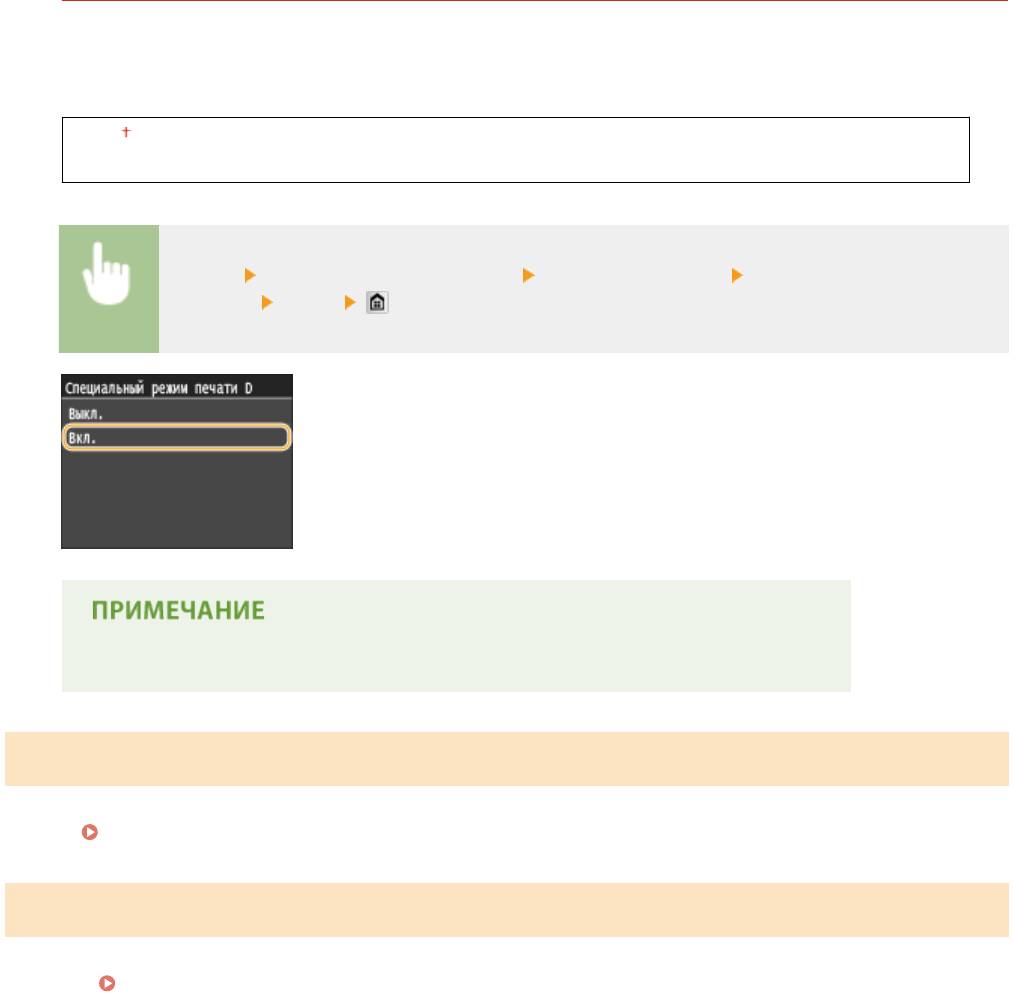
Список меню настройки
Специальный режим печати D
На напечатанных документах могут появляться полосы в зависимости от типа бумаги или условий
окружающей среды. Установка для этого параметра значения <Вкл.> может помочь устранить неполадку.
Кроме того, при установке для этого параметра значения <Вкл.> снижается уровень шума во время
печати.
Выкл.
Вкл.
<Меню> <Настройка/Обслуживание> <Особая обработка> <Специальный режим
печати D>
<Вкл.>
● Если для этого параметра задано значение <Вкл.>, скорость печати снижается.
Чистка блока закрепления
Выполните очистку устройства фиксации после замены картриджа или если на распечатках появились черные
полосы.
Узел закрепления(P. 820)
Чистка устройства подачи
Выберите очистку валиков устройства подачи, если на документах появляются загрязнения при подаче через
податчик.
Податчик(P. 818)
732
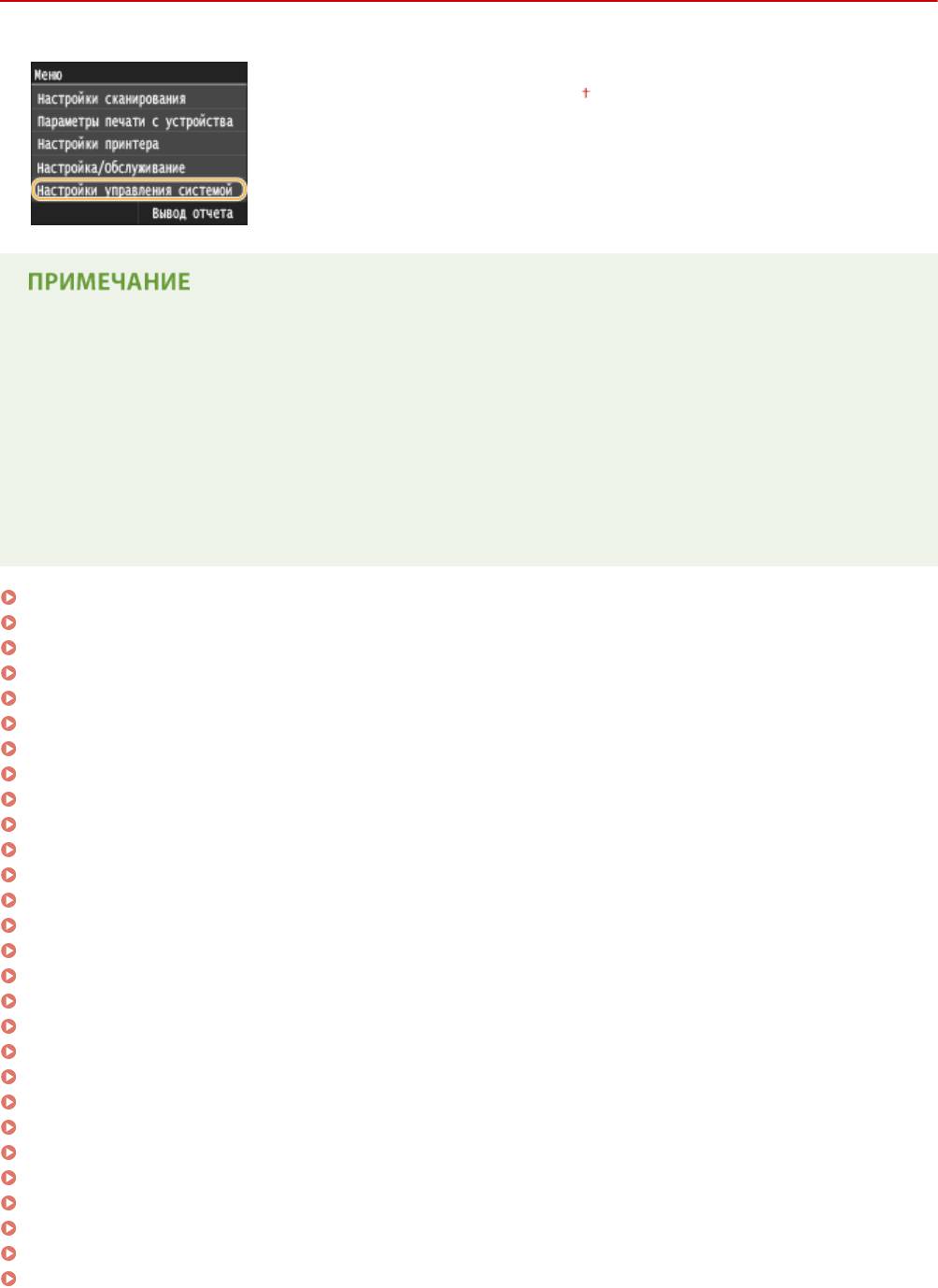
Список меню настройки
Настройки управления системой
0YU2-0AU
Для всех настроек управления системой указано краткое описание. Настройки
по умолчанию отмечены крестиком ( ).
*
Символы звездочки (
)
*1
● Настройки, помеченные символом «
», используются только для моделей MF416dw.
*2
● Настройки, помеченные символом «
», нельзя импортировать или экспортировать.
*3
● Настройки, помеченные символом «
», могут содержать другие значения по умолчанию в зависти от
страны или региона.
*4
● Настройки, помеченные символом «
», используются только для моделей MF419x / MF416dw.
*5
● Настройки, помеченные символом «
», используются только для моделей MF419x / MF418x.
Настройки сети(P. 734)
Включить NFC(P. 734)
Настройки сведений об админ. системы(P. 734)
Настройки сведений об устройстве(P. 734)
Вкл./Выкл. управление ИД отдела(P. 735)
Настройки защиты(P. 735)
Выбор страны/региона(P. 737)
Настройки удаленного ИП(P. 737)
Автовключение для удал. скан.(P. 738)
Ограничить функцию передачи(P. 738)
Отображение журнала заданий(P. 739)
Использовать как устройство USB(P. 739)
Сохранить в устройстве памяти USB(P. 739)
Вкл./Выкл. печати с устройства памяти(P. 740)
Включить программу Product Extended Survey Program(P. 740)
Отображение сведений о расх. материалах (УИП/Toner Status)(P. 740)
Включить Canon Mobile Scanning(P. 741)
Настройки Виртуального принтера Google(P. 741)
Уведомление о проверке настроек бумаги(P. 742)
Импорт/Экспорт параметров(P. 742)
Настройки защищенной печати(P. 742)
Выбор PDL (Plug and Play)(P. 742)
Обновить встроенное ПО(P. 743)
Регистрация лицензии(P. 744)
Инициализация ключа и сертификата(P. 744)
Инициализация адресной книги(P. 744)
Инициализация меню(P. 744)
Инициализация всех данных/Настройки(P. 745)
733
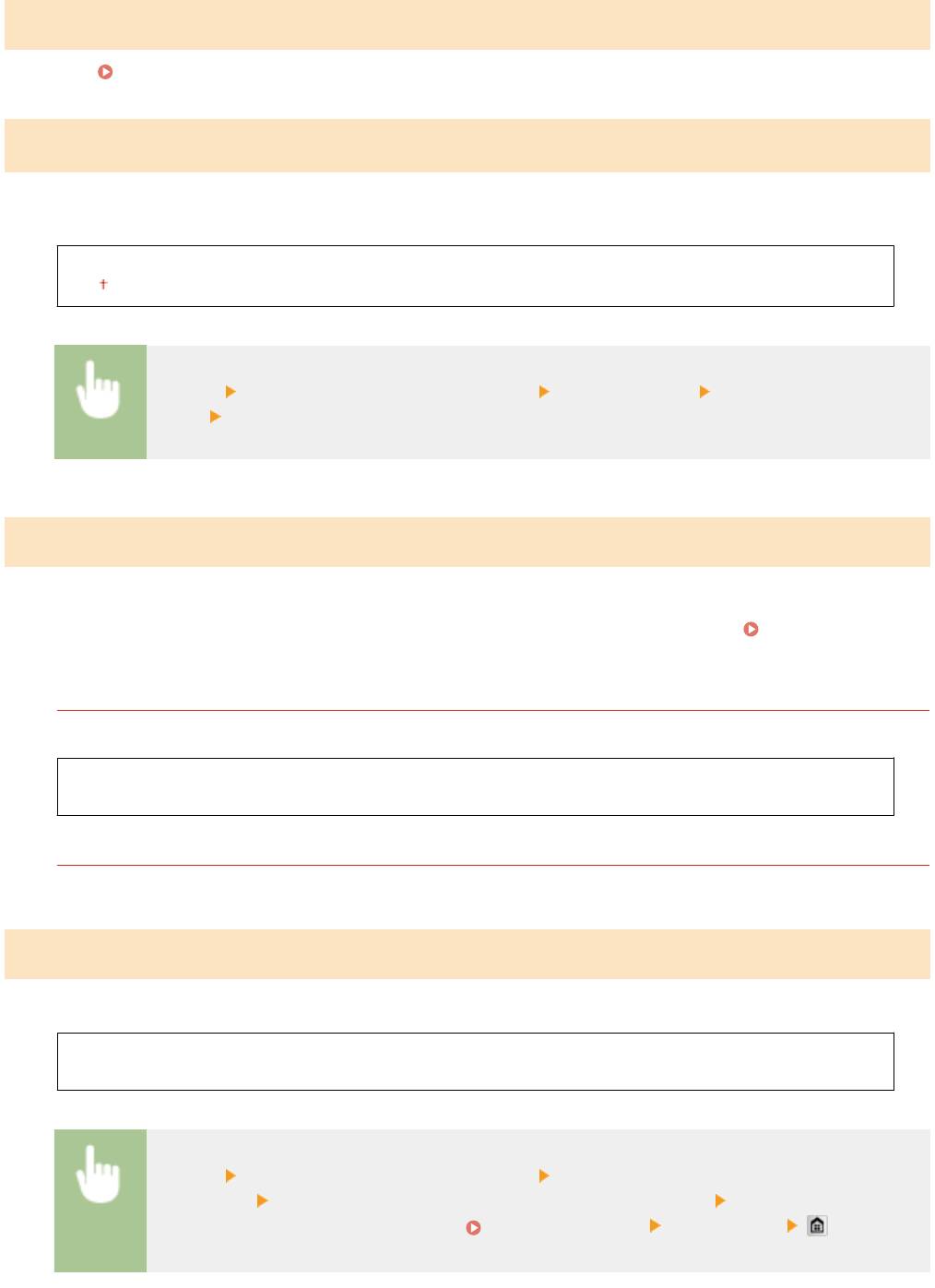
Список меню настройки
Настройки сети
См. раздел Настройки сети(P. 652) .
*1
Включить NFC
Укажите, следует ли разрешать печать касанием мобильного устройства, совместимого с NFC, к метке NFC на
панели управления.
Выкл.
Вкл.
<Меню> <Настройки управления системой> <Включить NFC> Выберите <Выкл.> или
<Вкл.> Перезагрузите аппарат
Настройки сведений об админ. системы
Укажите идентификатор исключительно для администраторов, имеющих права для доступа к <Настройки
сети> и <Настройки управления системой>. Идентификатор является <ИД администратора системы>, а PIN-код
— <PIN администратора системы>. Также можно зарегистрировать имя администратора.
Настройка имени
администратора системы(P. 540)
ИД и PIN администратора системы
Введите числовой идентификатор и PIN-код администратора системы длиной до 7 символов.
ИД администратора системы
PIN администратора системы
Имя администратора системы
Введите имя администратора (не более 32 буквенно-числовых символов).
Настройки сведений об устройстве
Введите имя и место установки для идентификации аппарата (до 32 буквенно-числовых символов).
Имя устройства
Местоположение
<Меню> <Настройки управления системой> <Настройки сведений об
устройстве> Выберите <Имя устройства> или <Местоположение> Введите <Имя
устройства> или <Местоположение> (
Ввод текста(P. 43) ) <Применить>
734
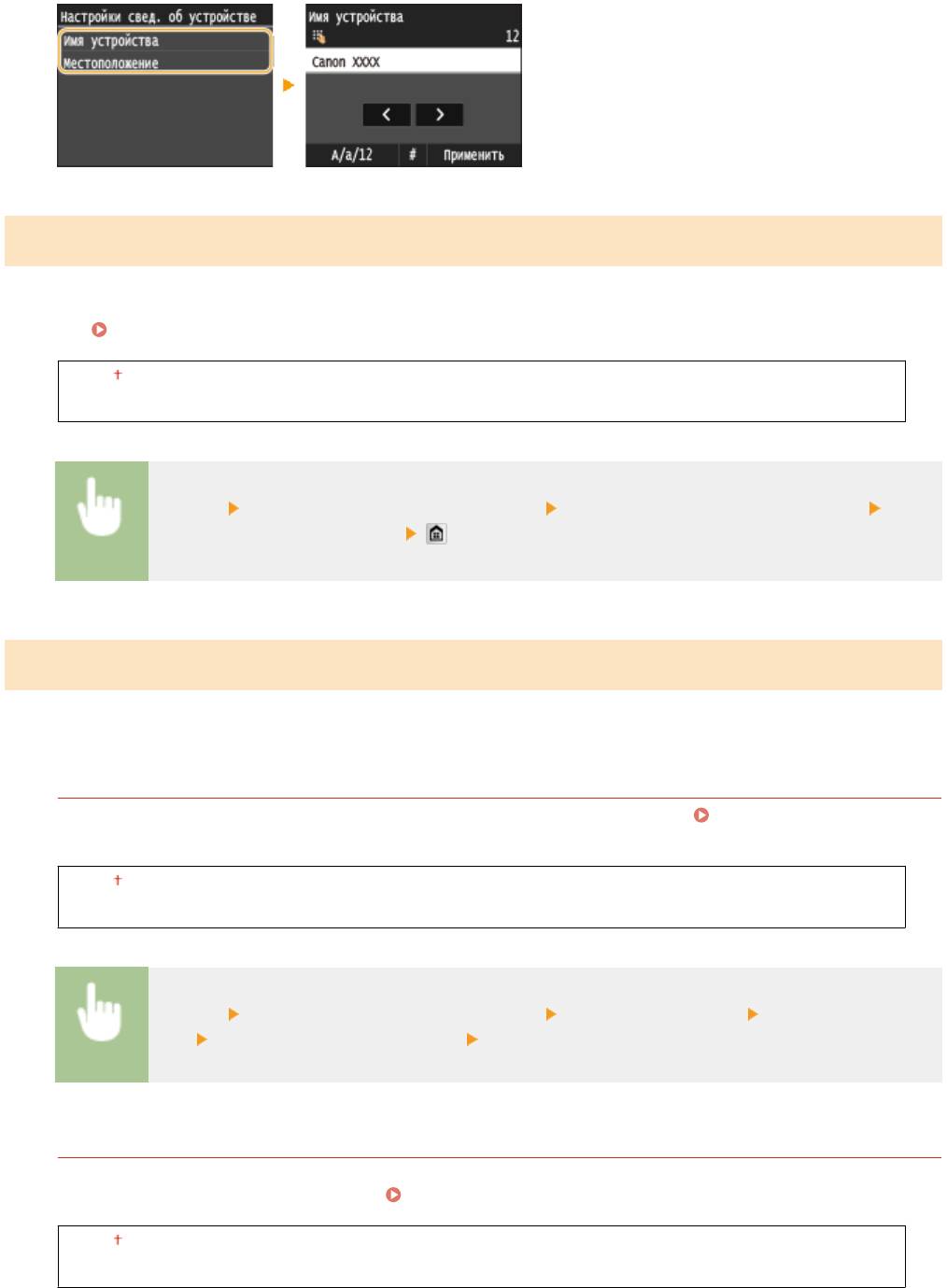
Список меню настройки
Вкл./Выкл. управление ИД отдела
Укажите, следует ли использовать функцию Управления ИД отдела. Эта функция использует идентификаторы
как учетные записи пользователя для определения прав доступа и предоставления данных об использовании
аппарата.
Настройка управления именем подразделения(P. 543)
Выкл.
Вкл.
<Меню> <Настройки управления системой> <Вкл./Выкл. управление ИД отдела>
Выберите <Выкл.> или <Вкл.>
Настройки защиты
Включение или отключение настроек зашифрованного обмена данными по протоколам TLS или IPSec, а также
настроек фильтрации пакетов по IP-адресу или MAC-адресу.
*2
Использовать TLS
Укажите, следует ли использовать зашифрованный обмен данными по TLS. Включение функции
шифрованной связи TLS для Удаленного ИП(P. 589)
Выкл.
Вкл.
<Меню> <Настройки управления системой> <Настройки защиты> <Использовать
TLS> Выберите <Выкл.> или <Вкл.> Перезагрузите аппарат
*2
Использовать IPSec
Укажите, следует ли использовать зашифрованный обмен данными путем настройки виртуальной
частной сети (VPN) по протоколу IPSec. Настройка параметров IPSec(P. 593)
Выкл.
Вкл.
735
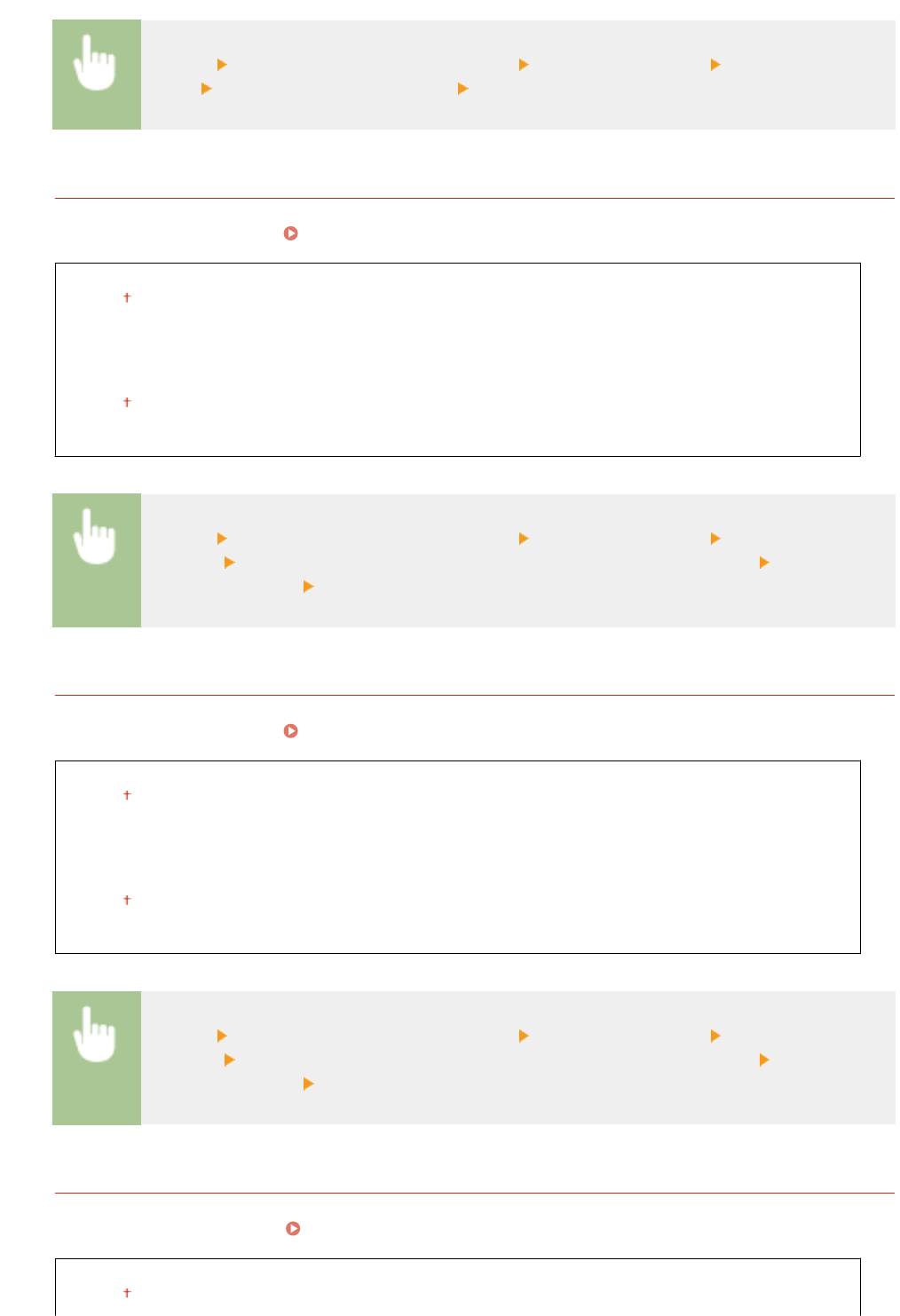
Список меню настройки
<Меню> <Настройки управления системой> <Настройки защиты> <Использовать
IPSec> Выберите <Выкл.> или <Вкл.> Перезагрузите аппарат
Фильтр IPv4-адресов
Включение или отключение настроек фильтрации пакетов, отправленный или полученных от устройств
с заданными IPv4-адресами. Указание IP-адресов по правилам брандмауэра(P. 559)
Фильтр для исходящих
Выкл.
Вкл.
Фильтр для входящих
Выкл.
Вкл.
<Меню> <Настройки управления системой> <Настройки защиты> <Фильтр IPv4-
адресов> Выберите <Фильтр для исходящих> или <Фильтр для входящих> Выберите
<Выкл.> или <Вкл.> Перезагрузите аппарат
Фильтр IPv6-адресов
Включение или отключение настроек фильтрации пакетов, отправленных или полученных от устройств
с заданными IPv6-адресами. Указание IP-адресов по правилам брандмауэра(P. 559)
Фильтр для исходящих
Выкл.
Вкл.
Фильтр для входящих
Выкл.
Вкл.
<Меню> <Настройки управления системой> <Настройки защиты> <Фильтр IPv6-
адресов> Выберите <Фильтр для исходящих> или <Фильтр для входящих> Выберите
<Выкл.> или <Вкл.> Перезагрузите аппарат
Фильтр MAC-адресов
Включение или отключение настроек фильтрации пакетов, отправленных или полученных от устройств
с заданными MAC-адресами.
Указание MAC-адресов по правилам брандмауэра(P. 563)
Фильтр для исходящих
Выкл.
736
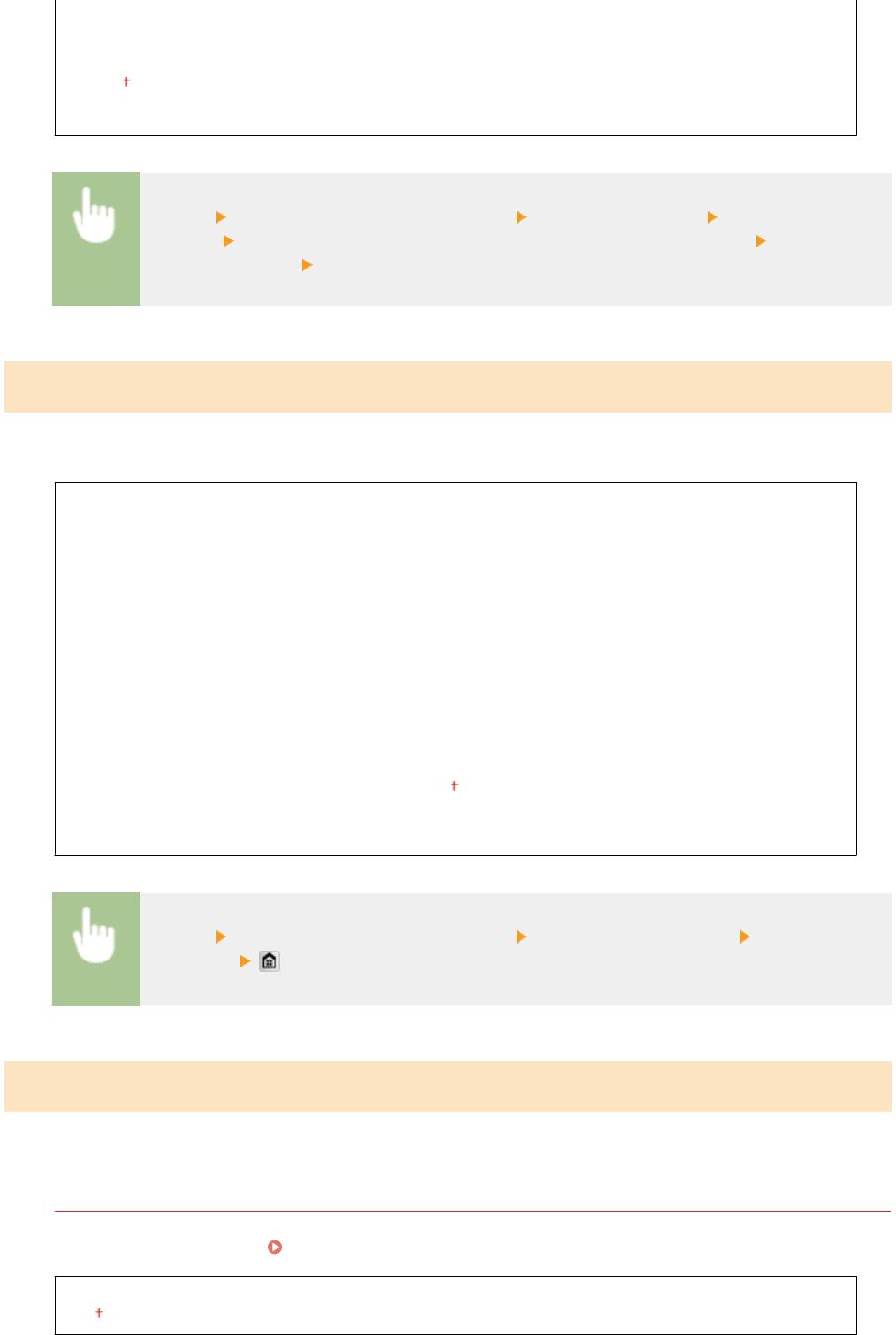
Список меню настройки
Вкл.
Фильтр для входящих
Выкл.
Вкл.
<Меню> <Настройки управления системой> <Настройки защиты> <Фильтр MAC-
адресов> Выберите <Фильтр для исходящих> или <Фильтр для входящих> Выберите
<Выкл.> или <Вкл.> Перезагрузите аппарат
*2 *3
Выбор страны/региона
Укажите страну или регион, в которых используется аппарат. Настройка по умолчанию может изменяться в
зависимости от настройки, выбранной при первоначальном включении.
Австрия (AT)
Нидерланды (NL)
Белоруссия (BY)
Норвегия (NO)
Бельгия (BE)
Польша (PL)
Чешская Республика (CZ)
Португалия (PT)
Дания (DK)
Россия (RU)
Египет (EG)
Саудовская Аравия (SA)
Финляндия (FI)
Словения (SI)
Франция (FR)
ЮАР (ZA)
Германия (DE)
Испания (ES)
Греция (GR)
Швеция (SE)
Венгрия (HU)
Швейцария (CH)
Ирландия (IE)
Украина (UA)
Италия (IT)
Великобритания (GB)
Иордания (JO)
Другое
Люксембург (LU)
<Меню> <Настройки управления системой> <Выбор страны/региона> Выберите страну
или регион
*2
Настройки удаленного ИП
Настройте параметры для использования Remote UI. С помощью Remote UI можно настраивать параметры
аппарата из веб-браузера.
Использовать удаленный ИП
Укажите, следует ли использовать Remote UI. С помощью Remote UI можно настраивать параметры
аппарата из веб-браузера.
Отключение Удаленного ИП(P. 586)
Выкл.
Вкл.
737
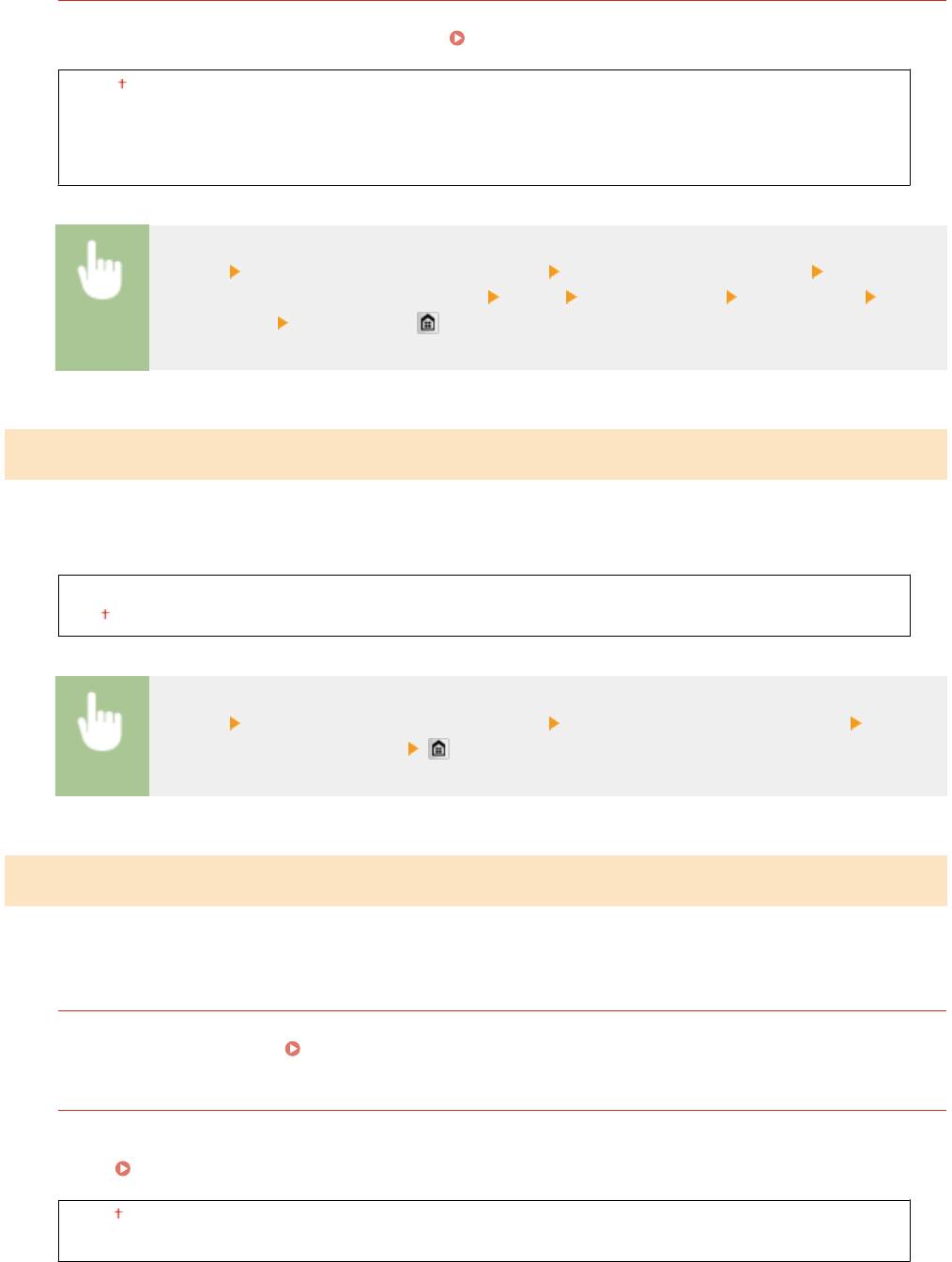
Список меню настройки
Настройки защиты доступа через удаленный ИП.
Укажите, чтобы для доступа к Remote UI требовалось вводить PIN-код. Задайте PIN-код длиной до 7 цифр.
Все пользователи используют общий PIN-код. Установка PIN-кода Remote UI(P. 551)
Выкл.
Вкл.
PIN-код доступа через удал. ИП
<Меню> <Настройки управления системой> <Настройки удаленного ИП> <Настройки
защиты доступа через удаленный ИП.> <Вкл.> Введите PIN-код <Применить> PIN-код
(подтвердить)
<Применить>
Автовключение для удал. скан.
С помощью данного параметра, применяемого при выполнении сканирования с компьютера, можно указать,
следует ли автоматически выходить в режим онлайн (режим ожидания сканирования) с целью удаленного
сканирования без использования панели управления.
Выкл.
Вкл.
<Меню> <Настройки управления системой> <Автовключение для удал. скан.>
Выберите <Выкл.> или <Вкл.>
Ограничить функцию передачи
Настройте ограничения для различных методов выбора мест назначения при отправке сообщений
электронной почты, интернет-факсов и т. д.
PIN-код адресной книги
Укажите PIN-код и запросите ввод PIN-кода для добавления новых или редактирования существующих
записей в адресной книге.
Настройка PIN-кода для адресной книги(P. 574)
Ограничить новых адресатов
Укажите, следует ли ограничить номера факсов и адреса электронной почты/интернет-факса, которые
можно указать в качестве адресатов, только номерами и адресами, зарегистрированными в адресной
книге.
Ограничение круга адресатов(P. 576)
Выкл.
Вкл.
738
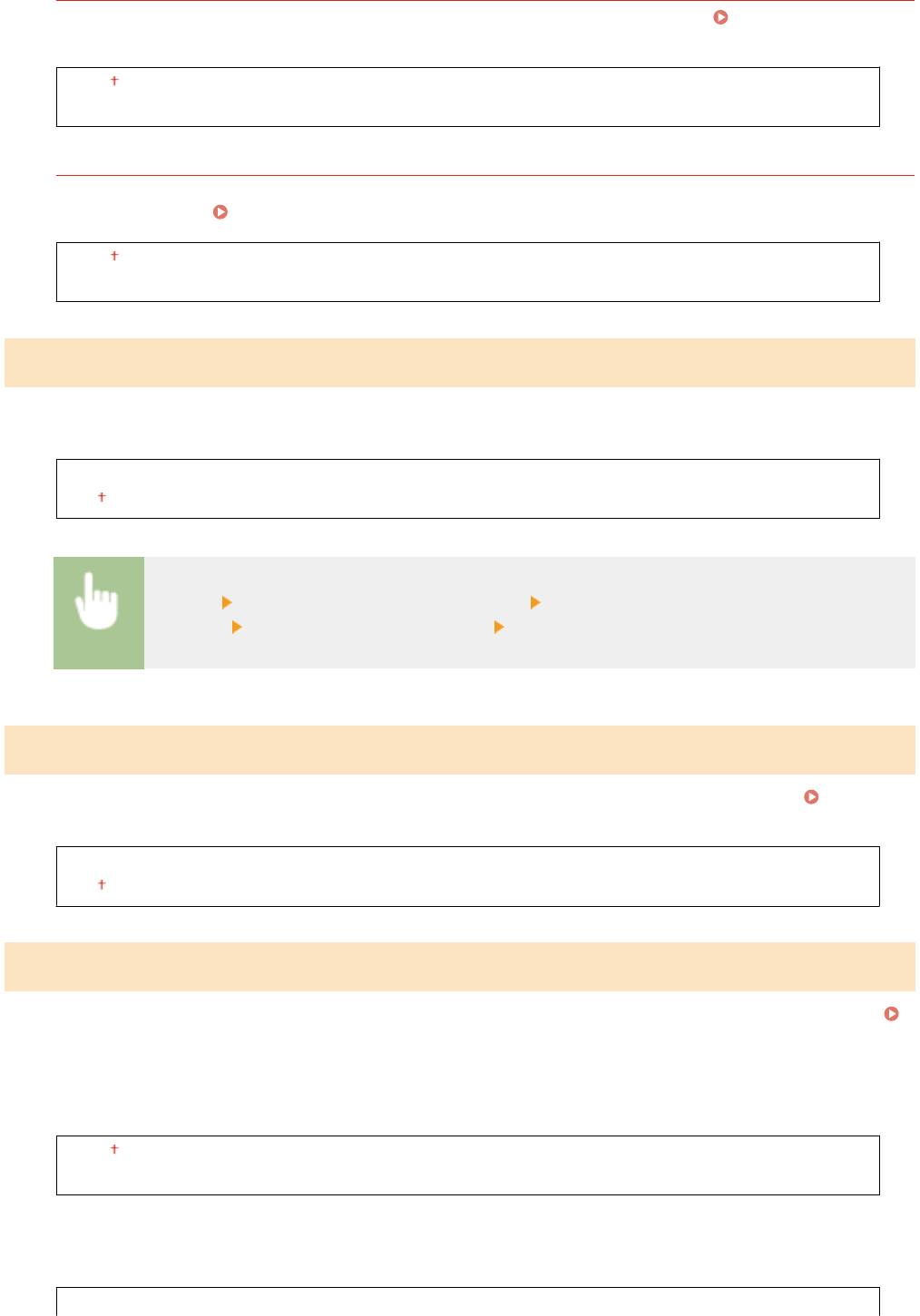
Список меню настройки
Ограничить повторную отправку из журнала
Укажите, следует ли запретить выбор адресатов из журналов заданий отправки. Отключение
функции выбора ранее использованных адресатов(P. 578)
Выкл.
Вкл.
Подтверждение передачи кодированного набора
Укажите, следует ли отображать сведения о введенном номере кодированного набора, если он выбран в
качестве адресата. Отображение адресатов в адресной книге(P. 579)
Выкл.
Вкл.
Отображение журнала заданий
Укажите, следует ли отображать журналы копирования, печати, факсимильной связи и сканирования на
дисплее аппарата и в отчете об управлении передачей.
Выкл.
Вкл.
<Меню> <Настройки управления системой> <Отображение журнала
заданий> Выберите <Выкл.> или <Вкл.> Перезагрузите аппарат
Использовать как устройство USB
Включение или отключение USB-порта, используемого для подключения аппарата к компьютеру.
Ограничение USB-соединения с компьютером(P. 582)
Выкл.
Вкл.
Сохранить в устройстве памяти USB
Укажите, следует ли разрешить сохранение сканированных документов на запоминающее USB-устройство.
Ограничение функции сканирования в память USB(P. 583)
MF419x / MF418x
Выкл.
Вкл.
MF416dw / MF411dw
Выкл.
739
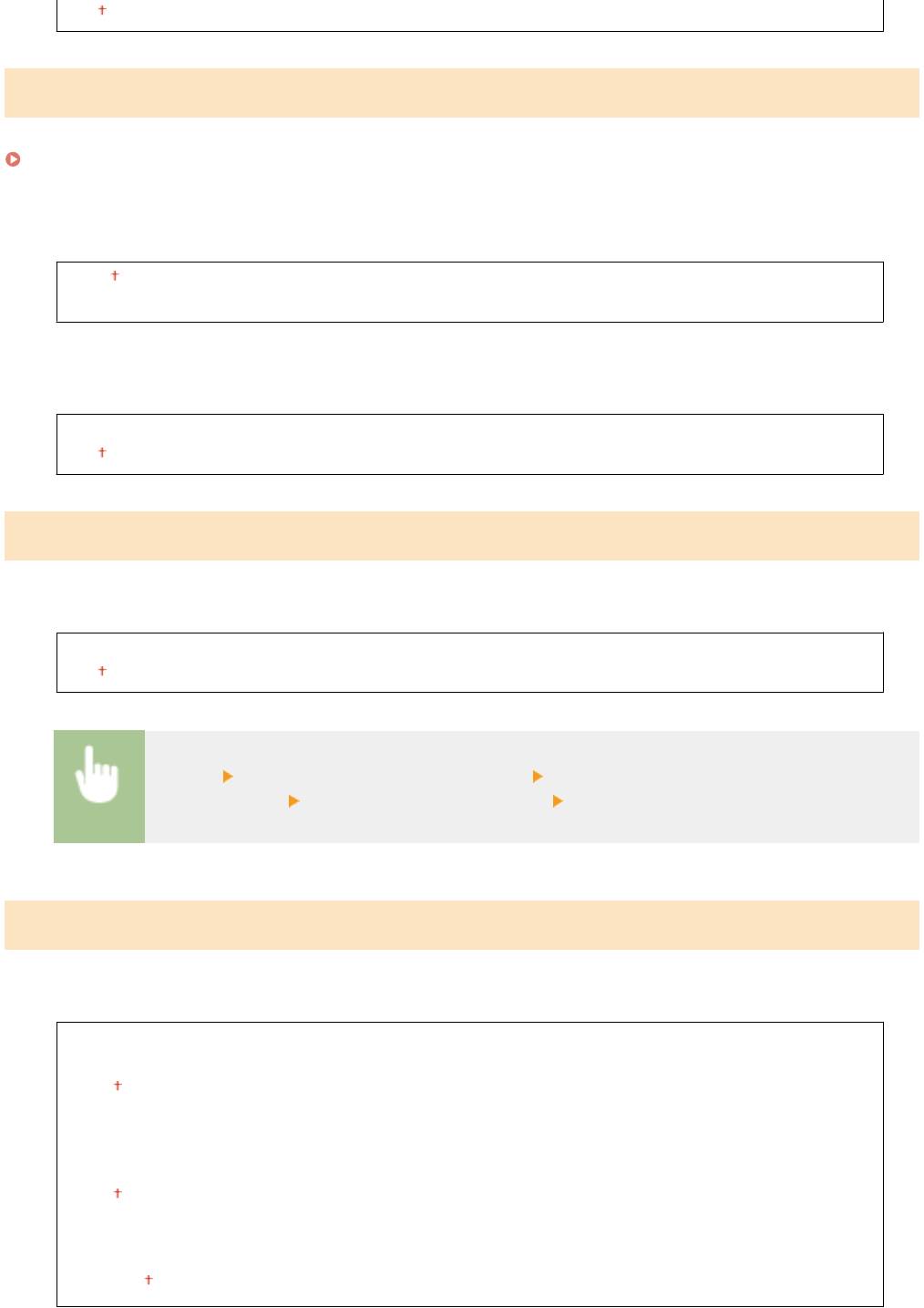
Список меню настройки
Вкл.
Вкл./Выкл. печати с устройства памяти
Укажите, следует ли разрешить печать данных с запоминающего USB-устройства, присоединенного к аппарату.
Ограничение функции печати с внешних запоминающих устройств(P. 583)
MF419x / MF418x
Выкл.
Вкл.
MF416dw / MF411dw
Выкл.
Вкл.
Включить программу Product Extended Survey Program
Включение или выключение программы Product Extended Survey Program (программа по оценке эксплуатации
устройства)
Выкл.
Вкл.
<Меню> <Настройки управления системой> <Включить программу Product Extended
Survey Program> Выберите <Выкл.> или <Вкл.> Перезагрузите аппарат
Отображение сведений о расх. материалах (УИП/Toner Status)
Установите, следует ли отображать кнопку Удаленного ИП или состояния тонера для доступа к веб-сайту с
целью покупки картриджей с тонером. Также установите, следует ли использовать параметр «Toner Status».
Показать кнопку покупки расходных материалов (УИП)
Выкл.
Вкл.
Настройки Toner Status
Выкл.
Вкл.
Показать кн. покуп. расх. мат.
Выкл.
Вкл.
740
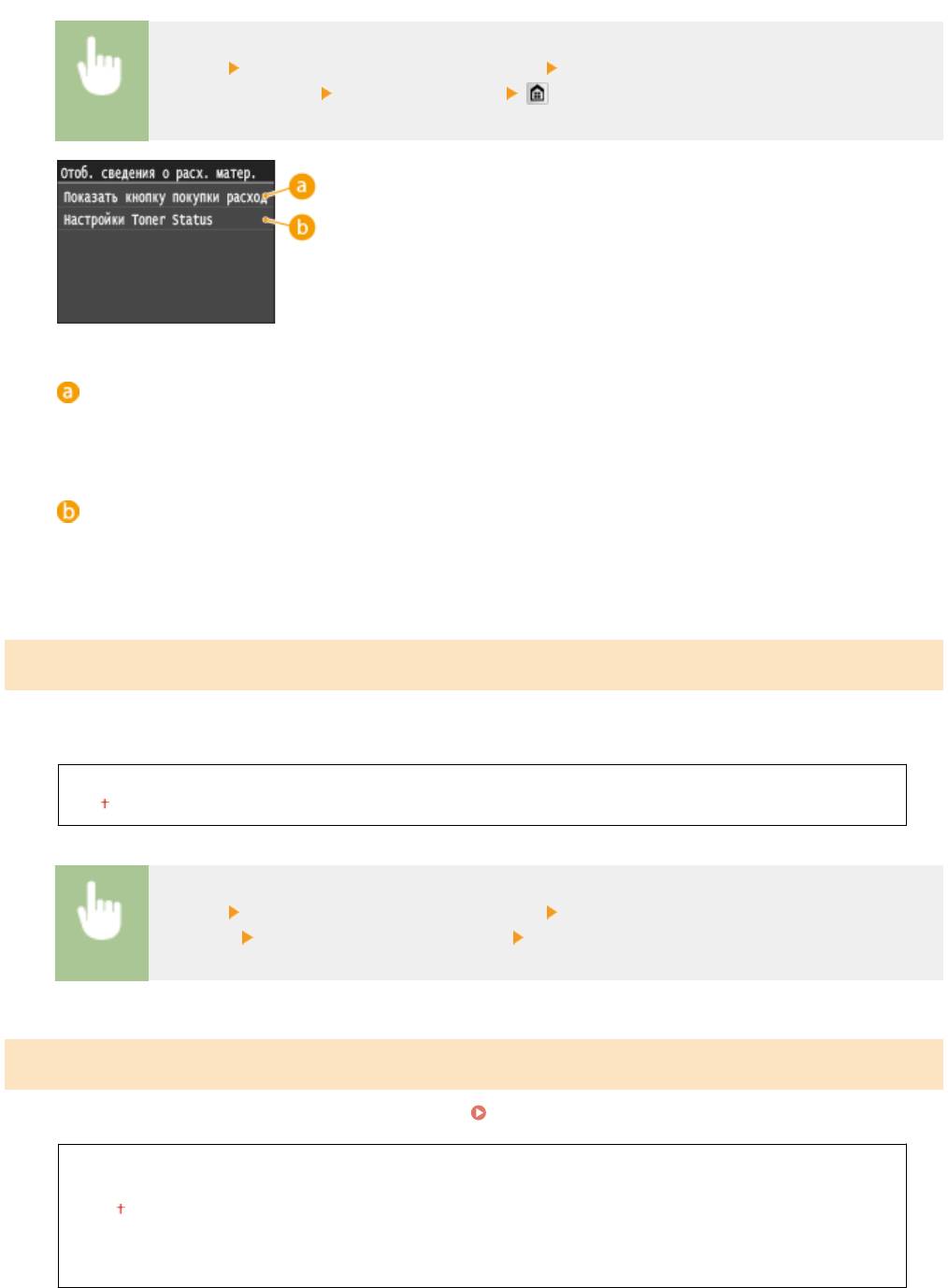
Список меню настройки
<Меню> <Настройки управления системой> <Отображение сведений о расх. материалах
(УИП/Toner Status)>
Укажите настройки
<Показать кнопку покупки расходных материалов (УИП)>
Выберите <Выкл.>, чтобы в Remote UI не отображалась кнопка для перехода на сайты для покупки
картриджей с тонером.
<Настройки Toner Status>
Если вы не желаете использовать функцию Toner Status, установите значение <Выкл.>. Чтобы в
области Toner Status не отображалась кнопка для перехода на сайты для покупки картриджей с
тонером, выберите значение <Вкл.>, а затем <Выкл.>.
Включить Canon Mobile Scanning
Укажите, следует ли разрешать сканирование с мобильного устройства с помощью приложения Canon Mobile
Scanning.
Выкл.
Вкл.
<Меню> <Настройки управления системой> <Включить Canon Mobile
Scanning> Выберите <Выкл.> или <Вкл.> Перезагрузите аппарат
Настройки Виртуального принтера Google
Включение или отключение службы Google Cloud Print.
Изменение настроек Google Cloud Print(P. 419)
Включить Виртуальный принтер Google
Выкл.
Вкл.
Состояние регистрации в Виртуальном принтере Google
741
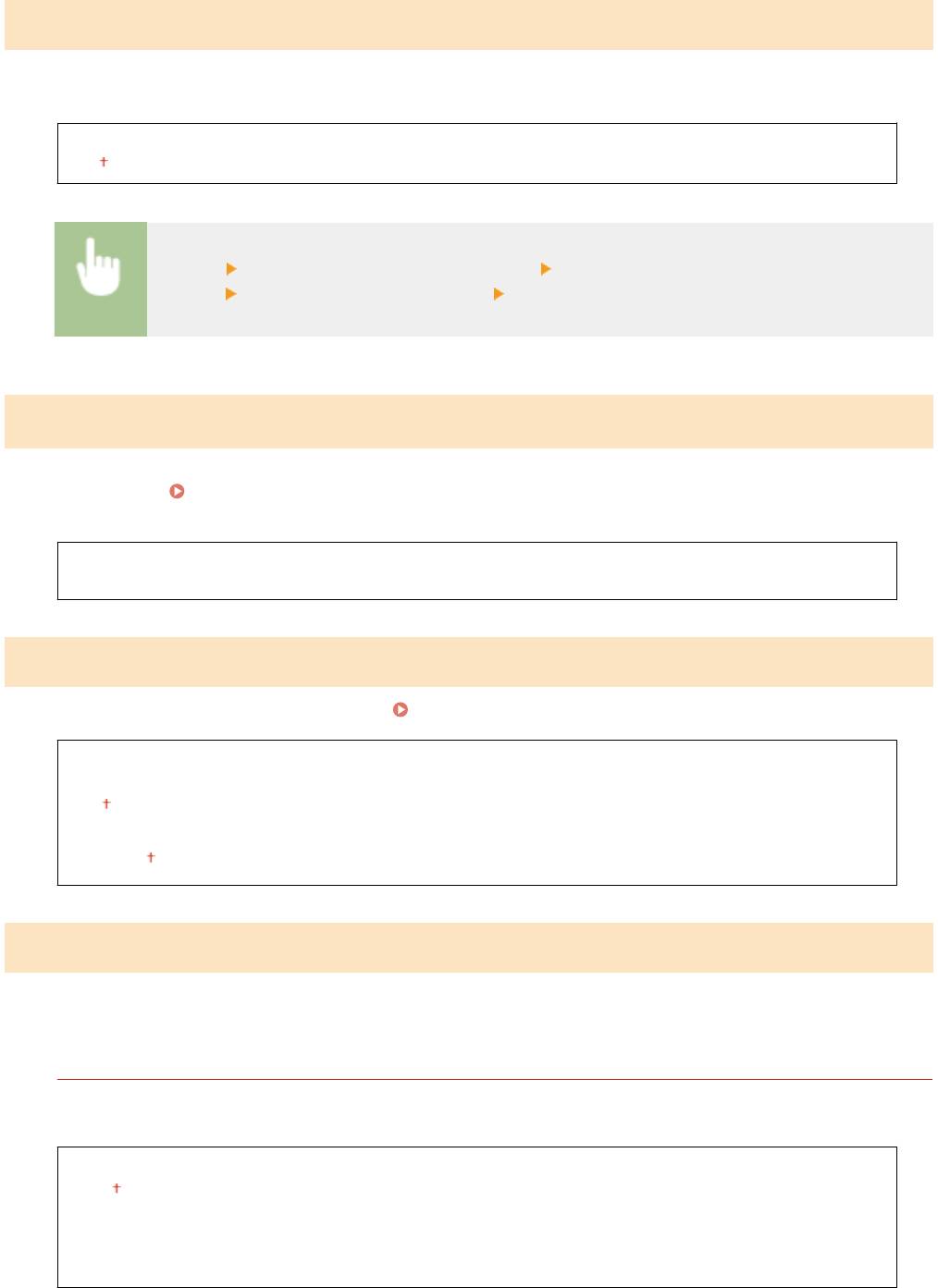
Список меню настройки
Уведомление о проверке настроек бумаги
Укажите, отображать ли сообщение с запросом на проверку настроек бумаги при загрузке кассеты для бумаги в
аппарат.
Выкл.
Вкл.
<Меню> <Настройки управления системой> <Уведомление о проверке настроек
бумаги> Выберите <Выкл.> или <Вкл.> Перезагрузите аппарат
*2
Импорт/Экспорт параметров
Можно использовать запоминающее устройство USB для импорта и экспорта адресной книги и данных
настроек аппарата.
Использование запоминающего устройства USB для сохранения/загрузки данных
настроек(P. 853)
Импорт
Экспорт
Настройки защищенной печати
Разрешить или запретить безопасную печать.
Печать с помощью функции Защищенная печать(P. 286)
Выкл.
Вкл.
Время удал. данных защищ. печ.
10—30 —240 (мин.)
Выбор PDL (Plug and Play)
Выберите язык описания страниц, чтобы при подключении к компьютеру с помощью функции Plug and Play
аппарат определялся как принтер, поддерживающий эти языковые настройки.
*2
Сеть
Выберите язык описания страниц, чтобы при обнаружении по сети аппарат определялся как принтер,
поддерживающий эти языковые настройки.
*4
FAX
UFR II
UFR II (V4)
PCL6
PS
742
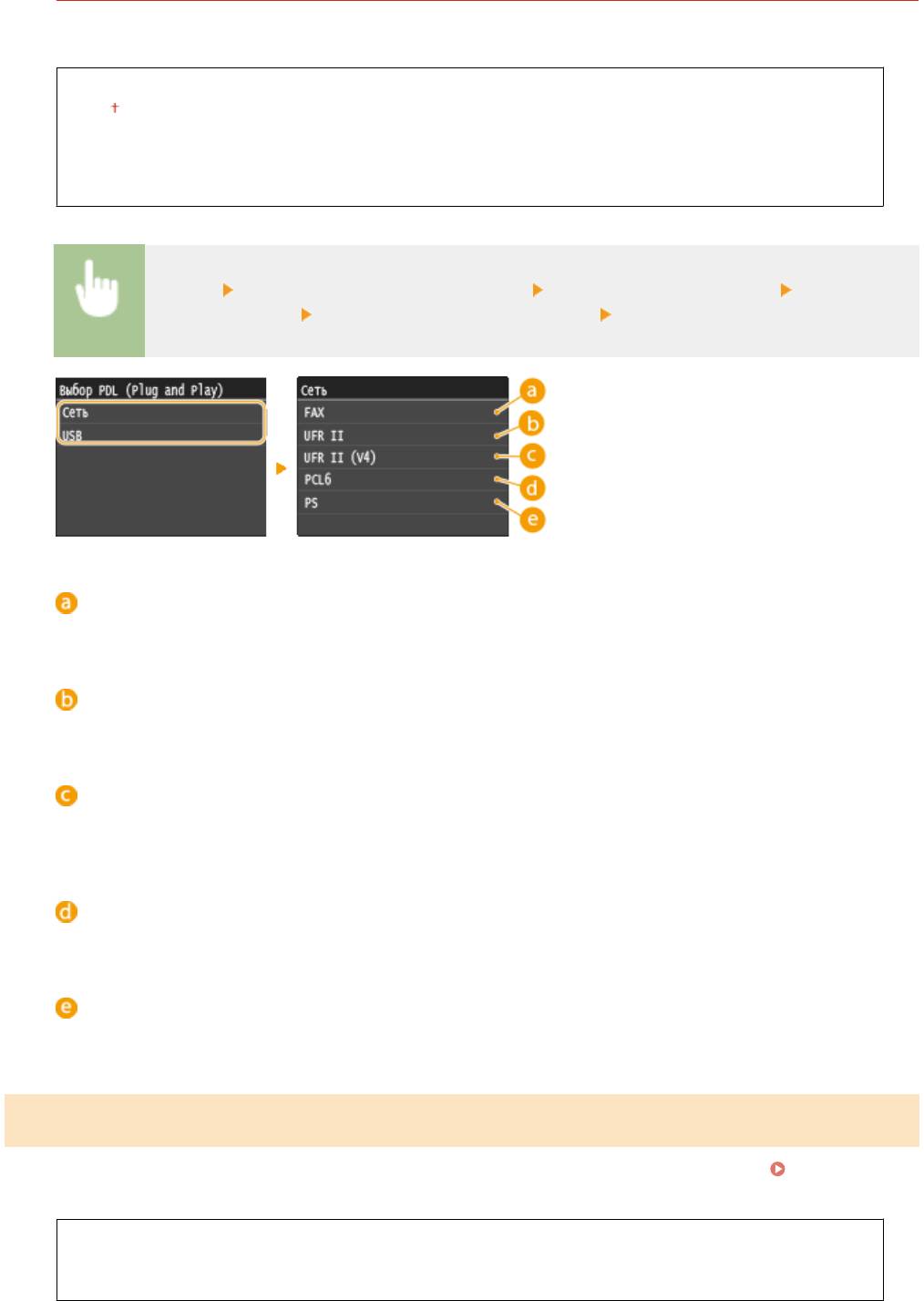
Список меню настройки
USB
Выберите язык описания страниц, чтобы при подключении к компьютеру с помощью USB-кабеля
аппарат определялся как принтер, поддерживающий эти языковые настройки.
*4
FAX
UFR II
UFR II (V4)
PCL6
PS
<Меню> <Настройки управления системой> <Выбор PDL (Plug and Play)> Выберите
<Сеть> или <USB> Выберите язык описания страниц Перезагрузите аппарат
<FAX>
Обнаружение и подключение аппарата в качестве устройства факсимильной связи.
<UFR II>
Обнаружение и подключение аппарата в качестве принтера UFR II.
<UFR II (V4)>
Обнаружение и подключение аппарата в качестве принтера UFR II, поддерживающего формат XML
Paper Specication (XPS).
<PCL6>
Обнаружение и подключение аппарата в качестве принтера PCL6.
<PS>
Обнаружение и подключение аппарата в качестве принтера PS.
*2
Обновить встроенное ПО
Выберите способ установки обновления микропрограммы, подходящий для среды аппарата.
Обновление
встроенного программного обеспечения(P. 863)
С компьютера
Из Интернета
Информация о версии
743
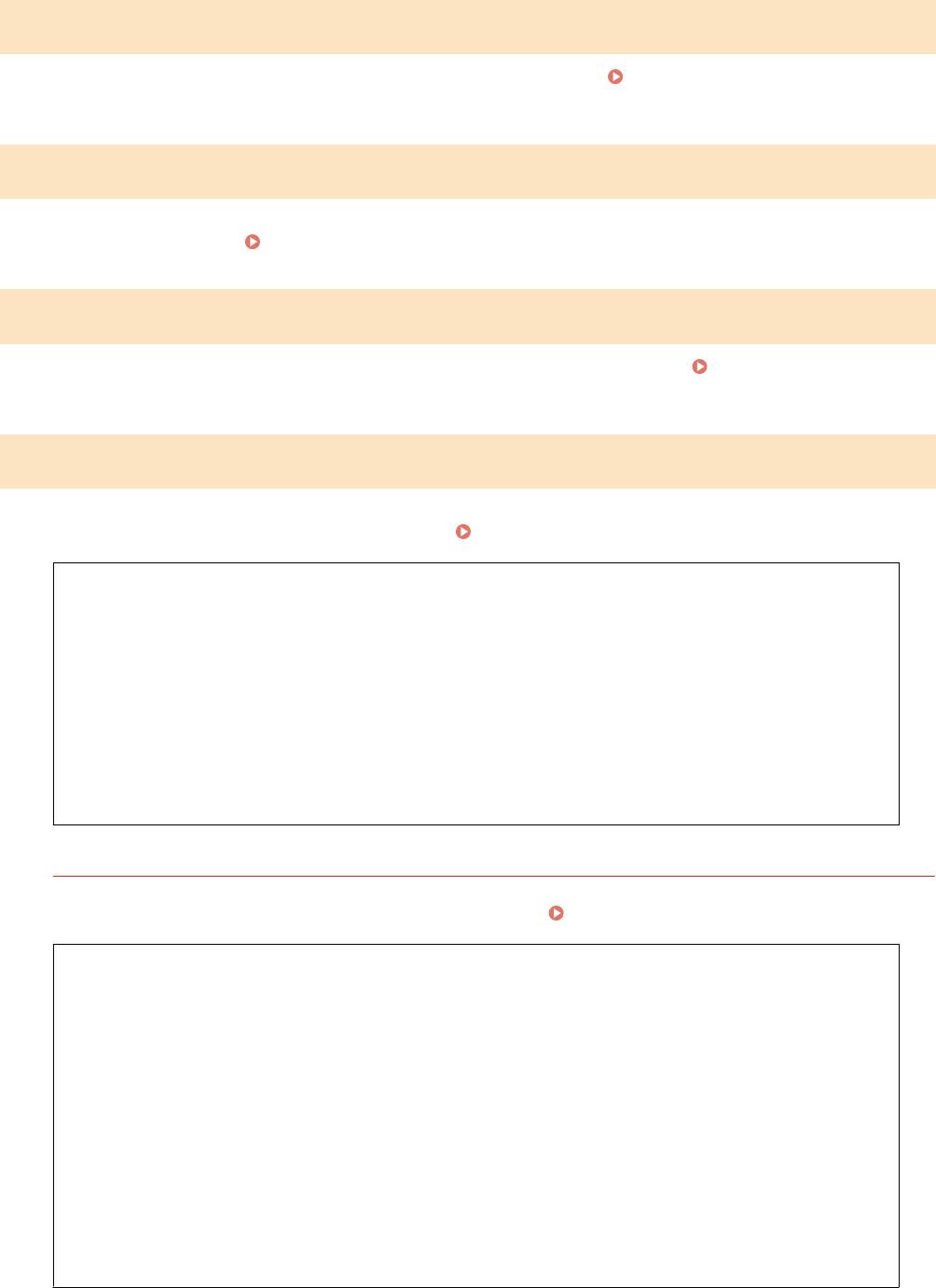
Список меню настройки
*2 *5
Регистрация лицензии
Введите лицензионный ключ для включения дополнительных функций. Регистрация лицензии (MF419x /
MF418x)(P. 901)
*2
Инициализация ключа и сертификата
Выберите восстановление заводских настроек по умолчанию для [Настройки ключа и сертификата] и
[Настройки сертификата CA].
Инициализация ключа и сертификата(P. 861)
*2
Инициализация адресной книги
Выберите восстановление заводских настроек по умолчанию для адресной книги.
Инициализация
адресной книги(P. 862)
*2
Инициализация меню
Выберите восстановление значений по умолчанию для настроек, указанных ниже. Можно восстановить все
указанные ниже настройки сразу или по отдельности.
Инициализация меню(P. 859)
Настройки
Настройки таймера
Общие настройки
Настройки копирования
*4
Настройки факса
Настройки сканирования
Параметры печати с устройства памяти
Настройки принтера
Настройки управления системой
Инициализировать все
Парам. администратора системы
Выберите восстановление значений по умолчанию для настроек управления системой. Все настройки
управления системой можно восстановить одновременно. Инициализация меню(P. 859)
Настройки сети
Использовать как устройство USB
*1
Включить NFC
Сохранить в устройстве памяти USB
Настройки сведений об админ. системы
Вкл./Выкл. печати с устройства памяти
Настройки сведений об устройстве
Включить программу Product Extended Survey
Вкл./Выкл. управление ИД отдела
Program
Настройки защиты/удаленного ИП
Информация о приобретении расходных
Автовключение для удал. скан.
материалов
Ограничить функцию передачи
Включить Canon Mobile Scanning
Зарегистрировать сервер LDAP
Настройки Виртуального принтера Google
Настройки аутентификации для функции
Уведомление о проверке настроек бумаги
"Отправить"
Настройки защищенной печати
Отображение журнала заданий
Выбор PDL (Plug and Play)
Инициализировать все
744
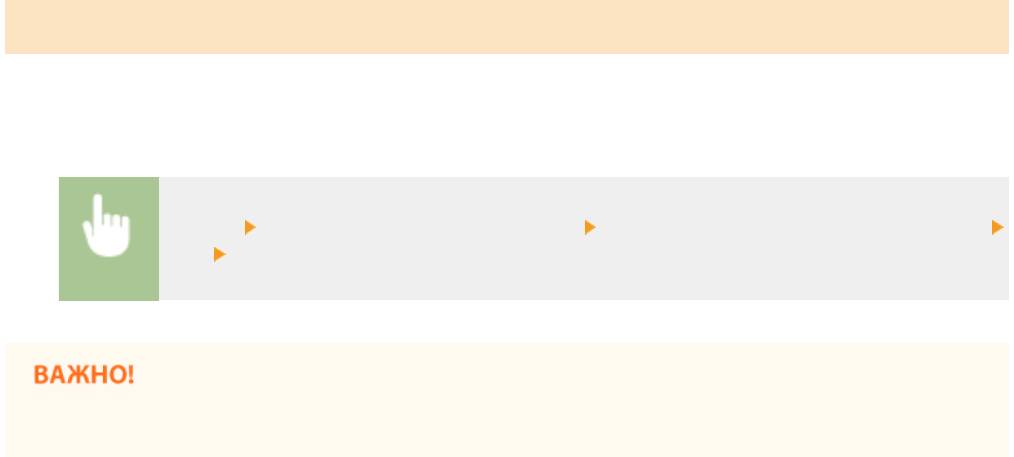
Список меню настройки
Инициализация всех данных/Настройки
Инициализация области, в которой хранятся данные, включая журналы и настройки. Выполняйте это действие
при необходимости, например, в случаях, когда вы хотите передать аппарат после удаления всех журналов
использования. По завершении инициализации аппарат перезапускается автоматически.
<Меню> <Настройки управления системой> <Инициализация всех данных/Настройки>
<Да> <Да>
● Чтобы использовать аппарат после инициализации, необходимо заново задать все настройки.
745
Оглавление
- Важные указания по технике безопасности
- Основные операции
- Копирование
- Факс
- Использование аппарата в качестве принтера
- Использование устройства в качестве сканера
- Удобное подключение и использование с мобильным устройством
- Сеть
- Безопасность
- Использование Удаленного ИП
- Список меню настройки
- Устранение неполадок
- Обслуживание
- Приложение






